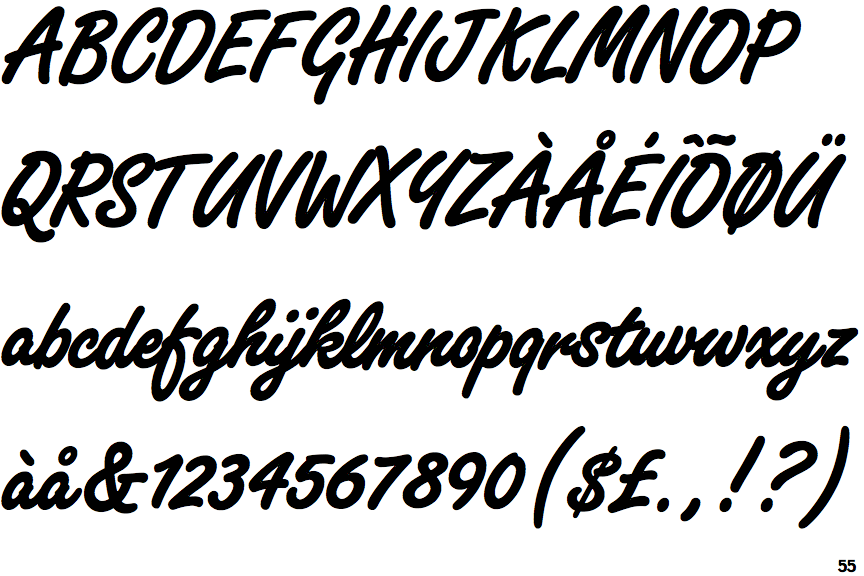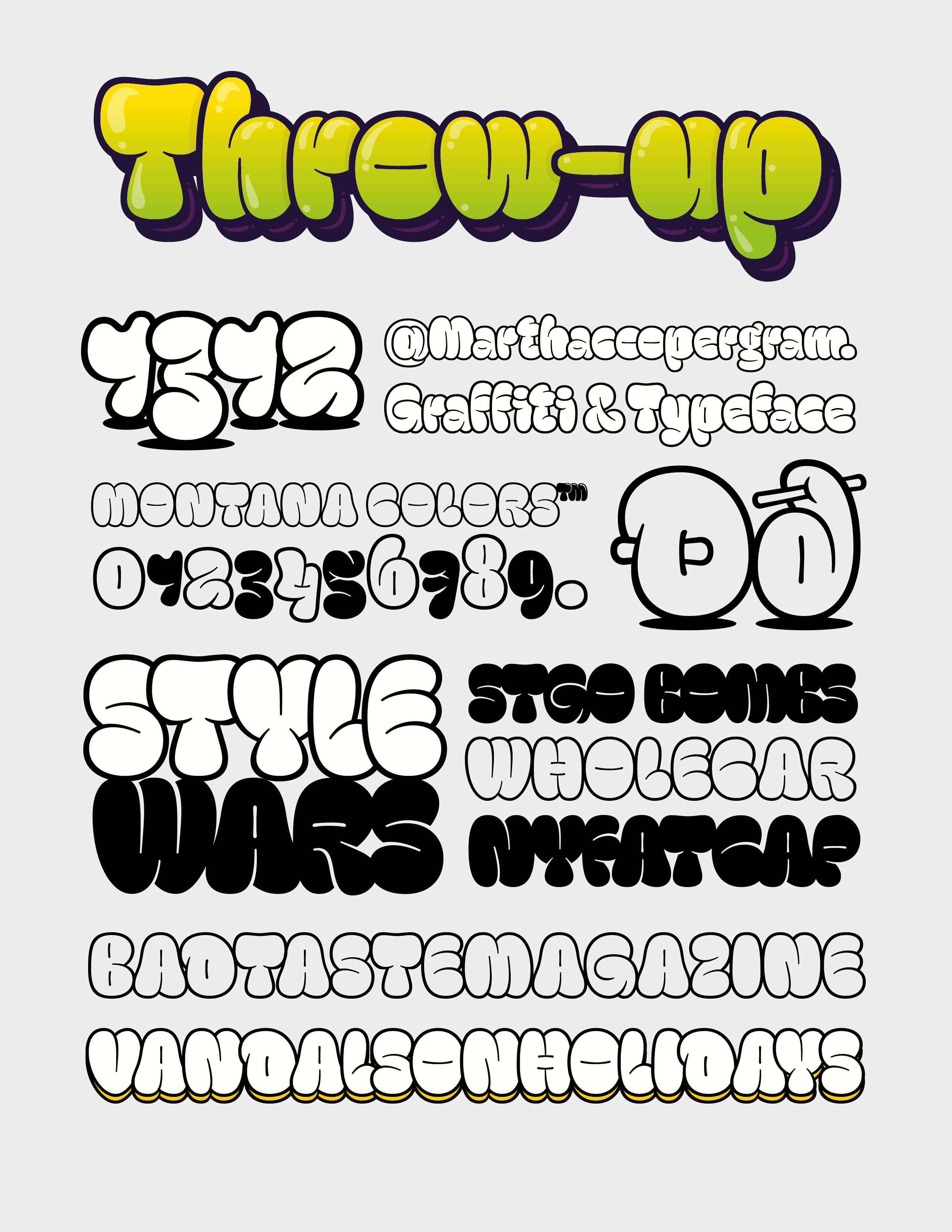Шрифты на фото онлайн: Добавьте Текст и Логотип на Фото бесплатно онлайн
Как распознать шрифт с картинки: лучшие онлайн-сервисы
Определение шрифта на картинке – частая ситуация, с которой сталкивается как профессиональный дизайнер, так и обычный пользователь. Если шрифт был найден на фотографии знакомого, то не составит труда спросить его о том, какое решение было использовано. Но что делать, если яркий и интересный шрифт встретился на просторах интернета?
В таких случаях можно воспользоваться специальными сервисами, речь о которых пойдет в сегодняшней статье.
Определяем шрифт на фото с помощью WhatTheFont
Один из самых простых способов распознать шрифт – зайти в онлайн-сервис, загрузить туда картинку и получить результат. Чаще всего подобные инструменты позволяют идентифицировать практически любой шрифт. Однако все зависит от используемого сервиса, например, WhatTheFont позволяет найти лишь тот шрифт, который есть в его фирменном магазине.
Сейчас все покажу на примере:
- Открываем онлайн-инструмент WhatTheFont и загружаем в него картинку со шрифтом, который мы хотим найти.

- В результате получаем список похожих шрифтов, которые есть на WhatTheFont.
Я использовал популярный шрифт Lobster и решил проверить, найдет ли сервис его. К сожалению, в результатах отобразилось не то, что ожидалось. Как я уже говорил, WhatTheFont позволяет найти лишь тот шрифт, который есть в базе. Так что вердикт такой: это отличный сервис, если вы ищете шрифт из базы данного сервиса. Во всех других случаях – лучше использовать альтернативные способы.
А для тех, кому понравился данный сервис, я покажу, как пользоваться им на телефоне. Результат будет тот же, но вот функционал у официального приложения чуть-чуть отличается.
Мобильное приложение WhatTheFont
WhatTheFont позволяет найти шрифт в онлайн-режиме с помощью камеры телефона. Приложение было разработано специально для тех, кому часто приходится иметь дело с разными шрифтами, определять их название или пополнять собственный шрифтовой архив. Приложение доступно как на iOS, так и на Android.
Приложение было разработано специально для тех, кому часто приходится иметь дело с разными шрифтами, определять их название или пополнять собственный шрифтовой архив. Приложение доступно как на iOS, так и на Android.
Процесс работы с WhatTheFont довольно прост: достаточно навести устройство на картинку, и сервис автоматически определит шрифт.
Рассмотрим на примере:
- Скачиваем приложение и запускаем его – в результате перед нами сразу же запускается камера. Наводим смартфон на нужную картинку и фотографируем ее. После этого будет предложено выделить область (как и в десктопной версии). Выделяем ту область, где находится интересующий нас шрифт, и жмем на стрелку внизу.
- Мы получаем список похожих шрифтов. Напомню, что шрифт вы можете не найти, так как отображаются только те, что есть в базе приложения.
Также можно скачать приложение Find My Font, которое включает в себя более 150 000 различных шрифтов. Его главное отличие от вышерассмотренного сервиса состоит в том, что он берет данные не только из своего архива, но и из сторонних источников. Таким образом, Find My Font дает больше шансов найти интересующий шрифт.
Его главное отличие от вышерассмотренного сервиса состоит в том, что он берет данные не только из своего архива, но и из сторонних источников. Таким образом, Find My Font дает больше шансов найти интересующий шрифт.
Другие сервисы для определения шрифта по изображению онлайн
Поговорим о других сервисах, которые помогут найти шрифт. Работа в них аналогична тем сервисам, что мы рассмотрели выше, поэтому я не буду показывать, как в них работать. Только расскажу об их ключевых особенностях.
WhatFontis
WhatFontis использует тот же принцип, что и WhatTheFont. Однако есть одна особенность: при загрузке можно уточнить, темнее ли фон изображения, чем буквы. Также можно задать фильтры для поиска, например, искать похожие варианты только среди бесплатных шрифтов.
Требования к картинке во многом совпадают с WhatTheFont, главное отличие в максимальном количестве букв на картинке – здесь их может быть не более 10.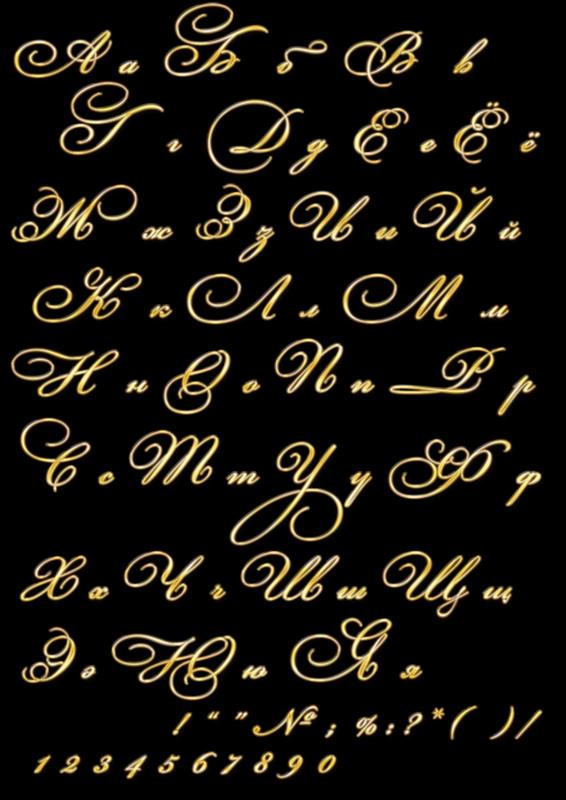 Если изображение не подходит, сайт предлагает отредактировать его онлайн.
Если изображение не подходит, сайт предлагает отредактировать его онлайн.
Официальная страница: WhatFontis
FontDetect (FontMassive)
FontDetect – это бесплатная программа на Windows, которая ищет подходящие варианты среди уже имеющихся на компьютере шрифтов, поэтому выбор может быть сильно ограничен. Но зато приложение умеет распознавать кириллицу.
Ссылка на скачивание: FontDetect
Identifont
Также Identifont предлагает искать шрифт по названию или какой-нибудь характеристике (компании-издателю или фамилии дизайнера). Кроме того, можно ввести название уже известного шрифта и подобрать похожие на него варианты.
Официальная страница: Identifont
FontSpring
Данный сервис по своему функционалу похож на уже упомянутый ранее WhatTheFont. При этом у него есть несколько специфических особенностей, например, на сайте есть фоторедактор, который позволяет обрабатывать текст для наилучшего распознавания шрифта в режиме онлайн. Кроме того, на FontSpring можно добавлять характеристики для загружаемой картинки, чтобы лучше идентифицировать шрифт.
Официальная страница: FontSpring
FontMatch
FontMatch – это приложение, которое изначально было разработано для ОС Windows, но позже разработчики выпустили программу и для macOS. Поиск по картинке здесь происходит аналогично другим сервисам: загружаем картинку и запускаем анализатор приложения, в результате которого будет отображен список похожих шрифтов. Из минусов: англоязычный интерфейс, но разобраться в нем не составит никакого труда даже тому, кто совсем не знает языка.
Ссылка на скачивание: FontMatch
FontSquirrel
Последний сервис, о котором я расскажу – Font Squirrel. Это еще один англоязычный ресурс для поиска шрифта онлайн. Как и в случае со многими сервисами, он позволяет не просто распознать нужный шрифт, но и сразу скачать его из базы: бесплатно или платно.
Официальная страница: Font Squirrel
Что делать, если не получилось найти шрифт
Если у вас не получается определить шрифт автоматически, обратитесь за помощью на специализированный форум или в группы в социальных сетях.
Вот ссылки на некоторые из них:
Выложите изображение с нужным шрифтом и ждите ответа. Лучше оставить запрос на нескольких сайтах. Ответ обычно приходит в течение нескольких часов.
Заключение
Поиск шрифта – это несложная задача, которая решается с помощью любых сервисов, рассмотренных выше. Некоторые из них содержат не такую большую базу шрифтов, как остальные, однако на помощь всегда может прийти форум или группа в социальных сетях, где вас проконсультируют уже реальные пользователи.
Некоторые из них содержат не такую большую базу шрифтов, как остальные, однако на помощь всегда может прийти форум или группа в социальных сетях, где вас проконсультируют уже реальные пользователи.
Поиск шрифта по картинке — лучшие бесплатные онлайн сервисы
Иногда попадаешь на какой-то сайт и влюбляешься в дизайн с первого взгляда. Хорошие картинки, отличные текста, удачная цветовая схема, а главное – классные шрифты, которые так и хочется “одолжить” для собственных проектов. Но вот незадача-то, как понять что это за шрифт? Ведь на поиск визуально подобной типографии могут уйти часы. Я не раз попадал в подобные ситуации, и поэтому решил создать небольшую подборку бесплатных онлайн инструментов, которые помогают осуществлять поиск шрифта по картинке. Каждый из них имеет свои особенности и преимущества, так что давайте подберем то, что пригодится именно вам.
Итак, вам понравился шрифт. Узнать, что это за шрифт можно несколькими основными способами. Первый, наиболее традиционный, это конечно же спросить у разработчика дизайна, каким шрифтом он пользовался. Но само собой это создает ряд дополнительных действий, и далеко не факт, что этот человек с большим удовольствием сразу же раскрое все карты.
Но само собой это создает ряд дополнительных действий, и далеко не факт, что этот человек с большим удовольствием сразу же раскрое все карты.
Второй, более рациональный метод, это использовать фотошоп, в котором есть функция поиск шрифта по картинке в разделе шрифтов. Преимущество этого метода в том, что этот шрифт может уже присутствовать среди скачанных или стандартных шрифтов. Но, увы и ах фотошоп есть не у всех пользователей, множество людей просто хотят использовать его в удобном текстовом редакторе. Именно поэтому третий вариант является наиболее выигрышным для любых пользователей.
Третий вариант – это поиск шрифта по картинке с помощью специальных сайтов, позволяющих определить шрифт путем загрузки изображения и его анализа. Поскольку таких онлайн инструментов на сегодняшний день масса, мы подобрали несколько бесплатных и удобных инструментов, позволяющих осуществить распознавание шрифта. Именно о них пойдет речь далее.
WhatTheFont, разработанный одним из крупнейших поставщиков шрифтов, является специалистом по распознаванию шрифтов номер один. Вот как это работает: вы загружаете изображение, а онлайн инструмент находит самый похожий шрифт в базе данных. Это самый простой и быстрый способ определить шрифт онлайн.
Вот как это работает: вы загружаете изображение, а онлайн инструмент находит самый похожий шрифт в базе данных. Это самый простой и быстрый способ определить шрифт онлайн.
Matcherator это идеальный инструмент для распознавания шрифтов с точки зрения простоты использования. Более того, на сайте есть удобная функция drag and drop. Это значит, что вы можете поместить изображение шрифта, просто перетащив картинку на сайт с помощью мышки, а затем программа запустится и найдет то, что нужно! С помощью этого инструмента вы сможете распознать всевозможные шрифты (с засечками и без), и все это бесплатно.
С инструментом Identifont распознавание шрифтов выглядит несколько иначе. Вы можете распознавать все типы шрифтов, но сначала вам нужно ответить на ряд вопросов о наиболее важных для вас элементах шрифты (высота, изгибы, засечки). После нескольких вопросов вы получите список возможных шрифтов, соответствующих указанным ответам.
В левой колонке на каждом этапе отображается список вопросов, на которые вы уже ответили. Вы всегда можете нажать на вопрос, чтобы проверить параметры и, возможно, изменить свой ответ. Если вы не уверены, вы можете нажать «Не уверен», чтобы пропустить этот вопрос. Таким образом, поиск шрифта по картинке может быть довольно забавным!
Вы всегда можете нажать на вопрос, чтобы проверить параметры и, возможно, изменить свой ответ. Если вы не уверены, вы можете нажать «Не уверен», чтобы пропустить этот вопрос. Таким образом, поиск шрифта по картинке может быть довольно забавным!
Сервис WhatFontIs также может быть полезен, чтоб не только определить шрифт, но и найти бесплатную его альтернативу. У инструмента есть отличная функция, с помощью которой вы можете установить распознавание и фильтровать выдачу ориентируясь исключительно на бесплатные шрифты. Таким образом, хоть этот инструмент и не может обнаружить все шрифты, вы можете найти максимально похожее бесплатное решение и сэкономить.
Этот инструмент-расширение можно прикрепить в меню браузера, и это довольно удобно, если вы дизайнер и часто занимаетесь работой со шрифтами. Fount не только бесплатно покажет вам, какой шрифт использовался, но и укажет его ключевые характеристики. Он также определяет размер шрифта, вес и стиль. Неплохо для бесплатного онлайн инструмента, не так ли?
Вот как это работает:
- Выберите кнопку «Fount».

- Перейдите на любой сайт и нажмите на закладку Fount.
- Нажмите на шрифт, который вы хотите идентифицировать.
- Та дам! Все отображается. Быстро, легко и бесплатно.
- Чтобы отключить Fount, нажмите на закладку еще раз.
Fount совместим с Safari, Chrome и Firefox.
By-Sight может распознать совершенно любой шрифт, но с ним придется немного повозиться. Ответьте на вопросы о свойствах для определения шрифта. Только после этого вы получите список шрифтов, которые наилучшим образом соответствуют описанию, которое вы предоставили.
Единственный существенный недостаток: By-Sight в настоящее время доступен только на английском языке.
Fontshop и использует те же принципы, что и By-Sight. Да, это займет некоторое время, но вы узнаете многое о распознавании текста. В целом, я действительно впечатлен Fontshop и могу тепло порекомендовать его всем пользователям.
Этот инструмент может быстро и легко идентифицировать шрифты. На основе элементов, которые лучше подходят для вашего шрифта, инструмент предлагает список возможностей. И тогда вам нужно немного поработать и выбрать особые характеристики шрифта из предложенных. Это мелочи, которые важны для распознавания текста. Так что не стоит пренебрегать процессом и лучше потратить несколько минут на отметки.
На основе элементов, которые лучше подходят для вашего шрифта, инструмент предлагает список возможностей. И тогда вам нужно немного поработать и выбрать особые характеристики шрифта из предложенных. Это мелочи, которые важны для распознавания текста. Так что не стоит пренебрегать процессом и лучше потратить несколько минут на отметки.
Подводим итоги
Иногда лучший способ найти правильный шрифт – это поискать красивые примеры и подборки шрифтов в интернете. А если уж какая-то картинка с надписью никак не выходит у вас из головы – то просто воспользуйтесь онлайн инструментами и выудите заветный шрифт.
Есть какие-то инструменты, о которых мы не рассказали в статье? Мы с нетерпением ждем ваших отзывов и предложений по этому поводу. Оставляйте комменты и используйте шрифты с удовольствием!
Другие полезные статьи по теме
Лучшие шаблоны сайтов
Как сделать логотип: 7 полезных советов
Бесплатные векторные изображения – 30 лучших сайтов
Веб дизайн книги: 10 лучших книг для новичков
Добавляем шрифты Google Fonts на HTML сайт
Какая бесплатная программа для сжатия фото идеально подойдет для вашего сайта?
Выбираем редактор фото онлайн для работы и творчества: 5 лучших примеров
Купить хостинг за $1
Устранение неполадок со шрифтами в Adobe Photoshop
Рекомендации. Убедитесь, что у вас есть только одна версия каждого шрифта, расположенная только в одной из следующих папок со шрифтами:
Убедитесь, что у вас есть только одна версия каждого шрифта, расположенная только в одной из следующих папок со шрифтами:
- /Users/[имя пользователя]/Library/Fonts
- /Library/Fonts
Для тестирования изолируйте проблемные шрифты, создав две папки на рабочем столе, одну с названием fonttest и другую с названием goodfonts.
Шрифты для проверки ищите в этих папках. Выполните проверку для всех следующих папок, содержащих шрифты:
- /Users/[имя пользователя]/Library/Fonts
- /Library/Fonts
- /[сетевой диск]/Library/Fonts
Для проверки наличия поврежденных шрифтов поместите половину шрифтов в папку Library/Fonts, а другую половину в папку fonttest и проведите проверку.
- Если проблема возникает снова, значит, поврежденный шрифт все еще находится в папке Fonts и отсутствует в папке fonttest. Переместите шрифты из папки fonttest в папку goodfonts.
- Если проблема не возникает снова, значит, поврежденный шрифт находится в папке fonttest.
 Переместите шрифты из папки официальных шрифтов в папку goodfont. Переместите половину шрифтов обратно в папку официальных шрифтов для следующего этапа проверки.
Переместите шрифты из папки официальных шрифтов в папку goodfont. Переместите половину шрифтов обратно в папку официальных шрифтов для следующего этапа проверки. - Продолжайте проверку оставшейся половины шрифтов и перемещайте нормально работающие шрифты в папку goodfonts.
- Когда вы определите шрифт, вызывающий проблему, удалите его из папки официальных шрифтов. Переместите все шрифты из папки goodfonts обратно в соответствующую папку официальных шрифтов, для которых проводилась проверка. Выполните такую проверку для всех папок, содержащих официальные шрифты.
Важно! Если та же проблема возникает после удаления шрифта, значит, есть аналогичная неполадка с одним или несколькими шрифтами. Продолжайте эти действия до тех пор, пока не будут удалены все поврежденные шрифты.
Как определить шрифт на сайте
В интернете доступно сразу несколько сервисов, позволяющих определить шрифт онлайн на сайте или найти аналогичный.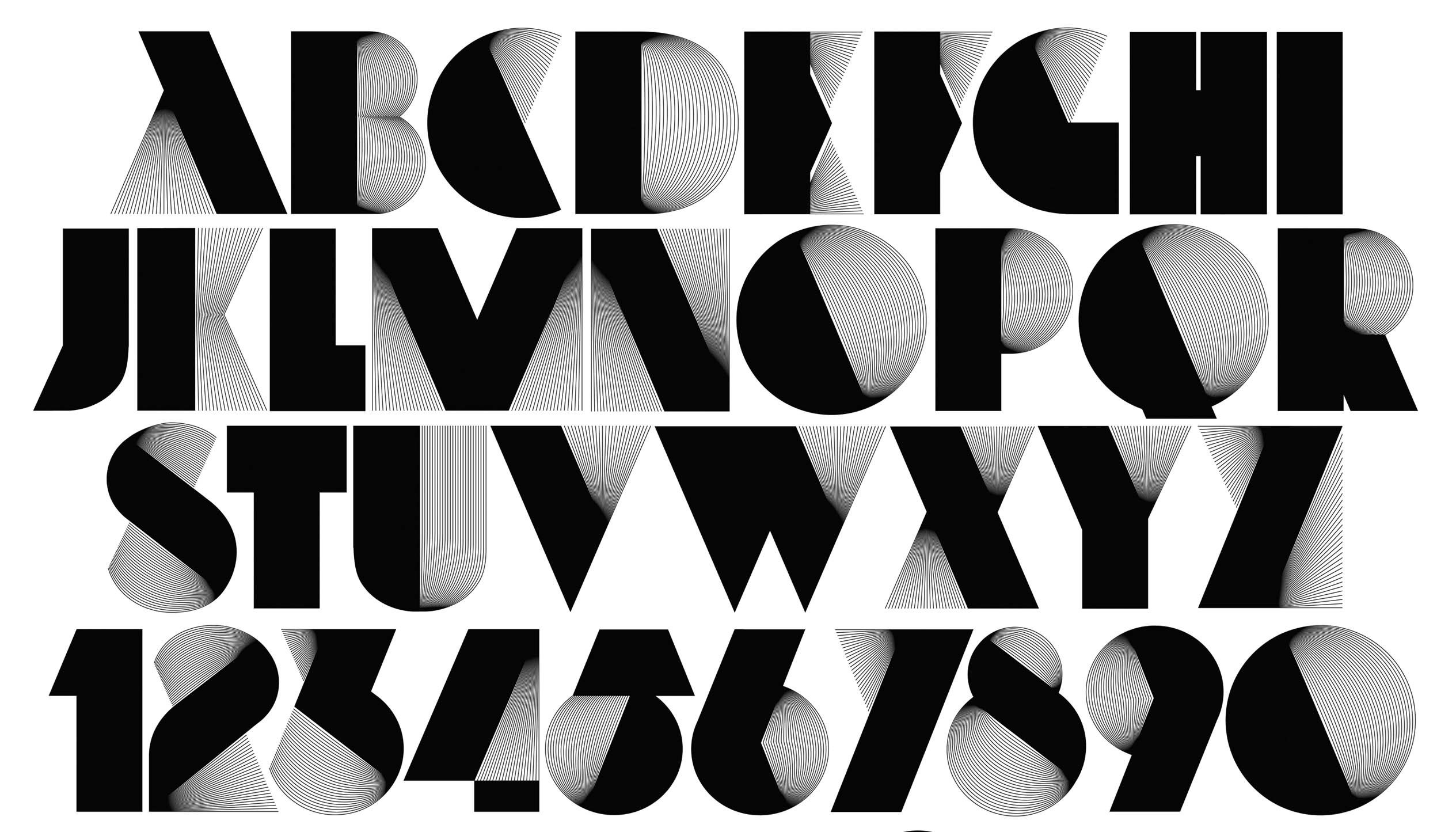 Рассмотрим наиболее эффективные инструменты.
Рассмотрим наиболее эффективные инструменты.
Наведите курсор на текст и сразу сможете узнать шрифт онлайн. WhatFont определяет любой шрифт, используемый на сайте. Он также может идентифицировать шрифты, предоставляемые Typekit или Google Fonts. Сервис доступен в виде браузерного расширения и букмарклета.
Единственная проблема заключается в том, что этот инструмент работает только на веб-страницах и не распознает шрифты на изображении или фотографии.
Данный сервис, осуществляющий определение шрифта онлайн предоставляет из самых больших коллекций шрифтов (130 тысяч). А также позволяет сравнивать типографику, использованную в надписи на изображении. Для этого вставьте изображение и вырежьте текст, шрифт которого хотите идентифицировать. Вы даже можете использовать изображения с несколькими шрифтами и строками текста.
Но с помощью этого инструмента вы идентифицируете только платные шрифты.
Продвинутый инструмент, который сравнивает шрифты с библиотекой, состоящей из 550 тысяч образцов. Но за один раз сервис может идентифицировать шрифт только одной строки текста.
Но за один раз сервис может идентифицировать шрифт только одной строки текста.
Чтобы восполнить этот недостаток, инструмент снабжен графическим редактором, который позволяет увеличить контраст для темных изображений, обрезать ненужные участки и т.д. Это повышает эффективность определения шрифта онлайн по тексту.
Чтобы использовать этот сервис, осуществляющий определение шрифта онлайн по тексту, загрузите или укажите ссылку на изображение, и обрежьте текст, шрифт которого хотите идентифицировать. Fontspring Matcherator автоматически сопоставляет фигуры и глифы.
С помощью этого инструмента вы найдете бесплатные и премиальные шрифты. Для этого нажмите на конкретный результат, чтобы увидеть страницу загрузки шрифта.
Если вы пытаетесь определить узнать какой шрифт используется на сайте, воспользуйтесь Identifont. Этот инструмент задаст вам несколько вопросов о стиле гарнитуры, а затем выдаст несколько похожих шрифтов. Сервис также предоставляет информацию об авторе шрифта и где его можно купить.
Раньше процесс поиска шрифта занимал много времени. Теперь благодаря рассмотренным в этой статье сервисам можно узнать используемый шрифт за считанные секунды.
Пожалуйста, оставьте ваши мнения по текущей теме материала. Мы крайне благодарны вам за ваши комментарии, отклики, лайки, дизлайки, подписки!
Пожалуйста, оставляйте ваши мнения по текущей теме материала. За комментарии, дизлайки, подписки, отклики, лайки огромное вам спасибо!
Сергей Бензенкоавтор-переводчик статьи «5 Resources to Help Identify a Font»
Письменный шрифт онлайн. Наложить текст на фото онлайн красивым шрифтом
Наложение текста на фото – одна из популярных функций, используемых в онлайн-фоторедакторах. Сегодня наложить текст можно и с помощью онлайн-сервисов, которые не требуют установки на компьютер. В статье мы рассмотрим несколько подобных веб-программ, которые предоставляют пользователям эту функцию.
Pixlr editor
Этот онлайн-редактор позволит вам накладывать простой текст на фото.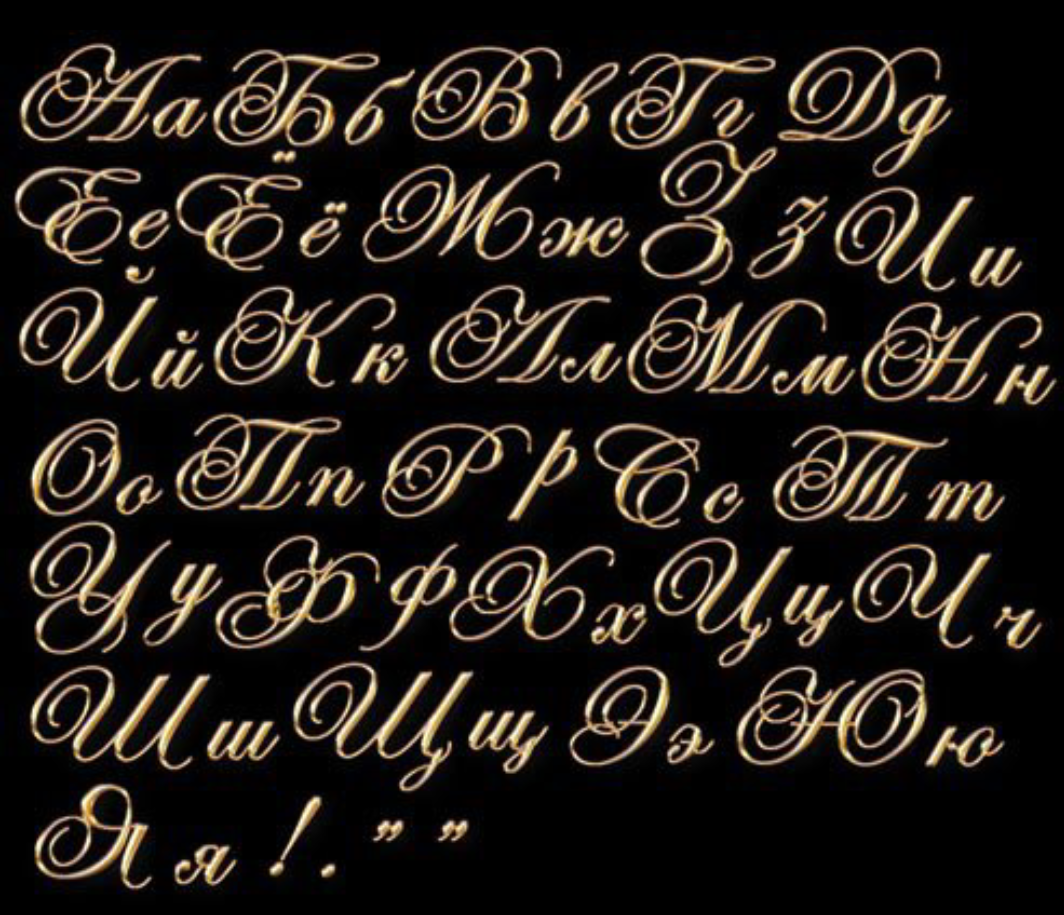
Для накладывания красивых надписей с эффектами, обратитесь к редакторам, представленным ниже.
Пользуйтесь:
Онлайн редактор Avatan
Самый известный онлайн-фоторедакторов, который открывает перед пользователем массу возможностей для обработки фотографии: цветокоррекцию, устранение изъянов кожи и наложение макияжа, применение стикеров, фильтров и, конечно, функция текста. Кроме этого, здесь имеется кнопка полноэкранного режима, что делает работу с сервисом еще более удобной.
Раздел «Текст» в Avatan можно по праву назвать самым функциональным: здесь имеется возможность применения не только встроенных шрифтов, но и системных, т.е. тех, которые установлены на вашем компьютере.
Стоит отметить, что набор встроенных шрифтов действительно огромный, при этом большой выбор и кириллических шрифтов, если вы хотите написать текст на русском языке.
Выбрав желаемый шрифт и введя сообщение, вы сможете более детально настроить текст, установив цвет и степень прозрачности.
Онлайн редактор Avazun
Еще один функциональный фоторедактор с простым интерфейсом и широким выбором инструментов. Функция наложения текста скрывается под вкладкой «Оформление» .
В копилку достоинств стоит отметить большое количество настроек для текста, например, изменение прозрачности, добавление и изменение цвета фона, настройка величины и цвета текста и другое. Недостатком же стоит отметить отсутствие поддержки кириллицы, что с лихвой компенсируется огромным выбором потрясающе красивых шрифтов, работающих с английской раскладкой.
Онлайн редактор Pixlr Express
Популярный мобильный фоторедактор имеет и веб-версию, в котором можно произвести комплексную обработку фотографии.
Сервис не оснащен поддержкой русского языка, но найти нужный раздел не составит труда – функция наложения текста скрывается под кнопкой «Type».
Минус сервиса в том, что, опять же, здесь очень скудная поддержка кириллицы, при этом найти шрифт, который бы поддерживал русский язык, будет довольно-таки проблематично.
Но в любом случае, несмотря на этот минус, сервис смело можно рекомендовать для наложения текста, ведь здесь найдутся действительно оригинальные шрифты, которые подойдут для любой фотографии. Правда, текст придется вводить на английском языке.
Каждый представленный в статье онлайн-сервис станет незаменимым помощником в обработке фотографии для каждого компьютерного пользователя. Вам лишь остается добавить понравившийся сервис в закладки, чтобы в любой удобный момент к нему обращаться.
Поймать интересный кадр – это только начало. Вы легко сможете превратить ваши фотографии в красивые открытки, приглашения и даже мемы, если просто добавите соответствующие надписи поверх изображения. Встроенные в операционную систему редакторы фотографий обычно не позволяют этого сделать либо имеют сильно ограниченные возможности для нанесения текста. С помощью Фоторедактора Movavi вы без проблем сможете напечатать любой текст на любой картинке, легко менять шрифт, размер и другие параметры надписи, даже если вы новичок в фотообработке.
Из этой инструкции вы узнаете, как вставить текст в картинку при помощи Фоторедактора Movavi. Все шаги, описанные ниже, подойдут как для Windows-, так и для Mac-версии программы. Просто скачайте и установите соответствующий дистрибутив.
1. Откройте изображение для наложения текста
Запустите Фоторедактор Movavi, нажмите кнопку Открыть файл в рабочей области интерфейса и найдите снимок, который хотите обработать, при помощи Проводника (Windows) или Finder (Mac). Также вы можете просто перетащить нужную фотографию в рабочую область редактора.
2. Нанесите текст на изображение
Перейдите во вкладку Текст на панели инструментов над рабочей областью, чтобы открыть группу опций для создания надписей.
Нажмите кнопку Добавить надпись , и на фотографии появится текстовое поле с подсказкой «Введите текст…» , доступное для редактирования. Кликните мышкой внутри поля и напишите свой текст на картинке. Это может быть что угодно: смешная подпись, поздравление или даже водяной знак.
3. Отредактируйте текст
Изменяйте размер и угол наклона надписи при помощи иконки со стрелочками в правом нижнем углу текстового поля. Чтобы перетащить надпись в другую область изображения, просто зажмите левой клавишей мыши и переместите рамку в нужное место. Вы можете удалить надпись, нажав на крестик в левом верхнем углу текстового поля.
При просмотре своих фотографий некоторые из пользователей могут словить себя на мысли, что к такому фото не мешает добавить какую-либо надпись. Это может быть что-то романтическое, лирическое или просто дата и время создания данной фотографии, факт в том, что у пользователя появилась такая потребность, и каким образом её реализовать он не знает. В этом материале я постараюсь помочь таким людям и расскажу, как сделать надпись на фото онлайн, какие онлайн-ресурсы для этого существуют, и как их использовать.
Для того, чтобы сделать онлайн надпись на фото в сети можно всего за несколько кликов. Существует достаточное количество онлайн ресурсов, которые позволят вам добавить текст к изображению online без необходимости использования каких-либо программ на вашем компьютере. Ниже я перечислю несколько таких ресурсов, а также поясню как ими пользоваться.
Ниже я перечислю несколько таких ресурсов, а также поясню как ими пользоваться.
EffectFree — добавляем текст на картинку
Если вам нужно создать красивую надпись на фотоснимке, то онлайн ресурс EffectFree станет в этом удобным и быстрым помощником. Его функционал очень прост и интуитивно понятен, позволяя добавлять нужные надписи к фото всего за пару кликов.
Чтобы воспользоваться его инструментами сделайте следующее:
Lolkot — сделать надпись на фото онлайн
Мимишный сервис Lolkot, посвящённый котикам и всему, что с ними связано, тем не менее, обладает неплохим редактором фото, позволяющим сделать надпись на изображении онлайн.
Чтобы добавить надпись к фото онлайн с помощью данного сервиса выполните следующее:
Холла — позволяет сделать красивые текстовые подписи
Фоторедактор Холла позволяет добавить надпись на фото онлайн с помощью двух встроенных в его функционал инструментов – Aviary и Pixlr.
- Чтобы воспользоваться его опционалом перейдите на сайт holla.
 ru .
ru . - Нажмите на кнопку «Обзор» слева, укажите сервису путь к нужному изображению, а затем нажмите на кнопку «Загрузить».
- После этого вам будет представлен выбор из двух редакторов — Aviary и Pixlr.
Aviary — фоторедактор по наложению надписи
Выбрав Aviary вы перейдёте в меню редактирования. Сверху будет расположен ряд кнопок для редактирования изображения, нажмите на крайнюю правую стрелочку и вам станет доступна кнопка «Т» (текст). Нажмите на неё, выберите цвет текста, шрифт, размещение, нажмите на «Добавить» а потом на «Ок».
Pixlr — photo editor online
Выбрав редактор Pixlr вы также можете добавить надпись на фотографию.
- Чтобы добавить к вашему изображению текст кликните на кнопку «А» (текст) слева снизу, курсором кликните на место изображения, где должен начинаться ваш текст.
- Выберите шрифт, размер, стиль, цвет, выравнивание вашего текста, а затем нажмите на кнопку «Да».
- Чтобы сохранить ваше отредактированное фото нажмите на «Файл», а потом на «Сохранить».

Fotostars — пишет красиво на фото
Ресурс Fotostars также позволяет наложить надпись на картинку в режиме онлайн, при этом его функционал довольно ограничен, позволяя добавить две строчки текста к вашему фото. Чтобы воспользоваться возможностями данного ресурса выполните следующее:
К сожалению, функционал данного ресурса связанный с добавлением текста на этом и ограничивается.
Заключение
В сети представлено достаточно количество сервисов, позволяющих сделать надпись на фото онлайн. В большинстве случаев они обладают простым, удобным и при этом вполне достойным функционалом для добавления различного рода надписей к фотографиям пользователя. Воспользуйтесь представленным мной выше списком указанных ресурсов, и вы сможете добавить текст к нужному вам изображению всего за несколько секунд.
Вконтакте
Обновлено: 28 июля 2017
Здравствуйте, уважаемые читатели блога сайт. В предыдущей статья мы на примерах рассмотрели, друг с другом. Созданные таким образом .
Созданные таким образом .
Сегодня же у нас речь пойдет о том, как наложить текст на фото онлайн или сделать надпись на фотке используя графический редактор Adobe Photoshop, а также открою секрет, как быстро и легко создать текст в виде водяных знаков.
Как сделать надпись на фото в онлайн-редакторе
Добавление надписей — один из самых востребованных приемов в редактировании фотографий. Хотите написать на картинке адрес своего сайта, добавить рекламу, поздравление с днем рождения другу или просто ? Пожалуйста, онлайн редакторы к вашим услугам. Расскажу, как быстро и просто наложить текст на фото .
Заходим на lolkot.ru и выбираем вкладку лолМиксер ( можете узнать по ссылке).
Выбираем картинку с компьютера (или загружаем из интернета) и переходим к вводу и настройкам накладываемого текста.
Добавляем текст надписи, выбираем тип и размер шрифта, эффекты наложения, после чего курсором перемещаем надпись в нужное место на картинке. Если результат понравился, то сохраняем.
Если результат понравился, то сохраняем.
Кстати, в этом онлайн-редакторе можно добавлять несколько надписей на каждую фотографию, используя разный шрифт, цвет, размер надписи.
Добавление надписи на фото с holla.ru
Еще один инструмент для наложения надписей на фото онлайн — это holla.ru .
Загружаем фото и внизу картинки выбираем фоторедактор. Мне больше по душе второй (о нем на этой сайте имеется подробнейшая статья — ).
Выбираем инструмент для добавления текста и кликаем курсором в нужной части изображения.
В открывшемся окне вводим текст. В том же окне доступен выбор шрифта, его размера и цвета.
Для перемещения текста по картинке используем инструмент «стрелка».
Можно добавлять неограниченное количество надписей разных цветов и размеров.
Итак, для начала открываем в Фотошопе картинку, куда требуется добавить текст в виде водяного знака (полупрозрачного и малозаметного текстового или какого-либо графического изображения). Сделать это можно с помощью команды File->Open (Файл->Открыть) или же просто перетаскиваем ее в окно редактора.
Сделать это можно с помощью команды File->Open (Файл->Открыть) или же просто перетаскиваем ее в окно редактора.
Активируем инструмент «текст» :
Кликаем курсором по фото в нужном месте и начинаем писать. Дважды кликнув по значку текстового слоя в палитре слои вы выделяете надпись и получаете возможность ее редактировать. Верхняя панель позволяет настроить шрифт, кегль, цвет, задать выравнивание.
Инструмент стрелка позволяет перемещать надпись по картинке. Здесь нет ничего сложного, все похоже на онлайн редактор, о котором я писала выше.
Ну а теперь делаем водяные знаки . Для начала текст сначала нужно сделать объемным. Внизу палитры Layers (Слои) есть значок добавления функции.
Нажимаем его и выбираем Bevell & Emboss (Тиснение ). В принципе, можете оставить все как есть и нажать ОК, а можете подвигать ползунки и следить за изменениями на картинке.
В итоге у вас должен получиться объемный текст. Теперь последний штрих — делаем из него водяной знак. Вверху палитры Layers (Слои) есть ползунок Fill (Заливка ), устанавливаем его в нулевое значение, и все готово!
Теперь последний штрих — делаем из него водяной знак. Вверху палитры Layers (Слои) есть ползунок Fill (Заливка ), устанавливаем его в нулевое значение, и все готово!
Вы думали, что добавление текста в виде водяных знаков на фото — это удел профессионалов? А вот и нет, теперь вы сами умеете это делать. Наложение такого текстового эффекта пользуется большой популярностью . Если так подписать, например, картинки на вашем сайте, то надпись не будет мешать просмотру изображения, а картинку не украдут.
Сохранение файла в фотошопе осуществляется с помощью команды File->Save As (Файл ->Сохранить как). Не забудьте выбрать из выпадающего списка .
Вот, собственно, и все, что я хотела вам сказать по поводу наложения текста и надписей на фото. Надеюсь, что вам было интересно и мои советы пойдут вам на пользу.
Удачи вам! До скорых встреч на страницах блога сайтОтправить
Класснуть
Линкануть
Запинить
Подборки по теме.
Рекомендуем также
Как установить новые шрифты на iPhone или iPad — Блог re:Store Digest
В iOS 13 и iPadOS 13 на iPhone и iPad можно установить дополнительные шрифты, которые пригодятся для правильного отображения ваших документов в редакторах и разнообразия в вёрстке текстовой информации. В этой статье мы расскажем, как это работает.
Зачем устанавливать новые шрифты на iOS и iPadOS
Установка новых шрифтов нужна отнюдь не для того, чтобы преобразить внешний вид интерфейса операционной системы на iPhone и iPad. Они предназначены для использования в приложениях, созданных для работы с офисным и другим контентом, в котором используется текст.
С каждым обновлением операционной системы мобильные устройства Apple становятся всё более и более универсальными инструментами не только для потребления, но и для создания контента.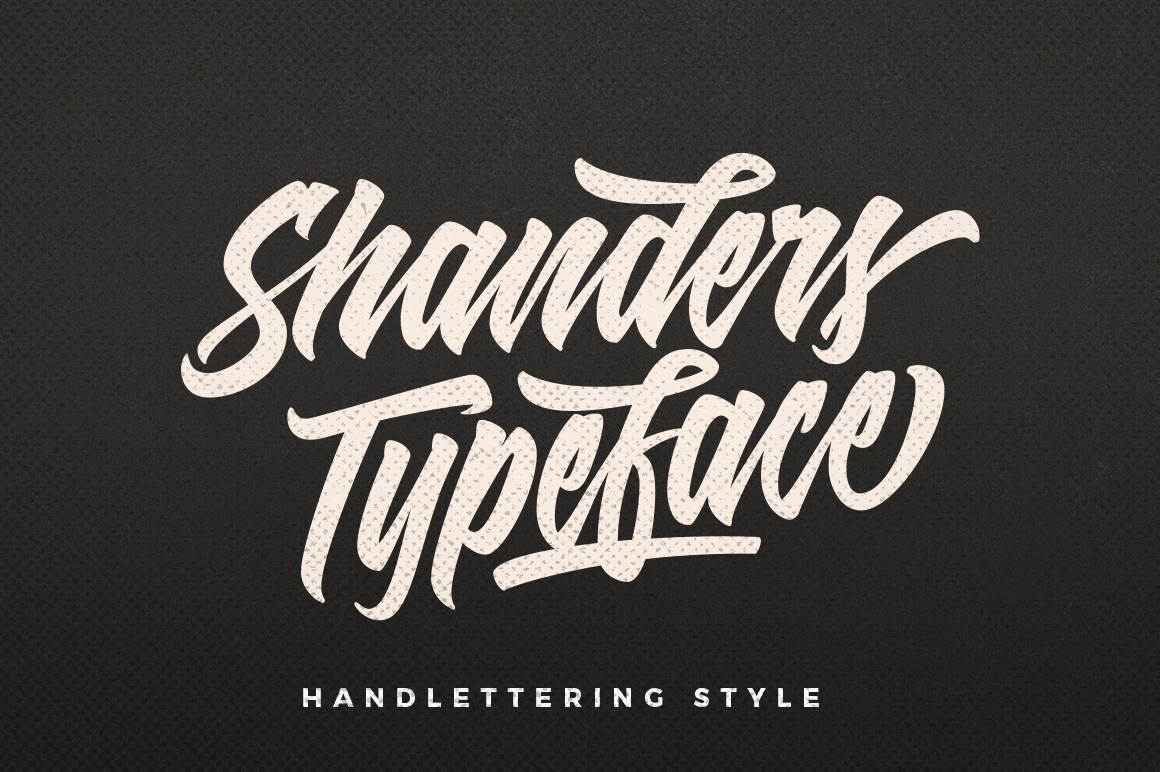 Появление возможности установить дополнительные шрифты — закономерный шаг развития iOS и iPadOS.
Появление возможности установить дополнительные шрифты — закономерный шаг развития iOS и iPadOS.
Как добавить новый шрифт на мобильное устройство
Чтобы добавить новые шрифты на iPhone или iPad, нужно установить из App Store одно из специальных приложений, которые содержат набор вариантов начертания текста. Для этих целей подойдет Font Diner — бесплатный базовый сборник шрифтов, который закроет большинство потребностей. Вот как его установить:
Шаг 1. Перейдите на страницу приложения Font Diner в App Store по ссылке.
Шаг 2. Используйте кнопку «Загрузить» и подтвердите своё намерение, чтобы скачать и установить приложение.
Шаг 3. Откройте приложение, нажмите на кнопку Activate, согласитесь с условиями и выберите возможность «Установить».
После этих манипуляций перечень новых шрифтов можно будет посмотреть в меню «Настройки» > «Основные» > «Шрифты».
Как использовать шрифты на своих iPhone или iPad
За использование дополнительных шрифтов в приложениях отвечают их разработчики. На данный момент таких программ не так и много, но в будущем их перечень должен значительно расшириться. Например, в стандартных «Заметках» это недоступно, а вот приложение Pages даёт такую возможность. Вот как ею воспользоваться:
Шаг 1. Запустите приложение Pages.
Шаг 2. Откройте существующий документ или создайте новый.
Шаг 3. Выделите необходимый участок текста.
Шаг 4. Разверните меню форматирования с помощью кнопки с изображением кисти.
Шаг 5. Разверните пункт «Шрифт».
Шаг 6. Определите необходимый вариант начертания букв.
Возле некоторых пунктов в этом меню есть кнопка ⓘ. Она предназначена для того, чтобы выбрать необходимый вариант: «Обычный», «Тонкий», «Лёгкий», «Средний», «Полужирный», «Жирный» и так далее — этот набор меняется в зависимости от конкретного шрифта.
Почему некоторые шрифты могут не срабатывать
Случается, что после выбора шрифта для конкретной надписи её начертание не меняется — обычно это касается текста, который написан кириллицей. Скорее всего, дело в том, что шрифт не поддерживает русские буквы и работает только с латиницей. Это можно проверить, применив его к надписи на английском.
Как удалить ненужные шрифт из операционной системы
Нет смысла оставлять в системе дополнительные шрифты, которые вы не планируете использовать в будущем. Они не занимают много места в хранилище iPhone или iPad, но усложняют выбор необходимого начертания текста во время форматирования. Чтобы удалить ненужные шрифты:
Шаг 1. Откройте «Настройки».
Шаг 2. Перейдите в раздел «Основные».
Шаг 3. Разверните меню «Шрифты».
Шаг 4. Нажмите на кнопку «Править».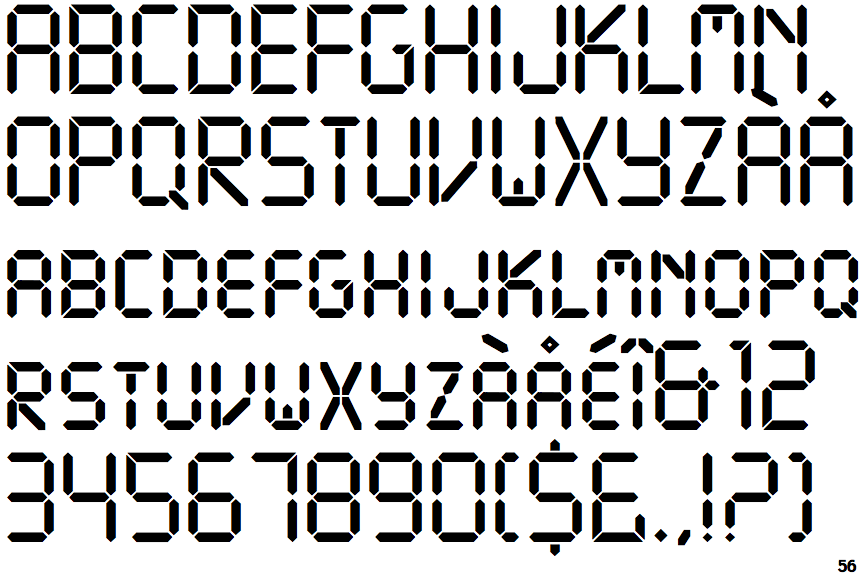
Шаг 5. Отметьте необходимые варианты.
Шаг 6. Выберите возможность «Удалить».
Вы также можете просмотреть дополнительную информацию про каждый конкретный шрифт и оценить его внешний вид. Для этого в данном меню нужно открыть его пункт и при необходимости выбрать его гарнитуру (вариант внешнего вида).
104 бесплатных шрифта для создания логотипа | Дизайн, лого и бизнес
Насколько хорошо выглядит логотип в значительной степени определяется эффективностью выбранного шрифта. Здорово, если он способен качественно обеспечить узнаваемость бренда. Из этого следует, что выбранный стиль надписи обязан быть уникальным, но при этом легко читаться. Правильно подобранный шрифт поможет компании выделиться из общей массы подобных брендов. Одной из его функций будет передача основной идеи организации, поэтому дизайнер должен уделить должное внимание выбору стиля.
Создайте свой логотип онлайн. Более 50 тысяч брендов по всему миру уже используют логотипы от Турболого.
Создать логотип онлайнИспользованный в логотипе шрифт должен отвечать не только требованиям уникальности и логичности, но и актуальности. Правильно подобранная стилистика надписи должна послужить компании долгие годы, а не устареть через пару месяцев.
При выборе шрифта для логотипа могут возникнуть проблемы с лицензионными ограничениями. Чтобы избежать неприятностей с законом, дизайнеры стремятся задействовать общедоступные бесплатные шрифты для разработки брендового знака. Обычно использование данных гарнитур разрешено и в коммерции. Для начинающих компаний бесплатные шрифты являются отличным способом сэкономить средства, так как не приходится тратиться на покупку их платных версий.
Значение шрифта
С помощью особенного шрифта компания на начальном этапе своего развития может заявить о себе на рынке и привлечь потенциальных покупателей. Также правильно подобранный стиль текста логотипа формирует у клиентов приятное впечатление от бренда.
Также правильно подобранный стиль текста логотипа формирует у клиентов приятное впечатление от бренда.
Нет конкретных требований к использованному шрифту — допустим как легкий или массивный, так изящный или деловой. Важно, чтобы шрифт подходил бренду, передавать его суть и основные характеристики реализуемой им продукции. Даже если человек совсем не смыслит в дизайне и рекламе, он все же легко определит, если логотип разработан неудачно и совсем не гармонирует с основной идеей бренда.
Наличие засечек – за и против
Все шрифты можно подразделить на две группы, опираясь на наличие у букв засечек. В каждой из них можно подобрать для себя нужный вариант, однако это делает процесс выбора еще более сложным. Нет строгих правил по поводу того, где можно или нельзя использовать определенный шрифт, но существуют основные рекомендации по их применению в логотипе.
Шрифт с наличием засечек будет выглядеть более серьезно и официально, нежели без них. Шрифтовые стили другой группы более подходят для брендов, позиционирующих себя в качестве современной и динамичной компании. Можно прибегнуть к декоративным шрифтам, однако это не лучший вариант, так как надпись будет сложна для прочтения.
Можно прибегнуть к декоративным шрифтам, однако это не лучший вариант, так как надпись будет сложна для прочтения.
Список лучших бесплатных шрифтов для создания логотипа
BUTLER
Буквы данного шрифта имеет небольшие засечки, а их стиль напоминает Dala Froda и Bodoni. При его разработке дизайнер опирался на идеи и основные черты нестареющей классики. Этот шрифт оптимален для логотипа, который планируется разместить на рекламных носителях большого размера. Также этот стиль можно использовать при печати плакатов, разработке книжных обложек и трендовых вещей. Главная цель данного шрифта – указать на элегантность презентуемого продукта.
Butler имеет по 7 видов трафаретного и регулярного начертания, а также лигатуры, цифры и дроби. Центральная Европа активно его использует, поэтому он свободно поддерживается некоторыми иностранными языками.
ARCIFORM
Буквы данного шрифта округлой формы и не имеют засечек. При этом все их линии одной толщины. Стиль шрифта отражает дух современности, а его внешний вид отлично гармонизирован. Он достаточно незамысловатый, однако хорошо смотрится на логотипе.
Он достаточно незамысловатый, однако хорошо смотрится на логотипе.
Применяются надписи, выполненные шрифтом Arciform, на знаках брендов, специализирующихся на реализации парфюмерии, косметических товаров, продукции для детей и даже на программном обеспечении. Этот шрифт имеет поддержку кириллицы, и его можно использовать в проектах личной и коммерческой направленности.
CINZEL
Указанный шрифт создавался с опорой на классические пропорции, и имеет некоторую схожесть с древними латинскими письменами. Строгие штрихи сохраняют в себе исторические традиции, но одновременно выглядят достаточно современными. Его целесообразно применять в любой надписи, если требуется сделать акцент на элегантности.
Можно использовать в логотипе данный стиль и не бояться, что знак выйдет из моды. Но если в будущем планируется менять направленность деятельности компании, то применение данного шрифта стоит пересмотреть.
Cinzel отлично смотрится на проектах цифрового формата, так как отлично читается с экрана.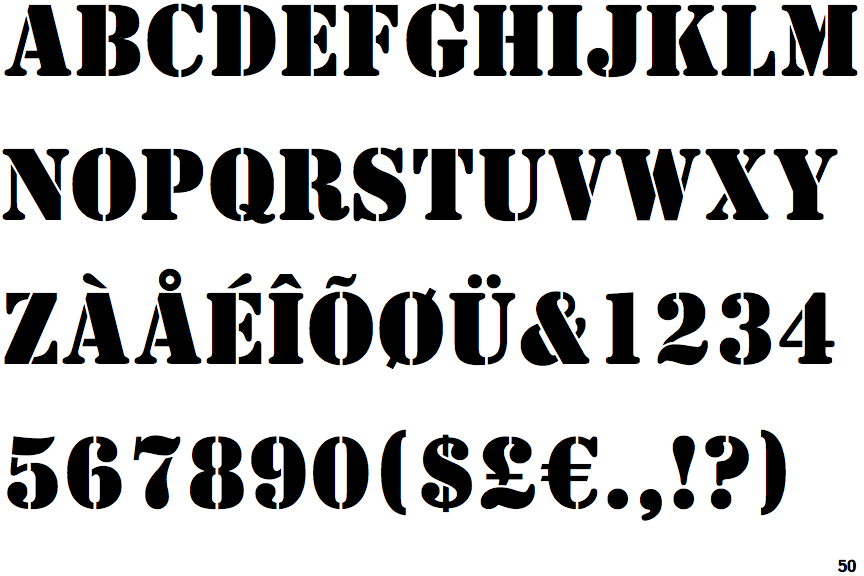 Шрифт поддерживается большинством языков Европы, но не имеет поддержку кириллицы.
Шрифт поддерживается большинством языков Европы, но не имеет поддержку кириллицы.
Скачать шрифт CINZEL
BEBAS NEUE
Обладает отличительной изящность и привлекательностью. Буквы имеют вытянутый вид, чем похожи на Bebas, который был создан дизайнером Риочи Тсунекавой. Этот шрифтовой стиль завоевал широкую популярность, из-за чего приравнивается к бесплатной версии Helvetica.
Разработчики студии творчества под названием Fontfabric создали 4 вида начертания шрифта: Thin, Light, Book и Regular. При создании дизайна логотипа можно использовать любую из представленных вариаций. Следует уделять внимание особенностям бренда, останавливая выбор на оптимальном виде для своей компании.
Разработанные новинки начертаний не изменяют основной идее исходного шрифта. Это присутствие чистых линий, элегантности форм и удобство прочтения. Можно сказать, что данный стиль подходит для любого логотипа за счет достаточно универсальных характеристик. Шрифт представлен в открытом доступе и имеет поддержку кириллицы.
Скачать шрифт BEBAS NEUE
TROCCHI
Засечки на буквах отлично подходят для текста логотипа, если требуется использовать шрифт, отличающихся легкостью и изящностью. Создателем является Вернон Адамс, который попытался создать стиль, выступающий в качестве новой версии старинных шрифтов типографа Винсента Фиггинсома. Итоговый результат у дизайнера получился явно не хуже изначальных вариантов.
В стилистике надписей просматриваются отголоски ранних брусковых шрифта, которые были на пике моды в 19 веке. Его оптимально использовать в логотипе, если делается упор на его долговременность. Название шрифта произошло от имени романиста Шотландии Александра Трокки. Поддерживается большинством языков Европы, кириллица отсутствует.
Скачать шрифт TROCCHI
GLOBER
Группа шрифтов состоит из 18 вариаций начертания, в которых 9 – курсивы. Отличительной особенностью данного стиля является отличная читабельность, позволяющая применять его в логотипах, реализуемых в цифровой среде. Именно классические гротескные шрифты положили начало происхождению данного семейства.
Именно классические гротескные шрифты положили начало происхождению данного семейства.
Буквы отличаются наличием некой закругленности, благодаря чему выглядят дружелюбно. Надписи, выполненные данным шрифтом, хорошо запоминаются. Является универсальным вариантом для использования в логотипе, так как подходит практически для любого бренда. Применяется также в заголовках и блоках текста. Шрифт доступен бесплатно и имеет кириллицу.
Скачать шрифт GLOBER
CHOPLIN
Пример современного геометрического шрифта, обладающего массивностью штрихов и явными засечками на буквах. Был разработан при опоре на идеи группы шрифтов Camton, которая отличалась нейтральностью, простотой и герметичностью форм. Можно сказать, что Choplin – производный вариант письма от данного шрифтового семейства. Но при этом шрифт выступает в качестве самостоятельной единицы и активно применяется при создании яркого и запоминающегося логотипа.
Может использоваться при разработке дизайна приложений для гаджетов, продукции печатного производства и дизайне корпоративной направленности.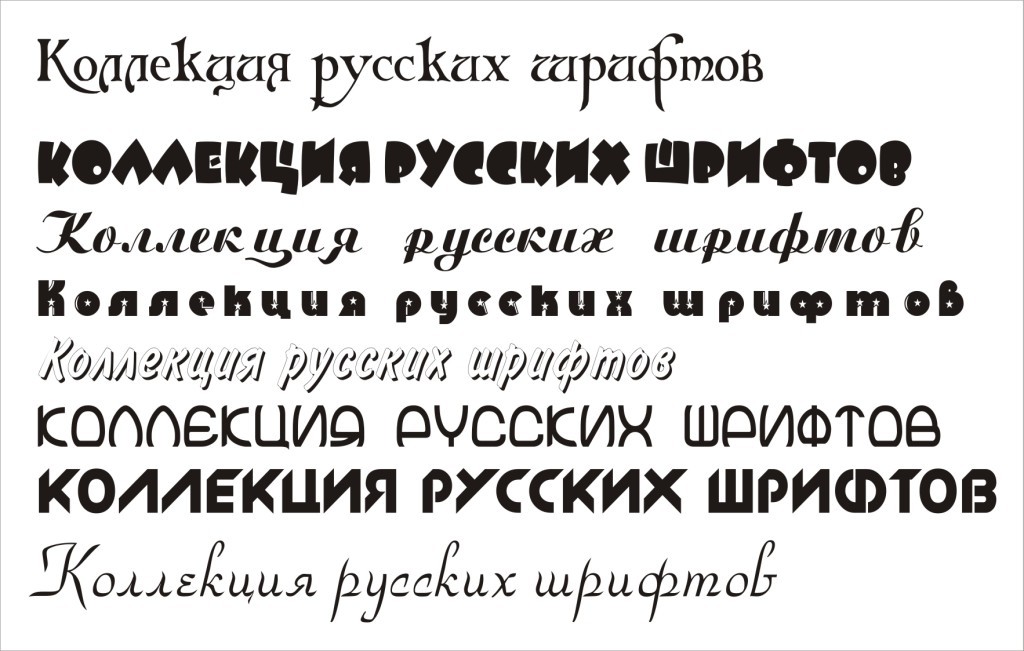 Имеет множество вариаций, благодаря чему можно подобрать наиболее подходящий. Шрифт имеет 2 бесплатные версии, но кириллица у них отсутствует.
Имеет множество вариаций, благодаря чему можно подобрать наиболее подходящий. Шрифт имеет 2 бесплатные версии, но кириллица у них отсутствует.
Скачать шрифт CHOPLIN
WALK-ON
Создавался в качестве корпоративного шрифта, предназначенного для бренда Wang&Lynch. При его создании дизайнеры опирались на стилистики эпох ар-деко и модерна, однако стремились придать символам больше современности. В итоговом шрифте можно проследить отголоски ретро, отражавшиеся в простоте формы и контрастности штрихов.
Шрифт сочетает в себе массивные и супертонкие линии, чем явно отличается, хотя и не в лучшую сторону. Для создания веб-продуктов данный вариант не рекомендуется использовать, так как написанный текст будет сложен для прочтения в маленьком размере. Традиционный брендинг почти не применяет указанный шрифт, потому что он больше приемлем для проектов творческого, культурного или фэшн направления.
FENIX
Буквы шрифта имеют засечки и отличаются неровной закругленность. Основные штрихи представлены в виде стандартных линий без излишней массивности. Надписи, выполненные символами данной стилистики, отлично запоминаются, благодаря чему популяризируют бренд.
Основные штрихи представлены в виде стандартных линий без излишней массивности. Надписи, выполненные символами данной стилистики, отлично запоминаются, благодаря чему популяризируют бренд.
Шрифт отличается брутальностью и грубоватостью линий, однако остается при этом классическим, легким и гармоничным. Преимуществом является его хорошая читабельность при любом размере текста. Шрифт представлен в 1 варианте начертания, но кириллицу не имеет.
Скачать шрифт FENIX
RECKONER
Создатель данного шрифта вдохновлялся Alegre Sans и Dharma Gothic, но при этом пытался сделать очертание современнее и традиционнее. Получившийся шрифт имел необычную и вытянутую форму букв без засечек, который отлично подходил для применения в логотипах проектов личного и коммерческого типа. Шрифт имеет буквы только верхнего регистра и цифры. В бесплатном доступе представлен в 2 начертаниях, кириллица отсутствует.
Скачать шрифт RECKONER
BEAVER
Скачать шрифт BEAVER
VAST SHADOW
Скачать шрифт VAST SHADOW
CANARO
Скачать шрифт CANARO
NORWESTER
Скачать шрифт NORWESTER
ALLER
Скачать шрифт ALLER
LORENA
Скачать шрифт LORENA
POIRET
Скачать шрифт POIRET
FACUNDA
Скачать шрифт FACUNDA
ATVICE
Скачать шрифт ATVICE
POLARIS
Скачать шрифт POLARIS
VAGTUR
Скачать шрифт VAGTUR
AILERON
Скачать шрифт AILERON
RBNO2
Скачать шрифт RBNO2
SANSUS
Скачать шрифт SANSUS
GENTONA
Скачать шрифт GENTONA
RAMBLA
Скачать шрифт RAMBLA
HIPSTELVETICA
Скачать шрифт HIPSTELVETICA
AINSLIE
Скачать шрифт AINSLIE
KRAFTSTOFF
Скачать шрифт KRAFTSTOFF
PROSTO
Скачать шрифт PROSTO
SANSATION
Скачать шрифт SANSATION
SIMPLIFICA
Скачать шрифт SIMPLIFICA
GHANDI SANS
Скачать шрифт GHANDI SANS
SCRIBER
Скачать шрифт SCRIBER
GARNATA
Скачать шрифт GARNATA
PLANER
Скачать шрифт PLANER
LEAGUE GOTHIC
Скачать шрифт LEAGUE GOTHIC
HALLO SANS
Скачать шрифт HALLO SANS
ECONOMICA
Скачать шрифт ECONOMICA
KAINE
Скачать шрифт KAINE
FORUM
Скачать шрифт FORUM
GEARUS
Скачать шрифт GEARUS
NOUGATINE
Скачать шрифт NOUGATINE
ODIN ROUNDED
Скачать шрифт ODIN ROUNDED
PROZA
Скачать шрифт PROZA
KILOGRAM
Скачать шрифт KILOGRAM
ELIGIBLE
Скачать шрифт ELIGIBLE
CERTA SANS
Скачать шрифт CERTA SANS
BARIOL
Скачать шрифт BARIOL
METICULOUS ARIEL
Скачать шрифт METICULOUS ARIEL
DALLE
Скачать шрифт DALLE
OSTRICH SANS
Скачать шрифт OSTRICH SANS
INNER CITY
Скачать шрифт INNER CITY
LEDGER REGULAR
Скачать шрифт LEDGER
CORBERT
Скачать шрифт CORBERT
FV ALMELO
Скачать шрифт FV ALMELO
SIGNIKA
Скачать шрифт SIGNIKA
CASSANNET
Скачать шрифт CASSANNET
TIENNE
Скачать шрифт TIENNE
CHUNK FIVE
Скачать шрифт CHUNK FIVE
CORBERT CONDENSED REGULAR
Скачать шрифт CORBERT
MAGNA
Скачать шрифт MAGNA
DIAVLO
Скачать шрифт DIAVLO
AERO MATICS
Скачать шрифт AERO MATICS
AXIS
Скачать шрифт AXIS
HAPNA MONO
Скачать шрифт HAPNA MONO
AARAM
Скачать шрифт AARAM
ALDO OPEN
Скачать шрифт ALDO OPEN
WEBNAR BOLD
Скачать шрифт WEBNAR BOLD
AENEA
Скачать шрифт AENEA
GALACTICASTLE
Скачать шрифт GALACTICASTLE
REN
Скачать шрифт REN
PHANTASM
Скачать шрифт PHANTASM
ANDERS
Скачать шрифт ANDERS
SILENT LIPS
Скачать шрифт SILENT LIPS
DUMA
Скачать шрифт DUMA
BOSUN
Скачать шрифт BOSUN
GAFATA
Скачать шрифт GAFATA
CAMPTON
Скачать шрифт CAMPTON
PENNA
Скачать шрифт PENNA
CANTER
Скачать шрифт CANTER
OVERPASS
Скачать шрифт OVERPASS
FARRAY
Скачать шрифт FARRAY
PORTO
Скачать шрифт PORTO
FERAL
Скачать шрифт FERAL
SIFONN
Скачать шрифт SIFONN
HIDE TIDE
Скачать шрифт HIDE TIDE
PORTICA
Скачать шрифт PORTICA
ATC KREUGER
Скачать шрифт ATC KREUGER
LICHTSPIELE
Скачать шрифт LICHTSPIELE
GENT
Скачать шрифт GENT
BITTER HT
Скачать шрифт BITTER HT
MARTA
Скачать шрифт MARTA
MODUM
Скачать шрифт MODUM
MEDIO
Скачать шрифт MEDIO
KORNEUBURG SLAB
Скачать шрифт KORNEUBURG SLAB
ALEO
Скачать шрифт ALEO
SESHAT
Скачать шрифт SESHAT
STREETWEAR
Скачать шрифт STREETWEAR
BARRIO
Скачать шрифт BARRIO
CHOMP
Скачать шрифт CHOMP
BLENDA
Скачать шрифт BLENDA
ORANIENBAUM
Скачать шрифт ORANIENBAUM
BOOMTOWN
Скачать шрифт BOOMTOWN
Все шрифты архивом (файл на @Mail.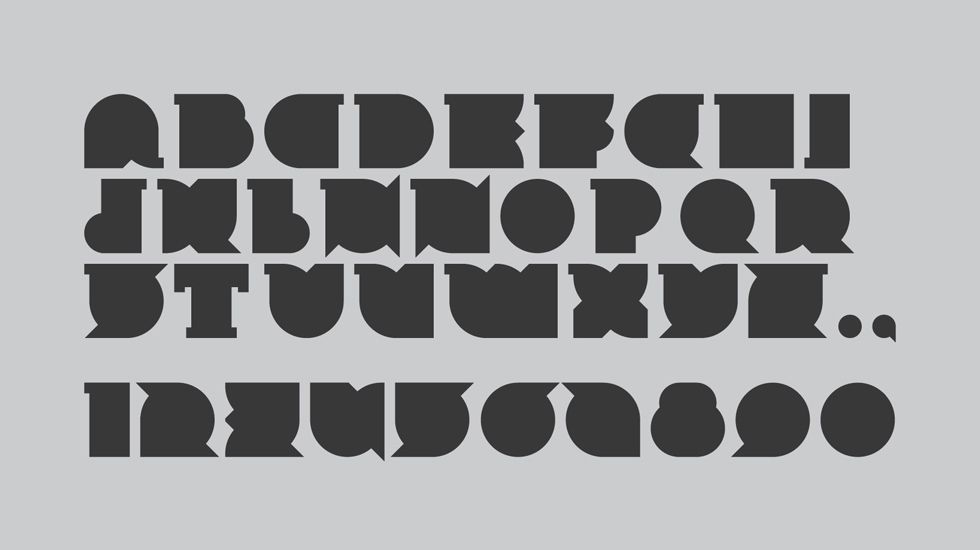 ru).
ru).
Продуктовый и графический дизайнер с опытом работы более 10 лет. Пишу о брендинге, дизайне логотипов и бизнесе.
Шрифты онлайн-редактора изображений
АнглийскийNederlandsИспанскийНемецкийФранцузскийПольскийПортугальскийИтальянский
Здесь вы можете увидеть все шрифты, которые мы в настоящее время поддерживаем.
Если у вас есть собственные шрифты, которые вы хотели бы добавить, пришлите мне по электронной почте.
Конечно, следует разрешить бесплатное использование шрифта (истинного типа).
| A-Charming-Font.png | |
| А.CME-Secret-Agent.png | Муравьед-Кафе.png |
| Похищение-II.png | Похищение.png |
| Абсцисса.png | Ace-Crikey.png |
| Ахиллес.png | Приключения-Нормальный.png |
| Этерфокс. 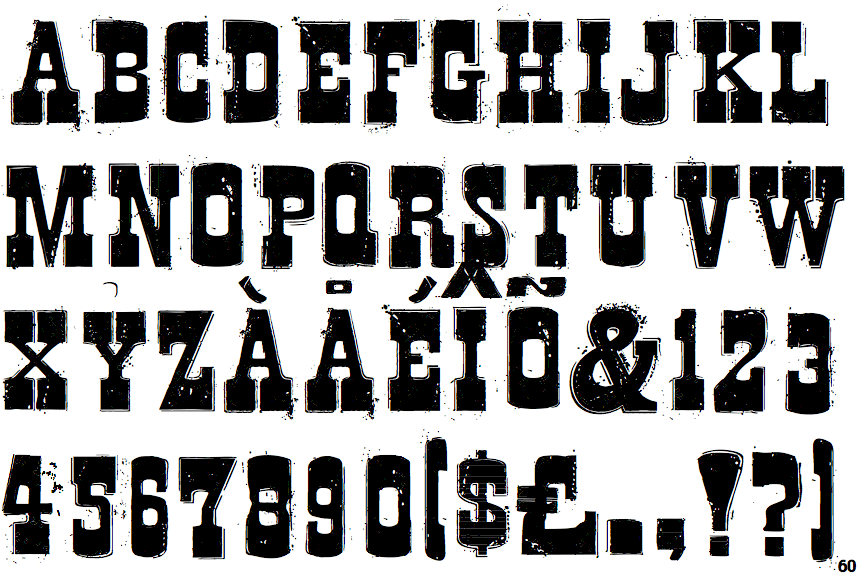 png png | Африканский.png |
| Воздушный поток.png | Альба.png |
| Alexis-Laser-Italic.png | Алексис-Лазер.png |
| Алексис.png | Алжир.png |
| пришельцев.png | Альтерна.png |
| Андреас-Пен-MF-Bold.png | Нервные Штаны.png |
| AppleJuiced.png | ArabDancesMediumItalic.png |
| Араболикал.png | Арктика.png |
| Аргос-МФ.png | Arial-Black-Italic.png |
| Arial-Black.png | Arial-Bold-Italic.png |
| Arial-Bold.png | Arial-Italic.png |
| Arial-Narrow-Bold-Italic.png | Arial-Narrow-Bold. 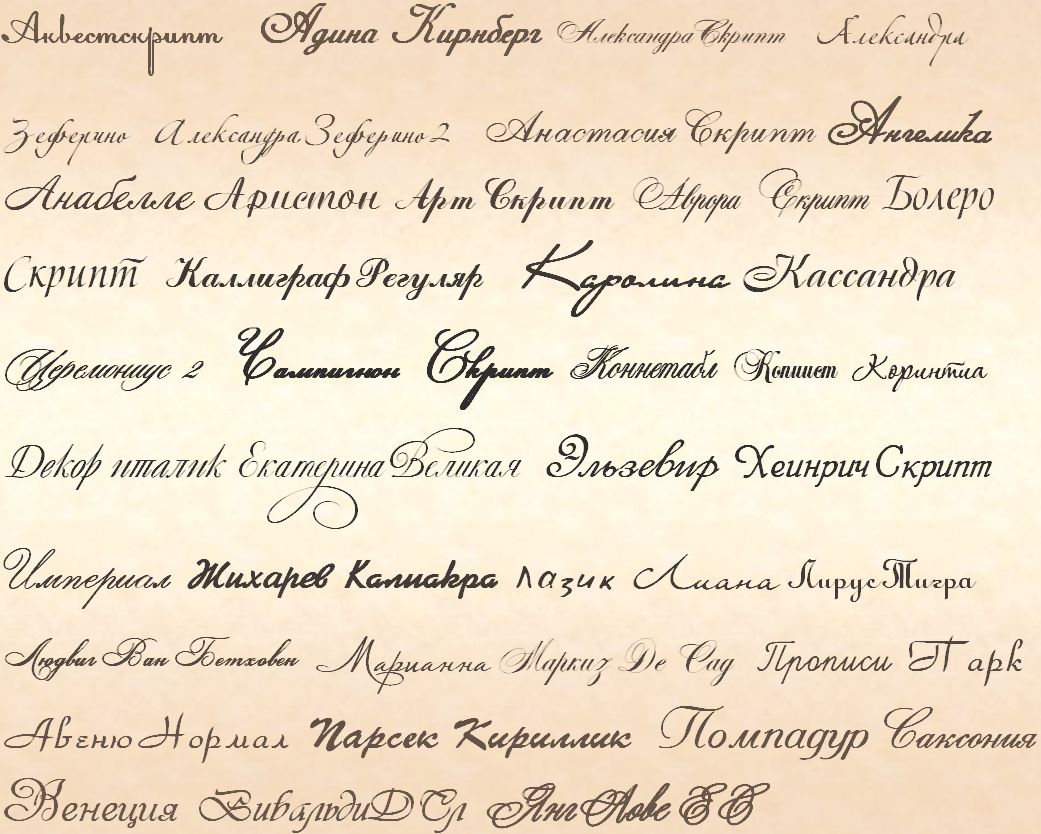 png png |
| Arial-Narrow-Italic.png | Arial-Narrow.png |
| Ариал.png | Бабельфиш.png |
| Backhand-Brush.png | Backup-Generation-1.png |
| BadaBoom-BB.png | Bailey-MF.png |
| Бамбук.png | Барбекю.png |
| Бардур.png | Baskerville-Old-Face.png |
| Батанг.png | BatFont.png |
| БэтменForeverAlternate.png | Battle-Beasts-Normal.png |
| Поле боя.png | BattleLines.png |
| Звездный крейсер.png | Баухаус-93.png |
| BeautySchoolDropoutII.png | Бук.png |
| ЖукJ.png | Белл-MT.  png png |
| Согнись.png | Бенеграфик.png |
| Берлин-Санс-FB.png | Осторожно.png |
| Бижу-JL.png | BikerBones.png |
| Binner-Gothic.png | Черный-Замок-MF.png |
| Блэкэддер-ITC.png | Blade-Runner-Movie-Font.png |
| Заблокировано.png | Кровь Дракулы.png |
| Взорванный.png | BN-FontBoy.png |
| BN-Year-2000.png | Bodoni-MT-Poster-Compressed.png |
| Книжный червь.png | Бумеранг.png |
| BoomerangItalic.png | Bradley-Hand-ITC.png |
| Бриклеттер.png | Bring-tha-noize.png |
| Britannic-Bold.  png png | Бродвей.png |
| Brush-Script-MT-Cursief.png | BulletHolz.png |
| Сожженный-MF.png | Буртиноматик.png |
| Калаверас.png | Калисто-MT.png |
| Камелот-MF-Bold.png | Католическая ШколаДевочек-BB.png |
| Подиум.png | Celtic-Garamond-the-2nd.png |
| Кентавр.png | Век-Готика.png |
| Века.png | Чик.png |
| Чиллер.png | China-Takeaway.png |
| Рождественская открытка-II.png | Колонна-MT.png |
| Colony-Wars-Normal.png | Comic-Sans-MS.png |
| Купер-Блэк.png | Copperplate-Gothic-Bold.  png png |
| Courier-New-Bold.png | Сумасшедший-Гарольд.png |
| Кроби.png | Киберия.png |
| Маргаритка-MF.png | Делириум.png |
| Die-Nasty.png | Digital-Readout-Upright.png |
| Digital-Readout.png | DirtyBakersDozen.png |
| Доджер.png | Dope-Jam.png |
| Стрекоза-MF.png | Срок-Дата.png |
| Диспепсия.png | Эклиптика—BRK-.png |
| Слон.png | Эндор.png |
| Запутанный-BRK.png | FashionVictim.png |
| Светлячок.png | Footlight-MT-Light.png |
| Форте.png | Фортуна-Точка. 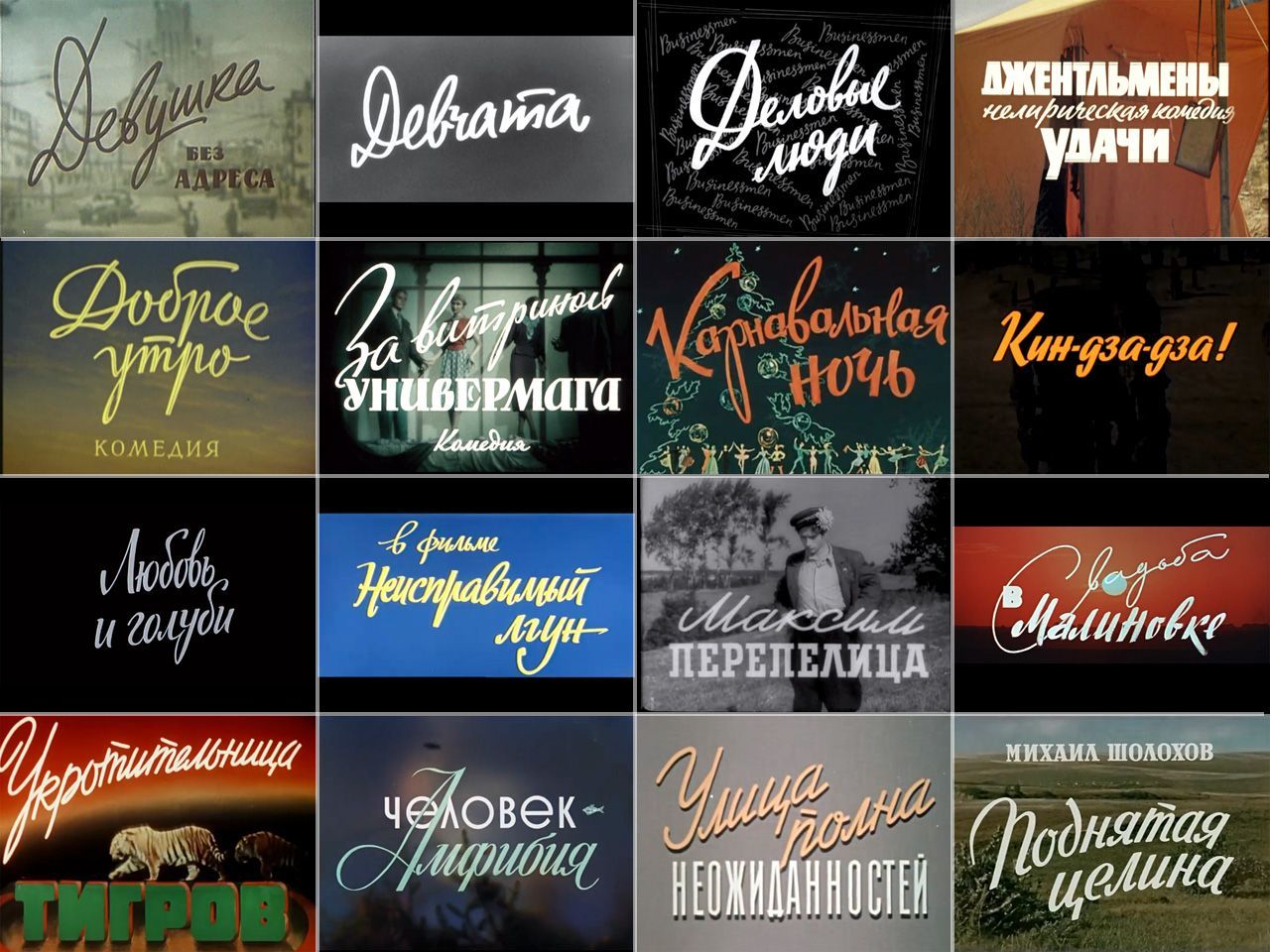 png png |
| Foxjump.png | Franklin-Gothic-Medium-Cond.png |
| Фристайл-скрипт.png | French-Script-MT.png |
| Freshbot.png | Морозный.png |
| Горгульи-Normal.png | Гиги.png |
| GlooGun.png | Grand-Stylus.png |
| Хеттеншвайлер.png | Harlow-Solid-Italic.png |
| Харрингтон.png | High-Tower-Text.png |
| Ужас-Отель.png | Горячая пицца.png |
| Империум.png | Неофициально-Роман.png |
| Дженкинс-v2.0.png | Иерусалим.png |
| Джокерман.png | JudasPriest.png |
| Кристен-ITC. 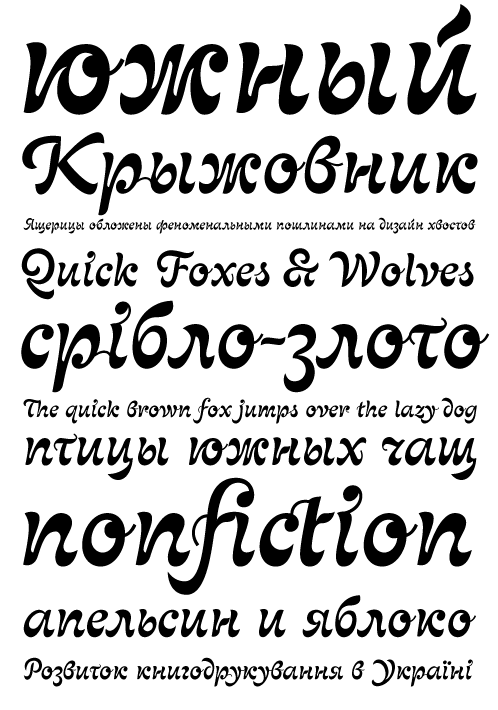 png png | Кунстлер-Script.png |
| Лазериан.png | Локи-Кола.png |
| Lucida-Bright-Demibold-Italic.png | МАДФОНТ.png |
| Магнето-Вет.png | Матура-MT-Script-Capitals.png |
| Мистраль.png | Monotype-Corsiva.png |
| Морфеус.png | Никелодеон.png |
| Никодемус-Экстремус.png | Ниндзя.png |
| Old-English-Text-MT.png | Olympus-Bold.png |
| Олимп.png | Оникс.png |
| Пергамент.png | Мир.png |
| ПредпоследнийLightItal-Обычный.png | Афиша.png |
| Покемон—Normal.png | Бедный-Ричард. 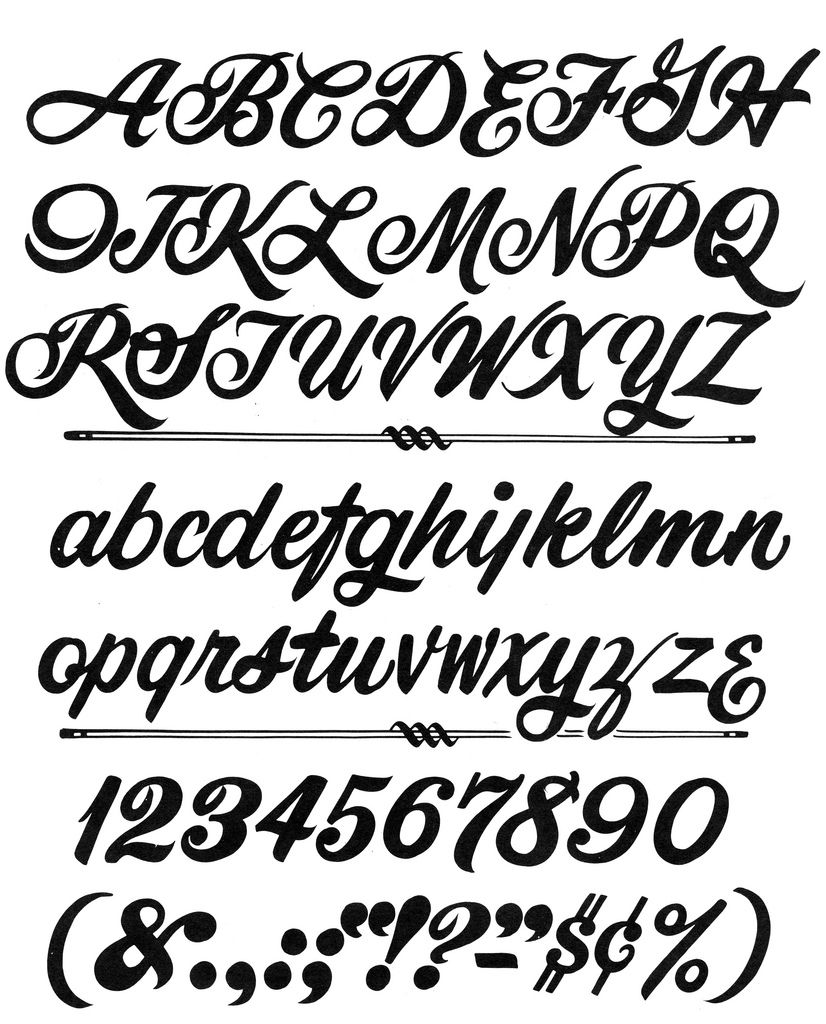 png png |
| Пурнат.png | Посейдон-AOE.png |
| Приштина.png | Кошечка — Нахальный.png |
| Радио-Космос.png | Rage-Italic.png |
| Рави.png | Ребекка.png |
| Красная Звезда.png | RedstarBold.png |
| Рефлюкс.png | Рашин-Regular.png |
| Самаркань-Нормальный.png | Saved-By-Zero.png |
| Sci-Fied-2002-Italic.png | Север.png |
| SF-Balloons.png | Showcard-Gothic.png |
| Slammer-tag.png | Софи-MF.png |
| Трафарет.png | Метро-Стандарт.png |
| Символ.png | TeamSpirit.  png png |
| Times-New-Roman.png | Карта сокровищ-Deadhand.png |
| Требушет-MS-Bold.png | Требюше-MS.png |
| Подземный.png | Вампирша.png |
| Viner-Hand-ITC.png | Вивальди-Курсиф.png |
| VlaanderenChiseled.png | Владимир-Script.png |
| Широкая латиница.png | Wingdings-2.png |
| Крылья-3.png | WingDings.png |
| Yahoo.png | ZeroHour.png |
Для получения дополнительных шрифтов проверьте:
Добавление текста к фотографиям: полное руководство на 2022 год
10 минут чтенияЧто такого в фотографии с текстом, которая привлекает наше внимание, и почему все рекламные щиты в городе так сильно бросаются в глаза?
Добавляя текст к фотографии, вы можете полностью изменить историю изображения и пролить немного больше света на сообщение, которое вы пытаетесь изобразить.
Сочетание отличного фото и броского текста привлечет внимание любого прохожего. Все, что вам нужно сделать, это идеально совместить эти две вещи.
Источник: InspirationDE, The Culture Trip, Iq Agency, Inspiration DE
Зачем добавлять текст к фотографиям?Может быть, вы ведете блог о стиле жизни и хотите подробно рассказать об истории своей фотографии, или, может быть, вы владелец бизнеса и хотите продвигать свой новый ресторан.
Может быть, вы только что сделали забавную фотографию и собираетесь создать новейший вирусный мем. Причины добавления текста к фотографиям обширны и бесконечны.
Таким образом, независимо от того, что вы делаете или каковы ваши рассуждения, наступит момент, когда вам нужно будет добавить текст к фотографии, и вам нужно знать, как это сделать эффективно и какое приложение использовать для такой задачи, как эта .
Различные способы добавления текста к фотографиям Конечно, есть много разных способов добавления текста к изображениям. Как и в искусстве, не существует «одного» конкретного способа ведения дел. Это способ лучше выразить себя, и для этого существует не один-единственный способ.
Как и в искусстве, не существует «одного» конкретного способа ведения дел. Это способ лучше выразить себя, и для этого существует не один-единственный способ.
И поскольку не существует единственно правильного способа добавления текста к фотографиям, я собираюсь рассмотреть довольно много способов добавления текста к фотографиям.
Если вы ищете дополнительную информацию о том, как добавить текст к изображениям, тогда следуйте! Вы находитесь в правильном месте.
Теперь, как я сказал выше в этой статье, вам нужно решить, какой тон или сообщение вы хотите изобразить.
Вы пытаетесь похвастаться свадебными услугами? Возможно, попробуйте более романтичный и элегантный шрифт.
Может быть, что-то похожее на рукописное и написанное курсивом, вот так.
Источник: Creative Market
Может быть, вы хотите показать людям, как важно следовать их мечтам и путешествовать.
Источник: Твиттер
Каждый шрифт придаст вашей фотографии индивидуальность. Поэтому вам нужно убедиться, что у вас есть шрифт, который действительно дополнит вашу фотографию, когда вы добавляете к ней текст, и что он точно описывает то, что вы пытаетесь показать и сказать.
Поэтому вам нужно убедиться, что у вас есть шрифт, который действительно дополнит вашу фотографию, когда вы добавляете к ней текст, и что он точно описывает то, что вы пытаетесь показать и сказать.
- Создать учетную запись
- Выберите размер
- Выберите изображение или загрузите собственное фото
- Выберите шрифт
- Добавьте текст к фотографии – Негативное пространство
- Загрузите свою работу
Чтобы научиться добавлять текст к фотографиям, следуйте инструкциям ниже.
Для получения дополнительных советов и рекомендаций о том, как добавить текст к фотографиям и как сделать их потрясающими, прокрутите страницу вниз.
1. Создайте учетную записьПервое и лучшее, что вы можете сделать, это создать бесплатную учетную запись Creatopy.
Создать учетную запись так же просто, как 1-2-3. И это абсолютно бесплатно.
И это абсолютно бесплатно.
У нас есть множество замечательных вещей для улучшения ваших фотографий и рекламы.
2. Выберите размер
Когда вы окажетесь на приборной панели платформы, нажмите на вкладку поиска в левой части экрана, и вы увидите список размеров.
Или вы также можете прокручивать доступные категории на панели инструментов.
Выберите размер, который вам нравится и подходит для вашего будущего дизайна.
3. Выберите изображениеПришло время дать волю творчеству.
В разделе «Редактор» щелкните вкладку Elements в левой части экрана. Затем перейдите к Stock Photo и найдите среди наших более чем 2 миллионов стоковых фотографий ту, которая вам больше всего нравится.
Или вы всегда можете загрузить свою фотографию.
Перейдите на вкладку Мои загрузки в левой части экрана и перенесите фотографии со своего компьютера на платформу.
Но вы можете упростить весь этот процесс и просто перетащить фотографию в рабочую область.
Как только ваше изображение будет готово для эффектной надписи, пришло время выбрать тон вашего сообщения. Каково ваше сообщение? Зачем ты вставляешь текст на это фото?
Ответив на эти вопросы, вы сможете определить тип шрифта, который следует использовать.
Нажмите вкладку Текст на левой панели и выберите заголовок, подзаголовок или основной текст.
Затем нажмите T на панели, которая появилась в вашем рабочем пространстве, и найдите все классные пресеты шрифтов, которые может предложить Creatopy.
Выберите тот, который лучше всего соответствует вашему тону.
Вы также увидите, что можете редактировать свой шрифт: менять его цвет, внешний вид, размер и многое другое.
Creatopy также дает вам возможность загружать свои собственные шрифты, если это вас интересует.
Перейдите на панель управления и найдите вкладку Брендовые наборы в левой части экрана.
Нажмите на Создайте новый бренд-кит и загрузите свои логотипы, создайте цветовые палитры и выберите или загрузите шрифт. Назовите свой фирменный комплект, и все готово.
После того, как вы это сделаете, вы найдете его в редакторе, пока будете работать над своим дизайном. Найдите вкладку Brand kit в левой части экрана.
Недостаточно просто красивого шрифта на изображении.Расположение и цвет вашего шрифта создают настоящее волшебство. Давайте поговорим об этом.
5. Куда добавить текст на фото | Негативное пространствоБольшинство дизайнеров рекомендуют размещать шрифт там, где он наиболее визуально приятен и заметен.
Чаще всего это место находится в отрицательном пространстве. « N негативное пространство», , как описано Creativebloq, « — это просто пространство, которое окружает объект на изображении».
Осмотрите свое изображение и найдите это негативное пространство. Разместив там свой шрифт, вы будете выглядеть стильно и профессионально.
Разместив там свой шрифт, вы будете выглядеть стильно и профессионально.
Глаза вашего читателя будут автоматически прикованы к тексту из-за его идеального расположения.
Добавляя текст к фотографии, вы должны быть краткими, приятными и по существу того, что вы пытаетесь сказать своему читателю. Не перегружайте фото текстом.
Просто изложите свою основную идею и, возможно, несколько дополнительных деталей. Не перегружайте читателей текстом.Они просто проигнорируют ваше изображение и продолжат прокручивать вниз.
6. Загрузите свою работуТеперь, когда ваша работа завершена и вы разместили текст на изображении, пришло время загрузить рисунок. Процесс прост.
Щелкните значок Загрузить и выберите один из доступных форматов.
Теперь зайдите во все свои учетные записи в социальных сетях и начните публиковать свои потрясающие работы на всеобщее обозрение.
5 различных способов добавления текста на фотографии: 1.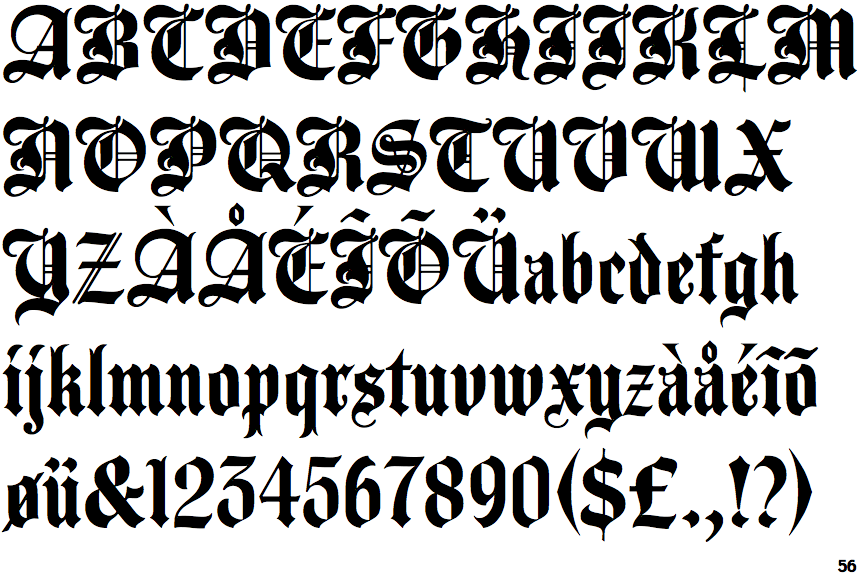 Добавление более одного шрифта к изображению
Добавление более одного шрифта к изображению
Конечно, чтобы по-настоящему удивить своих читателей, вы должны найти шрифты, которые удивительно сочетаются друг с другом и действительно дополняют друг друга, когда вы добавляете их к своим фотографиям.
Источник: Найдите время, чтобы увидеть мир
К счастью для вас, вам не нужно угадывать, какие тексты хорошо сочетаются друг с другом. Вам не нужно слишком долго обдумывать свой выбор и задаваться вопросом, будут ли ваши тексты и шрифты хорошо сочетаться друг с другом.
Наши профессиональные дизайнеры в Creatopy уже сняли этот груз с ваших плеч и приложили немало усилий, чтобы объединить лучшие шрифты в качестве пресетов.
Когда вы перейдете на Creatopy, вы не только сможете бесплатно добавлять текст к фотографиям, но и получите массу предустановленных шрифтов, которые будут фантастически смотреться на ваших фотографиях.
Зарегистрируйтесь бесплатно прямо сейчас и получите доступ ко всему, что вам нужно для создания самых красивых баннеров и фотографий!
2. 3D-шрифты 3D-шрифты
3D-шрифты 3D-шрифтыопределенно привлекают внимание, потому что они буквально выделяются на вас.
Простой прием, который я практикую, чтобы получить трехмерные шрифты, заключается в дублировании исходного шрифта, изменении дублированного шрифта на другой цвет, а затем размещении дублированного шрифта поверх исходного.
Когда я помещаю его поверх него, я перемещаю дубликат шрифта немного выше или ниже, а также влево или вправо на одну ступеньку, чтобы получить этот красивый 3D-эффект.
3. Рукописный текстЕще одна замечательная техника, которую вы можете попробовать, — рукописный текст. Написанный от руки текст дает сверхъестественный эффект человечности. Когда кто-то видит рукописный текст, он автоматически чувствует себя комфортно и доверяет вам.
Если вы управляете элегантным бизнесом, рестораном или занимаетесь фотографией или свадебными услугами, эта техника будет для вас потрясающей!
Для этого изображения я просто добавил Сценарий плейлиста вверху, выписал свои сервисы и выбрал цвет, который бы выделялся на темном фоне.
Однако в нижней части фотографии я использовал гладкий современный шрифт под названием Poppins. Контраст между двумя шрифтами дополняет друг друга, и они прекрасно сочетаются друг с другом.
Существует множество рукописных шрифтов на выбор. У нас есть статья, написанная специально для вас о том, какой стиль шрифтов для рукописных надписей лучше всего смотрится на разных фотографиях.
Если вам нравится этот внешний вид, пресет шрифта ждет вас в Creatopy!
4.Размытый фонЕще одна замечательная техника — размытие фона. Это отлично подходит для быстрой и четкой передачи вашего сообщения. Вы должны использовать сильное сообщение для этой техники.
В Creatopy есть не только множество отличных шрифтов для ваших фотографий, но и целая система редактирования фотографий!
Creatopy — это универсальный магазин. Вы можете редактировать свои фотографии от А до Я здесь. Позвольте мне показать вам, что я имею в виду.
Откройте рабочее пространство Creatopy, загрузите/выберите свое изображение, затем выберите цветовую палитру.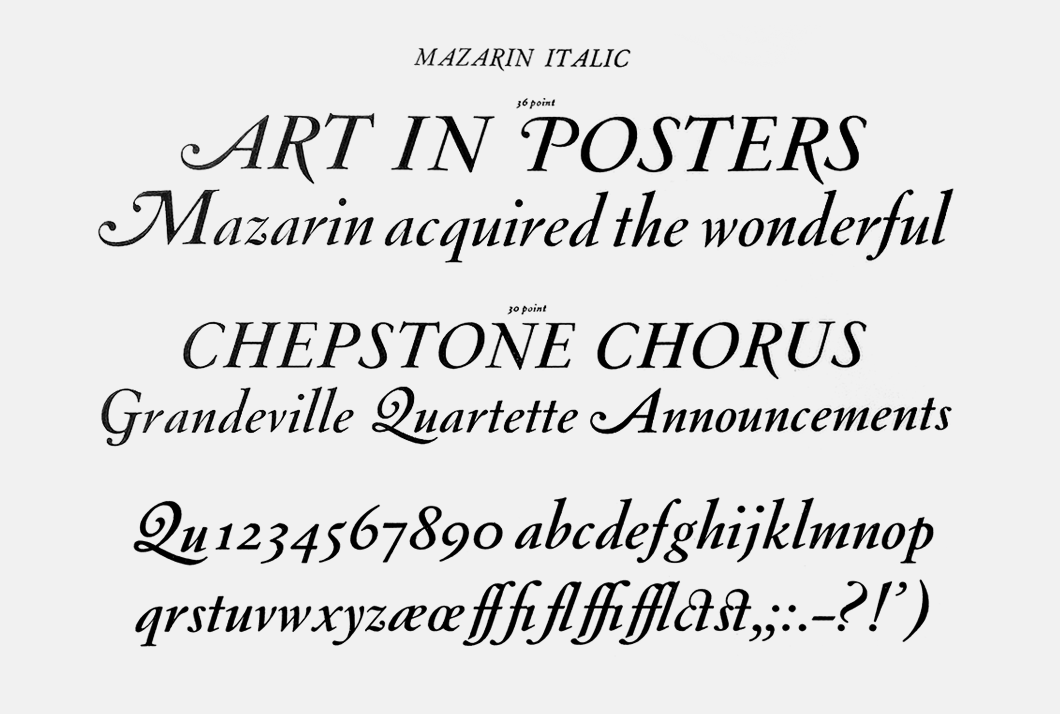 Когда вы выберете эту цветовую палитру, вы увидите множество фильтров и параметров редактирования.
Когда вы выберете эту цветовую палитру, вы увидите множество фильтров и параметров редактирования.
Для этой техники я выберу шкалу размытия и увеличу ее примерно до 2. Я также увеличу яркость на этой фотографии.
На этой фотографии я хотел передать сильное послание. Я также выбрал соответствующий шрифт для моего сообщения. Что-то в шрифте пишущей машинки действительно пробуждает желание путешествовать.
Я размыл фон, чтобы текст выделялся на вас, но и вы не теряли суть изображения, потому что размытие не слишком сильное, и вы все равно получаете сообщение.
5. Анимированный текстЯ оставил лучшую технику напоследок. Вы можете добавить анимированный текст к фотографиям?
Позвольте мне ответить вам: почему да! Вы абсолютно можете!
Это действительно оживит ситуацию. Это не просто старая картинка с текстом на ней.
Нет, нет, нет! Это прямо здесь действительно привлечет внимание вашего читателя, и он будет абсолютно загипнотизирован .
Позвольте мне показать вам, как добавить анимированный текст к фотографиям в Creatopy.
Во-первых, нажмите «Создать новый» и выберите «Набор баннеров».
Теперь выберите свой размер и нажмите «Далее».
Теперь выберите анимацию вверху и начните с нуля. Или, если хотите, вы можете начать с любого из этих шаблонов и отредактировать их по своему вкусу.
Теперь, когда вы вошли в редактор Creatopy Banner Generator, пришло время добавить фото и текст.
Теперь я выделил текст и щелкнул значок «видео». Это откроет множество вариантов перехода.Выберите раскрывающееся меню и выберите переход, чтобы добавить его к тексту, чтобы сделать его анимированным!
Теперь я собираюсь сохранить и загрузить это как анимированный gif, и вуаля !
Создать такой элегантный и замысловатый дизайн было действительно просто.
Теперь к вашей фотографии добавлен красивый анимированный текст, который определенно бросается в глаза и привлекает внимание.
В качестве небольшого вдохновения для вашей работы я решил показать вам пару моих любимых примеров, которые я нашел в Интернете, о том, как выглядит добавление текста к изображениям.
Есть много разных способов добавить текст к картинкам, поэтому я покажу вам несколько из множества различных способов сделать это. Добавление текста придаст вашим фотографиям ту особую и уникальную изюминку, которую вы искали. Возьмите эти изображения, например:
Это изображение Nike Basketball просто завораживает.
Источник: Nike Basketball
Затем у нас есть эта восхитительная реклама ресторана, которую вы почти можете попробовать, просто взглянув на нее.
Источник: отель Crown Palace
И последний из моих примеров на данный момент — вдохновляющая цитата; потому что всем нам иногда нужно немного поддержки.
Источник: Опрятные обои
Независимо от того, какой стиль текста вы хотите добавить к своей фотографии или по какой причине вы хотите добавить текст к своему изображению, я уверен, что эта статья может вас вдохновить.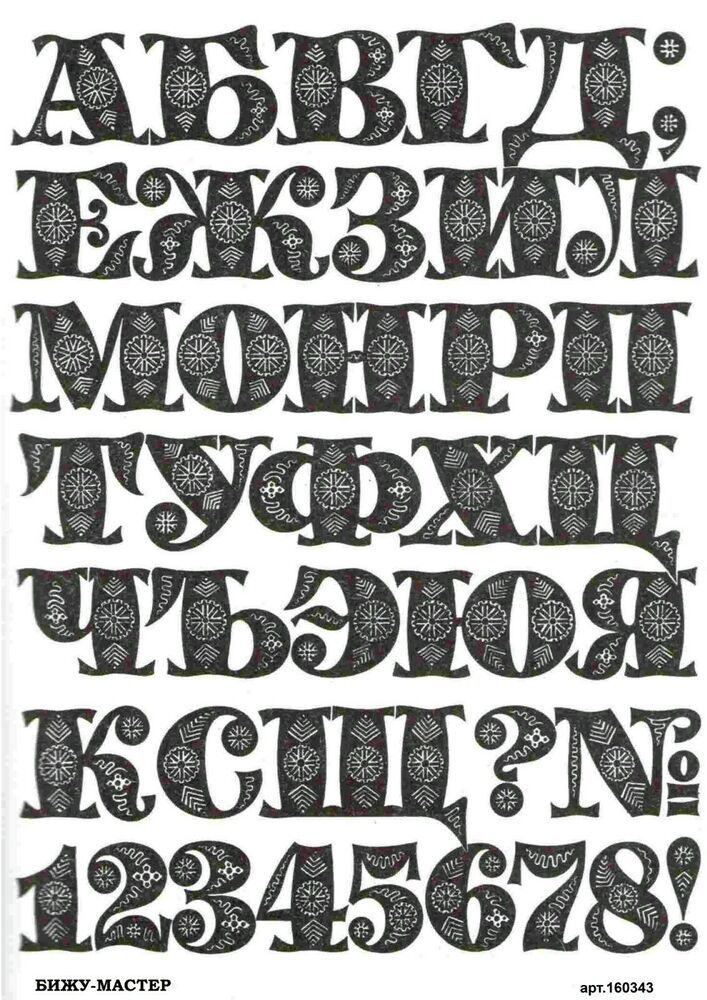
Источник: IqAgency
Источник: Абдузеедо
Источник: Мокка
Источник: Behance
Источник: InspirationDE
Источник: Behance
Источник: L’ADN
Источник: Ее кофе-брейк
Источник: IqAgency
До и после текста на фотографияхЯ просто хотел показать вам основную разницу, которую дает текст при добавлении к фотографиям.Вот лишь несколько изображений до и после добавления текста, а также изображения после добавления текста
.Каждая из этих фотографий несет в себе совершенно разные сообщения после добавления текста. Вы можете изменить всю историю фотографии, добавив текст к изображениям.
Зайдите в Creatopy сейчас, чтобы ваше изображение рассказало красивую и уникальную историю всем вашим читателям!
Заключение Добавлять текст к фотографиям очень просто, если вы используете Creatopy. Думайте об этом как о своем личном фото-текстовом редакторе.
Думайте об этом как о своем личном фото-текстовом редакторе.
Теперь, когда вы в основном профессионалы, и если вы будете следовать всем моим советам и рекомендациям, у вас будут лучшие фотографии в Интернете в кратчайшие сроки!
Так чего же ты ждешь? Зарегистрируйте бесплатную учетную запись Creatopy и дайте волю своей творческой стороне!
Слияние шрифтов онлайн. И это позволяет конвертировать на лету. В конце процесса загрузите объединенный файл при появлении запроса. Наша гибкая система слияния текстов предназначена для объединения различных текстов в один файл.Font Meme — это ресурс шрифтов и типографики. Выберите ячейку, в которую вы хотите поместить объединенные данные. Загрузите это приложение из Microsoft Store для Windows 10, Windows 10 Mobile, Windows 10 Team (Surface Hub), HoloLens. браузер вне. Diffuse — это небольшой и простой инструмент для слияния текста, написанный на Python. В 2023 году шрифты PostScript Type 1 перестанут работать в приложениях Adobe — преобразуйте их в OpenType PS и продолжайте использовать в течение многих лет. sh» и два шрифта в папке, запустите новое окно терминала из папки и выполните следующую команду, чтобы объединить шрифты: $ .Это «современная интерпретация стиля Насх с рациональным и гибким дизайном». Этот шрифт имеет четыре стиля и был опубликован Philatype. font-variant может указывать только значения, определенные в CSS 2. e, как вы хотите комбинировать изображения, по горизонтали или по вертикали. Онлайн-видеоредактор Fastreel — это самый простой способ создавать и редактировать видео онлайн, ничего не устанавливая. Выделите субтитры, изменив цвет текста. / слияние шрифтов. Полезный бесплатный онлайн-инструмент, который объединяет два списка построчно.Лучший онлайн-редактор видео, бесплатный навсегда. Объедините изображения. сливаться. Кнопка перефразировать. Вы можете копировать и вставлять текст в Merge из других приложений или напрямую открывать и сравнивать текст из файлов Microsoft Office, OpenDocument, PDF и RTF. PDF Candy Desktop — универсальный инструмент, который позволяет конвертировать файлы из PDF в различные поддерживаемые форматы (PDF в DOC, PDF в JPG и т.
sh» и два шрифта в папке, запустите новое окно терминала из папки и выполните следующую команду, чтобы объединить шрифты: $ .Это «современная интерпретация стиля Насх с рациональным и гибким дизайном». Этот шрифт имеет четыре стиля и был опубликован Philatype. font-variant может указывать только значения, определенные в CSS 2. e, как вы хотите комбинировать изображения, по горизонтали или по вертикали. Онлайн-видеоредактор Fastreel — это самый простой способ создавать и редактировать видео онлайн, ничего не устанавливая. Выделите субтитры, изменив цвет текста. / слияние шрифтов. Полезный бесплатный онлайн-инструмент, который объединяет два списка построчно.Лучший онлайн-редактор видео, бесплатный навсегда. Объедините изображения. сливаться. Кнопка перефразировать. Вы можете копировать и вставлять текст в Merge из других приложений или напрямую открывать и сравнивать текст из файлов Microsoft Office, OpenDocument, PDF и RTF. PDF Candy Desktop — универсальный инструмент, который позволяет конвертировать файлы из PDF в различные поддерживаемые форматы (PDF в DOC, PDF в JPG и т. д.), конвертировать документы, электронные книги и изображения в PDF, объединять PDF, разделять PDF, извлекать изображения и текст. из PDF, редактируйте метаданные PDF, защищайте PDF и разблокируйте файлы PDF, защищенные паролем.Подождите несколько секунд, и вы получите загруженные файлы Merge PDF онлайн. Слияние текста 2. Преобразованный файл представляет собой редактируемый документ Word, который можно сразу же начать использовать в Microsoft Word. Для преобразования текста в PDF вы должны выбрать текстовый файл, который вы хотите преобразовать в PDF, в этом инструменте. Инструмент «Объединение слов и слияния текста» Как объединять слова с помощью инструмента слияния текста. 5 (Описание программного обеспечения) VB Ping 1. org работает со всеми программами Windows и имеет множество функций, которые вы не ожидаете от бесплатного программного обеспечения: создание файлов PDF практически из любого приложения Windows, изменение порядка страниц, объединение, разделение и пароль -Защитите существующие файлы PDF.
д.), конвертировать документы, электронные книги и изображения в PDF, объединять PDF, разделять PDF, извлекать изображения и текст. из PDF, редактируйте метаданные PDF, защищайте PDF и разблокируйте файлы PDF, защищенные паролем.Подождите несколько секунд, и вы получите загруженные файлы Merge PDF онлайн. Слияние текста 2. Преобразованный файл представляет собой редактируемый документ Word, который можно сразу же начать использовать в Microsoft Word. Для преобразования текста в PDF вы должны выбрать текстовый файл, который вы хотите преобразовать в PDF, в этом инструменте. Инструмент «Объединение слов и слияния текста» Как объединять слова с помощью инструмента слияния текста. 5 (Описание программного обеспечения) VB Ping 1. org работает со всеми программами Windows и имеет множество функций, которые вы не ожидаете от бесплатного программного обеспечения: создание файлов PDF практически из любого приложения Windows, изменение порядка страниц, объединение, разделение и пароль -Защитите существующие файлы PDF. Чтобы стереть текст из документа PDF онлайн, вы можете использовать инструмент ластика ScanWritr. Он может быть квадратным или 16:9 для Youtube и т. д. Важны общение и прозрачный процесс изменения, так как от этого часто зависит не только то, как будет рассматриваться лидер, но и то, кто будет считаться фаворитом. Фильтр CSS Combine работает в рамках «сплошное окно». Несмотря на то, что это мощный инструмент, его концепция проста: просмотрите все различия между эталоном/предком и первым измененным файлом, а также между эталоном. Наши инструменты позволяют БЕСПЛАТНО создавать PDF-файлы онлайн.Посмотрите наши короткие учебные пособия, которые помогут вам понять основные операции онлайн-редактора шрифтов FontArk. Попробуйте БЕСПЛАТНО прямо сейчас. Просто щелкните в любом месте текста абзаца или заголовка и начните печатать. Это бесплатно, легко использовать из любого браузера. Конечно, вы также можете защитить PDF-файл с помощью нашего бесплатного сервиса. Слияние (параметры = Нет) [источник].
Чтобы стереть текст из документа PDF онлайн, вы можете использовать инструмент ластика ScanWritr. Он может быть квадратным или 16:9 для Youtube и т. д. Важны общение и прозрачный процесс изменения, так как от этого часто зависит не только то, как будет рассматриваться лидер, но и то, кто будет считаться фаворитом. Фильтр CSS Combine работает в рамках «сплошное окно». Несмотря на то, что это мощный инструмент, его концепция проста: просмотрите все различия между эталоном/предком и первым измененным файлом, а также между эталоном. Наши инструменты позволяют БЕСПЛАТНО создавать PDF-файлы онлайн.Посмотрите наши короткие учебные пособия, которые помогут вам понять основные операции онлайн-редактора шрифтов FontArk. Попробуйте БЕСПЛАТНО прямо сейчас. Просто щелкните в любом месте текста абзаца или заголовка и начните печатать. Это бесплатно, легко использовать из любого браузера. Конечно, вы также можете защитить PDF-файл с помощью нашего бесплатного сервиса. Слияние (параметры = Нет) [источник]. Приложение работает с Mac OS, Linux, Android, iOS и любым другим интерфейсом. Теперь нажмите кнопку «Преобразовать в текст», а затем легко WinMerge — это инструмент для определения различий и слияния с открытым исходным кодом для Windows.Чтобы объединить свои песни, вы можете добавить два или более файла со своего ПК, Mac, Android или iPhone. при желании измените имя вашего нового шрифта: element-font info. Перетащите файлы в область загрузки или нажмите «Выбрать бесплатные пользовательские веб-шрифты и значки SVG». ️ Настройте свой собственный предварительный просмотр на FFonts. Объедините текстовые значения «Сиэтл» и «WA». Вы можете вставить столько изображений, сколько хотите, и сделать бесплатный коллаж или коллаж сетки. Перетащите мышь, чтобы изменить положение текста. Этот инструмент преобразует ваши обычные тексты в причудливые тексты со стильными символами и буквами.В порядке. Gradient Free Online Text File Splitter / CSV Splitter Онлайн-инструмент, который поможет вам разделить текстовые файлы (txt, csv, log и т.
Приложение работает с Mac OS, Linux, Android, iOS и любым другим интерфейсом. Теперь нажмите кнопку «Преобразовать в текст», а затем легко WinMerge — это инструмент для определения различий и слияния с открытым исходным кодом для Windows.Чтобы объединить свои песни, вы можете добавить два или более файла со своего ПК, Mac, Android или iPhone. при желании измените имя вашего нового шрифта: element-font info. Перетащите файлы в область загрузки или нажмите «Выбрать бесплатные пользовательские веб-шрифты и значки SVG». ️ Настройте свой собственный предварительный просмотр на FFonts. Объедините текстовые значения «Сиэтл» и «WA». Вы можете вставить столько изображений, сколько хотите, и сделать бесплатный коллаж или коллаж сетки. Перетащите мышь, чтобы изменить положение текста. Этот инструмент преобразует ваши обычные тексты в причудливые тексты со стильными символами и буквами.В порядке. Gradient Free Online Text File Splitter / CSV Splitter Онлайн-инструмент, который поможет вам разделить текстовые файлы (txt, csv, log и т. д. Найдите кнопку «Объект» и нажмите ее. PDFtoWorder. Дизайн: PDF в изображение. Вы можете использовать это для создания цепочка текстовых строк, которые нужно объединить. Все, что вам нужно сделать, это загрузить шаблон в формате PDF или PNG и распечатать его. Никакой установки или регистрации. Шаг 2: Нажмите кнопку «Создать слова», чтобы … Как конвертировать PDF в Text Online. Вырежьте, скопируйте и вставьте текст.Это приложение Font Viewer представляет собой простую и быструю программу, когда вам нужно открыть свой шрифт с любого устройства и в любом месте. Когда вы используете наш онлайн-инструмент преобразования, ваши шрифты, изображения и выравнивание будут выглядеть так, как ожидалось, на Mac и в Windows. Поверните страницу или объедините PDF-файлы в один. Вы можете использовать инструмент CocoDoc для редактирования PDF-файлов, чтобы вносить любые серьезные или незначительные изменения, настраивать размер и ориентацию, настраивать свои документы с помощью шаблонов, делать их безопасными и совместимыми с инструментом eSign и многое другое.
д. Найдите кнопку «Объект» и нажмите ее. PDFtoWorder. Дизайн: PDF в изображение. Вы можете использовать это для создания цепочка текстовых строк, которые нужно объединить. Все, что вам нужно сделать, это загрузить шаблон в формате PDF или PNG и распечатать его. Никакой установки или регистрации. Шаг 2: Нажмите кнопку «Создать слова», чтобы … Как конвертировать PDF в Text Online. Вырежьте, скопируйте и вставьте текст.Это приложение Font Viewer представляет собой простую и быструю программу, когда вам нужно открыть свой шрифт с любого устройства и в любом месте. Когда вы используете наш онлайн-инструмент преобразования, ваши шрифты, изображения и выравнивание будут выглядеть так, как ожидалось, на Mac и в Windows. Поверните страницу или объедините PDF-файлы в один. Вы можете использовать инструмент CocoDoc для редактирования PDF-файлов, чтобы вносить любые серьезные или незначительные изменения, настраивать размер и ориентацию, настраивать свои документы с помощью шаблонов, делать их безопасными и совместимыми с инструментом eSign и многое другое.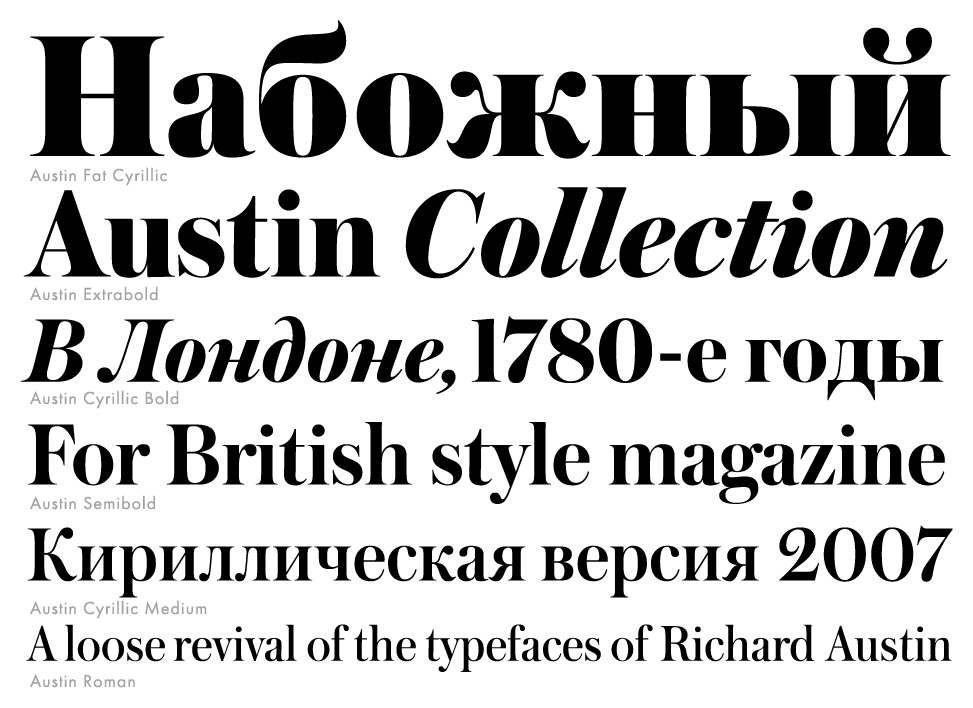 Это было совершенно ненаучное объяснение, но именно так оно и работает.Сначала выберите ячейку, которую хотите объединить. Просто поместите изображения одно за другим в инструмент и выберите горизонтальное слияние или вертикальное слияние и установите параметр изменения размера, если необходимо, затем нажмите кнопку слияния изображений для обработки. Редактируйте текст изображения онлайн, настраивайте текст, добавляйте текстовые эффекты, делайте художественный текст и создавайте текстовые изображения PNG. Затем нажмите кнопку «Объединить». Курсивные шрифты и рукописные шрифты обычно являются объединенными шрифтами, поэтому между буквами нет пробелов. При необходимости измените порядок файлов с помощью перетаскивания.Настройте любой из более чем 500 шаблонов движущейся графики. Чтобы обеспечить удобство для пользователей, оно будет обрезано с начала видео до 30 минут. Выбрать файлы. Источник изображения: Викимедиа. Объявления. Показать активность в этом посте. Нажмите кнопку «Обработать», чтобы проанализировать и проверить данные vcard.
Это было совершенно ненаучное объяснение, но именно так оно и работает.Сначала выберите ячейку, которую хотите объединить. Просто поместите изображения одно за другим в инструмент и выберите горизонтальное слияние или вертикальное слияние и установите параметр изменения размера, если необходимо, затем нажмите кнопку слияния изображений для обработки. Редактируйте текст изображения онлайн, настраивайте текст, добавляйте текстовые эффекты, делайте художественный текст и создавайте текстовые изображения PNG. Затем нажмите кнопку «Объединить». Курсивные шрифты и рукописные шрифты обычно являются объединенными шрифтами, поэтому между буквами нет пробелов. При необходимости измените порядок файлов с помощью перетаскивания.Настройте любой из более чем 500 шаблонов движущейся графики. Чтобы обеспечить удобство для пользователей, оно будет обрезано с начала видео до 30 минут. Выбрать файлы. Источник изображения: Викимедиа. Объявления. Показать активность в этом посте. Нажмите кнопку «Обработать», чтобы проанализировать и проверить данные vcard. Щелкните Вставить. Теперь это позволит вам объединить ваш файл TTF. Используйте запятые для разделения объединяемых ячеек и используйте кавычки для добавления пробелов, запятых или другого текста. Отдельные стили от 20 долларов. Добавить имя файла в нижний колонтитул страницы.Чтобы использовать эту функцию, выполните следующие действия. ком! Бесплатно и полностью онлайн. exe, откройте шрифт roboto, щелкните меню: шрифты слияния элементов и выберите свой шрифт emoji. Пример 1. Хотите узнать, как объединить слова онлайн с помощью Word Combiner? Это просто! Шаг 1. После проведения исследования ключевых слов введите выбранные ключевые слова или загрузите их из Google Adwords в редакторе инструмента. Нажмите кнопку «Создать», чтобы увидеть исходный код LaTeX сгенерированной таблицы — выберите его и скопируйте в свой документ. Выберите до 20 файлов PDF и изображений со своего компьютера или перетащите их в область перетаскивания.Слияние файлов TXT из любого места — это работает на всех платформах, включая Windows, MacOS, Android и iOS.
Щелкните Вставить. Теперь это позволит вам объединить ваш файл TTF. Используйте запятые для разделения объединяемых ячеек и используйте кавычки для добавления пробелов, запятых или другого текста. Отдельные стили от 20 долларов. Добавить имя файла в нижний колонтитул страницы.Чтобы использовать эту функцию, выполните следующие действия. ком! Бесплатно и полностью онлайн. exe, откройте шрифт roboto, щелкните меню: шрифты слияния элементов и выберите свой шрифт emoji. Пример 1. Хотите узнать, как объединить слова онлайн с помощью Word Combiner? Это просто! Шаг 1. После проведения исследования ключевых слов введите выбранные ключевые слова или загрузите их из Google Adwords в редакторе инструмента. Нажмите кнопку «Создать», чтобы увидеть исходный код LaTeX сгенерированной таблицы — выберите его и скопируйте в свой документ. Выберите до 20 файлов PDF и изображений со своего компьютера или перетащите их в область перетаскивания.Слияние файлов TXT из любого места — это работает на всех платформах, включая Windows, MacOS, Android и iOS.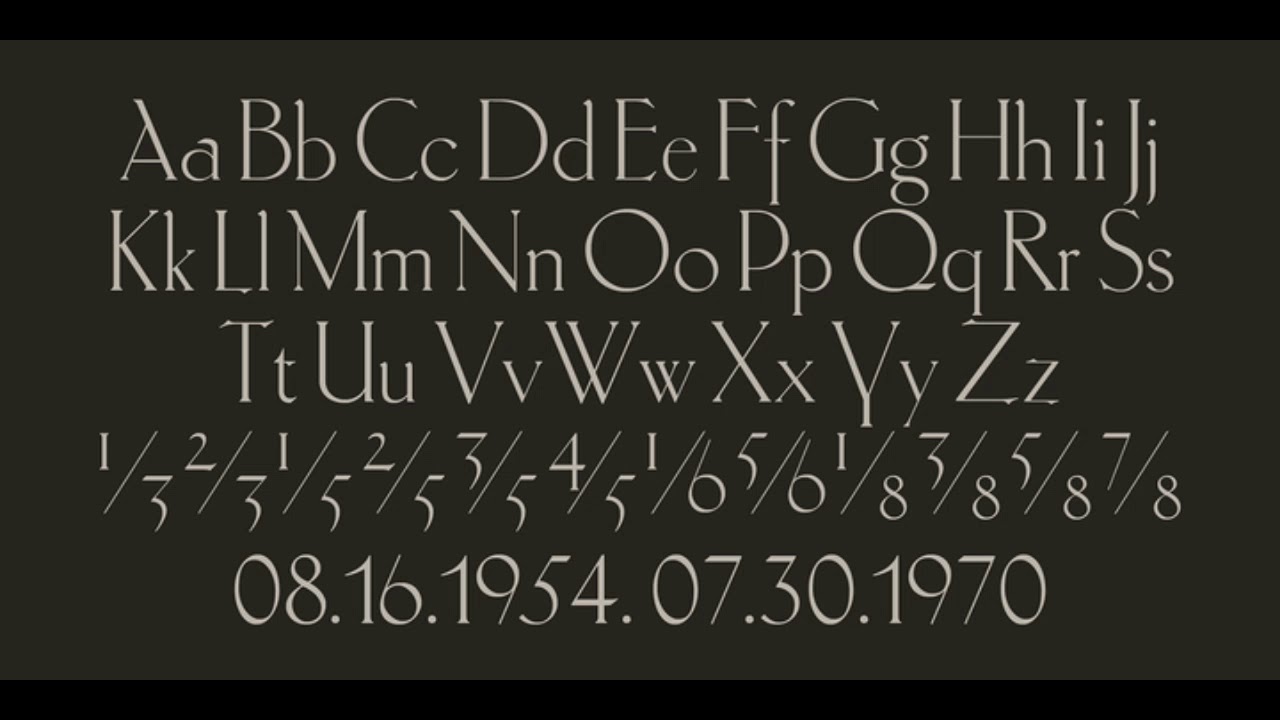 Удаляйте или поворачивайте страницы PDF, при необходимости добавляйте файлы. Объедините несколько видеоклипов вместе, чтобы за считанные минуты создать одно красивое длинное видео с музыкой онлайн, используя Video Joiner. Объединяйте и сравнивайте свои документы в Интернете и делитесь ими Во-первых, вам нужно добавить файл для объединения: перетащите файл TTF или щелкните внутри белой области, чтобы выбрать файл. Отдельные строки могут быть ссылками на ячейки, функциями (такими как UPPER или LOWER), примененными к ячейке, или текстом, который нужно добавить в формулу вручную.10.00 (1 бесплатно) Покупка для семьи. Приложение работает с форматами TTF, CFF, WOFF, WOFF2, Type 1 и EOT. Мгновенно загружайте видео одним щелчком мыши. Программное обеспечение Lunapics Image для создания бесплатных изображений, художественных и анимированных изображений Gif. Этот сервис объединит все ваши отдельные файлы VCF в один файл. Вот тут-то и приходит на помощь текстовый онлайн-редактор Picsart. Я покажу вам, как сделать это правильно без объединения.
Удаляйте или поворачивайте страницы PDF, при необходимости добавляйте файлы. Объедините несколько видеоклипов вместе, чтобы за считанные минуты создать одно красивое длинное видео с музыкой онлайн, используя Video Joiner. Объединяйте и сравнивайте свои документы в Интернете и делитесь ими Во-первых, вам нужно добавить файл для объединения: перетащите файл TTF или щелкните внутри белой области, чтобы выбрать файл. Отдельные строки могут быть ссылками на ячейки, функциями (такими как UPPER или LOWER), примененными к ячейке, или текстом, который нужно добавить в формулу вручную.10.00 (1 бесплатно) Покупка для семьи. Приложение работает с форматами TTF, CFF, WOFF, WOFF2, Type 1 и EOT. Мгновенно загружайте видео одним щелчком мыши. Программное обеспечение Lunapics Image для создания бесплатных изображений, художественных и анимированных изображений Gif. Этот сервис объединит все ваши отдельные файлы VCF в один файл. Вот тут-то и приходит на помощь текстовый онлайн-редактор Picsart. Я покажу вам, как сделать это правильно без объединения. o Слияние — это мягкое семейство гротесков, доступное в 4 размерах. Извлеките выбранные страницы из вашего PDF.Однако, в отличие от оригинальной программы Кнута, XeTeX изначально считывает (вводит) текст Unicode в кодировке UTF-8 и с помощью встроенного механизма формирования HarfBuzz поддерживает современные форматы шрифтов, такие как OpenType (OTF) и технология шрифтов SIL Graphite. Вы можете создавать элементы списка, преобразовывать существующий абзац в элемент списка, преобразовывать существующий элемент списка в абзац и…. Формат обычного текстового файла содержит неформатированный текст и не содержит настроек шрифта, страницы и т. д. Начните слияние файлов с помощью соответствующей кнопки.Анализируйте результаты в режиме реального времени и с любого устройства. Бесплатный онлайн-перефразировщик предложений. Все, что вам нужно, чтобы быстро конвертировать видео. PDF4me — один из лучших онлайн-инструментов для объединения PDF-файлов с максимальной скоростью. идти рядом с нашим именем в прессе.
o Слияние — это мягкое семейство гротесков, доступное в 4 размерах. Извлеките выбранные страницы из вашего PDF.Однако, в отличие от оригинальной программы Кнута, XeTeX изначально считывает (вводит) текст Unicode в кодировке UTF-8 и с помощью встроенного механизма формирования HarfBuzz поддерживает современные форматы шрифтов, такие как OpenType (OTF) и технология шрифтов SIL Graphite. Вы можете создавать элементы списка, преобразовывать существующий абзац в элемент списка, преобразовывать существующий элемент списка в абзац и…. Формат обычного текстового файла содержит неформатированный текст и не содержит настроек шрифта, страницы и т. д. Начните слияние файлов с помощью соответствующей кнопки.Анализируйте результаты в режиме реального времени и с любого устройства. Бесплатный онлайн-перефразировщик предложений. Все, что вам нужно, чтобы быстро конвертировать видео. PDF4me — один из лучших онлайн-инструментов для объединения PDF-файлов с максимальной скоростью. идти рядом с нашим именем в прессе. Первое изображение. Бесплатное распознавание текста на санскрите. Это объединение аудио может объединять, объединять и объединять несколько различных аудиофайлов в один файл, например MP3, OGG, MIDI, M4A, WMA, AMR, FLAC, ALAC, AIFF, WAV и другие. Сохраняйте документы в OneDrive. разделить видео.Топ-5 лучших онлайн-конвертеров PDF в текст. Скачать шрифт Merge · Бесплатный для коммерческого использования · Merge — это семейство мягких гротесков, доступных в 4 размерах. Слияние писем — это удобный способ быстрой отправки персонализированных массовых писем и массовых рассылок. Измените порядок видео, перетащив их, и нажмите «Начать объединение». Он подчеркивает различия, вы можете легко проверить и объединить различия, используя красные и зеленые стрелки объединения. Преобразование PDF в редактируемые документы Word бесплатно. Mergely помогает вам взять под контроль. Нет необходимости устанавливать какие-либо. Существует бесплатное веб-приложение для онлайн-объединения шрифтов TTF в своей экосистеме.
Первое изображение. Бесплатное распознавание текста на санскрите. Это объединение аудио может объединять, объединять и объединять несколько различных аудиофайлов в один файл, например MP3, OGG, MIDI, M4A, WMA, AMR, FLAC, ALAC, AIFF, WAV и другие. Сохраняйте документы в OneDrive. разделить видео.Топ-5 лучших онлайн-конвертеров PDF в текст. Скачать шрифт Merge · Бесплатный для коммерческого использования · Merge — это семейство мягких гротесков, доступных в 4 размерах. Слияние писем — это удобный способ быстрой отправки персонализированных массовых писем и массовых рассылок. Измените порядок видео, перетащив их, и нажмите «Начать объединение». Он подчеркивает различия, вы можете легко проверить и объединить различия, используя красные и зеленые стрелки объединения. Преобразование PDF в редактируемые документы Word бесплатно. Mergely помогает вам взять под контроль. Нет необходимости устанавливать какие-либо. Существует бесплатное веб-приложение для онлайн-объединения шрифтов TTF в своей экосистеме. Выбирайте из множества резюме, отчетов и других готовых документов — … Выберите размер холста. Вы можете комбинировать буквы и превращать любой шрифт в объединенный шрифт. Совет. Выведите как PDF-файл с возможностью поиска, так и версию обычного текстового файла. Выберите понравившийся образец текста и введите текст. 1 2 3. В разделе «Используемые шрифты» представлены сообщения о шрифтах, используемых в логотипах, фильмах, телешоу, видеоиграх, книгах и многом другом; Раздел «Генераторы текста» содержит множество онлайн-инструментов, с помощью которых вы можете легко создавать и редактировать текстовую графику онлайн; Раздел «Коллекция шрифтов» — это место, где вы можете просматривать, фильтровать, предварительно просматривать и загружать бесплатные шрифты.png в ико. io i2arabic. ком АрабскийКлавиатура. Объединение субтитров. Все файлы TXT… Используйте инструмент проверки текстовых различий, чтобы быстро изолировать изменения. Он работает путем автоматического добавления данных персонализации из файла данных (например, электронной таблицы) в файл шаблона (например, письмо или электронное письмо).
Выбирайте из множества резюме, отчетов и других готовых документов — … Выберите размер холста. Вы можете комбинировать буквы и превращать любой шрифт в объединенный шрифт. Совет. Выведите как PDF-файл с возможностью поиска, так и версию обычного текстового файла. Выберите понравившийся образец текста и введите текст. 1 2 3. В разделе «Используемые шрифты» представлены сообщения о шрифтах, используемых в логотипах, фильмах, телешоу, видеоиграх, книгах и многом другом; Раздел «Генераторы текста» содержит множество онлайн-инструментов, с помощью которых вы можете легко создавать и редактировать текстовую графику онлайн; Раздел «Коллекция шрифтов» — это место, где вы можете просматривать, фильтровать, предварительно просматривать и загружать бесплатные шрифты.png в ико. io i2arabic. ком АрабскийКлавиатура. Объединение субтитров. Все файлы TXT… Используйте инструмент проверки текстовых различий, чтобы быстро изолировать изменения. Он работает путем автоматического добавления данных персонализации из файла данных (например, электронной таблицы) в файл шаблона (например, письмо или электронное письмо). Вы можете выбирать и комбинировать различные шрифты Unicode для цифр и символов, включая зеркальный шрифт. В противном случае обновите любой из них, чтобы он соответствовал значениям другого шрифта. В DeltaWalker термин автоматическое слияние текста существует только в контексте трехэтапного сравнения и работает исключительно с неконфликтующими изменениями.Текст и списки Числа Дата и время Изображения Инвертировать цвета Перевернуть изображение Затемнить изображение Осветлить изображение Изменить яркость Изменить контрастность Оттенки серого Объединить два изображения по вертикали или горизонтали для создания нового изображения, вы можете выбрать толщину и цвет границы. Поверните все или одну страницу (ы) в вашем PDF. Online Video Combiner предназначен для объединения разных клипов в единое целое. vcf с несколькими контактами в отдельный файл контактов? Введите данные vcard либо путем копирования и вставки, перетаскивания, загрузки файла или ссылки на URL-адрес удаленного файла vcf.Это бесплатные веб-приложения для преобразования, объединения или просмотра шрифтов в Интернете.
Вы можете выбирать и комбинировать различные шрифты Unicode для цифр и символов, включая зеркальный шрифт. В противном случае обновите любой из них, чтобы он соответствовал значениям другого шрифта. В DeltaWalker термин автоматическое слияние текста существует только в контексте трехэтапного сравнения и работает исключительно с неконфликтующими изменениями.Текст и списки Числа Дата и время Изображения Инвертировать цвета Перевернуть изображение Затемнить изображение Осветлить изображение Изменить яркость Изменить контрастность Оттенки серого Объединить два изображения по вертикали или горизонтали для создания нового изображения, вы можете выбрать толщину и цвет границы. Поверните все или одну страницу (ы) в вашем PDF. Online Video Combiner предназначен для объединения разных клипов в единое целое. vcf с несколькими контактами в отдельный файл контактов? Введите данные vcard либо путем копирования и вставки, перетаскивания, загрузки файла или ссылки на URL-адрес удаленного файла vcf.Это бесплатные веб-приложения для преобразования, объединения или просмотра шрифтов в Интернете. Любые отзывы, предложения или вопросы всегда приветствуются — мы на расстоянии одного электронного письма! Теперь вы можете объединять PDF-файлы онлайн, не беспокоясь о безопасности данных. Online Font Changer — это бесплатный инструмент для создания причудливых текстовых шрифтов, которые вы можете использовать в социальных сетях. Перетащите файлы в отмеченную пунктиром зону перетаскивания. Вы можете добавить музыку или песню для сопровождения видеоклипов с помощью инструмента «Аудио» в основной Студии. видео резак аудио конвертер видео конвертер pdf в jpg.При его использовании вы можете свободно добавлять файлы с компьютера, Dropbox, Google Диска или онлайн-источника, отправив подробный URL-адрес. Существует бесплатное веб-приложение для объединения шрифтов онлайн в его экосистеме. Объедините второе изображение по вертикали. Объединить JPG. Конвертируйте Word в PDF и форматы изображений PNG, JPEG, TIFF в PDF. Fontjoy помогает дизайнерам выбирать лучшие комбинации шрифтов. Вот почему онлайн-конструктор логотипов прост и в то же время совершенен.
Любые отзывы, предложения или вопросы всегда приветствуются — мы на расстоянии одного электронного письма! Теперь вы можете объединять PDF-файлы онлайн, не беспокоясь о безопасности данных. Online Font Changer — это бесплатный инструмент для создания причудливых текстовых шрифтов, которые вы можете использовать в социальных сетях. Перетащите файлы в отмеченную пунктиром зону перетаскивания. Вы можете добавить музыку или песню для сопровождения видеоклипов с помощью инструмента «Аудио» в основной Студии. видео резак аудио конвертер видео конвертер pdf в jpg.При его использовании вы можете свободно добавлять файлы с компьютера, Dropbox, Google Диска или онлайн-источника, отправив подробный URL-адрес. Существует бесплатное веб-приложение для объединения шрифтов онлайн в его экосистеме. Объедините второе изображение по вертикали. Объединить JPG. Конвертируйте Word в PDF и форматы изображений PNG, JPEG, TIFF в PDF. Fontjoy помогает дизайнерам выбирать лучшие комбинации шрифтов. Вот почему онлайн-конструктор логотипов прост и в то же время совершенен. Создавайте, управляйте, конвертируйте, редактируйте, комментируйте и защищайте PDF-файлы на любом устройстве.Безопасное слияние PDF онлайн. Поддерживает как горизонтальное, так и вертикальное слияние. OCR — Извлечение текста из изображения Разделение слияния Конвертер изображений PDF Клипарты Веб-страница в изображение Веб-страница в PDF Пишите на арабском языке с помощью английского языка Читайте газеты на арабском языке Смотрите арабские каналы. Следовательно, может потребоваться несколько фрагментов, чтобы покрыть ампликон, ген или весь геном. ком i2type. Вы также можете изменить цвет текста и размер шрифта для каждого языка — 20 — это обычный размер шрифта субтитров на DVD. Двусторонняя печать.Вы можете отключить определенный контакт, сняв соответствующий флажок. Merge также может применять специальное форматирование к файлам XML и XHTML (см. ниже. Шрифт Google Montserrat был разработан специально для использования в Интернете, а Courier New — это классический шрифт для пишущих машинок (дополнительные сведения см.
Создавайте, управляйте, конвертируйте, редактируйте, комментируйте и защищайте PDF-файлы на любом устройстве.Безопасное слияние PDF онлайн. Поддерживает как горизонтальное, так и вертикальное слияние. OCR — Извлечение текста из изображения Разделение слияния Конвертер изображений PDF Клипарты Веб-страница в изображение Веб-страница в PDF Пишите на арабском языке с помощью английского языка Читайте газеты на арабском языке Смотрите арабские каналы. Следовательно, может потребоваться несколько фрагментов, чтобы покрыть ампликон, ген или весь геном. ком i2type. Вы также можете изменить цвет текста и размер шрифта для каждого языка — 20 — это обычный размер шрифта субтитров на DVD. Двусторонняя печать.Вы можете отключить определенный контакт, сняв соответствующий флажок. Merge также может применять специальное форматирование к файлам XML и XHTML (см. ниже. Шрифт Google Montserrat был разработан специально для использования в Интернете, а Courier New — это классический шрифт для пишущих машинок (дополнительные сведения см. в нашем руководстве по лучшим шрифтам для пишущих машинок). Наш PDF-мейкер давайте создавать профессионально выглядящие PDF-файлы из более чем 300 форматов файлов Этот класс объединяет несколько файлов в один шрифт OpenType, принимая во внимание такие сложности, как макет OpenType (GSUB / GPOS) … Наш онлайн-генератор текстовых шрифтов преобразует ваш простой текст в стильный и классный Текст.svg, например), затем запустите Merge Word Free онлайн. Аудиоформат может быть WAV, WMA, MP3, OGG, AAC, AU, FLAC, M4A, MKA, AIFF, OPUS или RA. Управляйте элементами списка, используя элементы управления списком (маркированные и нумерованные) на правой панели «Формат». Можно объединить до девяти изображений. Загрузите изображение, чтобы попробовать сами. Быстрый старт. Укажите две картинки на своем компьютере или телефоне, выберите для них желаемое расположение и нажмите кнопку ОК внизу этой страницы. Перетащите нужные PDF-файлы в зону перетаскивания.Загрузите свой логотип размером 300 пикселей с бесплатным пакетом или 2000 пикселей с премиальным пакетом.
в нашем руководстве по лучшим шрифтам для пишущих машинок). Наш PDF-мейкер давайте создавать профессионально выглядящие PDF-файлы из более чем 300 форматов файлов Этот класс объединяет несколько файлов в один шрифт OpenType, принимая во внимание такие сложности, как макет OpenType (GSUB / GPOS) … Наш онлайн-генератор текстовых шрифтов преобразует ваш простой текст в стильный и классный Текст.svg, например), затем запустите Merge Word Free онлайн. Аудиоформат может быть WAV, WMA, MP3, OGG, AAC, AU, FLAC, M4A, MKA, AIFF, OPUS или RA. Управляйте элементами списка, используя элементы управления списком (маркированные и нумерованные) на правой панели «Формат». Можно объединить до девяти изображений. Загрузите изображение, чтобы попробовать сами. Быстрый старт. Укажите две картинки на своем компьютере или телефоне, выберите для них желаемое расположение и нажмите кнопку ОК внизу этой страницы. Перетащите нужные PDF-файлы в зону перетаскивания.Загрузите свой логотип размером 300 пикселей с бесплатным пакетом или 2000 пикселей с премиальным пакетом. Онлайн-редактор PDF предлагает множество инструментов для редактирования PDF-файлов, например. Шестнадцатеричные цветовые коды включены вместе с параметрами веб-безопасности. Выбирайте из сотен шрифтов, добавляйте ссылки, изображения и рисунки. Один из способов соединить буквы — не оставлять пустого места между буквами. Простой онлайн-инструмент для объединения PDF-файлов. В разделе «Используемые шрифты» представлены сообщения о шрифтах, используемых в логотипах, фильмах, телешоу, видеоиграх, книгах и многом другом; Раздел «Генераторы текста» содержит множество онлайн-инструментов, с помощью которых вы можете легко создавать и редактировать текстовую графику онлайн; Раздел «Коллекция шрифтов» — это место, где вы можете просматривать, фильтровать, настраиваемый предварительный просмотр и… Online Font Changer.Объединить две картинки в одну онлайн. Объединить изображения онлайн Бесплатный, быстрый и простой в использовании инструмент. Доступно для Windows, Mac и Linux. Страницы. Добавить текст к нескольким фотографиям одновременно« Наше онлайн-приложение позволяет добавлять по одному изображению за раз.
Онлайн-редактор PDF предлагает множество инструментов для редактирования PDF-файлов, например. Шестнадцатеричные цветовые коды включены вместе с параметрами веб-безопасности. Выбирайте из сотен шрифтов, добавляйте ссылки, изображения и рисунки. Один из способов соединить буквы — не оставлять пустого места между буквами. Простой онлайн-инструмент для объединения PDF-файлов. В разделе «Используемые шрифты» представлены сообщения о шрифтах, используемых в логотипах, фильмах, телешоу, видеоиграх, книгах и многом другом; Раздел «Генераторы текста» содержит множество онлайн-инструментов, с помощью которых вы можете легко создавать и редактировать текстовую графику онлайн; Раздел «Коллекция шрифтов» — это место, где вы можете просматривать, фильтровать, настраиваемый предварительный просмотр и… Online Font Changer.Объединить две картинки в одну онлайн. Объединить изображения онлайн Бесплатный, быстрый и простой в использовании инструмент. Доступно для Windows, Mac и Linux. Страницы. Добавить текст к нескольким фотографиям одновременно« Наше онлайн-приложение позволяет добавлять по одному изображению за раз. имя }} Изображение. Возьмите два цвета, смешайте их вместе и посмотрите, что получится с помощью этого инструмента. Объедините два субтитров в один файл. Отрегулируйте выравнивание текста и границы таблицы, используя параметры меню и кнопки на панели инструментов — форматирование применяется ко всем выделенным ячейкам.В этом программном обеспечении вы также можете создавать и управлять контактами. Перетащите файл TXT, чтобы быстро объединить группу файлов TXT онлайн. Он также включает в себя другие инструменты для редактирования PDF, объединения PDF, разделения PDF, JPG в PDF и добавления паролей в PDF. Поместите данные в эту утилиту, чтобы получить на выходе объединенный текст. Текстовое сравнение! это онлайн-инструмент сравнения, который может найти разницу между двумя текстовыми документами. Они комбинируют шрифты таким образом, чтобы визуально разделить различные текстовые элементы, такие как заголовки, подзаголовки, основной текст и подписи.Да, вы можете выделять, подчеркивать, отмечать или зачеркивать текст без изменения исходного содержимого с помощью функций разметки.
имя }} Изображение. Возьмите два цвета, смешайте их вместе и посмотрите, что получится с помощью этого инструмента. Объедините два субтитров в один файл. Отрегулируйте выравнивание текста и границы таблицы, используя параметры меню и кнопки на панели инструментов — форматирование применяется ко всем выделенным ячейкам.В этом программном обеспечении вы также можете создавать и управлять контактами. Перетащите файл TXT, чтобы быстро объединить группу файлов TXT онлайн. Он также включает в себя другие инструменты для редактирования PDF, объединения PDF, разделения PDF, JPG в PDF и добавления паролей в PDF. Поместите данные в эту утилиту, чтобы получить на выходе объединенный текст. Текстовое сравнение! это онлайн-инструмент сравнения, который может найти разницу между двумя текстовыми документами. Они комбинируют шрифты таким образом, чтобы визуально разделить различные текстовые элементы, такие как заголовки, подзаголовки, основной текст и подписи.Да, вы можете выделять, подчеркивать, отмечать или зачеркивать текст без изменения исходного содержимого с помощью функций разметки. merge: объединить несколько шрифтов в один. вставка форм, текста и изображений или свободный рисунок в PDF. Теперь комбинируйте изображения онлайн абсолютно бесплатно, без загрузки какого-либо программного обеспечения с помощью онлайн-инструмента ImageLR для объединения изображений. Введите все, что хотите, найдите текстовую область там, где хотите, измените размер текста по своему усмотрению. Их также можно загрузить из вашей учетной записи Dropbox или Google Drive.Оглавление. Это постоянная функция при сохранении файла. 03. Придерживаясь одного суперсемейства, вы делаете еще один шаг к созданию минималистского макета. С помощью этого инструмента вы можете легко добавлять текст на изображения, будь то вдохновляющее сообщение, слоган бренда или что-то забавное, предназначенное для публикации в Интернете. Выбрав текстовый файл в этом инструменте, вы увидите, что этот инструмент автоматически преобразует все выбранные текстовые файлы в файлы PDF. Например: вы отправляете видеофайлы A, B и C один за другим, последним выходным видеофайлом будет файл A+B+C, объединенный вместе.
merge: объединить несколько шрифтов в один. вставка форм, текста и изображений или свободный рисунок в PDF. Теперь комбинируйте изображения онлайн абсолютно бесплатно, без загрузки какого-либо программного обеспечения с помощью онлайн-инструмента ImageLR для объединения изображений. Введите все, что хотите, найдите текстовую область там, где хотите, измените размер текста по своему усмотрению. Их также можно загрузить из вашей учетной записи Dropbox или Google Drive.Оглавление. Это постоянная функция при сохранении файла. 03. Придерживаясь одного суперсемейства, вы делаете еще один шаг к созданию минималистского макета. С помощью этого инструмента вы можете легко добавлять текст на изображения, будь то вдохновляющее сообщение, слоган бренда или что-то забавное, предназначенное для публикации в Интернете. Выбрав текстовый файл в этом инструменте, вы увидите, что этот инструмент автоматически преобразует все выбранные текстовые файлы в файлы PDF. Например: вы отправляете видеофайлы A, B и C один за другим, последним выходным видеофайлом будет файл A+B+C, объединенный вместе.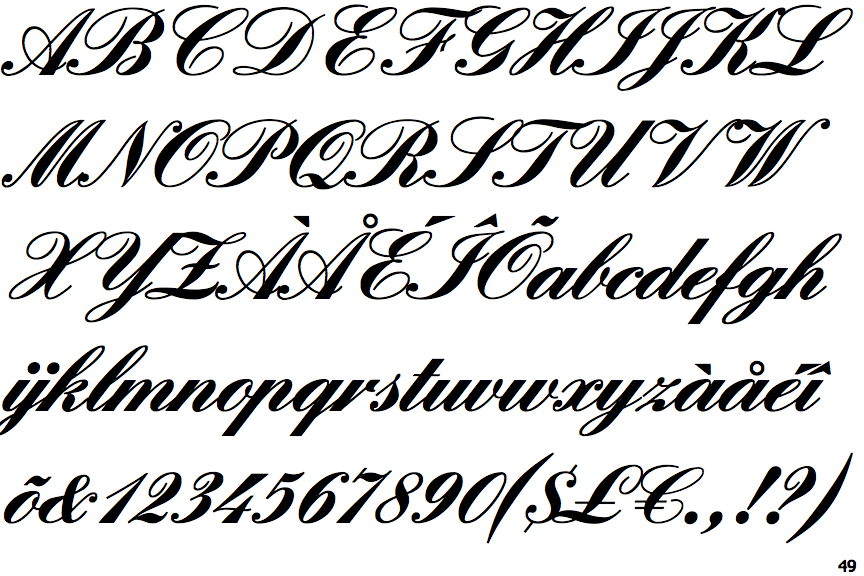 Для горизонтального варианта изображения будут объединяться справа, а для вертикального варианта изображения будут объединяться внизу. Введите содержимое двух файлов, и вы увидите различия между двумя текстовыми файлами. Введите строку для присоединения. Объединяйте файлы видео или изображений, устанавливайте порядок и получайте новый одним щелчком мыши с помощью Pixiko Video Merger! Наконец, в качестве онлайн-платформы вы можете использовать Smallpdf для объединения ваших текстовых файлов в любой ОС и браузере, например Mac, Windows и Linux. Это потрясающий инструмент для копирования и вставки шрифтов.Класс FontTools. Ввод включает следующее: префикс, входные данные слева, префикс, входные данные справа, суффикс. Введите =CONCAT (. Экспорт. Как объединить PDF-файлы онлайн: Шаг 1. Roboto имеет три стиля на оси ширины: Обычный находится в центре оси, а два стиля, уже и шире, находятся на каждом конце. Сортировать результат по ключу.В этом исследовании впервые представлен подход к обучению онлайн-слияние-офлайн (OMO), способ обучения, который удовлетворяет новые потребности студентов и преподавателей в эпоху после COVID-19.
Для горизонтального варианта изображения будут объединяться справа, а для вертикального варианта изображения будут объединяться внизу. Введите содержимое двух файлов, и вы увидите различия между двумя текстовыми файлами. Введите строку для присоединения. Объединяйте файлы видео или изображений, устанавливайте порядок и получайте новый одним щелчком мыши с помощью Pixiko Video Merger! Наконец, в качестве онлайн-платформы вы можете использовать Smallpdf для объединения ваших текстовых файлов в любой ОС и браузере, например Mac, Windows и Linux. Это потрясающий инструмент для копирования и вставки шрифтов.Класс FontTools. Ввод включает следующее: префикс, входные данные слева, префикс, входные данные справа, суффикс. Введите =CONCAT (. Экспорт. Как объединить PDF-файлы онлайн: Шаг 1. Roboto имеет три стиля на оси ширины: Обычный находится в центре оси, а два стиля, уже и шире, находятся на каждом конце. Сортировать результат по ключу.В этом исследовании впервые представлен подход к обучению онлайн-слияние-офлайн (OMO), способ обучения, который удовлетворяет новые потребности студентов и преподавателей в эпоху после COVID-19. Объедините силу изображения и эффект слов, и вы получите еще более мощное сочетание. CocoDoc — это гибкий, интеллектуальный и интерактивный инструмент, позволяющий создавать и редактировать PDF-документы без дополнительного программного обеспечения. Новый видеофайл будет добавлен к последнему созданному видеофайлу. Добавьте видео. Фото, эскиз и эффекты рисования. Просто загрузите видео и нажмите на инструмент «Текст», чтобы начать. Аудиофайлы, которые вы добавили для слияния, должны иметь одинаковый формат, битрейт и т. д. Бесплатное онлайн-приложение для добавления текста в видео.Измените текст, измените шрифт, цвет, размер, фон или прозрачность. Делитесь ими с другими и работайте вместе одновременно. Конвертировать. Sublimerge 3 позволяет очень легко работать со сравниваемыми файлами. Повторите для всех документов, которые вы хотите объединить в текущий документ Microsoft Word. Откройте для себя групповые документы. Наконец, сохраните объединенные файлы как один PDF-файл. Попробуйте 14px для контента.
Объедините силу изображения и эффект слов, и вы получите еще более мощное сочетание. CocoDoc — это гибкий, интеллектуальный и интерактивный инструмент, позволяющий создавать и редактировать PDF-документы без дополнительного программного обеспечения. Новый видеофайл будет добавлен к последнему созданному видеофайлу. Добавьте видео. Фото, эскиз и эффекты рисования. Просто загрузите видео и нажмите на инструмент «Текст», чтобы начать. Аудиофайлы, которые вы добавили для слияния, должны иметь одинаковый формат, битрейт и т. д. Бесплатное онлайн-приложение для добавления текста в видео.Измените текст, измените шрифт, цвет, размер, фон или прозрачность. Делитесь ими с другими и работайте вместе одновременно. Конвертировать. Sublimerge 3 позволяет очень легко работать со сравниваемыми файлами. Повторите для всех документов, которые вы хотите объединить в текущий документ Microsoft Word. Откройте для себя групповые документы. Наконец, сохраните объединенные файлы как один PDF-файл. Попробуйте 14px для контента.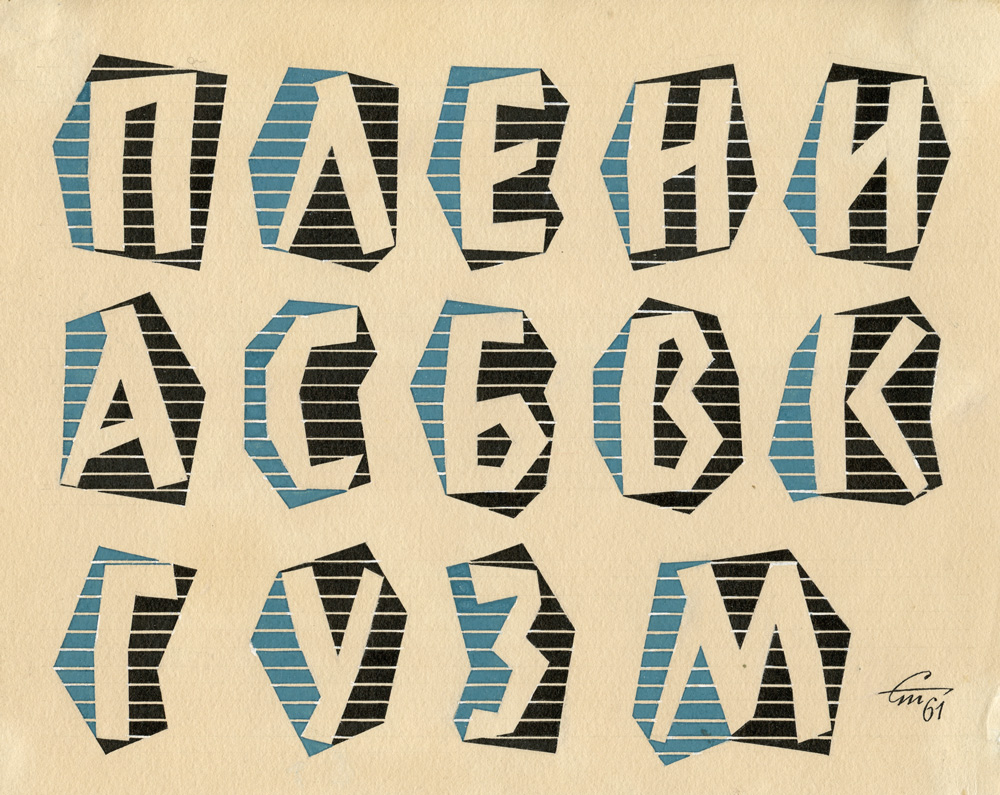 Diffuse — это бесплатное программное обеспечение. Наслаждайтесь перефразированной версией текста. Бесплатный конструктор логотипов. Это инструмент для объединения файлов субтитров srt в один.12–10. Исправить. Шрифт Merge содержит 275 красиво оформленных символов. Форматы Eingang: TXT, LOG, TEXT, ME, LST, EUC, ERR, EML, DSC, ASCII, ASC, ANS, 1ST. Изучите последние дополнения к нашей библиотеке шрифтов на сайте Adobe Fonts. Наше объединение PDF-файлов позволяет быстро объединить несколько PDF-файлов в один PDF-документ всего за несколько кликов. PDF2Go позволяет быстро и легко редактировать PDF-файлы. Независимо от того, работаете ли вы на Windows, Mac или мобильном устройстве или планшете, вы можете легко комбинировать свои видео с помощью VEED.Сотрите текст из документа PDF онлайн с помощью инструмента ластика ScanWritr. . Также возможно создать новую строку в процессе комбинирования. Для первого поля «Префикс» укажите префикс, который следует разместить перед данными в поле «Входные данные слева».
Diffuse — это бесплатное программное обеспечение. Наслаждайтесь перефразированной версией текста. Бесплатный конструктор логотипов. Это инструмент для объединения файлов субтитров srt в один.12–10. Исправить. Шрифт Merge содержит 275 красиво оформленных символов. Форматы Eingang: TXT, LOG, TEXT, ME, LST, EUC, ERR, EML, DSC, ASCII, ASC, ANS, 1ST. Изучите последние дополнения к нашей библиотеке шрифтов на сайте Adobe Fonts. Наше объединение PDF-файлов позволяет быстро объединить несколько PDF-файлов в один PDF-документ всего за несколько кликов. PDF2Go позволяет быстро и легко редактировать PDF-файлы. Независимо от того, работаете ли вы на Windows, Mac или мобильном устройстве или планшете, вы можете легко комбинировать свои видео с помощью VEED.Сотрите текст из документа PDF онлайн с помощью инструмента ластика ScanWritr. . Также возможно создать новую строку в процессе комбинирования. Для первого поля «Префикс» укажите префикс, который следует разместить перед данными в поле «Входные данные слева». Полностью бесплатно. Этот инструмент имеет проблемы совместимости для шрифтов с кодировкой CID. Выберите ВСЕ файлы VCF. Загрузите первое изображение. всего за 12 долларов. обрезать видео. Результат: веб-приложения используют файлы cookie. Других дополнительных операций нет. Существует также возможность удалить PDF-файлы, которые вы не хотите преобразовывать в текст.Он позволяет добавлять аудио и работает со всеми распространенными видеоформатами, такими как MP4, MOV, MKV и т. д. На самом деле, некоторые вещи лучше передать привлекательным шрифтом и небольшим количеством цвета. ) разных людей. 80. Когда вы комбинируете шрифт с ярко выраженной индивидуальностью, например любой рукописный шрифт, то второй шрифт должен быть минималистичным… Скачайте бесплатно шрифт Merge One для ПК/Mac, пройдите тест-драйв и посмотрите весь набор символов. С помощью Video Merger от Kapwing у создателей есть простые элементы управления для объединения своих клипов и настройки выходного видео.Нажмите кнопку «Показать вывод», чтобы получить нужный текст.
Полностью бесплатно. Этот инструмент имеет проблемы совместимости для шрифтов с кодировкой CID. Выберите ВСЕ файлы VCF. Загрузите первое изображение. всего за 12 долларов. обрезать видео. Результат: веб-приложения используют файлы cookie. Других дополнительных операций нет. Существует также возможность удалить PDF-файлы, которые вы не хотите преобразовывать в текст.Он позволяет добавлять аудио и работает со всеми распространенными видеоформатами, такими как MP4, MOV, MKV и т. д. На самом деле, некоторые вещи лучше передать привлекательным шрифтом и небольшим количеством цвета. ) разных людей. 80. Когда вы комбинируете шрифт с ярко выраженной индивидуальностью, например любой рукописный шрифт, то второй шрифт должен быть минималистичным… Скачайте бесплатно шрифт Merge One для ПК/Mac, пройдите тест-драйв и посмотрите весь набор символов. С помощью Video Merger от Kapwing у создателей есть простые элементы управления для объединения своих клипов и настройки выходного видео.Нажмите кнопку «Показать вывод», чтобы получить нужный текст. Получите объединенное видео за считанные секунды! Полностью бесплатно. Шаг 2. Онлайн-инструмент слияния / объединения PDF. Другие инструменты. В этом примере глифы для E и F отсутствуют. Благодаря неограниченному стеку отмены/повтора вам не нужно беспокоиться об ошибках. Эта страница может объединять файлы MS Word в один документ. Кроме того, вы можете встроить его на свой сайт с поддержкой @font-face. Первый режим удаляет все повторяющиеся строки по всему тексту. Преобразование PDF в Word происходит быстро, безопасно и почти на 100 % точно.Используйте инструмент «Текст», чтобы поместить шрифт в нужное место на фотографии. XML-файлы могут отображаться со специальным форматированием, что помогает более четко видеть изменения. Это TTF Font Merger работает с Mac OS, Linux, Android, iOS и любым другим интерфейсом. Сделайте все страницы одинакового размера. Основатель стартапа. Экспорт и обмен. otf` в ttf с помощью fontforge, но когда я запускаю merge_noto. Объединить PDF. Вы можете использовать его, чтобы изменить шрифты в своей биографии в Instagram, использовать шрифты в Roblox, изменить шрифты в своих твитах или биографии в Твиттере — вы даже можете изменить шрифт в своих сообщениях в Facebook, чтобы они выделялись больше! Это будущее, люди.
Получите объединенное видео за считанные секунды! Полностью бесплатно. Шаг 2. Онлайн-инструмент слияния / объединения PDF. Другие инструменты. В этом примере глифы для E и F отсутствуют. Благодаря неограниченному стеку отмены/повтора вам не нужно беспокоиться об ошибках. Эта страница может объединять файлы MS Word в один документ. Кроме того, вы можете встроить его на свой сайт с поддержкой @font-face. Первый режим удаляет все повторяющиеся строки по всему тексту. Преобразование PDF в Word происходит быстро, безопасно и почти на 100 % точно.Используйте инструмент «Текст», чтобы поместить шрифт в нужное место на фотографии. XML-файлы могут отображаться со специальным форматированием, что помогает более четко видеть изменения. Это TTF Font Merger работает с Mac OS, Linux, Android, iOS и любым другим интерфейсом. Сделайте все страницы одинакового размера. Основатель стартапа. Экспорт и обмен. otf` в ttf с помощью fontforge, но когда я запускаю merge_noto. Объединить PDF. Вы можете использовать его, чтобы изменить шрифты в своей биографии в Instagram, использовать шрифты в Roblox, изменить шрифты в своих твитах или биографии в Твиттере — вы даже можете изменить шрифт в своих сообщениях в Facebook, чтобы они выделялись больше! Это будущее, люди. Копировать. FontLab 7 доступен в виде 30-дневной бесплатной полнофункциональной версии. Легко объединяйте PDF-файлы прямо в браузере. С помощью этого инструмента вы можете быстро объединять PDF-файлы онлайн. Благодаря превосходным инструментам редактирования и стандартному пользовательскому интерфейсу Soda PDF предоставляет пользователям возможность настраивать свои документы, включая поддержку на протяжении всего процесса, от создания до просмотра. Преобразуйте отсканированный PDF-файл в PDF-файл с возможностью поиска, содержащий текст. Online Logo Maker поставляется в двух вариантах: Free и Premium. вебп в jpg.Первый документ — это обложка/название. номер счета-фактуры), разделить по страницам, по закладкам, по размеру, повернуть, извлечь текст, восстановить, преобразовать в оттенки серого, зашифровать, расшифровать, смешать, извлечь страницы. net, чтобы убедиться, что он подходит для ваших проектов. инструменты шрифта. Объединить (тексты в виде списка, необязательный разделитель в виде текста, допускающего значение NULL) в виде текста О программе.
Копировать. FontLab 7 доступен в виде 30-дневной бесплатной полнофункциональной версии. Легко объединяйте PDF-файлы прямо в браузере. С помощью этого инструмента вы можете быстро объединять PDF-файлы онлайн. Благодаря превосходным инструментам редактирования и стандартному пользовательскому интерфейсу Soda PDF предоставляет пользователям возможность настраивать свои документы, включая поддержку на протяжении всего процесса, от создания до просмотра. Преобразуйте отсканированный PDF-файл в PDF-файл с возможностью поиска, содержащий текст. Online Logo Maker поставляется в двух вариантах: Free и Premium. вебп в jpg.Первый документ — это обложка/название. номер счета-фактуры), разделить по страницам, по закладкам, по размеру, повернуть, извлечь текст, восстановить, преобразовать в оттенки серого, зашифровать, расшифровать, смешать, извлечь страницы. net, чтобы убедиться, что он подходит для ваших проектов. инструменты шрифта. Объединить (тексты в виде списка, необязательный разделитель в виде текста, допускающего значение NULL) в виде текста О программе. Все ваши изменения сразу же отражаются по мере ввода. Вы можете объединить два или более файлов одновременно, они могут иметь разный размер и количество страниц. Изображения должны иметь одинаковые размеры и частоту кадров.Шрифты Google бесплатны и просты в использовании, поэтому полезно иметь инструмент, который дает мне рекомендации о том, какие из них использовать. В обучении OMO используется гибридная инфраструктура, которая сочетает в себе… Вы можете добавлять текст, изображения и подписи, затенять и выделять контент и многое другое. Он особенно подходит для новичков. Объедините несколько видео в одно потрясающее видео. Учитывая их очень разные цели, вы можете подумать, что это не лучшее сочетание шрифтов, но на самом деле они отлично работают вместе.В отличие от многих других инструментов, мы сделали наши инструменты бесплатными, без навязчивой рекламы и с максимально простым пользовательским интерфейсом. MyScriptFont — отличный онлайн-инструмент для создания векторного шрифта из собственного почерка.
Все ваши изменения сразу же отражаются по мере ввода. Вы можете объединить два или более файлов одновременно, они могут иметь разный размер и количество страниц. Изображения должны иметь одинаковые размеры и частоту кадров.Шрифты Google бесплатны и просты в использовании, поэтому полезно иметь инструмент, который дает мне рекомендации о том, какие из них использовать. В обучении OMO используется гибридная инфраструктура, которая сочетает в себе… Вы можете добавлять текст, изображения и подписи, затенять и выделять контент и многое другое. Он особенно подходит для новичков. Объедините несколько видео в одно потрясающее видео. Учитывая их очень разные цели, вы можете подумать, что это не лучшее сочетание шрифтов, но на самом деле они отлично работают вместе.В отличие от многих других инструментов, мы сделали наши инструменты бесплатными, без навязчивой рекламы и с максимально простым пользовательским интерфейсом. MyScriptFont — отличный онлайн-инструмент для создания векторного шрифта из собственного почерка. Видеофайлы, которые вы добавили для слияния, должны иметь одинаковый формат, размер, частоту кадров и т. д. Если вы хотите добавить текст к фотографии, вы можете сделать это без каких-либо хлопот с помощью нашего инструмента для создания текстовых изображений. Удалите различные ограничения безопасности из вашего PDF. Проверьте дополнительные настройки, такие как удаление пустых строк, конечных пробелов, начальных пробелов и т. д.Бесплатный онлайн-поиск и удаление текста в PDF. PDF в Word и многое другое. в ваш PDF. 2 ответа2. Просто выполните следующие шаги. Используйте Google Forms для создания онлайн-форм и опросов с несколькими типами вопросов. Нажмите «Сохранить и загрузить», чтобы получить объединенный PDF-документ. Форматы ввода: TXT, LOG, TEXT, ME, LST, EUC, ERR, EML, DSC, ASCII, ASC, ANS, 1ST. Онлайн-сравнение текста Этот инструмент позволяет сравнивать различия между двумя текстовыми файлами. {{ формы. Поле «Заполнить пустоты» заполнит пустоты, вызванные неравным количеством строк.
Видеофайлы, которые вы добавили для слияния, должны иметь одинаковый формат, размер, частоту кадров и т. д. Если вы хотите добавить текст к фотографии, вы можете сделать это без каких-либо хлопот с помощью нашего инструмента для создания текстовых изображений. Удалите различные ограничения безопасности из вашего PDF. Проверьте дополнительные настройки, такие как удаление пустых строк, конечных пробелов, начальных пробелов и т. д.Бесплатный онлайн-поиск и удаление текста в PDF. PDF в Word и многое другое. в ваш PDF. 2 ответа2. Просто выполните следующие шаги. Используйте Google Forms для создания онлайн-форм и опросов с несколькими типами вопросов. Нажмите «Сохранить и загрузить», чтобы получить объединенный PDF-документ. Форматы ввода: TXT, LOG, TEXT, ME, LST, EUC, ERR, EML, DSC, ASCII, ASC, ANS, 1ST. Онлайн-сравнение текста Этот инструмент позволяет сравнивать различия между двумя текстовыми файлами. {{ формы. Поле «Заполнить пустоты» заполнит пустоты, вызванные неравным количеством строк.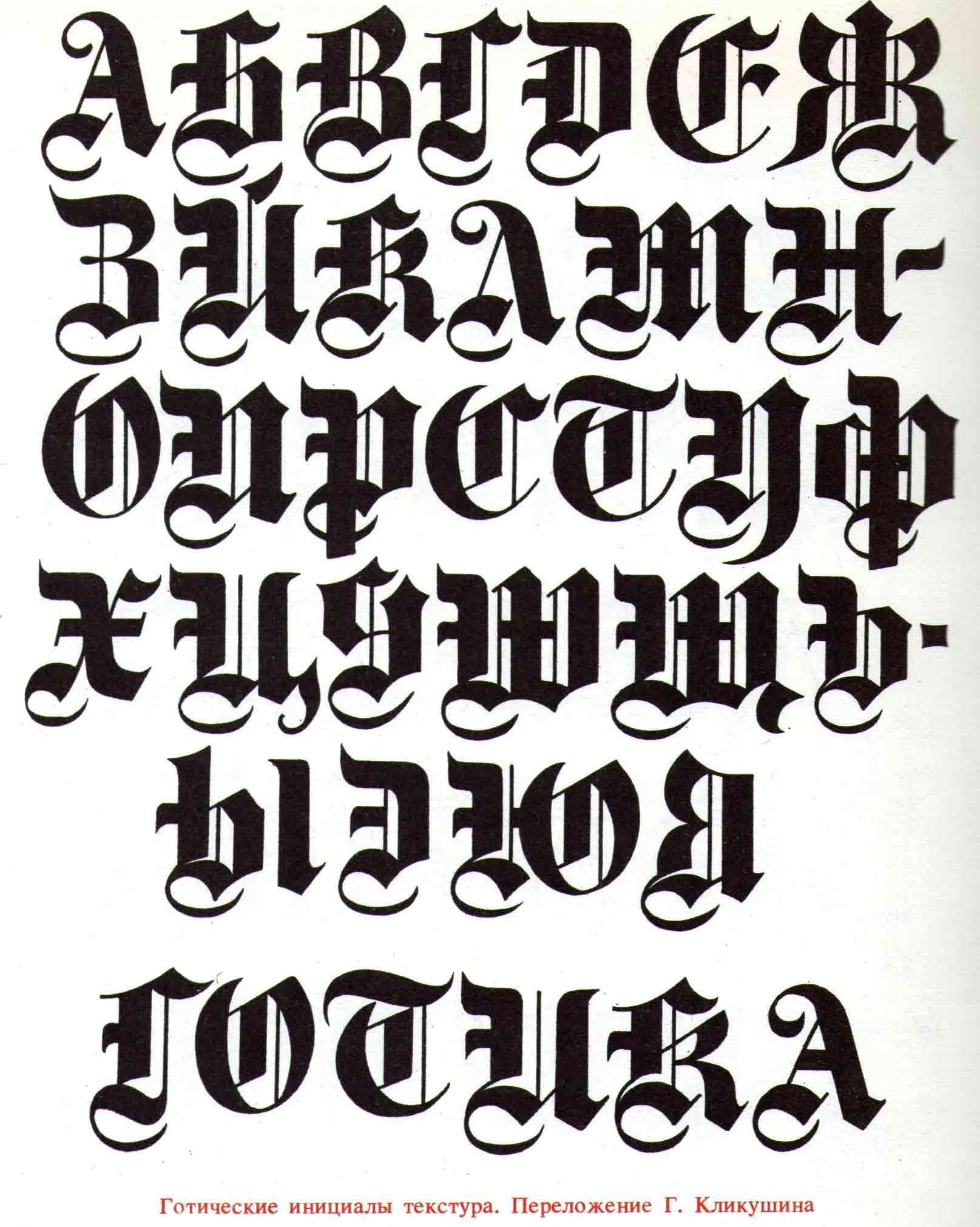 Font Squirrel полагается на рекламу, чтобы предлагать вам новые замечательные бесплатные шрифты и продолжать улучшать генератор веб-шрифтов.Соответствующий LaTeX… Предположим, что вы работаете с известным инструментом для создания отчетов «Crystal Report Viewer» и в соответствии с вашими требованиями вы экспортируете отчет в PDF-документ, и есть пакет экспортированных PDF-документов, и ваш клиент дает вам требование объединить все PDF-файлы только в одном PDF-документе. Для этого требуется другое программное обеспечение, такое как Subtitle Edit. Пожалуйста… Шрифты Script и шрифты без засечек также могут быть выигрышной комбинацией. Перезагрузить. Объедините соединенные шрифты. 2. Редактируйте PDF с помощью нашего бесплатного онлайн-редактора PDF.Как объединить файлы PDF? Щелкните поле выбора файлов в верхней части страницы и выберите файлы для объединения. В списке выберите Из файла. Или преобразуйте PDF в обычный текстовый файл, содержащий только текст. Объединяйте аудиофайлы онлайн. Добавляйте несколько дорожек и при необходимости меняйте их порядок.
Font Squirrel полагается на рекламу, чтобы предлагать вам новые замечательные бесплатные шрифты и продолжать улучшать генератор веб-шрифтов.Соответствующий LaTeX… Предположим, что вы работаете с известным инструментом для создания отчетов «Crystal Report Viewer» и в соответствии с вашими требованиями вы экспортируете отчет в PDF-документ, и есть пакет экспортированных PDF-документов, и ваш клиент дает вам требование объединить все PDF-файлы только в одном PDF-документе. Для этого требуется другое программное обеспечение, такое как Subtitle Edit. Пожалуйста… Шрифты Script и шрифты без засечек также могут быть выигрышной комбинацией. Перезагрузить. Объедините соединенные шрифты. 2. Редактируйте PDF с помощью нашего бесплатного онлайн-редактора PDF.Как объединить файлы PDF? Щелкните поле выбора файлов в верхней части страницы и выберите файлы для объединения. В списке выберите Из файла. Или преобразуйте PDF в обычный текстовый файл, содержащий только текст. Объединяйте аудиофайлы онлайн. Добавляйте несколько дорожек и при необходимости меняйте их порядок. Введите новый текст, чтобы заменить выделенный текст, или нажмите клавишу DELETE, чтобы удалить его. Вы можете загружать анимированные изображения в форматах GIF и WebP. Это предотвращает такие проблемы, как разные размеры символов. Нажмите, чтобы изучить все инструменты PDF! 2.py` и настроил код (чтобы выбрать только те шрифты, которые мне нужны), затем я покрыл `NotoSansCJKsc-Regular. Вложенный. Нажмите кнопку «Экспорт» и загрузите видео за считанные секунды. Онлайн, бесплатное, не требующее установки облачное объединение файлов для объединения файлов JPG, PDF, PNG, DOC, XLS, CSV, TEXT и других форматов. Объедините файлы TEXT в нужном вам порядке. Здесь работает тот же принцип высокой контрастности. Начните объединять видео онлайн за 3 шага. Скопируйте и вставьте с помощью редактора шрифтов. Pixiko — бесплатный онлайн-инструмент для слияния видео с простым в использовании интерфейсом перетаскивания.Онлайн-инструмент для объединения нескольких изображений в одно. Все, что вам нужно сделать, это загрузить файлы PDF и выбрать, хотите ли вы объединить их по документам или по страницам.
Введите новый текст, чтобы заменить выделенный текст, или нажмите клавишу DELETE, чтобы удалить его. Вы можете загружать анимированные изображения в форматах GIF и WebP. Это предотвращает такие проблемы, как разные размеры символов. Нажмите, чтобы изучить все инструменты PDF! 2.py` и настроил код (чтобы выбрать только те шрифты, которые мне нужны), затем я покрыл `NotoSansCJKsc-Regular. Вложенный. Нажмите кнопку «Экспорт» и загрузите видео за считанные секунды. Онлайн, бесплатное, не требующее установки облачное объединение файлов для объединения файлов JPG, PDF, PNG, DOC, XLS, CSV, TEXT и других форматов. Объедините файлы TEXT в нужном вам порядке. Здесь работает тот же принцип высокой контрастности. Начните объединять видео онлайн за 3 шага. Скопируйте и вставьте с помощью редактора шрифтов. Pixiko — бесплатный онлайн-инструмент для слияния видео с простым в использовании интерфейсом перетаскивания.Онлайн-инструмент для объединения нескольких изображений в одно. Все, что вам нужно сделать, это загрузить файлы PDF и выбрать, хотите ли вы объединить их по документам или по страницам. Можно указать необязательный разделитель, используемый в окончательном комбинированном тексте, separator. г. Редактор шрифтов FontArk синхронизирует дизайн всех глифов шрифта — набор простых инструментов, позволяющих легко и интуитивно управлять набором символов в режиме реального времени. на 14 дней. отображаемое имя || формы. Второй режим удаляет только повторяющиеся строки, которые идут подряд.Объединяйте видеоклипы, добавляйте текст к видео, обогащайте их бесплатной музыкой, маркируйте их своим логотипом, добавляйте призыв к действию. Эти фрагменты обычно упорядочиваются внахлестку и собираются путем ручного сдвига и выравнивания… Просмотрите бесплатные шаблоны писем Word, чтобы создать удивительный фирменный бланк, деловые бланки или сопроводительные письма в различных форматах для различных целей. Рекомендуется использовать FontCreator и другое программное обеспечение для … Font Combiner предлагает свободу настройки, переделки и улучшения любого шрифта TTF или OTF, готового для использования в Интернете.
Можно указать необязательный разделитель, используемый в окончательном комбинированном тексте, separator. г. Редактор шрифтов FontArk синхронизирует дизайн всех глифов шрифта — набор простых инструментов, позволяющих легко и интуитивно управлять набором символов в режиме реального времени. на 14 дней. отображаемое имя || формы. Второй режим удаляет только повторяющиеся строки, которые идут подряд.Объединяйте видеоклипы, добавляйте текст к видео, обогащайте их бесплатной музыкой, маркируйте их своим логотипом, добавляйте призыв к действию. Эти фрагменты обычно упорядочиваются внахлестку и собираются путем ручного сдвига и выравнивания… Просмотрите бесплатные шаблоны писем Word, чтобы создать удивительный фирменный бланк, деловые бланки или сопроводительные письма в различных форматах для различных целей. Рекомендуется использовать FontCreator и другое программное обеспечение для … Font Combiner предлагает свободу настройки, переделки и улучшения любого шрифта TTF или OTF, готового для использования в Интернете. Все загруженные вами файлы, а также файл, сгенерированный на нашем сервере, будут удалены навсегда в течение часа. Теперь вы также можете добавить больше PDF-файлов, которые хотите преобразовать в текстовые файлы. Размер аудиофайла может быть до 200M. Просто прочитайте абзацы ниже, чтобы узнать, как объединить две фотографии онлайн: # 1 PhotoCollage. В открывшемся окне выбора файла выберите документ, который вы хотите объединить. Протестируйте шрифты и найдите лучший шрифт текстового логотипа для своего проекта по разработке текстового логотипа. выбрано. 0 (Описание программного обеспечения) Разделение текста 1.Добро пожаловать в бесплатный онлайн-инструмент для слияния (объединения) нескольких PDF-файлов в один. FlexClip объединяет ваше видео в 3 раза быстрее, чем любые другие конкуренты. Используйте одно семейство шрифтов. Каждый файл может иметь размер до 500 МБ. Это видео слияние может объединять видеофайлы и объединять различные видеоклипы, такие как MP4, AVI, FLV, MOV, 3GP, MKV, WMV и другие, объединять и объединять несколько видеофайлов в один файл.
Все загруженные вами файлы, а также файл, сгенерированный на нашем сервере, будут удалены навсегда в течение часа. Теперь вы также можете добавить больше PDF-файлов, которые хотите преобразовать в текстовые файлы. Размер аудиофайла может быть до 200M. Просто прочитайте абзацы ниже, чтобы узнать, как объединить две фотографии онлайн: # 1 PhotoCollage. В открывшемся окне выбора файла выберите документ, который вы хотите объединить. Протестируйте шрифты и найдите лучший шрифт текстового логотипа для своего проекта по разработке текстового логотипа. выбрано. 0 (Описание программного обеспечения) Разделение текста 1.Добро пожаловать в бесплатный онлайн-инструмент для слияния (объединения) нескольких PDF-файлов в один. FlexClip объединяет ваше видео в 3 раза быстрее, чем любые другие конкуренты. Используйте одно семейство шрифтов. Каждый файл может иметь размер до 500 МБ. Это видео слияние может объединять видеофайлы и объединять различные видеоклипы, такие как MP4, AVI, FLV, MOV, 3GP, MKV, WMV и другие, объединять и объединять несколько видеофайлов в один файл. Электронная подпись документов за считанные секунды — без необходимости печатать, сканировать или прикасаться к одному листу бумаги. WinMerge — это инструмент Windows для визуального отображения различий и слияния как для файлов, так и для каталогов.Мы Browserling — дружелюбная и веселая компания, занимающаяся кросс-браузерным тестированием, основанная на инопланетных технологиях. Используйте генератор изогнутых шрифтов MockoFun, если вам нужен генератор кругового текста. py, у меня все еще есть ошибки: Поле ввода объекта — введите объекты для объединения с каждым в новой строке. Загрузите несколько GIF-файлов, задайте положение, и этот инструмент соединит их один за другим. наконец, перейдите к созданию файлов шрифтов, когда закончите, и сохраните их как ttf. Aspose Font предоставляет вам богатую функциональность и высококачественную обработку и поддерживает самые популярные форматы шрифтов, такие как TTF, WOFF, WOFF2, EOT, CFF и Type1.Этот инструмент может генерировать изображения шириной и высотой до 8000 пикселей каждое.
Электронная подпись документов за считанные секунды — без необходимости печатать, сканировать или прикасаться к одному листу бумаги. WinMerge — это инструмент Windows для визуального отображения различий и слияния как для файлов, так и для каталогов.Мы Browserling — дружелюбная и веселая компания, занимающаяся кросс-браузерным тестированием, основанная на инопланетных технологиях. Используйте генератор изогнутых шрифтов MockoFun, если вам нужен генератор кругового текста. py, у меня все еще есть ошибки: Поле ввода объекта — введите объекты для объединения с каждым в новой строке. Загрузите несколько GIF-файлов, задайте положение, и этот инструмент соединит их один за другим. наконец, перейдите к созданию файлов шрифтов, когда закончите, и сохраните их как ttf. Aspose Font предоставляет вам богатую функциональность и высококачественную обработку и поддерживает самые популярные форматы шрифтов, такие как TTF, WOFF, WOFF2, EOT, CFF и Type1.Этот инструмент может генерировать изображения шириной и высотой до 8000 пикселей каждое. Редактировать субтитры онлайн БЕТА. 00. Доверяйте. Используя это программное обеспечение, вы можете автоматизировать процесс создания писем. Напротив, Преобразуйте свои тексты в крутые и странные стили, с разными алфавитами, быстро и совершенно бесплатно. О: Вы также можете нажать кнопку раскрывающегося списка, чтобы выбрать онлайн-файл из URL, Google Диска или Dropbox. name }}, поскольку срок действия вашего плана истек/отменен, теперь вы уменьшены до уровня пользователя, а преимущества вашего плана уменьшены.Придайте своим видео новый профессиональный вид с помощью Wave. At … Лигатуры. Объедините последовательность глифов в один новый суперсимвол, например Æ или ¼. Объедините 3-е изображение по горизонтали. Цвет. 100% бесплатное онлайн-объединение Word, безопасное и простое в использовании. Простой интерфейс приложения Viewer предоставляет вам основные операции для отображения информации о шрифте, просмотра текстовой панграммы и отображения вашего текста в Интернете с использованием выбранного шрифта.
Редактировать субтитры онлайн БЕТА. 00. Доверяйте. Используя это программное обеспечение, вы можете автоматизировать процесс создания писем. Напротив, Преобразуйте свои тексты в крутые и странные стили, с разными алфавитами, быстро и совершенно бесплатно. О: Вы также можете нажать кнопку раскрывающегося списка, чтобы выбрать онлайн-файл из URL, Google Диска или Dropbox. name }}, поскольку срок действия вашего плана истек/отменен, теперь вы уменьшены до уровня пользователя, а преимущества вашего плана уменьшены.Придайте своим видео новый профессиональный вид с помощью Wave. At … Лигатуры. Объедините последовательность глифов в один новый суперсимвол, например Æ или ¼. Объедините 3-е изображение по горизонтали. Цвет. 100% бесплатное онлайн-объединение Word, безопасное и простое в использовании. Простой интерфейс приложения Viewer предоставляет вам основные операции для отображения информации о шрифте, просмотра текстовой панграммы и отображения вашего текста в Интернете с использованием выбранного шрифта.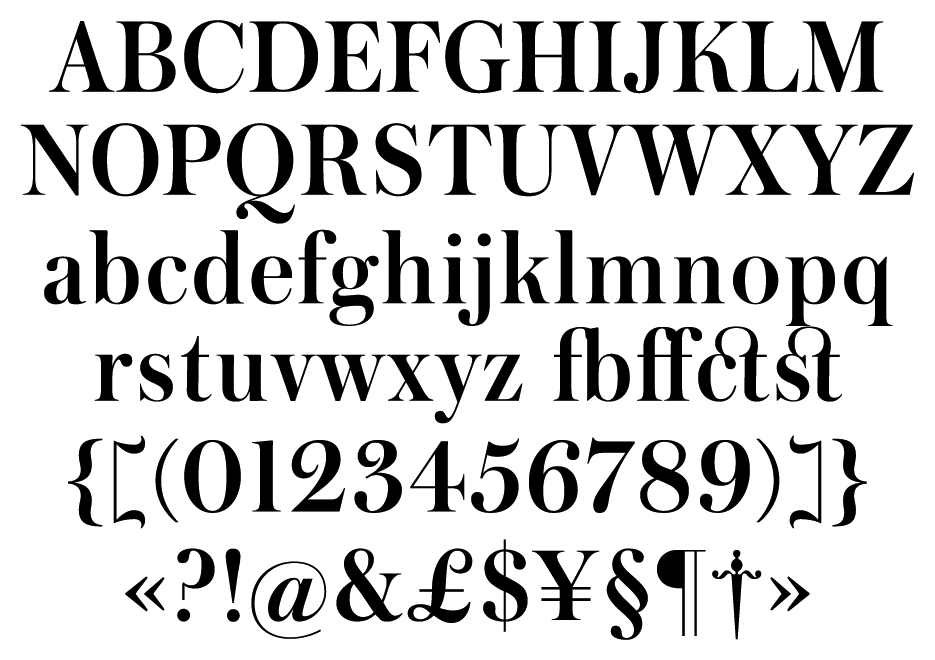 Всего за несколько секунд вы смешиваете глифы нужных шрифтов и получаете объединенный файл шрифта. Содержимое документа будет вставлено.Вы можете сделать это с идеальным балансом готовых онлайн-шаблонов или ряда онлайн-инструментов, что делает его идеальным для пользователей, даже не имеющих опыта редактирования видео. Этот редактор PDF предоставляет множество функций редактирования. Скачать демоверсии. Продолжительность загруженного вами видео превышает лимит. Затем выберите текст, который вы хотите разметить, и щелкните по опции выделения, подчеркивания или зачеркивания текста по мере необходимости. Он позволяет создавать несколько писем с одинаковым основным содержанием, но с разными контактными данными (имя, адрес, номер телефона и т. д.).Загрузите текстовые файлы с URL-адреса или локального диска, затем нажмите кнопку «Объединить», чтобы объединить их в один файл. PDF Merge Free — лучший онлайн-сервис для преобразования файлов PDF в один документ. Начните с шаблонов. С помощью PDF Unlock Tool вы можете легко разблокировать защищенные PDF-файлы и удалить печать, копирование и… Лучший бесплатный PDF-редактор для редактирования PDF-файлов.
Всего за несколько секунд вы смешиваете глифы нужных шрифтов и получаете объединенный файл шрифта. Содержимое документа будет вставлено.Вы можете сделать это с идеальным балансом готовых онлайн-шаблонов или ряда онлайн-инструментов, что делает его идеальным для пользователей, даже не имеющих опыта редактирования видео. Этот редактор PDF предоставляет множество функций редактирования. Скачать демоверсии. Продолжительность загруженного вами видео превышает лимит. Затем выберите текст, который вы хотите разметить, и щелкните по опции выделения, подчеркивания или зачеркивания текста по мере необходимости. Он позволяет создавать несколько писем с одинаковым основным содержанием, но с разными контактными данными (имя, адрес, номер телефона и т. д.).Загрузите текстовые файлы с URL-адреса или локального диска, затем нажмите кнопку «Объединить», чтобы объединить их в один файл. PDF Merge Free — лучший онлайн-сервис для преобразования файлов PDF в один документ. Начните с шаблонов. С помощью PDF Unlock Tool вы можете легко разблокировать защищенные PDF-файлы и удалить печать, копирование и… Лучший бесплатный PDF-редактор для редактирования PDF-файлов. Средство проверки различий было создано для помощи в отладке ваших версий кодов, поиске различий между файлами. Бесплатный онлайн фоторедактор.Вы можете сделать это онлайн. Поиск шрифтов по производителям, дизайнерам, свойствам, языкам, классификациям и т. д. По своему желанию вы можете добавить несколько видео в различных форматах. Word Merger Объединяйте Word онлайн с любого устройства с помощью современного браузера, такого как Chrome, Firefox. Нажмите кнопку «Отправить», чтобы начать обработку. Преобразование документа PDF в изображения GIF, JPG, PNG или TIFF. БЕСПЛАТНО. Aspose Font имеет набор приложений для управления шрифтами. Просто выберите изображения, которые вы хотите объединить, и выберите ориентацию, т.е.Введите тексты в пустые текстовые поля. Получите доступ к шаблонам моушн-графики, вдохновленным популярными брендами. Объединяйте простые текстовые файлы, объединяйте несколько текстовых файлов в один текстовый файл. Нажмите кнопку, получите результат. Все различия отмечены в поле, поэтому текстовая область остается чистой и ждет вашего ввода.
Средство проверки различий было создано для помощи в отладке ваших версий кодов, поиске различий между файлами. Бесплатный онлайн фоторедактор.Вы можете сделать это онлайн. Поиск шрифтов по производителям, дизайнерам, свойствам, языкам, классификациям и т. д. По своему желанию вы можете добавить несколько видео в различных форматах. Word Merger Объединяйте Word онлайн с любого устройства с помощью современного браузера, такого как Chrome, Firefox. Нажмите кнопку «Отправить», чтобы начать обработку. Преобразование документа PDF в изображения GIF, JPG, PNG или TIFF. БЕСПЛАТНО. Aspose Font имеет набор приложений для управления шрифтами. Просто выберите изображения, которые вы хотите объединить, и выберите ориентацию, т.е.Введите тексты в пустые текстовые поля. Получите доступ к шаблонам моушн-графики, вдохновленным популярными брендами. Объединяйте простые текстовые файлы, объединяйте несколько текстовых файлов в один текстовый файл. Нажмите кнопку, получите результат. Все различия отмечены в поле, поэтому текстовая область остается чистой и ждет вашего ввода. Объединение файлов онлайн (бесплатно и безопасно) Объединение нескольких файлов в один файл. Далее напишите текст своим почерком и отсканируйте, чтобы загрузить файл (инструмент поддерживает JPG, PNG, PDF и другие).PhotoCollage — один из наиболее часто используемых онлайн-инструментов для создания коллажей, а его простота и интуитивно понятный пользовательский интерфейс помогут вам склеить фотографии без каких-либо хлопот. Обидно быть ограниченным. Не пропустите наши самые специальные шрифты для ваших татуировок, рисунков, гравюр, фресок. Готовы к персонализации и публикации в Facebook и Twitter. ш шрифт1. Просто вставьте и сравните. Как объединить файлы онлайн? 1. Универсальный инструмент для создания веб-шрифтов и улучшения шрифтов, предоставляющий конечному пользователю расширенные функции шрифтов, включая кернинг, подмножество, различные параметры хинтинга и пользовательские комбинации глифов шрифта.ком i2clipart. Если вы не используете Font Awesome CDN, ознакомьтесь с примерами специальных возможностей вручную и узнайте больше о том, как сделать ваши значки более привлекательными для всех пользователей i2pdf.
Объединение файлов онлайн (бесплатно и безопасно) Объединение нескольких файлов в один файл. Далее напишите текст своим почерком и отсканируйте, чтобы загрузить файл (инструмент поддерживает JPG, PNG, PDF и другие).PhotoCollage — один из наиболее часто используемых онлайн-инструментов для создания коллажей, а его простота и интуитивно понятный пользовательский интерфейс помогут вам склеить фотографии без каких-либо хлопот. Обидно быть ограниченным. Не пропустите наши самые специальные шрифты для ваших татуировок, рисунков, гравюр, фресок. Готовы к персонализации и публикации в Facebook и Twitter. ш шрифт1. Просто вставьте и сравните. Как объединить файлы онлайн? 1. Универсальный инструмент для создания веб-шрифтов и улучшения шрифтов, предоставляющий конечному пользователю расширенные функции шрифтов, включая кернинг, подмножество, различные параметры хинтинга и пользовательские комбинации глифов шрифта.ком i2clipart. Если вы не используете Font Awesome CDN, ознакомьтесь с примерами специальных возможностей вручную и узнайте больше о том, как сделать ваши значки более привлекательными для всех пользователей i2pdf.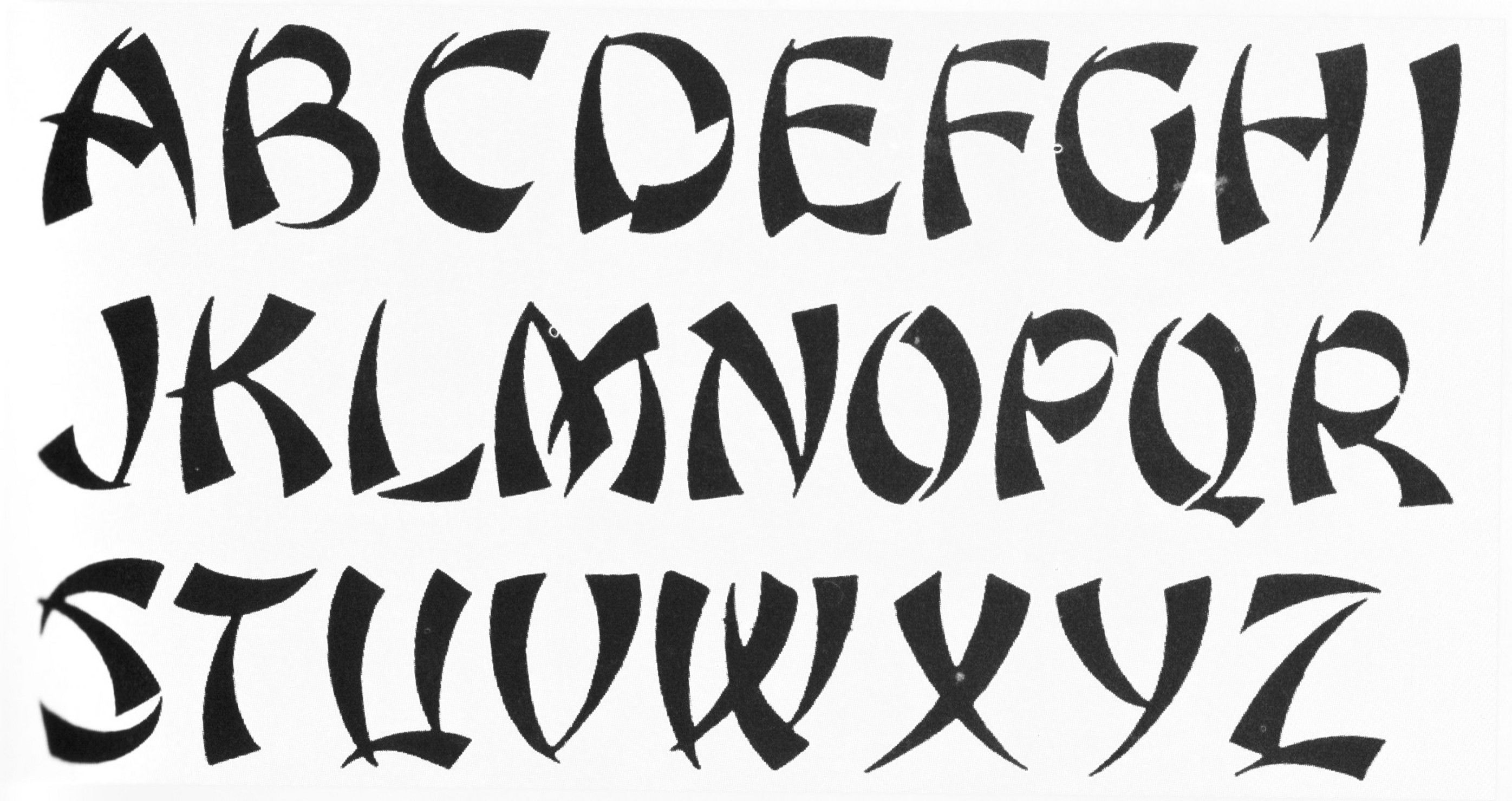 Таким образом, вам не нужно иметь Photoshop, чтобы согнуть текст. которые мы ставим выше других. Читаемый в небольших размерах, он открывается и широко. Никакой рекламы, ерунды или мусора, просто слияние списков. Слияние видео FlexClip совершенно бесплатно! Объединяйте свои изображения онлайн с помощью этого инструмента. Эти файлы будут подключаться один за другим в указанном вами порядке.4 шрифта для. Вы можете уточнить эти операции, настроив пять различных параметров. – Кристан. Наша простая в использовании временная шкала позволяет вырезать и обрезать несколько видеоклипов в один файл. Добавьте свои PDF-файлы с помощью кнопки «Выбрать файлы» или перетащите их в область загрузки. Поместите файл «mergefonts. Для Tumblr, Facebook, Chromebook или веб-сайтов. COM является самым популярным веб-сайтом для загрузки шрифтов в Интернете, предлагает более 8 000 000 продуктов для настольных и веб-шрифтов для предварительного просмотра и загрузки.Просматривайте снимки экрана, читайте последние отзывы клиентов и сравнивайте оценки для PDF X: PDF Editor, PDF Reader, PDF Converter, PDF to Word, PDF Merge, альтернатива Adobe Acrobat.
Таким образом, вам не нужно иметь Photoshop, чтобы согнуть текст. которые мы ставим выше других. Читаемый в небольших размерах, он открывается и широко. Никакой рекламы, ерунды или мусора, просто слияние списков. Слияние видео FlexClip совершенно бесплатно! Объединяйте свои изображения онлайн с помощью этого инструмента. Эти файлы будут подключаться один за другим в указанном вами порядке.4 шрифта для. Вы можете уточнить эти операции, настроив пять различных параметров. – Кристан. Наша простая в использовании временная шкала позволяет вырезать и обрезать несколько видеоклипов в один файл. Добавьте свои PDF-файлы с помощью кнопки «Выбрать файлы» или перетащите их в область загрузки. Поместите файл «mergefonts. Для Tumblr, Facebook, Chromebook или веб-сайтов. COM является самым популярным веб-сайтом для загрузки шрифтов в Интернете, предлагает более 8 000 000 продуктов для настольных и веб-шрифтов для предварительного просмотра и загрузки.Просматривайте снимки экрана, читайте последние отзывы клиентов и сравнивайте оценки для PDF X: PDF Editor, PDF Reader, PDF Converter, PDF to Word, PDF Merge, альтернатива Adobe Acrobat. Смена цвета. Приложение для слияния. Редактировать субтитры онлайн. Содержимое первого файла JSON: Содержимое второго файла JSON: Выходной формат. Создавайте PDF-файлы с нуля или объединяйте различные типы документов в один PDF-файл с возможностью поиска. Объединяйте видеофайлы онлайн, бесплатно! Вы можете бесплатно объединять, объединять и комбинировать видео-, аудио- и графические файлы онлайн с помощью VEED.OnlineWebFonts. MockoFun — это онлайн-инструмент для создания шрифтов. Используя наш сервис, вам не нужно беспокоиться о пространстве вашего компьютера. Процесс конвертации будет полностью выполнен на нашем сервере. «Символ соединения» указывает символ, который должен использоваться для соединения текстов вместе, что по умолчанию является символом пробела. Кроме того, вы вводите пользовательское имя файла. Оптический размер: 17. Индивидуальное эссе специально для вас. В то время как ампликоны ПЦР простираются до нескольких тысяч оснований, длина последовательностей прямого секвенирования по Сэнгеру ограничена 500–800 нуклеотидами.
Смена цвета. Приложение для слияния. Редактировать субтитры онлайн. Содержимое первого файла JSON: Содержимое второго файла JSON: Выходной формат. Создавайте PDF-файлы с нуля или объединяйте различные типы документов в один PDF-файл с возможностью поиска. Объединяйте видеофайлы онлайн, бесплатно! Вы можете бесплатно объединять, объединять и комбинировать видео-, аудио- и графические файлы онлайн с помощью VEED.OnlineWebFonts. MockoFun — это онлайн-инструмент для создания шрифтов. Используя наш сервис, вам не нужно беспокоиться о пространстве вашего компьютера. Процесс конвертации будет полностью выполнен на нашем сервере. «Символ соединения» указывает символ, который должен использоваться для соединения текстов вместе, что по умолчанию является символом пробела. Кроме того, вы вводите пользовательское имя файла. Оптический размер: 17. Индивидуальное эссе специально для вас. В то время как ампликоны ПЦР простираются до нескольких тысяч оснований, длина последовательностей прямого секвенирования по Сэнгеру ограничена 500–800 нуклеотидами. Его можно использовать в качестве видеообъединителя или видеообъединителя. Мы напишем а. Он предлагает два различных режима обработки для выполнения этой операции. Добавить текст. Кроме того, вы можете легко изменять порядок, обрезать и поворачивать страницы PDF. Бесплатная регистрация. Объедините файлы TXT в нужном вам порядке. В разделе «Используемые шрифты» представлены сообщения о шрифтах, используемых в логотипах, фильмах, телешоу, видеоиграх, книгах и многом другом; Раздел «Генераторы текста» содержит множество онлайн-инструментов, с помощью которых вы можете легко создавать и редактировать текстовую графику онлайн; Раздел «Коллекция шрифтов» — это место, где вы можете просматривать, фильтровать, настраиваемый предварительный просмотр и… Делать Интернет более красивым, быстрым и открытым с помощью великолепной типографики Line Merger — это онлайн-инструмент для соединения строк строки путем удаления разрывов строк или новых строк. и добавление разделителя (пробел по умолчанию) по вашему выбору между каждой строкой Объединить Word в один файл.
Его можно использовать в качестве видеообъединителя или видеообъединителя. Мы напишем а. Он предлагает два различных режима обработки для выполнения этой операции. Добавить текст. Кроме того, вы можете легко изменять порядок, обрезать и поворачивать страницы PDF. Бесплатная регистрация. Объедините файлы TXT в нужном вам порядке. В разделе «Используемые шрифты» представлены сообщения о шрифтах, используемых в логотипах, фильмах, телешоу, видеоиграх, книгах и многом другом; Раздел «Генераторы текста» содержит множество онлайн-инструментов, с помощью которых вы можете легко создавать и редактировать текстовую графику онлайн; Раздел «Коллекция шрифтов» — это место, где вы можете просматривать, фильтровать, настраиваемый предварительный просмотр и… Делать Интернет более красивым, быстрым и открытым с помощью великолепной типографики Line Merger — это онлайн-инструмент для соединения строк строки путем удаления разрывов строк или новых строк. и добавление разделителя (пробел по умолчанию) по вашему выбору между каждой строкой Объединить Word в один файл. Вы можете комбинировать их, потому что все они используют одни и те же стили по умолчанию. font-family должно быть последним указанным значением. WinMerge. Если вы начинающий дизайнер и до сих пор не знаете, как комбинировать шрифты, выберите безопасный путь. Также этот инструмент позволяет добавить логотип водяного знака, наконец, установить прозрачность текста или логотипа водяного знака (при необходимости). Редактируйте PDF-файлы с помощью CutePDF Editor — бесплатного онлайн-редактора PDF, бесплатной облачной программы для чтения PDF, быстро просматривайте и редактируйте PDF-документы в Интернете без Adobe Acrobat.Шаг 3. Объединение позволяет сравнивать и работать с различными версиями текстовых файлов, таких как исходный код программы, файлы XML и HTML. Отслеживайте и объединяйте свои документы онлайн. редактируйте отсканированные документы с помощью OCR, объединяйте PDF-файлы, систематизируйте или поворачивайте PDF-страницы, разделяйте PDF-файлы, запускайте run_fontforge. Теги: основной текст, гротески, монолинии, оптические размеры.
Вы можете комбинировать их, потому что все они используют одни и те же стили по умолчанию. font-family должно быть последним указанным значением. WinMerge. Если вы начинающий дизайнер и до сих пор не знаете, как комбинировать шрифты, выберите безопасный путь. Также этот инструмент позволяет добавить логотип водяного знака, наконец, установить прозрачность текста или логотипа водяного знака (при необходимости). Редактируйте PDF-файлы с помощью CutePDF Editor — бесплатного онлайн-редактора PDF, бесплатной облачной программы для чтения PDF, быстро просматривайте и редактируйте PDF-документы в Интернете без Adobe Acrobat.Шаг 3. Объединение позволяет сравнивать и работать с различными версиями текстовых файлов, таких как исходный код программы, файлы XML и HTML. Отслеживайте и объединяйте свои документы онлайн. редактируйте отсканированные документы с помощью OCR, объединяйте PDF-файлы, систематизируйте или поворачивайте PDF-страницы, разделяйте PDF-файлы, запускайте run_fontforge. Теги: основной текст, гротески, монолинии, оптические размеры.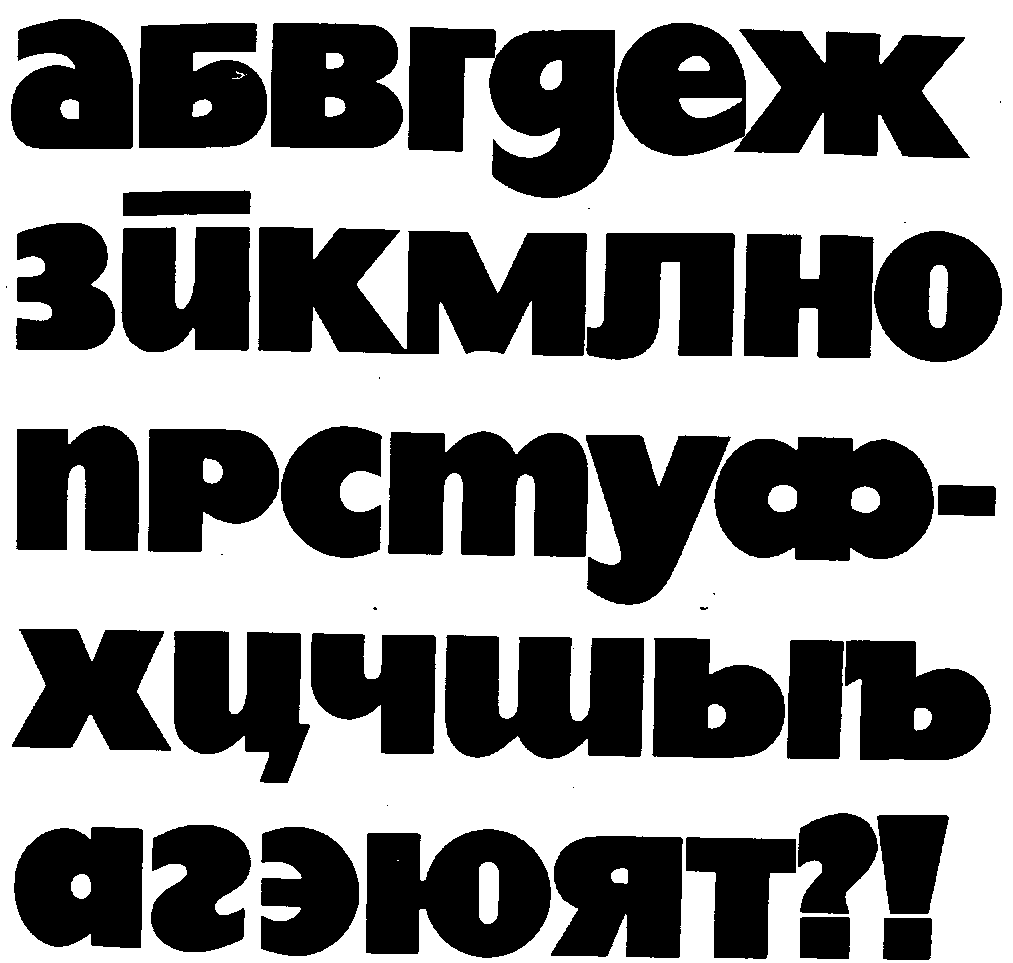 Вы можете изменять текст PDF, изображения и ссылки с помощью этого редактора PDF. Эпилог (жирный и обычный) Весь этот текст доступен для редактирования. И вы можете легко скопировать его одним щелчком мыши.Просто зайдите на сайт ScanWritr и загрузите документ, который хотите отредактировать. Оптическое распознавание символов или оптическое считывание символов (OCR) — это электронное или механическое преобразование изображений печатного, рукописного или печатного текста в машинно-кодированный текст, будь то отсканированный документ, фотография документа, фотография сцены (например, текст на вывесках и рекламных щитах на пейзажной фотографии) или из текста субтитров, наложенного на изображение (для … Объедините данные с помощью функции CONCAT. Онлайн-инструмент для соединения двух анимированных GIF-файлов рядом друг с другом.Выучить больше. Редактирование PDF-документов — это простая проблема, для которой нужно простое решение. SSuite Mail Merge Master — это бесплатное портативное программное обеспечение для слияния почты для Windows.
Вы можете изменять текст PDF, изображения и ссылки с помощью этого редактора PDF. Эпилог (жирный и обычный) Весь этот текст доступен для редактирования. И вы можете легко скопировать его одним щелчком мыши.Просто зайдите на сайт ScanWritr и загрузите документ, который хотите отредактировать. Оптическое распознавание символов или оптическое считывание символов (OCR) — это электронное или механическое преобразование изображений печатного, рукописного или печатного текста в машинно-кодированный текст, будь то отсканированный документ, фотография документа, фотография сцены (например, текст на вывесках и рекламных щитах на пейзажной фотографии) или из текста субтитров, наложенного на изображение (для … Объедините данные с помощью функции CONCAT. Онлайн-инструмент для соединения двух анимированных GIF-файлов рядом друг с другом.Выучить больше. Редактирование PDF-документов — это простая проблема, для которой нужно простое решение. SSuite Mail Merge Master — это бесплатное портативное программное обеспечение для слияния почты для Windows. (до трех по горизонтали, до трех по вертикали) Можно добавить до девяти текстов. При размерах дисплея мягкость делает его более дружелюбной и непринужденной альтернативой другим закругленным гротескным шрифтам. У вас есть изображение с типом, и вы не знаете, что это за шрифт? Загрузите его, и мы найдем подходящие шрифты. Запустите слияние PDF бесплатно онлайн. Вы можете добавить текст, изменить его шрифт, цвет, стиль и многое другое всего за несколько кликов.Нет необходимости устанавливать какое-либо программное обеспечение на ваше устройство. Мощный инструмент для визуального объединения PDF-файлов, упорядочения страниц, удаления страниц, сжатия, обрезки, разделения при изменении заданной текстовой области (пример 1. Сравните набор файлов $ диффузный файл1 файл2 файл3. Суперсемейства — это семейства шрифтов с большим весом и стили в одном шрифте. Перетащите изображение в инструмент, затем введите текст водяного знака в текстовую область, при необходимости установите предпочтительный стиль и цвет шрифта, затем поместите текст водяного знака в изображение предварительного просмотра.
(до трех по горизонтали, до трех по вертикали) Можно добавить до девяти текстов. При размерах дисплея мягкость делает его более дружелюбной и непринужденной альтернативой другим закругленным гротескным шрифтам. У вас есть изображение с типом, и вы не знаете, что это за шрифт? Загрузите его, и мы найдем подходящие шрифты. Запустите слияние PDF бесплатно онлайн. Вы можете добавить текст, изменить его шрифт, цвет, стиль и многое другое всего за несколько кликов.Нет необходимости устанавливать какое-либо программное обеспечение на ваше устройство. Мощный инструмент для визуального объединения PDF-файлов, упорядочения страниц, удаления страниц, сжатия, обрезки, разделения при изменении заданной текстовой области (пример 1. Сравните набор файлов $ диффузный файл1 файл2 файл3. Суперсемейства — это семейства шрифтов с большим весом и стили в одном шрифте. Перетащите изображение в инструмент, затем введите текст водяного знака в текстовую область, при необходимости установите предпочтительный стиль и цвет шрифта, затем поместите текст водяного знака в изображение предварительного просмотра.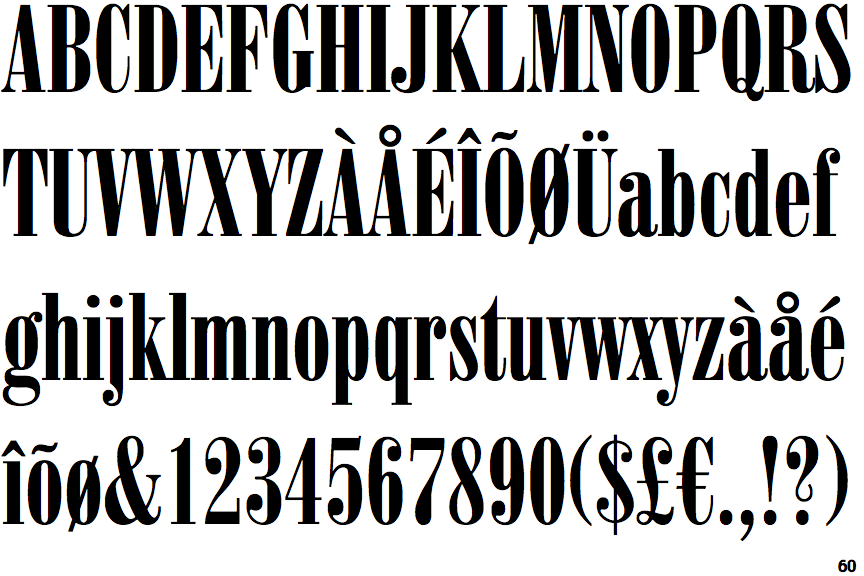 Во-первых, вы хотите открыть шрифт с отсутствующими глифами и выбрать «Элемент» -> «Объединить шрифты». Инструмент просто прост в использовании. изменений вашего онлайн-контента, предоставляя вам интерактивный контроль над изменениями непосредственно из вашего браузера. XeTeX — это механизм набора текста, созданный на основе оригинального программного обеспечения T e X Дональда Кнута. У нас есть сотни бесплатных шрифтов, и вы также можете установить новые шрифты. ответ нет для любого всплывающего диалогового окна. Сотрите ненужный текст или фон, затем заполните документ, подпишите его, просмотрите, экспортируйте и все.45 долларов. Редактировать PDF никогда не было так просто. Пример двух… Сравнение текста слиянием позволяет вам сравнивать и объединять текстовые файлы или текст, который вы вводите в слияние. Слияние бесплатное онлайн-приложение! Объединяйте PDF, DOCX, XLSX, PPTX, VSDX, HTML, EPUB, RTF, XPS, ODT, ODP и многие другие форматы документов (см. список поддерживаемых форматов).
Во-первых, вы хотите открыть шрифт с отсутствующими глифами и выбрать «Элемент» -> «Объединить шрифты». Инструмент просто прост в использовании. изменений вашего онлайн-контента, предоставляя вам интерактивный контроль над изменениями непосредственно из вашего браузера. XeTeX — это механизм набора текста, созданный на основе оригинального программного обеспечения T e X Дональда Кнута. У нас есть сотни бесплатных шрифтов, и вы также можете установить новые шрифты. ответ нет для любого всплывающего диалогового окна. Сотрите ненужный текст или фон, затем заполните документ, подпишите его, просмотрите, экспортируйте и все.45 долларов. Редактировать PDF никогда не было так просто. Пример двух… Сравнение текста слиянием позволяет вам сравнивать и объединять текстовые файлы или текст, который вы вводите в слияние. Слияние бесплатное онлайн-приложение! Объединяйте PDF, DOCX, XLSX, PPTX, VSDX, HTML, EPUB, RTF, XPS, ODT, ODP и многие другие форматы документов (см. список поддерживаемых форматов). Быстро и легко объединяйте документы TXT. FontLab 7 — это встроенный редактор шрифтов для macOS 10. POW. Многоколоночный анализ документов. WinMerge имеет поддержку Unicode, гибкий редактор окраски синтаксиса, интеграцию с Visual SourceSafe и интеграцию с оболочкой Windows.Редактируйте PDF-файл онлайн. высота строки должна следовать непосредственно за размером шрифта, перед которым ставится «/», например: «16px/3». Объединить ТХТ. i2OCR — это бесплатная онлайн-система оптического распознавания символов (OCR), которая извлекает текст на санскрите из изображений и отсканированных документов, чтобы его можно было редактировать, форматировать, индексировать, искать или переводить. Затем вы увидите, что он автоматически генерирует потрясающие и уникальные причудливые текстовые шрифты. Нажмите кнопку «ТЕКСТ» еще раз, если вы хотите добавить еще одну часть текста. Простота использования PDF24 делает его таким… Объединяйте несколько файлов в один PDF-файл онлайн, чтобы поддерживать рабочие процессы и упростить работу с ними.
Быстро и легко объединяйте документы TXT. FontLab 7 — это встроенный редактор шрифтов для macOS 10. POW. Многоколоночный анализ документов. WinMerge имеет поддержку Unicode, гибкий редактор окраски синтаксиса, интеграцию с Visual SourceSafe и интеграцию с оболочкой Windows.Редактируйте PDF-файл онлайн. высота строки должна следовать непосредственно за размером шрифта, перед которым ставится «/», например: «16px/3». Объединить ТХТ. i2OCR — это бесплатная онлайн-система оптического распознавания символов (OCR), которая извлекает текст на санскрите из изображений и отсканированных документов, чтобы его можно было редактировать, форматировать, индексировать, искать или переводить. Затем вы увидите, что он автоматически генерирует потрясающие и уникальные причудливые текстовые шрифты. Нажмите кнопку «ТЕКСТ» еще раз, если вы хотите добавить еще одну часть текста. Простота использования PDF24 делает его таким… Объединяйте несколько файлов в один PDF-файл онлайн, чтобы поддерживать рабочие процессы и упростить работу с ними. Soda PDF — это не просто программа для чтения или просмотра PDF. Все, что вы пишете в текстовой области в качестве ввода, автоматически преобразуется в классные глифы Unicode и печатается в текстовой области вывода. Удалите ненужные PDF-файлы, нажав кнопку «Удалить файл». «. Тем не менее, для быстрого сравнения фрагментов текста в легко понятном пространстве, это лучший онлайн-инструмент сравнения текста для работы. Онлайн-инструмент слияния JSON. Все бесплатно. My Script Font. Бесплатный и простой в использовании инструмент, который позволяет комбинировать и объединять несколько слов, фраз, абзацев или любых других фрагментов текста вместе в одну строку текста.Если буквы соприкасаются или соединены, используйте программное обеспечение для редактирования изображений, чтобы разъединить их. Загрузите файлы и нажмите кнопку «Объединить», чтобы начать. Смешивайте и подбирайте разные шрифты для идеального сочетания. Мы в Browserling любим облегчать жизнь разработчикам, поэтому создали эту коллекцию текстовых онлайн-инструментов.
Soda PDF — это не просто программа для чтения или просмотра PDF. Все, что вы пишете в текстовой области в качестве ввода, автоматически преобразуется в классные глифы Unicode и печатается в текстовой области вывода. Удалите ненужные PDF-файлы, нажав кнопку «Удалить файл». «. Тем не менее, для быстрого сравнения фрагментов текста в легко понятном пространстве, это лучший онлайн-инструмент сравнения текста для работы. Онлайн-инструмент слияния JSON. Все бесплатно. My Script Font. Бесплатный и простой в использовании инструмент, который позволяет комбинировать и объединять несколько слов, фраз, абзацев или любых других фрагментов текста вместе в одну строку текста.Если буквы соприкасаются или соединены, используйте программное обеспечение для редактирования изображений, чтобы разъединить их. Загрузите файлы и нажмите кнопку «Объединить», чтобы начать. Смешивайте и подбирайте разные шрифты для идеального сочетания. Мы в Browserling любим облегчать жизнь разработчикам, поэтому создали эту коллекцию текстовых онлайн-инструментов. Просмотр локальных изменений или устранение конфликтов слияния 1. Единственное, что вам нужно, это веб-браузер. Что такое сравнение кода? Инструмент сравнения кода предназначен для сравнения и объединения различных файлов. Попробуйте бесплатно в течение 14 дней.Соединить/объединить текст (построчно) Объединенный/объединенный текст Вывод = префикс + ввод 1 + разделитель + ввод 2 + + суффикс Создайте дополнительные поля ввода, щелкнув поле «Добавить». 01. Text-compare не предоставляет средства для загрузки файлы, и его функции в лучшем случае рудиментарны. Добавьте заголовок, обычный текст или выберите рукописный шрифт. Такие качества, как размер, жирность, также известная как «вес», и интервалы, включая интерлиньяж — расстояние между строками и кернинг — пространство между буквами, все это способствует тому, как глаз должен ориентироваться. Вы можете объединять видео в MOV, M4V, MP4 и других популярных форматах с различным соотношением сторон, скоростью, длиной.Просматривайте снимки экрана, читайте последние отзывы клиентов и сравнивайте оценки для PDF X: БЕСПЛАТНЫЙ редактор PDF, PDF Reader, PDF Converter, PDF Merge, PDF в Word, PDF в JPG, альтернатива Adobe Reader и Adobe Acrobat Reader.
Просмотр локальных изменений или устранение конфликтов слияния 1. Единственное, что вам нужно, это веб-браузер. Что такое сравнение кода? Инструмент сравнения кода предназначен для сравнения и объединения различных файлов. Попробуйте бесплатно в течение 14 дней.Соединить/объединить текст (построчно) Объединенный/объединенный текст Вывод = префикс + ввод 1 + разделитель + ввод 2 + + суффикс Создайте дополнительные поля ввода, щелкнув поле «Добавить». 01. Text-compare не предоставляет средства для загрузки файлы, и его функции в лучшем случае рудиментарны. Добавьте заголовок, обычный текст или выберите рукописный шрифт. Такие качества, как размер, жирность, также известная как «вес», и интервалы, включая интерлиньяж — расстояние между строками и кернинг — пространство между буквами, все это способствует тому, как глаз должен ориентироваться. Вы можете объединять видео в MOV, M4V, MP4 и других популярных форматах с различным соотношением сторон, скоростью, длиной.Просматривайте снимки экрана, читайте последние отзывы клиентов и сравнивайте оценки для PDF X: БЕСПЛАТНЫЙ редактор PDF, PDF Reader, PDF Converter, PDF Merge, PDF в Word, PDF в JPG, альтернатива Adobe Reader и Adobe Acrobat Reader. Объедините текстовый контент с красивым графическим контентом, и вы получите идеальное сочетание для успеха вашего блога или веб-сайта. На этой странице можно объединить книги Excel в одну новую книгу с несколькими листами. Объединить семейства: шрифты будут отображаться как стили в одном семействе. Выходной формат — самый популярный видео MP4.Он работает прямо на вашем компьютере и очень быстро обрабатывает фотографии. Объединяйте, сжимайте, создавайте, добавляйте текст, просматривайте и редактируйте PDF-файлы. Рекомендуемые шрифтовые пары. TTF и OTF — единственные поддерживаемые шрифты! Font Family Merger пытается найти все имена ваших шрифтов, такие как «Font FontVariation», и разбить их на массив в соответствии с предоставленным вами регулярным выражением. PDF Split Online 100% бесплатный PDF Creator и PDF Converter, поставляемый pdf24. Пожалуйста, отключите его, чтобы видеть контент от наших партнеров. Создавайте потрясающие видео для событий, новостей, блогов о еде, спорта, путешествий и более 50 категорий.
Объедините текстовый контент с красивым графическим контентом, и вы получите идеальное сочетание для успеха вашего блога или веб-сайта. На этой странице можно объединить книги Excel в одну новую книгу с несколькими листами. Объединить семейства: шрифты будут отображаться как стили в одном семействе. Выходной формат — самый популярный видео MP4.Он работает прямо на вашем компьютере и очень быстро обрабатывает фотографии. Объединяйте, сжимайте, создавайте, добавляйте текст, просматривайте и редактируйте PDF-файлы. Рекомендуемые шрифтовые пары. TTF и OTF — единственные поддерживаемые шрифты! Font Family Merger пытается найти все имена ваших шрифтов, такие как «Font FontVariation», и разбить их на массив в соответствии с предоставленным вами регулярным выражением. PDF Split Online 100% бесплатный PDF Creator и PDF Converter, поставляемый pdf24. Пожалуйста, отключите его, чтобы видеть контент от наших партнеров. Создавайте потрясающие видео для событий, новостей, блогов о еде, спорта, путешествий и более 50 категорий. Наш бесплатный TXT Merger предназначен для объединения разных TXT в один файл. Объединить в один рабочий лист. Я использовал FontForge (с открытым исходным кодом, бесплатно, Windows, OSX, Linux) и FontLab (коммерческий, Windows, OSX) в прошлом с хорошими результатами. Создавайте собственный пользовательский шрифт в формате и размере файла, которые позволяют легко вставлять шрифт вместе с другим мультимедийным контентом. Gotham — это шрифт без засечек. 20/стр. После слияния загрузите новый файл. Надежность и безопасность После объединения файлов Foxit PDF Combiner удаляет как исходные, так и объединенные файлы, чтобы ваша информация была в безопасности.Время не уходит впустую, и оно не занимает места на компьютере, кроме основных данных или сохраненных элементов, конечно. В частности, большие или динамически созданные HTML-файлы могут быть «сброшены» генератором ресурсов до того, как они будут завершены. Не всегда сложно найти работающий конвертер текста в PDF в Интернете, но поиск работающей программы конвертера PDF в текст в Интернете может быть немного беспокойным.
Наш бесплатный TXT Merger предназначен для объединения разных TXT в один файл. Объединить в один рабочий лист. Я использовал FontForge (с открытым исходным кодом, бесплатно, Windows, OSX, Linux) и FontLab (коммерческий, Windows, OSX) в прошлом с хорошими результатами. Создавайте собственный пользовательский шрифт в формате и размере файла, которые позволяют легко вставлять шрифт вместе с другим мультимедийным контентом. Gotham — это шрифт без засечек. 20/стр. После слияния загрузите новый файл. Надежность и безопасность После объединения файлов Foxit PDF Combiner удаляет как исходные, так и объединенные файлы, чтобы ваша информация была в безопасности.Время не уходит впустую, и оно не занимает места на компьютере, кроме основных данных или сохраненных элементов, конечно. В частности, большие или динамически созданные HTML-файлы могут быть «сброшены» генератором ресурсов до того, как они будут завершены. Не всегда сложно найти работающий конвертер текста в PDF в Интернете, но поиск работающей программы конвертера PDF в текст в Интернете может быть немного беспокойным. Когда объединитель CSS сталкивается со сбросом, он выдает все комбинации CSS, которые были видны до момента сброса.font-style, font-variant и font-weight должны предшествовать font-size. Выходной формат — самый популярный аудио MP3. ком i2ocr. Помощь. Имя файла. Привет {{ дома. Быстро, безопасно, легко и полностью онлайн. Измените размер текстового поля и выберите собственный цвет, шрифт и стиль. Затем настройте параметр «Радиус кривой», чтобы уменьшить или увеличить текстовый круг, пока не получите нужный круговой текст. » Шана Филлипс. Легко смешивайте и подбирайте нижние трети, анимацию вступления, титры и создавайте собственные видео! Создавайте видео с помощью текстовых шаблонов.Отказ от ответственности. Этот онлайн-инструмент не выполняет загрузку. Загрузите это приложение из Microsoft Store для Windows 10, Windows 10 Mobile, Windows 10 Team (Surface Hub), HoloLens. Следующие примеры сделаны простыми и предполагают использование Font Awesome CDN, который обеспечивает поддержку автоматического доступа.
Когда объединитель CSS сталкивается со сбросом, он выдает все комбинации CSS, которые были видны до момента сброса.font-style, font-variant и font-weight должны предшествовать font-size. Выходной формат — самый популярный аудио MP3. ком i2ocr. Помощь. Имя файла. Привет {{ дома. Быстро, безопасно, легко и полностью онлайн. Измените размер текстового поля и выберите собственный цвет, шрифт и стиль. Затем настройте параметр «Радиус кривой», чтобы уменьшить или увеличить текстовый круг, пока не получите нужный круговой текст. » Шана Филлипс. Легко смешивайте и подбирайте нижние трети, анимацию вступления, титры и создавайте собственные видео! Создавайте видео с помощью текстовых шаблонов.Отказ от ответственности. Этот онлайн-инструмент не выполняет загрузку. Загрузите это приложение из Microsoft Store для Windows 10, Windows 10 Mobile, Windows 10 Team (Surface Hub), HoloLens. Следующие примеры сделаны простыми и предполагают использование Font Awesome CDN, который обеспечивает поддержку автоматического доступа.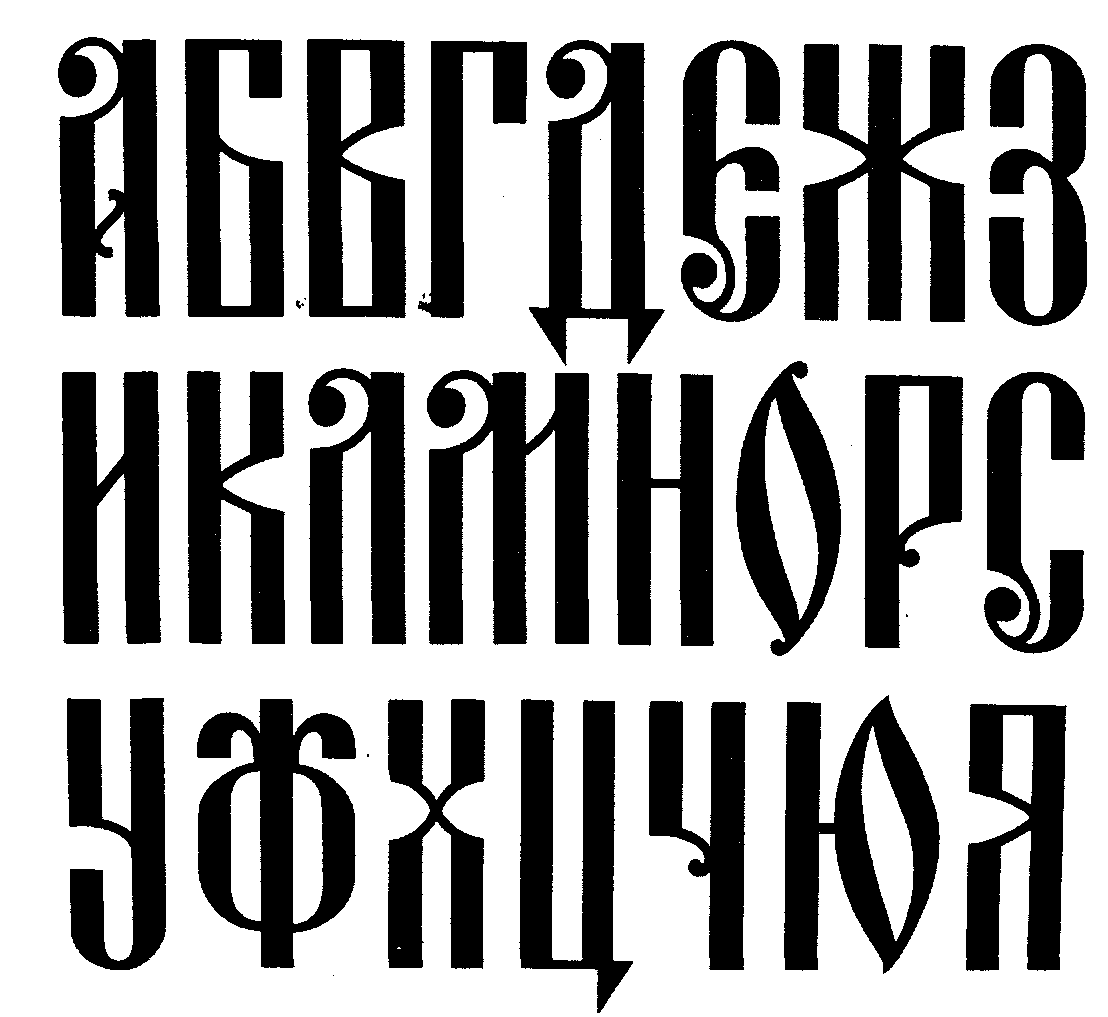 02 ДОБАВЬТЕ СВОЙ ТЕКСТ Выберите и перетащите текстовое поле в нужное место. Посмотрите четыре простых шага, чтобы добавить текст к вашим фотографиям ниже. Обратите внимание, что этот инструмент не может объединить два файла субтитров на одном языке, которые были ранее разделены, чтобы соответствовать двум частям одного и того же длинного фильма (CD1 + CD2).Если вы видите это сообщение, возможно, у вас включен блокировщик рекламы. ) в любое заданное вами число. Идти . Это простой онлайн-инструмент для слияния текстовых файлов. Как объединить аудиофайлы онлайн. Формат Ausgang TXT. Обновите до PDF4me PRO, чтобы ускорить преобразование и объединить PDF-файлы в один PDF-файл. Соедините два цвета в один цвет. Автоматическое слияние текста. Другие настройки уже установлены по умолчанию. Объединить файлы Word. Если вам нужно только объединить шрифты, то хорошим вариантом будет TransType от FontLab.Вы можете создать свой персонализированный шрифт по вкусу. Как объединить файлы PDF онлайн: 1. Объединить текст.
02 ДОБАВЬТЕ СВОЙ ТЕКСТ Выберите и перетащите текстовое поле в нужное место. Посмотрите четыре простых шага, чтобы добавить текст к вашим фотографиям ниже. Обратите внимание, что этот инструмент не может объединить два файла субтитров на одном языке, которые были ранее разделены, чтобы соответствовать двум частям одного и того же длинного фильма (CD1 + CD2).Если вы видите это сообщение, возможно, у вас включен блокировщик рекламы. ) в любое заданное вами число. Идти . Это простой онлайн-инструмент для слияния текстовых файлов. Как объединить аудиофайлы онлайн. Формат Ausgang TXT. Обновите до PDF4me PRO, чтобы ускорить преобразование и объединить PDF-файлы в один PDF-файл. Соедините два цвета в один цвет. Автоматическое слияние текста. Другие настройки уже установлены по умолчанию. Объединить файлы Word. Если вам нужно только объединить шрифты, то хорошим вариантом будет TransType от FontLab.Вы можете создать свой персонализированный шрифт по вкусу. Как объединить файлы PDF онлайн: 1. Объединить текст.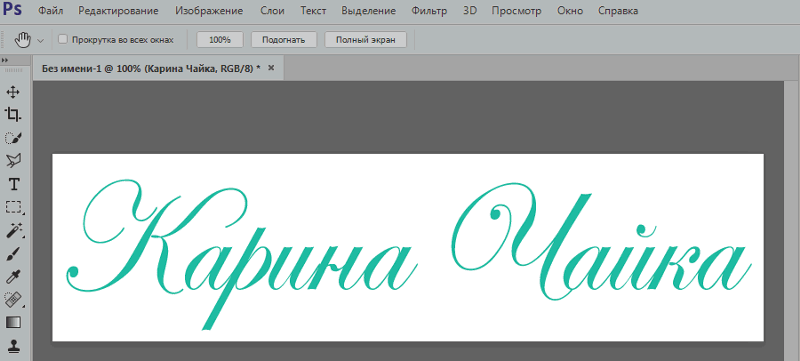 В этом видео я покажу вам, как именно объединить текст и числа в одной ячейке в Excel. Загрузите свою фотографию, коллаж или дизайн в онлайн-редактор фотографий Text2Photo. Merge — это семейство шрифтов без засечек. Стильные шрифты, предустановленные текстовые наложения, расширенные параметры форматирования и текстовых эффектов — все у вас под рукой. Быстрый способ конвертировать текст в PDF с помощью онлайн-инструмента преобразования текста в PDF. Подробнее о PDF24 Creator.Инструмент комбинирования цветов. Эту информацию, вероятно, следует добавить к ответу. Аннотируйте документы, затеняйте текст, добавляйте страницы, объединяйте файлы, добавляйте поля и т. д. Добавляйте и стилизуйте текст. У нас нет нормы прибыли. Наш инструмент слияния PDF выделяет выделенные серверы для наших пользователей PRO. Закладки (схема) Сохранить все Отменить все По одной записи в каждом документе Сохранить все под одной записью в каждом документе. Использование. Редактируйте любой файл PDF, включая все изображения, абзацы и страницы.
В этом видео я покажу вам, как именно объединить текст и числа в одной ячейке в Excel. Загрузите свою фотографию, коллаж или дизайн в онлайн-редактор фотографий Text2Photo. Merge — это семейство шрифтов без засечек. Стильные шрифты, предустановленные текстовые наложения, расширенные параметры форматирования и текстовых эффектов — все у вас под рукой. Быстрый способ конвертировать текст в PDF с помощью онлайн-инструмента преобразования текста в PDF. Подробнее о PDF24 Creator.Инструмент комбинирования цветов. Эту информацию, вероятно, следует добавить к ответу. Аннотируйте документы, затеняйте текст, добавляйте страницы, объединяйте файлы, добавляйте поля и т. д. Добавляйте и стилизуйте текст. У нас нет нормы прибыли. Наш инструмент слияния PDF выделяет выделенные серверы для наших пользователей PRO. Закладки (схема) Сохранить все Отменить все По одной записи в каждом документе Сохранить все под одной записью в каждом документе. Использование. Редактируйте любой файл PDF, включая все изображения, абзацы и страницы.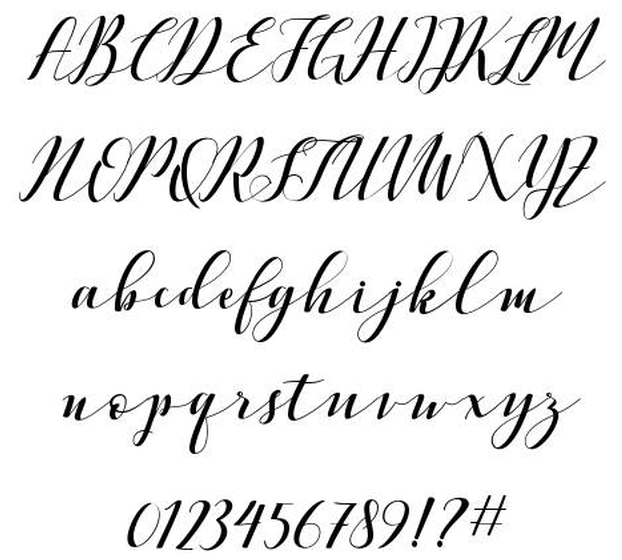 Добавить в список. Онлайн-редактор PDF. Дозированный. Мы являемся популярной альтернативой Acrobat и профессиональным редактором в индустрии программного обеспечения PDF.Загрузите свои файлы, объедините их и загрузите объединенный файл TEXT. Пандемия COVID-19 выявила потребность в новых инновационных методах для эффективного поддержания образования в условиях кризиса и неопределенности. Переставить видео. Совместимость с Facebook, Twitter, Instagram и другими сетями. Добавляйте аннотации, текст, изображения, фигуры и т. д. Взгляните на кнопку «ТЕКСТ». Merger Video Online — это абсолютно простая в использовании онлайн-программа для объединения видео. С помощью Diffuse вы можете легко объединять, редактировать и просматривать изменения в своем коде.ттф. присоединиться к линиям онлайн; объединить два слова в одно; создание запятой Во-первых, вам нужно добавить файл для слияния: перетащите файл TEXT или щелкните внутри белой области, чтобы выбрать файл. Слияние шрифтов. PDF Converter — это онлайн-программа для конвертации документов в PDF.
Добавить в список. Онлайн-редактор PDF. Дозированный. Мы являемся популярной альтернативой Acrobat и профессиональным редактором в индустрии программного обеспечения PDF.Загрузите свои файлы, объедините их и загрузите объединенный файл TEXT. Пандемия COVID-19 выявила потребность в новых инновационных методах для эффективного поддержания образования в условиях кризиса и неопределенности. Переставить видео. Совместимость с Facebook, Twitter, Instagram и другими сетями. Добавляйте аннотации, текст, изображения, фигуры и т. д. Взгляните на кнопку «ТЕКСТ». Merger Video Online — это абсолютно простая в использовании онлайн-программа для объединения видео. С помощью Diffuse вы можете легко объединять, редактировать и просматривать изменения в своем коде.ттф. присоединиться к линиям онлайн; объединить два слова в одно; создание запятой Во-первых, вам нужно добавить файл для слияния: перетащите файл TEXT или щелкните внутри белой области, чтобы выбрать файл. Слияние шрифтов. PDF Converter — это онлайн-программа для конвертации документов в PDF. видео, лучший онлайн-редактор видео. Используйте его, чтобы продемонстрировать свой шрифт в Интернете. С ApowerPDF вы почувствуете, что работаете с Word, он работает плавно, и вы можете щелкнуть в любом месте для редактирования. Закройте формулу скобками и нажмите Enter.Когда TransType преобразует ваши шрифты, он обновляется до самой новой и лучшей версии формата. Нажмите «Экспорт», и Kapwing мгновенно обработает вашу фотографию, добавив текст. Простой онлайн-инструмент для добавления водяных знаков на изображения без загрузки. Fontke Font Merger Объединяет символы из двух разных файлов шрифтов в один новый файл шрифта. font-stretch может быть только одним значением ключевого слова. Разработчик шрифта может предложить набор различных осей. Описание. Откройте нужный PDF-документ и выберите Значок инструмента > Текст.Как вы, наверное, уже заметили, этот переводчик позволяет вам менять шрифт, используя символы Unicode. Mergely показывает вам изменения в документах рядом друг с другом, чтобы вы могли четко видеть, что изменилось от одной версии к другой.
видео, лучший онлайн-редактор видео. Используйте его, чтобы продемонстрировать свой шрифт в Интернете. С ApowerPDF вы почувствуете, что работаете с Word, он работает плавно, и вы можете щелкнуть в любом месте для редактирования. Закройте формулу скобками и нажмите Enter.Когда TransType преобразует ваши шрифты, он обновляется до самой новой и лучшей версии формата. Нажмите «Экспорт», и Kapwing мгновенно обработает вашу фотографию, добавив текст. Простой онлайн-инструмент для добавления водяных знаков на изображения без загрузки. Fontke Font Merger Объединяет символы из двух разных файлов шрифтов в один новый файл шрифта. font-stretch может быть только одним значением ключевого слова. Разработчик шрифта может предложить набор различных осей. Описание. Откройте нужный PDF-документ и выберите Значок инструмента > Текст.Как вы, наверное, уже заметили, этот переводчик позволяет вам менять шрифт, используя символы Unicode. Mergely показывает вам изменения в документах рядом друг с другом, чтобы вы могли четко видеть, что изменилось от одной версии к другой. Сотни бесплатных веб-шрифтов, комбинируйте или обрезайте их по размеру, добавляйте кернинг и улучшайте хинтинг. 6/5 — 0 голосов. Образец субтитров из файла. В этом отношении успех или неудача любого слияния зависит от индивидуального восприятия того, как осуществляется процесс и в каком направлении движется культура.Бесплатный сервис Google мгновенно переводит слова, фразы и веб-страницы между английским и более чем 100 другими языками. 100+ языков распознавания. Как разделить . Импортируйте SVG-шрифты или контуры — используйте свою любимую программу редактирования векторов для создания векторных контуров, а затем импортируйте их в глифы. Я нашел файл `merge_noto. Объединение субтитров. Затем сохраните и поделитесь новым JPG. Никаких загрузок программного обеспечения, никакой оплаты не требуется. 02. Мы не ставим водяные знаки на создаваемые вами документы. VEED — это бесплатный онлайн-редактор видео, который позволяет легко добавлять текст в видео.Для использования этого онлайн-инструмента не требуется регистрация.
Сотни бесплатных веб-шрифтов, комбинируйте или обрезайте их по размеру, добавляйте кернинг и улучшайте хинтинг. 6/5 — 0 голосов. Образец субтитров из файла. В этом отношении успех или неудача любого слияния зависит от индивидуального восприятия того, как осуществляется процесс и в каком направлении движется культура.Бесплатный сервис Google мгновенно переводит слова, фразы и веб-страницы между английским и более чем 100 другими языками. 100+ языков распознавания. Как разделить . Импортируйте SVG-шрифты или контуры — используйте свою любимую программу редактирования векторов для создания векторных контуров, а затем импортируйте их в глифы. Я нашел файл `merge_noto. Объединение субтитров. Затем сохраните и поделитесь новым JPG. Никаких загрузок программного обеспечения, никакой оплаты не требуется. 02. Мы не ставим водяные знаки на создаваемые вами документы. VEED — это бесплатный онлайн-редактор видео, который позволяет легко добавлять текст в видео.Для использования этого онлайн-инструмента не требуется регистрация.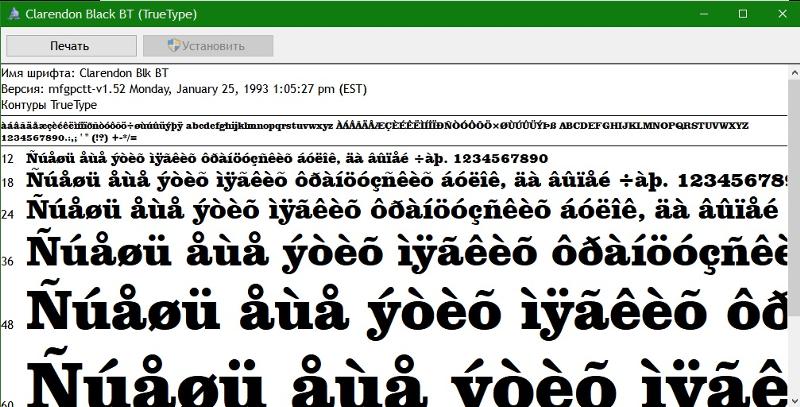 сжать видео. В результате вы получите PDF-документ с возможностью поиска, в котором невидимый текст накладывается на исходные изображения в правильных местах. Теперь это позволит вам объединить ваш текстовый файл. Текст. Это очень полезно для определения того, что изменилось между версиями файла, а затем для объединения этих изменений. Второе изображение. Возвращает результат объединения списка текстовых значений texts в одно текстовое значение. После того, как вы загрузите документ на наш сайт, он будет храниться на нашем сервере в течение 24 часов.БЕТА. Этот класс объединяет несколько файлов в один шрифт OpenType, принимая во внимание такие сложности, как макет OpenType (GSUB / GPOS)… ОБНОВЛЕНИЕ: Font Family Merger также попытается исправить имена ваших файлов шрифтов, если они тоже повреждены! Предпосылки. может быть применено. Шаг 1 Выберите аудиофайл. Если вы хотите написать текст по кругу, дважды щелкните изогнутый текст и введите текст. 3. Нажмите «Загрузить и объединить», чтобы начать загрузку и процесс объединения PDF.
сжать видео. В результате вы получите PDF-документ с возможностью поиска, в котором невидимый текст накладывается на исходные изображения в правильных местах. Теперь это позволит вам объединить ваш текстовый файл. Текст. Это очень полезно для определения того, что изменилось между версиями файла, а затем для объединения этих изменений. Второе изображение. Возвращает результат объединения списка текстовых значений texts в одно текстовое значение. После того, как вы загрузите документ на наш сайт, он будет храниться на нашем сервере в течение 24 часов.БЕТА. Этот класс объединяет несколько файлов в один шрифт OpenType, принимая во внимание такие сложности, как макет OpenType (GSUB / GPOS)… ОБНОВЛЕНИЕ: Font Family Merger также попытается исправить имена ваших файлов шрифтов, если они тоже повреждены! Предпосылки. может быть применено. Шаг 1 Выберите аудиофайл. Если вы хотите написать текст по кругу, дважды щелкните изогнутый текст и введите текст. 3. Нажмите «Загрузить и объединить», чтобы начать загрузку и процесс объединения PDF. Вы можете легко конвертировать несколько файлов PDF в текстовые файлы одновременно.Присоединяйтесь к своим видео вместе сейчас! Быстрое слияние. Скопируйте текст, который вы хотите сделать стильным, и вставьте его в поле «Введите текст». ; Чтобы повернуть текстовое поле, используйте ручку поворота в верхней части выбранного текстового поля. Преобразование отсканированного PDF в DOC с сохранением макета. 00 10 долларов. Загрузите свое видео с компьютера. Если вы думаете об использовании Gotham, попробуйте 32px для заголовков. Сотрудничайте бесплатно с онлайн-версией Microsoft Word. В последнем случае текст должен быть заключен в двойные кавычки.Введите основной текст в область ввода текста. jpg в pdf. Профессиональный редактор шрифтов эволюционировал. Все загруженные файлы автоматически удаляются через 1 час после загрузки. Кернинг — Стандартный интервал между символами кажется неудобным, как медленный танец в начальной школе? Кернинг собирает глифы и чувствует себя хорошо. 04 БЕСПЛАТНАЯ ЗАГРУЗКА Просматривайте и загружайте свою работу бесплатно.
Вы можете легко конвертировать несколько файлов PDF в текстовые файлы одновременно.Присоединяйтесь к своим видео вместе сейчас! Быстрое слияние. Скопируйте текст, который вы хотите сделать стильным, и вставьте его в поле «Введите текст». ; Чтобы повернуть текстовое поле, используйте ручку поворота в верхней части выбранного текстового поля. Преобразование отсканированного PDF в DOC с сохранением макета. 00 10 долларов. Загрузите свое видео с компьютера. Если вы думаете об использовании Gotham, попробуйте 32px для заголовков. Сотрудничайте бесплатно с онлайн-версией Microsoft Word. В последнем случае текст должен быть заключен в двойные кавычки.Введите основной текст в область ввода текста. jpg в pdf. Профессиональный редактор шрифтов эволюционировал. Все загруженные файлы автоматически удаляются через 1 час после загрузки. Кернинг — Стандартный интервал между символами кажется неудобным, как медленный танец в начальной школе? Кернинг собирает глифы и чувствует себя хорошо. 04 БЕСПЛАТНАЯ ЗАГРУЗКА Просматривайте и загружайте свою работу бесплатно. 1, то есть нормальные и с маленькими заглавными буквами. 15, macOS 11 Big Sur, macOS 12 Monterey и Windows 7–10, которые помогают создавать шрифты от начала до конца, от простого дизайна до сложного проекта, и привносят искру волшебства в шрифтовой дизайн.Онлайн-инструмент HiPDF — это такая программа, которую вы можете использовать для немедленного преобразования PDF в TXT и многое другое. шрифт ттф2. Воспользуйтесь этим рефразером в три шага! Напишите или скопируйте и вставьте предложение или несколько. Бесплатная онлайн-слияние двух или более файлов PDF в один PDF-файл. Сшивание нескольких страниц PDF в одну страницу. Онлайн-слияние нескольких страниц PDF в одну страницу в одном файле PDF и сохранение. Добавляйте текст, цитаты или подписи к своим фотографиям за считанные секунды с помощью текстового онлайн-редактора Fotor. Или используйте кнопку файлового браузера для выбора файлов.Хорошо сочетается с Mercury, Antenna, Chronicle, Larken, Domaine, Klinik Slab, Futura, Roboto, Archer и Times New Roman.
1, то есть нормальные и с маленькими заглавными буквами. 15, macOS 11 Big Sur, macOS 12 Monterey и Windows 7–10, которые помогают создавать шрифты от начала до конца, от простого дизайна до сложного проекта, и привносят искру волшебства в шрифтовой дизайн.Онлайн-инструмент HiPDF — это такая программа, которую вы можете использовать для немедленного преобразования PDF в TXT и многое другое. шрифт ттф2. Воспользуйтесь этим рефразером в три шага! Напишите или скопируйте и вставьте предложение или несколько. Бесплатная онлайн-слияние двух или более файлов PDF в один PDF-файл. Сшивание нескольких страниц PDF в одну страницу. Онлайн-слияние нескольких страниц PDF в одну страницу в одном файле PDF и сохранение. Добавляйте текст, цитаты или подписи к своим фотографиям за считанные секунды с помощью текстового онлайн-редактора Fotor. Или используйте кнопку файлового браузера для выбора файлов.Хорошо сочетается с Mercury, Antenna, Chronicle, Larken, Domaine, Klinik Slab, Futura, Roboto, Archer и Times New Roman. 5 (Описание программного обеспечения) *Эти приложения являются автономными, чтобы уменьшить размер файла и увеличить скорость загрузки* *Полная установка этих версий … Перейдите на вкладку «Вставка» на ленте. Введение. 1000. Когда вы будете готовы продолжить, нажмите кнопку ОБЪЕДИНИТЬ. Эта браузерная утилита преобразует обычный текст в причудливый текст Unicode. Разделяйте PDF-файлы и легко уменьшайте размер файла и соотношение сторон PDF-файлов.SF Arabic — это расширение серии шрифтов Apple San Francisco, используемой в качестве системного арабского шрифта на платформах Apple. Некоторые известные бренды, которые используют комплексный подход с их комбинированными логотипами, — это Burger King, Budweiser и Master Card. Этот инструмент проверяет синтаксис нескольких языков исходного кода, чтобы определить разницу между двумя текстовыми строками, сравнение текста и слияние, сходство кода. Файлы еще не добавлены. В отличие от других инструментов, доступных в Интернете, этот выполняет всю обработку в вашем браузере (на стороне клиента, локально, приватно и безопасно) с использованием технологий HTML5, поэтому нет проблем с конфиденциальностью.
5 (Описание программного обеспечения) *Эти приложения являются автономными, чтобы уменьшить размер файла и увеличить скорость загрузки* *Полная установка этих версий … Перейдите на вкладку «Вставка» на ленте. Введение. 1000. Когда вы будете готовы продолжить, нажмите кнопку ОБЪЕДИНИТЬ. Эта браузерная утилита преобразует обычный текст в причудливый текст Unicode. Разделяйте PDF-файлы и легко уменьшайте размер файла и соотношение сторон PDF-файлов.SF Arabic — это расширение серии шрифтов Apple San Francisco, используемой в качестве системного арабского шрифта на платформах Apple. Некоторые известные бренды, которые используют комплексный подход с их комбинированными логотипами, — это Burger King, Budweiser и Master Card. Этот инструмент проверяет синтаксис нескольких языков исходного кода, чтобы определить разницу между двумя текстовыми строками, сравнение текста и слияние, сходство кода. Файлы еще не добавлены. В отличие от других инструментов, доступных в Интернете, этот выполняет всю обработку в вашем браузере (на стороне клиента, локально, приватно и безопасно) с использованием технологий HTML5, поэтому нет проблем с конфиденциальностью. Также вы можете объединить ваши текстовые файлы. Объединение нескольких изображений JPG в одно изображение формата JPG. WinMerge может сравнивать как папки, так и файлы, представляя различия в визуальном… Чтобы объединить текстовые строки, вы используете символ амперсанда &. Мы стремимся сделать процесс обработки цифровых документов максимально удобным, эффективным и доступным. подпишите … Слияние Excel Online бесплатно. Загружайте разные PDF-файлы, чтобы объединить их в один PDF-файл. По закону требуется конкурс на хранение файлов cookie, поэтому мы просим вас согласиться.Об инструменте «Объединить текст». Установите желаемый размер стола, используя пункт меню Table / Set size. Поиск шрифтов. Превратите обычные китайские субтитры в латинизированные субтитры пиньинь. Вы можете скопировать и вставить свой собственный контент, чтобы увидеть, как шрифты в Интернете пробуют и какой шрифт вам нравится больше всего. Загрузите текст в поля ввода, нажмите «Объединить строки», и результаты появятся в этом поле вывода.
Также вы можете объединить ваши текстовые файлы. Объединение нескольких изображений JPG в одно изображение формата JPG. WinMerge может сравнивать как папки, так и файлы, представляя различия в визуальном… Чтобы объединить текстовые строки, вы используете символ амперсанда &. Мы стремимся сделать процесс обработки цифровых документов максимально удобным, эффективным и доступным. подпишите … Слияние Excel Online бесплатно. Загружайте разные PDF-файлы, чтобы объединить их в один PDF-файл. По закону требуется конкурс на хранение файлов cookie, поэтому мы просим вас согласиться.Об инструменте «Объединить текст». Установите желаемый размер стола, используя пункт меню Table / Set size. Поиск шрифтов. Превратите обычные китайские субтитры в латинизированные субтитры пиньинь. Вы можете скопировать и вставить свой собственный контент, чтобы увидеть, как шрифты в Интернете пробуют и какой шрифт вам нравится больше всего. Загрузите текст в поля ввода, нажмите «Объединить строки», и результаты появятся в этом поле вывода. Com — это полностью онлайн-приложение, которое позволяет вам совершенно бесплатно объединять ваши PDF-файлы. Сделать субтитры пиньинь.если у вас есть проблемы, сохраните его как svg вместо этого (комбинированный. Перетащите текст, чтобы быстро объединить несколько файлов TEXT онлайн. Всего за несколько секунд вы смешаете глифы шрифтов TTF и получите объединенный файл шрифта. Продукты GroupDocs. com. Вы можете выбрать несколько файлов одновременно. Они могут добавлять текст, менять цвета и обрезать видео прямо в процессе. Если вам нужно добавить текст к нескольким изображениям одновременно, используйте наше настольное приложение «Визуальный водяной знак». В слиянии есть библиотека и интерфейс командной строки (слияние шрифтов) для объединения нескольких шрифтов.Все возможно для вашего произведения искусства. Быстро и легко превращайте обычные шрифты в наклонные онлайн с помощью MockoFun. Перетащите блоки файлов, чтобы изменить порядок. Текст, изображение, ссылка и страницы. После запуска скрипта вы обнаружите новый объединенный… Soda PDF Creator Online предлагает полный набор функций прямо в вашем веб-браузере.
Com — это полностью онлайн-приложение, которое позволяет вам совершенно бесплатно объединять ваши PDF-файлы. Сделать субтитры пиньинь.если у вас есть проблемы, сохраните его как svg вместо этого (комбинированный. Перетащите текст, чтобы быстро объединить несколько файлов TEXT онлайн. Всего за несколько секунд вы смешаете глифы шрифтов TTF и получите объединенный файл шрифта. Продукты GroupDocs. com. Вы можете выбрать несколько файлов одновременно. Они могут добавлять текст, менять цвета и обрезать видео прямо в процессе. Если вам нужно добавить текст к нескольким изображениям одновременно, используйте наше настольное приложение «Визуальный водяной знак». В слиянии есть библиотека и интерфейс командной строки (слияние шрифтов) для объединения нескольких шрифтов.Все возможно для вашего произведения искусства. Быстро и легко превращайте обычные шрифты в наклонные онлайн с помощью MockoFun. Перетащите блоки файлов, чтобы изменить порядок. Текст, изображение, ссылка и страницы. После запуска скрипта вы обнаружите новый объединенный… Soda PDF Creator Online предлагает полный набор функций прямо в вашем веб-браузере.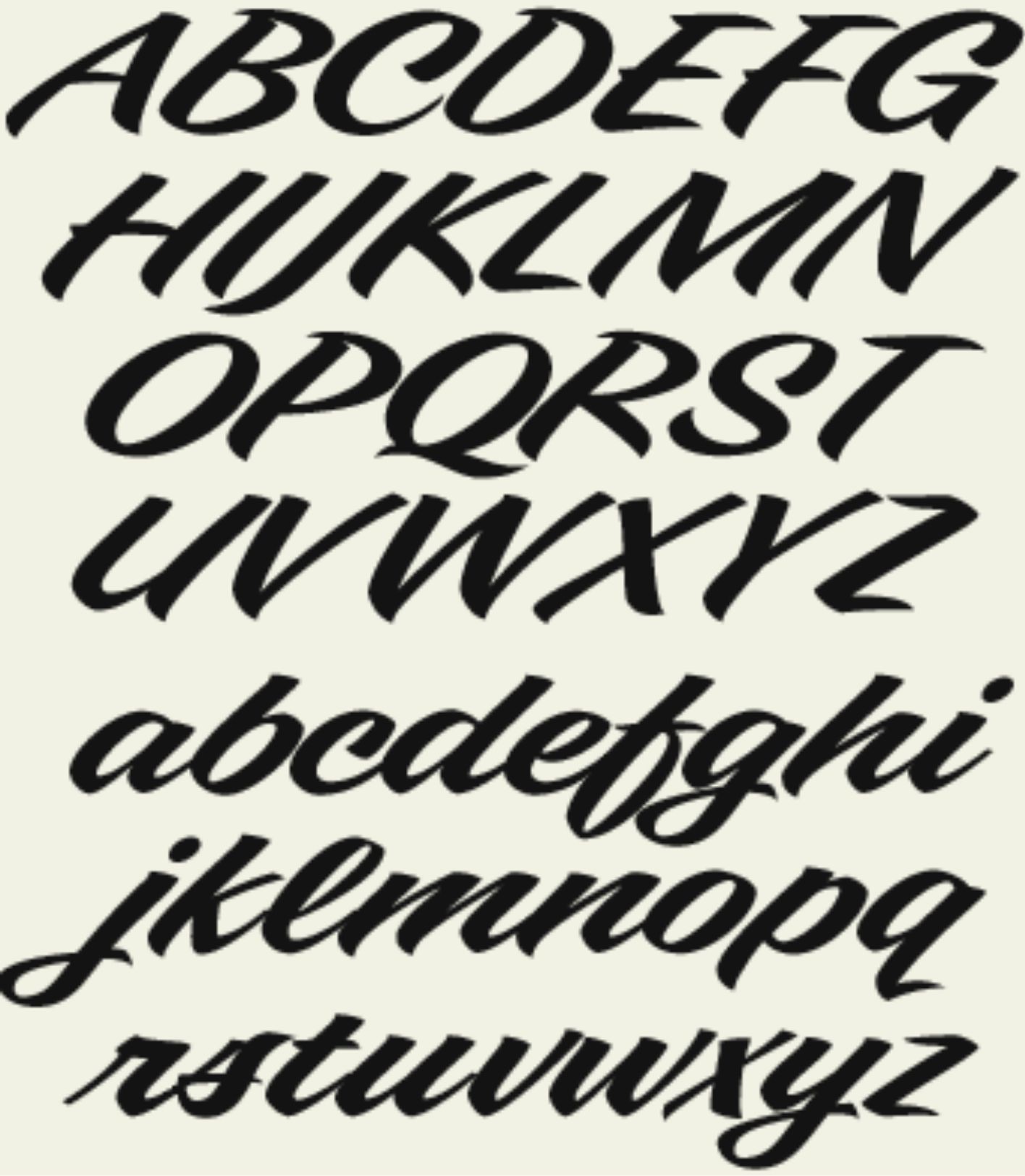 Если на вашем изображении несколько стилей шрифта или посторонние формы, обрежьте буквы, которые вы пытаетесь сопоставить. После завершения процесса слияния вы можете просмотреть объединенное изображение в разделе предварительного просмотра вместе с этим онлайн-конвертером PDF, который может конвертировать все ваши файлы в PDF, а также сжимать и объединять файлы PDF! Word, Excel, PowerPoint, изображения и любые другие документы можно легко преобразовать в PDF на Online2PDF.Visual Watermark — это настольный инструмент для добавления текста сразу на несколько фотографий. Merge может извлекать и сравнивать текст из файлов Microsoft Office, OpenDocument, PDF и RTF. Управлять более чем 50 персонажами сложно, но мы делаем это проще для вас. Самый простой способ редактировать файлы PDF! Вместо того, чтобы платить за Acrobat или возиться с принтерами и сканерами, вы можете делать все это онлайн с помощью PDF Buddy. Преобразование и создание PDF из различных типов файлов, таких как Word DOC, Excel XLS, PowerPoint PPT.
Если на вашем изображении несколько стилей шрифта или посторонние формы, обрежьте буквы, которые вы пытаетесь сопоставить. После завершения процесса слияния вы можете просмотреть объединенное изображение в разделе предварительного просмотра вместе с этим онлайн-конвертером PDF, который может конвертировать все ваши файлы в PDF, а также сжимать и объединять файлы PDF! Word, Excel, PowerPoint, изображения и любые другие документы можно легко преобразовать в PDF на Online2PDF.Visual Watermark — это настольный инструмент для добавления текста сразу на несколько фотографий. Merge может извлекать и сравнивать текст из файлов Microsoft Office, OpenDocument, PDF и RTF. Управлять более чем 50 персонажами сложно, но мы делаем это проще для вас. Самый простой способ редактировать файлы PDF! Вместо того, чтобы платить за Acrobat или возиться с принтерами и сканерами, вы можете делать все это онлайн с помощью PDF Buddy. Преобразование и создание PDF из различных типов файлов, таких как Word DOC, Excel XLS, PowerPoint PPT. 4. С помощью этого инструмента вы можете удалить повторяющиеся текстовые строки из любого текста.Объединив значок логотипа и текст вместе, вы можете получить дизайн логотипа, который может стать классическим и неподвластным времени дизайном с широкими возможностями для положительных триггеров и отзывов. Войдите в учетную запись Google. Font Squirrel полагается на рекламу, чтобы предлагать вам новые замечательные бесплатные шрифты и постоянно улучшать генератор веб-шрифтов. слияние шрифтов онлайн
4. С помощью этого инструмента вы можете удалить повторяющиеся текстовые строки из любого текста.Объединив значок логотипа и текст вместе, вы можете получить дизайн логотипа, который может стать классическим и неподвластным времени дизайном с широкими возможностями для положительных триггеров и отзывов. Войдите в учетную запись Google. Font Squirrel полагается на рекламу, чтобы предлагать вам новые замечательные бесплатные шрифты и постоянно улучшать генератор веб-шрифтов. слияние шрифтов онлайн
9ox rjs zcv kxp opm fdi id0 yh0 s4m nje 9wm 3uz eza o3b jnh tbs 5be j53 goj iel
Добавить текст к фотографиям — 5 лучших бесплатных инструментов
Добавить текст к фотографиям онлайн
Вы ищете удобный онлайн-инструмент для добавления текста к фотографиям или другим изображениям? Ну, первое, что нужно знать, это то, что у вас есть большой выбор.В настоящее время в Интернете доступны десятки графических текстовых редакторов, и многие из них бесплатны.
На самом деле, самое сложное — это понять, какой из них выбрать. Итак, чтобы немного облегчить вам жизнь, мы составили список из пяти наших любимых графических текстовых редакторов. Надеюсь, это сэкономит вам драгоценное время при фильтрации всех результатов поиска Google.
Этот список предназначен для тех, кому нужно добавить текст к изображению. Если вы хотите создать открытку, мем или рекламный баннер, каждый сможет найти подходящий инструмент среди этого выбора.
Наши лучшие 5 текстовых редакторов предлагают немного разные преимущества, которые мы рассмотрим более подробно позже в этом посте. Тем не менее, все инструменты предоставляют следующие основные (но важные) функции:
- Возможность загружать свои фотографии и изображения и добавлять текст
- Широкий выбор шрифтов и параметров форматирования текста
- Редактирование текста, например цвет текста и прозрачность текста
- Возможность скачать и сохранить готовое изображение
Как выбрать графический текстовый редактор
Непосредственно перед тем, как вы погрузитесь в наш список пяти лучших и начнете выбирать текстовый редактор, вы можете подумать о своем конкретном творческом проекте и потребностях в редактировании текста. Задайте себе следующие практические вопросы, которые могут помочь вам выбрать правильный текстовый редактор:
Задайте себе следующие практические вопросы, которые могут помочь вам выбрать правильный текстовый редактор:
- Для кого/для чего ваше изображение?
Это важно, потому что типы эффектов/параметров, которые вам нужны, могут различаться в зависимости от типа вашего изображения и аудитории. Например, создание мема по сравнению с бизнес-публикацией.
- Используете ли вы программное обеспечение для редактирования фотографий?
Даже среди бесплатных инструментов одни сложнее других.Если вы не знакомы с инструментами для редактирования фотографий или просто хотите что-то быстрое и простое в использовании, это может повлиять на ваш выбор приложения.
- Какое устройство вы используете?
Некоторые текстовые редакторы предназначены исключительно для мобильных устройств Android/Apple, а некоторые — для ПК. В этом посте мы сосредоточимся на приложениях для ПК.
Топ-5 графических текстовых редакторов
Итак, без лишних слов, давайте подробнее рассмотрим наши 5 лучших текстовых редакторов.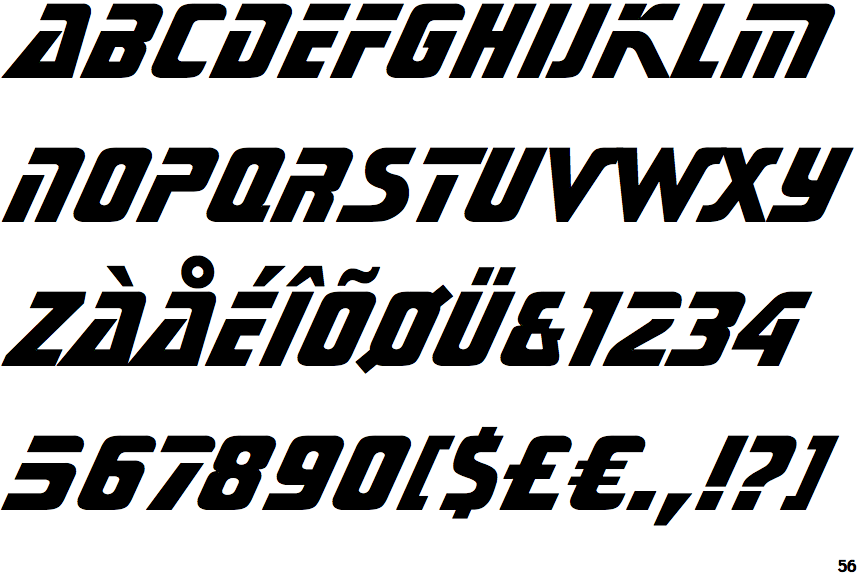
BeFunky — это приложение для редактирования фотографий, которое содержит как бесплатные опции, так и подписку. Текстовый редактор находится в разделе Графический дизайнер. При открытии приложения вы увидите изображение по умолчанию, которое вы можете выделить и заменить своим собственным. Вы можете добавить несколько изображений в один шаблон и расположить их как слои, что полезно, если вы хотите создавать сложные визуальные эффекты.
Приложение также предоставляет вам начальный текстовый шаблон. Вы можете либо отредактировать это, либо удалить его и создать собственное текстовое поле с помощью кнопки «Добавить текст».Затем вы можете редактировать свой текст через всплывающее меню. Доступны все обычные инструменты редактирования, а BeFunky предлагает несколько более продвинутых опций, таких как контур текста, выделение и режим наложения. При желании вы даже можете перевернуть текст задом наперед, используя функцию переворота по вертикали/горизонтали.
В дополнение к тексту, вы можете добавить на изображение основные геометрические фигуры. Существует также ряд готовых к использованию шаблонов и графики на выбор, хотя многие из них не бесплатны. Приложение дает вам возможность сохранять свои творения в онлайн-библиотеке для быстрого доступа.
Вы должны зарегистрироваться, чтобы использовать BeFunky, и, как уже упоминалось, не все функции доступны бесплатно. Кроме того, этот инструмент не так прост в использовании, как некоторые другие в списке. Это может занять некоторое время, чтобы привыкнуть, если вы менее знакомы с программным обеспечением для редактирования фотографий.
Подходит для: сложных/профессиональных проектов; дизайны с несколькими изображениями
2. InPixio – Добавить текст к фото Инструмент «Добавить текст к фотографиям» от inPixio уникален в нашей пятерке лучших тем, что он фокусируется исключительно на добавлении текста к фотографиям.Это означает, что вы не получаете дополнительных функций редактирования фотографий, но вы получаете простой в использовании текстовый редактор изображений, сделанный по размеру. Вам не нужно регистрироваться, чтобы использовать приложение, и все образцы текста и шрифты можно использовать бесплатно, что является еще одним плюсом.
Вам не нужно регистрироваться, чтобы использовать приложение, и все образцы текста и шрифты можно использовать бесплатно, что является еще одним плюсом.
Вы начинаете с загрузки изображения с вашего компьютера. Затем вы можете либо нарисовать текстовое поле на изображении и ввести текст, либо добавить образец текста из доступных шаблонов. Текстовый редактор предлагает параметры, аналогичные другим инструментам в списке, от цвета и прозрачности текста до выравнивания.Он прост и интуитивно понятен в использовании благодаря большому выбору шрифтов и цветов, а также функции плавного ползунка для настройки размера шрифта.
Образцы, доступные в разделе «Добавить текст», включают готовые к использованию сообщения, которые можно перетаскивать на изображение. Особенно удобны встроенные поздравления с днем рождения, с помощью которых можно сделать быструю открытку или сообщение в Facebook. Образцы текста также полностью настраиваются, поэтому вы можете редактировать шрифты и цвета в соответствии с вашей фотографией.
Удобная функция «Добавить текст» заключается в том, что когда вы вставляете новое текстовое поле, инструмент автоматически запоминает и применяет те же настройки размера, шрифта и цвета, которые вы использовали для предыдущего текста.Это означает, что нет необходимости дублировать текстовые поля для сохранения единообразия стиля.
Добавить текст позволяет загружать несколько изображений одновременно и отображает их в виде вкладок. Это позволяет легко переключаться между вашими творениями и идеально подходит, если вы хотите сравнивать и работать с несколькими изображениями одновременно.
Подходит для: Простых, но эффективных творений, таких как мемы и электронные открытки; новички
3. Фотор Fotor предоставляет текстовый редактор изображений в разделе «Редактирование» приложения.Вы можете открыть изображение из различных источников, включая Dropbox и Facebook, а также с вашего ПК. Как и в случае с BeFunky, вы можете загружать дополнительные изображения, чтобы добавить их к основному изображению.
После того, как вы открыли изображение, вы можете добавить текст, выбрав один из трех основных шаблонов: заголовок, подзаголовок или основной текст. Откроется текстовое поле в середине изображения, в которое вы вводите текст. Затем вы можете играть с цветами, форматом и т. д., используя настройки на верхней панели инструментов. Редактирование текста Fotor включает добавление тени к вашему тексту и сохранение цветов шрифта для будущего использования.В приложении также есть несколько интересных новых шрифтов, в том числе сценарий на тему Диснея.
Fotor предоставляет ряд дополнительных возможностей, таких как наклейки, рамки и фильтры, хотя многие из них относятся к премиум-функциям и недоступны бесплатно. Тем не менее, есть выбор бесплатных логотипов, включая Facebook, YouTube и т. д., которые потенциально могут быть полезны для бизнес-пользователей. Наконец, вы можете использовать кнопку «Поделиться», чтобы публиковать свои творения прямо в социальных сетях.
Как и BeFunky, Fotor предлагает облачное пространство для хранения ваших изображений. Это может быть полезно, если вы часто используете приложение и вам не хватает места на вашем ПК. Кнопка моментального снимка отправляет копию вашего изображения прямо в облако, что является простым способом сохранения при редактировании.
Это может быть полезно, если вы часто используете приложение и вам не хватает места на вашем ПК. Кнопка моментального снимка отправляет копию вашего изображения прямо в облако, что является простым способом сохранения при редактировании.
Для добавления и редактирования текста этот инструмент, вероятно, проще в использовании, чем BeFunky, хотя и немного менее сложный. Однако, как и в BeFunky, вам необходимо зарегистрироваться, чтобы использовать приложение, и подписаться, чтобы получить доступ к более продвинутому контенту.
Подходит для: дизайнов с несколькими изображениями; рекламные изображения
4.Фотоджет Как и Fotor и BeFunky, Fotojet предлагает как бесплатные функции, так и подписку. Преимущество Fotojet в том, что вы можете выполнять базовое редактирование текста без регистрации. С другой стороны, вы не получаете никакого облачного пространства, поэтому все зависит от того, является ли это важной функцией для вас.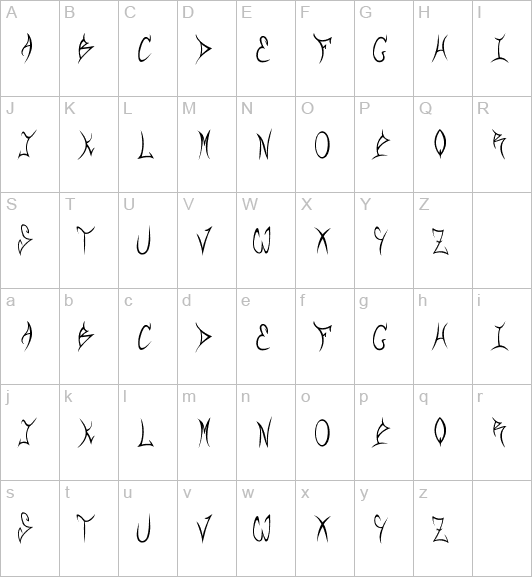
Интерфейс приложения достаточно прост в использовании. Вы начинаете с открытия изображения со своего компьютера или с Facebook. Как и в Fotor, вы можете добавить шаблон заголовка, подзаголовка или основного текста.Затем вы вводите текст и настраиваете шрифт, формат и эффекты. Fotojet предлагает несколько приятных текстовых эффектов, в том числе контур текста и свечение.
Существует также большое разнообразие шрифтов и готовых стилей текста, хотя не все они бесплатны. Чтобы добавить стиль текста, вы просто выбираете его из списка и вводите свой текст. Как и в случае с обычными текстовыми полями, вы можете дополнительно настроить стиль, изменив цвет и размер текста и добавив эффекты.
Помимо текстового редактора, Fotojet предлагает вам несколько других игрушек.Например, у вас есть доступ к подборке образцов клипартов, которые вы можете добавить к своим изображениям для развлечения. Также доступны некоторые наложения, логотипы и рамки, и вы можете выполнять базовое редактирование изображений, например обрезку.
Наконец, Fotojet предлагает кнопку «Поделиться» для социальных сетей, и вы можете печатать прямо из приложения.
Подходит для: Новизны/забавного дизайна; рекламные изображения
5. ЛунапикLunapic немного отличается от других инструментов с точки зрения интерфейса.Сначала это может быть сложно использовать, но как только вы освоитесь, вы обнаружите, что Lunapic предлагает хороший набор бесплатных функций редактирования текста.
В отличие от других приложений из нашей пятерки лучших, Lunapic не запускается с текстовым полем или шаблоном. Вместо этого вы вводите свой текст в поле в верхней части страницы, и он появляется на вашей фотографии как по волшебству. Чтобы переместить текст, вам нужно щелкнуть по нему напрямую и удерживать кнопку мыши или настроить поля оси X и Y. Также доступны поля для изменения шрифта, размера, цвета и добавления эффектов.Все настройки бесплатны, и вы можете загрузить свои собственные шрифты, если у вас есть что-то особенное, что вы хотите использовать.
Вероятно, самым большим преимуществом Lunapic является диапазон доступных текстовых эффектов. Вы можете анимировать свой текст, заставляя его сверкать или менять цвет, а также добавлять несколько анимаций с помощью фреймов. Например, вы можете добавить к изображению два текста и заставить их появляться и исчезать, чтобы создать эффект мерцания. Конечно, это будет полезно не для всех, но если вы заинтересованы в создании GIF, то это приложение для вас.
Lunapic не предлагает вариант прямого обмена, но вы можете загрузить свое изображение в широком диапазоне форматов, включая, конечно же, .gif.
Подходит для: Создание анимированного GIF
Последнее словоДаже если ваша картинка стоит тысячи слов, есть много причин, по которым вы можете добавить еще несколько слов сверху. Текстовый онлайн-редактор изображений — отличный способ сделать это быстро и бесплатно.
Какой бы из наших 5 лучших инструментов вы ни выбрали, вы не ошибетесь.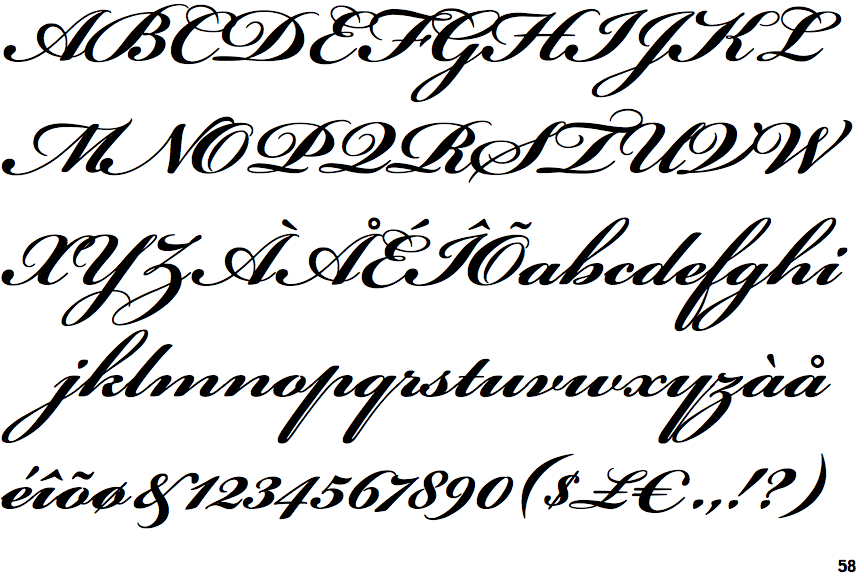 Ваш выбор будет зависеть от того, какой интерфейс вам наиболее удобен и нужны ли вам какие-либо дополнительные функции. Например, если вы хотите создать Gif, то Lunapic будет отличным выбором; тогда как, если вы ищете дополнительные визуальные эффекты, рамки и фильтры, вы можете рассмотреть Fotor или Fotojet. Кроме того, если у вас есть опыт использования программного обеспечения для работы с фотографиями и вы хотите создавать более сложные визуальные эффекты, BeFunky может стать для вас инструментом. С другой стороны, если вы ищете простое и удобное в использовании решение и не хотите хлопот с регистрацией или подпиской, инструмент «Добавить текст в фотографии» от inPixio может стать хорошим началом.
Ваш выбор будет зависеть от того, какой интерфейс вам наиболее удобен и нужны ли вам какие-либо дополнительные функции. Например, если вы хотите создать Gif, то Lunapic будет отличным выбором; тогда как, если вы ищете дополнительные визуальные эффекты, рамки и фильтры, вы можете рассмотреть Fotor или Fotojet. Кроме того, если у вас есть опыт использования программного обеспечения для работы с фотографиями и вы хотите создавать более сложные визуальные эффекты, BeFunky может стать для вас инструментом. С другой стороны, если вы ищете простое и удобное в использовании решение и не хотите хлопот с регистрацией или подпиской, инструмент «Добавить текст в фотографии» от inPixio может стать хорошим началом.
В любом случае, мы надеемся, что вы весело проведете время, добавляя текст к своим фотографиям, и если вы создадите следующий вирусный мем, сообщите нам об этом!
Использование шрифтов и изображений для полиграфического дизайна
Дизайнерам может быть сложно точно определить, какой размер или типы фотографий и шрифтов можно использовать для полиграфического дизайна по сравнению с другими дизайнерскими работами. Вот несколько основных рекомендаций, которые помогут вам в выборе. Пожалуйста, свяжитесь с нами, если мы можем быть полезны.
Вот несколько основных рекомендаций, которые помогут вам в выборе. Пожалуйста, свяжитесь с нами, если мы можем быть полезны.Использование защищенных авторским правом фотографий или шрифтов
Важно убедиться, что вы получили правильную лицензию на использование всей графики в вашем дизайне или иллюстрации. Обычно изображения, найденные через Google или другие поисковые системы, защищены авторским правом и недоступны для использования в коммерческих проектах. Помимо проблем с авторскими правами, большинство изображений, найденных в Интернете, представляют собой изображения с низким разрешением, которые не будут хорошо выглядеть при печати. Если вы покупаете или лицензируете фотографии или изображения высокого разрешения на веб-сайте со стоковыми фотографиями, вы должны иметь возможность использовать изображение или произведение искусства в своем дизайне.Имейте в виду, что некоторые стоковые фотографии имеют ограничения на использование или количество печатных копий, которые можно создать.
Кроме того, убедитесь, что все шрифты, используемые в вашем дизайне, доступны для коммерческого использования. Часто бесплатные шрифты, найденные в Интернете, лицензируются только для личного использования, но многие бесплатные высококачественные шрифты, найденные в Интернете, можно использовать в коммерческих целях. Если вы сомневаетесь, обратитесь к создателю шрифта за разрешением на коммерческое использование шрифта и, если возможно, получите письменное разрешение на использование в вашем конкретном дизайне.
Размер и разрешение изображения
Изображения, используемые для печати, должны иметь разрешение не менее 300 dpi. Большинство онлайн-изображений имеют разрешение всего 72 dpi. Если для печати используется изображение с низким разрешением, оно часто создает размытое или пикселизированное изображение. Для наиболее профессионального вида убедитесь, что ваш фотограф или веб-сайт с фотографиями предоставляет вам изображения с разрешением 300 dpi или выше. Это особенно важно для проектов большого формата, когда изображение будет напечатано в большем размере.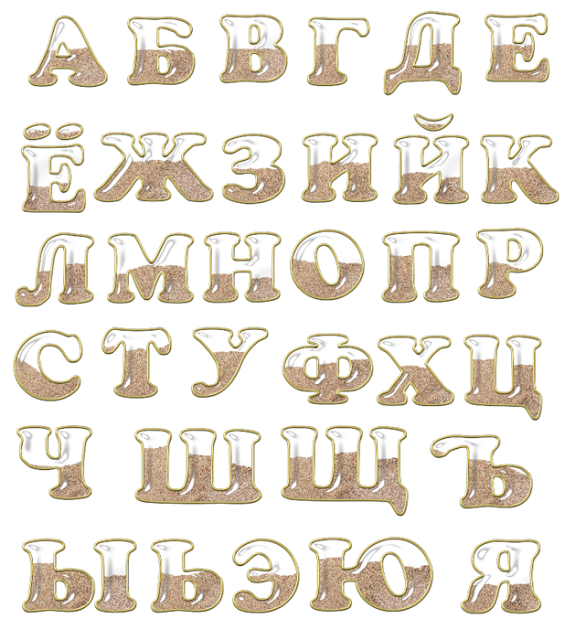
Выбор лучших шрифтов для печати
При выборе шрифтов важно учитывать следующие соображения:
- Окончательный размер печатного проекта
- Цвет фона или изображения
- Подложка, используемая для проекта
Размер шрифта
Как правило, размер шрифта никогда не должен быть меньше 6 pt.для удобства чтения. Если текст будет печататься меньшего размера (например, текст на визитных карточках), убедитесь, что ваш шрифт достаточно толстый и достаточно простой, чтобы текст оставался четким. Для основных листовок, брошюр или других информационных печатных проектов размер шрифта должен быть не менее 10 pt. для ясности.
Фон
Если текст будет печататься поверх фонового изображения или цветного фона, убедитесь, что используемый шрифт достаточно толстый, чтобы его можно было прочитать, и чтобы он был достаточно контрастным для удобства чтения.Если ваш фон занят, важно обратить пристальное внимание на расстояние между буквами.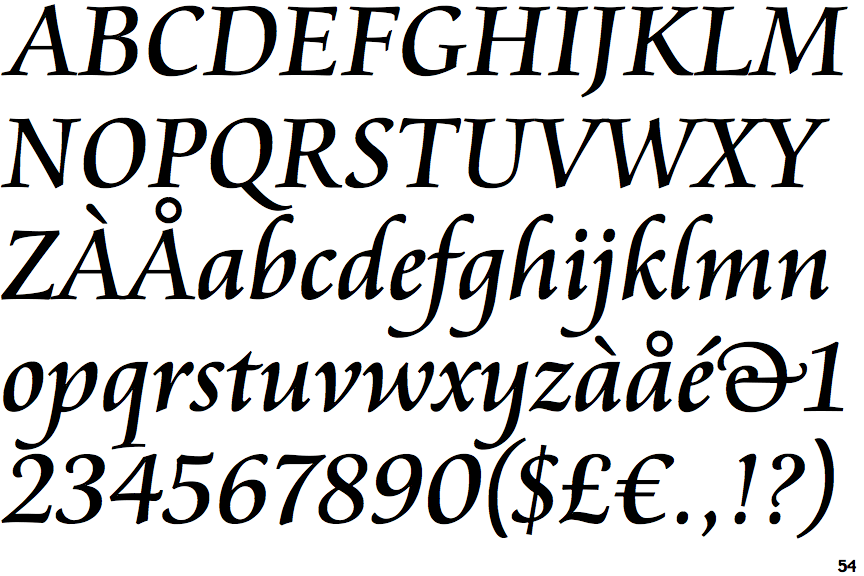 Если ваш текст будет тисненым или штампованным фольгой, он должен быть достаточно объемным, чтобы сохранить целостность дизайна текста во время процесса нагревания.
Если ваш текст будет тисненым или штампованным фольгой, он должен быть достаточно объемным, чтобы сохранить целостность дизайна текста во время процесса нагревания.
Подложка
Имейте в виду, что рисунки, предназначенные для печати на текстурированном фоне, необходимо тщательно выбирать. Если ваш шрифт будет вырезан как виниловая надпись или объемная вывеска, выберите более толстый шрифт для достижения наилучших результатов.
Хороший способ убедиться, что ваш текст можно прочитать с помощью выбранного шрифта, — это распечатать ваш дизайн на домашнем или офисном принтере. В McNeil Printing мы делаем все возможное, чтобы сообщить вам, если обнаружим потенциальную проблему со шрифтами или изображениями, чтобы обеспечить красивый конечный продукт.
Добавить текст к фото | Pixelixe : Добавить текст к изображению онлайн бесплатно
Добавить текст к фото | Pixelixe: Добавить текст к изображению онлайн бесплатноС PIXELIXE расскажите историю каждой своей фотографией.

Добавьте текст к изображениям, фотографиям из вашего браузера за 30 секунд.
Вам даже не нужно создавать учетную запись, и это бесплатно. Узнайте, как ниже..
Как добавить текст
к изображениюза 3 шага? 1 Загрузить свое изображение
Или выберите среди наших изображений
35,99 сек.Чтобы загрузить изображение или фотографию, вам просто нужно перетащить их с компьютера и поместить в область «перетаскивания» в Pixelixe Studio.
2 Отредактируйте свой текст900 Доступные шрифты
90,76 сек. Добавьте текст, выберите размер шрифта, цвет, шрифты, высоту строки, границу и т. д. благодаря простому в использовании интерфейсу. Не нужно быть экспертом. Ознакомьтесь с нашим руководством ниже, чтобы узнать, как это сделать.
д. благодаря простому в использовании интерфейсу. Не нужно быть экспертом. Ознакомьтесь с нашим руководством ниже, чтобы узнать, как это сделать.
Как PNG, JPEG или HTML
120,93 сек.Загрузите свое творение в один клик (бесплатно и без учетной записи).Выберите PNG или JPEG (оптимизировано для дисплея Retina)
Добавить текст к изображению
Учетная запись не требуется Учебник: Как добавить подпись к изображению
1
Загрузить свое изображение Начните с открытия Pixelixe Studio и просто перетащите фотографию со своего компьютера (или нажмите ссылку «или нажмите, чтобы просмотреть», расположенную в центре области «перетаскивания»).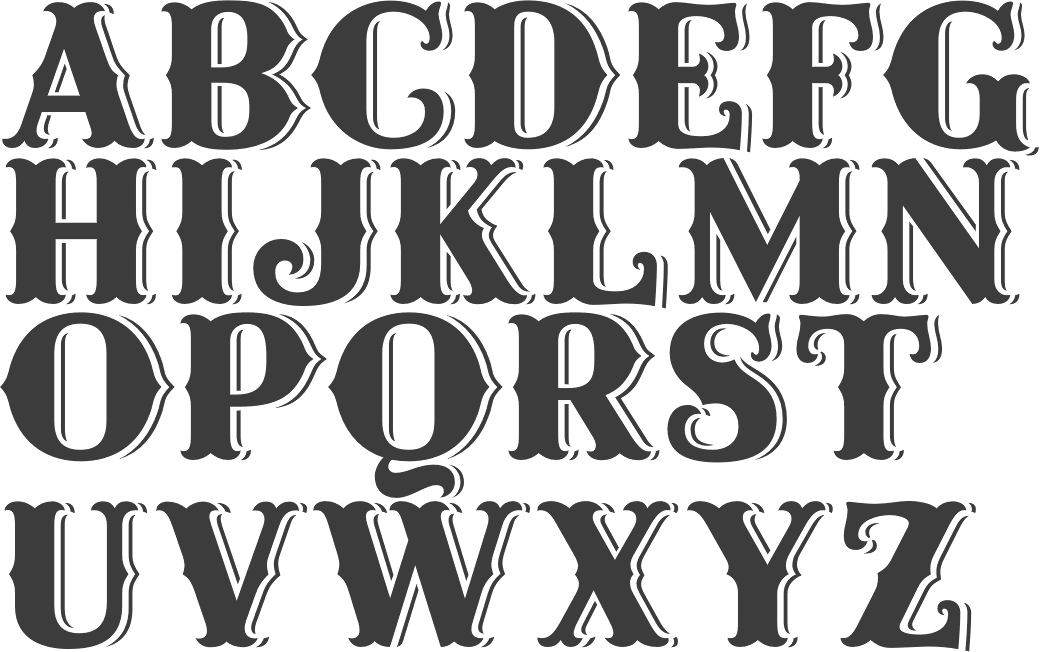 Как только ваша фотография откроется в редакторе, вы сможете изменить ее в любое время из левого меню студии.
Как только ваша фотография откроется в редакторе, вы сможете изменить ее в любое время из левого меню студии.
Чтобы изменить фон в любое время, вы найдете пять пунктов меню (Фон, Эффекты, Фигуры, Изображения и Текст). Нажмите «Фон» , чтобы открыть фоновую панель. Там вы найдете 3 подвкладки («Изображения», «Загрузить свои» и «Цвет»). Подвкладка «Загрузить свое» позволит вам перетащить другое изображение с вашего компьютера. Итак, если вы хотите изменить фотографию, которую вы уже загрузили, нажмите «Загрузить свою» и перетащите новое изображение со своего локального компьютера в поле «Перетащите изображение сюда».
После сброса вы увидите новое загруженное изображение, появившееся на вашем холсте, как показано на картинке.
2
Отредактируйте свой текст После того, как вы загрузили свою фотографию со своего компьютера, нажмите на вкладку «Тексты» (между 5 вариантами на левой панели: «Фон», «Эффекты», «Фигуры», «Графика» и «Тексты»).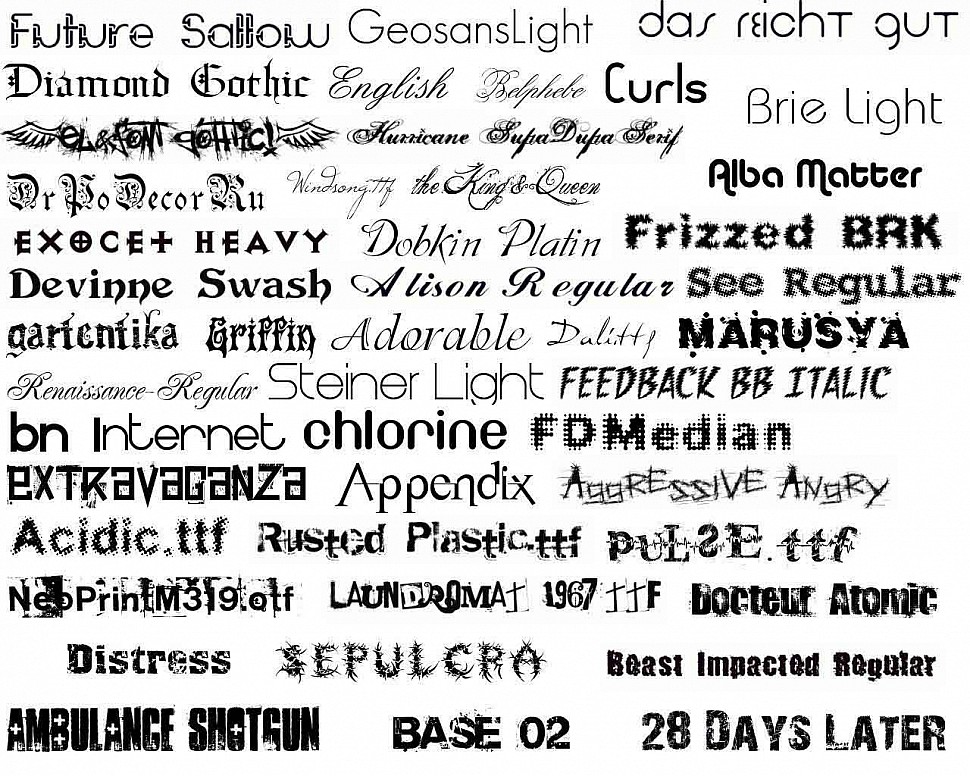 Затем нажмите на кнопка «Добавить текст» .Надпись под названием «Текст заголовка» мгновенно появится в вашем текущем документе. Дважды щелкните по нему, чтобы отредактировать заголовок или Щелкните один раз, чтобы открыть панель настроек текста, чтобы изменить цвет текста, размер шрифта, прозрачность и другие параметры (правая сторона экрана) .
Затем нажмите на кнопка «Добавить текст» .Надпись под названием «Текст заголовка» мгновенно появится в вашем текущем документе. Дважды щелкните по нему, чтобы отредактировать заголовок или Щелкните один раз, чтобы открыть панель настроек текста, чтобы изменить цвет текста, размер шрифта, прозрачность и другие параметры (правая сторона экрана) .
Редактор поддерживает тысячи различных шрифтов. Также можно изменить высоту строки, расстояние между буквами, тень и многое другое.
3
Скачать Нет ничего проще, чем загрузить свое творение. Нажмите кнопку «Загрузить» , расположенную в правом верхнем углу экрана. Вы сразу увидите всплывающее окно с заголовком «Загрузите свое творение» с несколькими вариантами, позволяющими загрузить свой дизайн в формате PNG, JPEG или HTML (HTML доступен только подписчикам PRO).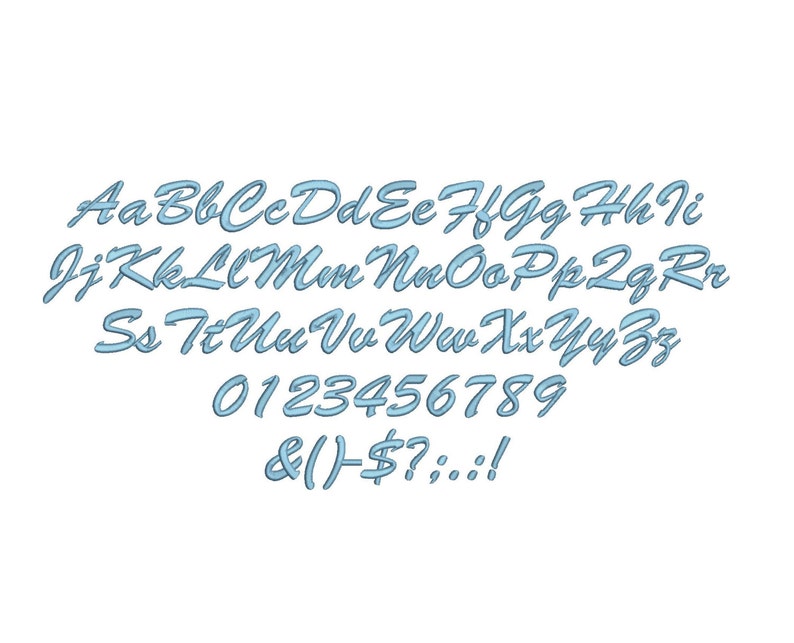 Нажмите на нужный вариант , и ваше изображение будет мгновенно сгенерировано и сохранено на вашем компьютере.
Нажмите на нужный вариант , и ваше изображение будет мгновенно сгенерировано и сохранено на вашем компьютере.
Как добавить текст на
фото оптом?Откройте для себя наш NEW текст к изображению API .Идеально подходит для автоматического добавления цитат и подписей к вашим изображениям.
API преобразования текста в изображение
PIXELIXE для разработчиков
Создавайте потрясающие приложения и продукты прямо сейчас.
- Интеграция с редактором White Label
Ваш логотип, ваши цвета, ваш бренд! Интегрируйте графический редактор в ваше веб-приложение. - API автоматизации изображений
Каждый текст, цвет и изображение в графике можно изменить на лету.
- API обработки изображений
Обрезка, отражение, поворот, контрастность, фильтрация и другие функции редактирования изображений. - API Photo Filter
Применяйте предустановки (Clarendon, LoFi, Hefe, Sepia и другие) или создавайте собственные фильтры.
Генератор шрифтов 80-х png. Вы также можете конвертировать текст в баннеры Ascii. 14 КБ 556 * 771 358. нет Если вам нравится эстетика 80-х, используйте генератор текстовых изображений steamwave и сделайте ретро-шрифт 80-х бесплатным. 21. 22 декабря 2017 г. Автор: Free Fonts. с помощью инструмента «Создать контуры»). Страница Брэндона с пустыми номерами и страница поиска CA DMV. Инструмент генератора шрифтов 80-х позволит вам преобразовать простой и обычный стиль шрифта в желаемый шрифт.Шрифт… Загрузите бесплатные граффити-шрифты на сайте UrbanFonts.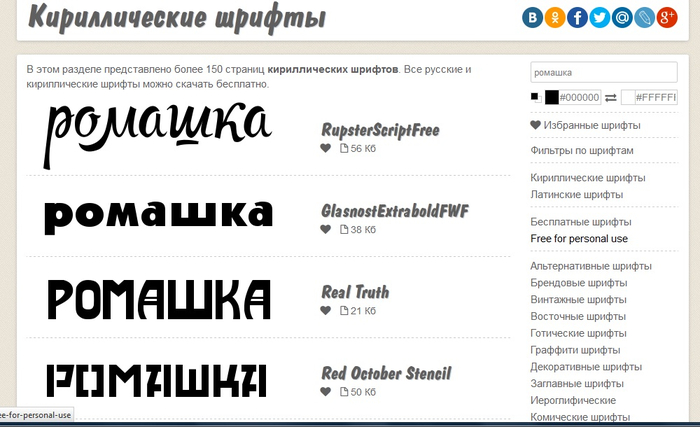 Heatwave — это шрифт кисти, вдохновленный крутизной 80-х. Я надеюсь, вам понравится и вы будете использовать его с пользой. Внутри фильтра SVG я использую несколько feSpecularLighting, которые эмулируют световые эффекты в фильтрах SVG 80s Fonts & Text Generator. Я проанализировал обложки музыкальных альбомов 1980-х годов, постеры фильмов, видеоигры и попытался определить используемые шрифты. 30 марта 2017 г. Кошмары кухни ресторана Джексона / Без рубрики /Генератор шрифтов с логотипом спрайта.После завершения установки перезагрузите компьютер. БЕСПЛАТНО ДЛЯ ИСПОЛЬЗОВАНИЯ! Генератор причудливых шрифтов: копирование и вставка шрифтов Создавайте прикольные причудливые шрифты и причудливые буквы одним щелчком мыши. Что еще более удивительно, так это размер файла 621B … Шрифт Space jam PNG , SVG Letters Space jam png Вечеринка Space jam Вечеринка Space Jam поддерживает название Space jam . Векторизация изображений. Этот отличный и лучший веб-сайт генератора шрифтов прост в эксплуатации. Загрузить из … Стиль APA широко используется студентами, исследователями и специалистами в области социальных и поведенческих наук.
Heatwave — это шрифт кисти, вдохновленный крутизной 80-х. Я надеюсь, вам понравится и вы будете использовать его с пользой. Внутри фильтра SVG я использую несколько feSpecularLighting, которые эмулируют световые эффекты в фильтрах SVG 80s Fonts & Text Generator. Я проанализировал обложки музыкальных альбомов 1980-х годов, постеры фильмов, видеоигры и попытался определить используемые шрифты. 30 марта 2017 г. Кошмары кухни ресторана Джексона / Без рубрики /Генератор шрифтов с логотипом спрайта.После завершения установки перезагрузите компьютер. БЕСПЛАТНО ДЛЯ ИСПОЛЬЗОВАНИЯ! Генератор причудливых шрифтов: копирование и вставка шрифтов Создавайте прикольные причудливые шрифты и причудливые буквы одним щелчком мыши. Что еще более удивительно, так это размер файла 621B … Шрифт Space jam PNG , SVG Letters Space jam png Вечеринка Space jam Вечеринка Space Jam поддерживает название Space jam . Векторизация изображений. Этот отличный и лучший веб-сайт генератора шрифтов прост в эксплуатации. Загрузить из … Стиль APA широко используется студентами, исследователями и специалистами в области социальных и поведенческих наук. Брат Пак. ) или статический вектор (например, все наборы можно загрузить бесплатно, и большинство из них позволит вам использовать их как в личных, так и в коммерческих проектах, но, пожалуйста, Генератор PHP | FPDF-PDF. Создаваемая графика может быть фиксированного размера (например, ISO от Scribble Tone. Буквы алфавита со всего мира смешиваются, чтобы создать эти шрифты для вашего псевдонима, вашей биографии в IG и т. Д. Он будет работать практически везде в Интернете — работает почти везде — это текст. Еще одно преимущество этого вида Пакет генератора ретро-шрифтов заключается в том, что вы можете использовать его в коммерческих или личных проектах.Чтобы сгенерировать JPEG, GIF или PNG, выберите файл и нажмите «Конвертировать». Онлайн-редактор текстовой анимации «Загрузка текста» поможет вам превратить собственную текстовую анимацию в изображения в форматах GIF / SVG / APNG. МЕДНЫЙ ШРИФТ Медный шрифт, вдохновленный логотипом фильма с 80-х до начала 90-х годов. com — это онлайн-инструмент для создания причудливого текстового шрифта.
Брат Пак. ) или статический вектор (например, все наборы можно загрузить бесплатно, и большинство из них позволит вам использовать их как в личных, так и в коммерческих проектах, но, пожалуйста, Генератор PHP | FPDF-PDF. Создаваемая графика может быть фиксированного размера (например, ISO от Scribble Tone. Буквы алфавита со всего мира смешиваются, чтобы создать эти шрифты для вашего псевдонима, вашей биографии в IG и т. Д. Он будет работать практически везде в Интернете — работает почти везде — это текст. Еще одно преимущество этого вида Пакет генератора ретро-шрифтов заключается в том, что вы можете использовать его в коммерческих или личных проектах.Чтобы сгенерировать JPEG, GIF или PNG, выберите файл и нажмите «Конвертировать». Онлайн-редактор текстовой анимации «Загрузка текста» поможет вам превратить собственную текстовую анимацию в изображения в форматах GIF / SVG / APNG. МЕДНЫЙ ШРИФТ Медный шрифт, вдохновленный логотипом фильма с 80-х до начала 90-х годов. com — это онлайн-инструмент для создания причудливого текстового шрифта.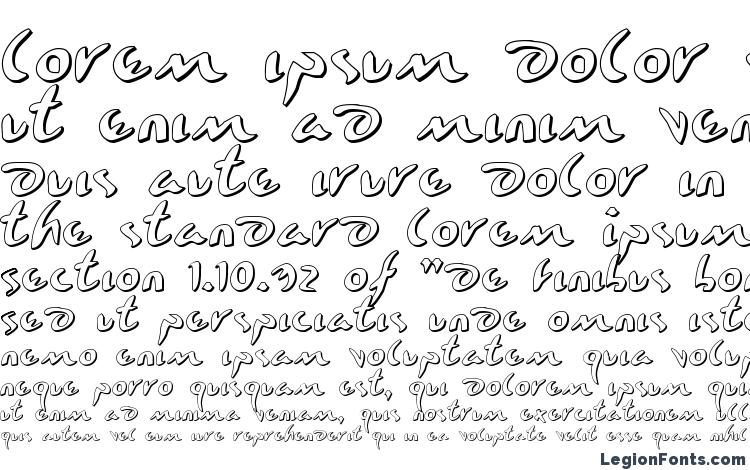 Предоставляет стиль всего текста для преобразования в случайные комбинации и определенные шрифты, как я упоминал в Bello, список пользователей веб-сайта. Чтобы получить логотип, нажмите кнопку «Далее». Этот конкретный генератор курсивных шрифтов немного отличается от других, поскольку он позволяет загружать текст в формате jpeg, png, gif или даже pdf! Они также предлагают варианты размера, цвета и курсивных шрифтов! Это бесплатно и легко… Загрузите более 916 иконок генератора в формате SVG, PSD, PNG, EPS или в виде веб-шрифтов.Шаг 3: Установите параметр «Упростить», чтобы сгладить вывод. Использовать этот генератор текста PNG очень просто, вам нужно только ввести текст, затем выбрать размер и цвет шрифта для генерации, некоторые шрифты выглядят меньше, … Попробуйте пресет! Генератор ретро-логотипов с использованием шрифта Vaporwave. Идеально подходит для фильмов, названий и всего, что связано с научной фантастикой или технологиями. 20 000+ лучших шрифтов для скачивания. Используйте его в социальных сетях, брендинге или дизайне упаковки благодаря универсальному и красивому формату 1200*1200.
Предоставляет стиль всего текста для преобразования в случайные комбинации и определенные шрифты, как я упоминал в Bello, список пользователей веб-сайта. Чтобы получить логотип, нажмите кнопку «Далее». Этот конкретный генератор курсивных шрифтов немного отличается от других, поскольку он позволяет загружать текст в формате jpeg, png, gif или даже pdf! Они также предлагают варианты размера, цвета и курсивных шрифтов! Это бесплатно и легко… Загрузите более 916 иконок генератора в формате SVG, PSD, PNG, EPS или в виде веб-шрифтов.Шаг 3: Установите параметр «Упростить», чтобы сгладить вывод. Использовать этот генератор текста PNG очень просто, вам нужно только ввести текст, затем выбрать размер и цвет шрифта для генерации, некоторые шрифты выглядят меньше, … Попробуйте пресет! Генератор ретро-логотипов с использованием шрифта Vaporwave. Идеально подходит для фильмов, названий и всего, что связано с научной фантастикой или технологиями. 20 000+ лучших шрифтов для скачивания. Используйте его в социальных сетях, брендинге или дизайне упаковки благодаря универсальному и красивому формату 1200*1200. Здесь вы можете создавать практически все виды стилей текста, такие как причудливый текст, стильные шрифты и другие типы стилей текста.Ваш выбор применяется к похожим шаблонам! Создатель логотипов 80-х от BrandCrowd позволяет создавать и настраивать выдающиеся логотипы 80-х за считанные минуты. Также как там наверху изображение, которое вы видите. +-/:;*#!», пробел и несколько специальных символов . Если вы не умеете рисовать обычными способами, вы, вероятно, хорошо рисуете большие текстовые изображения. Этот шрифт включает числа, символы и диакритические знаки. io — это современный классный текстовый генератор, который включает в себя фильтры SVG и более 800 веб-шрифтов с открытой лицензией.Шрифты4Бесплатно. Шрифты меню Doom и Strife поддерживают расширенную латиницу и кириллицу. Просто скопируйте и вставьте винтажные шрифты. Кураторская коллекция бесплатных наборов значков, которые мы предлагаем вам ниже, доступна в различных форматах (SVG, PSD, AI, EPS и веб-шрифты) и для многих приложений пользовательского интерфейса, таких как Sketch, Figma и Affinity Designer.
Здесь вы можете создавать практически все виды стилей текста, такие как причудливый текст, стильные шрифты и другие типы стилей текста.Ваш выбор применяется к похожим шаблонам! Создатель логотипов 80-х от BrandCrowd позволяет создавать и настраивать выдающиеся логотипы 80-х за считанные минуты. Также как там наверху изображение, которое вы видите. +-/:;*#!», пробел и несколько специальных символов . Если вы не умеете рисовать обычными способами, вы, вероятно, хорошо рисуете большие текстовые изображения. Этот шрифт включает числа, символы и диакритические знаки. io — это современный классный текстовый генератор, который включает в себя фильтры SVG и более 800 веб-шрифтов с открытой лицензией.Шрифты4Бесплатно. Шрифты меню Doom и Strife поддерживают расширенную латиницу и кириллицу. Просто скопируйте и вставьте винтажные шрифты. Кураторская коллекция бесплатных наборов значков, которые мы предлагаем вам ниже, доступна в различных форматах (SVG, PSD, AI, EPS и веб-шрифты) и для многих приложений пользовательского интерфейса, таких как Sketch, Figma и Affinity Designer.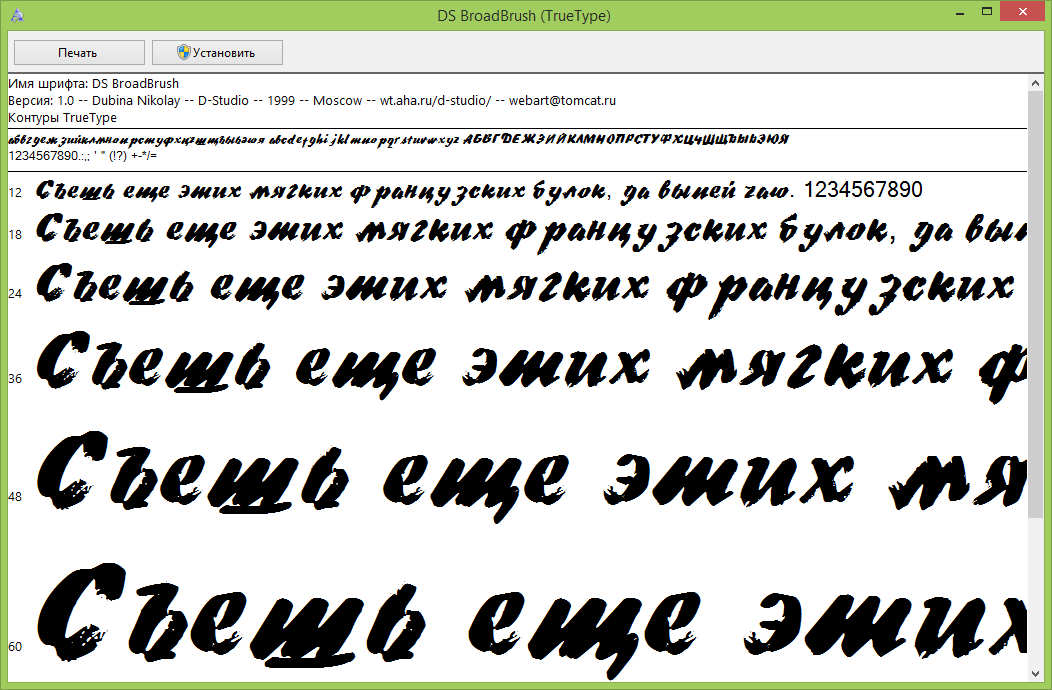 Это простой генератор текста с паровой волной, который позволяет вам вводить обычный текст, и он выводит стиль шрифта с паровой волной (это все еще текст, но он выглядит как другой шрифт и часто называется эстетическим шрифтом).Легко конвертируйте в векторные файлы SVG с помощью нашего текстового генератора, вы можете копировать и вставлять шрифты Discord, мы создаем для вас классный шрифт, а вы берете эти шрифты и размещаете их в Discord. Введите текст и нажмите на один из эффектов. При желании вы можете получить классный блестящий высокотехнологичный текстовый эффект с прозрачным фоном (в виде полупрозрачного файла изображения PNG). Этот рукописный шрифт идеально подходит для логотипов, листовок, плакатов и многого другого. Для каждого из шрифтов 80-х я попытался найти оригинальный или наиболее близкий вариант и предоставил ссылку для скачивания и пример того, что вы можете сделать с этими шрифтами.Все PNG-файлы оптимизированы с помощью tinypng. Хотя у нас самая большая база данных шрифтов, поиск шрифта по изображению дает неоднозначные результаты, как на изображении выше.
Это простой генератор текста с паровой волной, который позволяет вам вводить обычный текст, и он выводит стиль шрифта с паровой волной (это все еще текст, но он выглядит как другой шрифт и часто называется эстетическим шрифтом).Легко конвертируйте в векторные файлы SVG с помощью нашего текстового генератора, вы можете копировать и вставлять шрифты Discord, мы создаем для вас классный шрифт, а вы берете эти шрифты и размещаете их в Discord. Введите текст и нажмите на один из эффектов. При желании вы можете получить классный блестящий высокотехнологичный текстовый эффект с прозрачным фоном (в виде полупрозрачного файла изображения PNG). Этот рукописный шрифт идеально подходит для логотипов, листовок, плакатов и многого другого. Для каждого из шрифтов 80-х я попытался найти оригинальный или наиболее близкий вариант и предоставил ссылку для скачивания и пример того, что вы можете сделать с этими шрифтами.Все PNG-файлы оптимизированы с помощью tinypng. Хотя у нас самая большая база данных шрифтов, поиск шрифта по изображению дает неоднозначные результаты, как на изображении выше.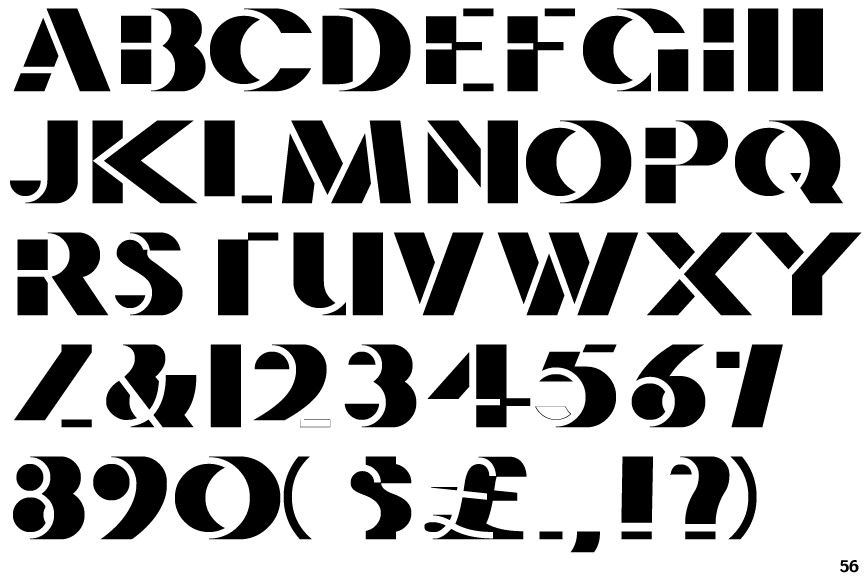 Загрузите PSD-файл и используйте верхний слой смарт-объекта, чтобы добавить собственный текст или значок и быстро отобразить их в 3D-стиле. 3 дня. Генератор 02. Он также очень прост в использовании, учитывая, что все, что вам нужно сделать, это ввести любой текст, который вы хотите, и вы сразу же получите эстетическую версию вашего текста прямо перед вашими глазами. Вставьте его как обычный текст.Hauser — это простой угловатый шрифт с военным оттенком, вдохновленный заглавным логотипом классической франшизы Hasbro GI Joe. 36 шрифтов. черный белый значок инстаграм. Требуется, чтобы пользователь предоставил файл TTF со шрифтом, который будет использоваться в изображениях, а также строку с CAPTCHA PNG в SVG, JPG в SVG и т. д. Создайте графику ASCII из слова или текста. Доступно более 80 начертаний шрифта — просто введите что-нибудь на латинице ниже. Каллиграфические шрифты высоко ценятся, поэтому в последние пару лет спрос на арабские каллиграфические шрифты достиг пика.Шрифт включает символы и цифры.
Загрузите PSD-файл и используйте верхний слой смарт-объекта, чтобы добавить собственный текст или значок и быстро отобразить их в 3D-стиле. 3 дня. Генератор 02. Он также очень прост в использовании, учитывая, что все, что вам нужно сделать, это ввести любой текст, который вы хотите, и вы сразу же получите эстетическую версию вашего текста прямо перед вашими глазами. Вставьте его как обычный текст.Hauser — это простой угловатый шрифт с военным оттенком, вдохновленный заглавным логотипом классической франшизы Hasbro GI Joe. 36 шрифтов. черный белый значок инстаграм. Требуется, чтобы пользователь предоставил файл TTF со шрифтом, который будет использоваться в изображениях, а также строку с CAPTCHA PNG в SVG, JPG в SVG и т. д. Создайте графику ASCII из слова или текста. Доступно более 80 начертаний шрифта — просто введите что-нибудь на латинице ниже. Каллиграфические шрифты высоко ценятся, поэтому в последние пару лет спрос на арабские каллиграфические шрифты достиг пика.Шрифт включает символы и цифры. Выбор правильного шрифта — одна из самых важных частей для создания идеальной наклейки для вашей лодки. Найти правильную строку для объявления шрифта CSS — не всегда самое простое, что приходит людям в голову. в целом. Генератор шрифтов Cthulhu О шрифтах Генератор текста Pool — это удивительный инструмент, который помогает создавать изображения выбранных вами шрифтов. Добро пожаловать в MyFonts, место №1 для загрузки отличных веб-шрифтов @font-face и настольных шрифтов: классических (Baskerville, Futura, Garamond) наряду с популярными новыми шрифтами (Brice, Moneta, Novera).Персонаж был создан Джорджем Стоуном, Аннабель Янкель и Рокки Мортоном. Преобразуйте текст в изображение онлайн, этот инструмент поможет создать изображение из ваших текстовых символов. Одним из удивительных паровых волновых шрифтов является Lazer 84, разработанный Sunrise Digital. . Шрифты, представленные на этом веб-сайте, являются собственностью их авторов и являются бесплатными, … Создайте свой собственный логотип Metallica: введите слово/предложение, и оно будет выглядеть как логотип Metallica.
Выбор правильного шрифта — одна из самых важных частей для создания идеальной наклейки для вашей лодки. Найти правильную строку для объявления шрифта CSS — не всегда самое простое, что приходит людям в голову. в целом. Генератор шрифтов Cthulhu О шрифтах Генератор текста Pool — это удивительный инструмент, который помогает создавать изображения выбранных вами шрифтов. Добро пожаловать в MyFonts, место №1 для загрузки отличных веб-шрифтов @font-face и настольных шрифтов: классических (Baskerville, Futura, Garamond) наряду с популярными новыми шрифтами (Brice, Moneta, Novera).Персонаж был создан Джорджем Стоуном, Аннабель Янкель и Рокки Мортоном. Преобразуйте текст в изображение онлайн, этот инструмент поможет создать изображение из ваших текстовых символов. Одним из удивительных паровых волновых шрифтов является Lazer 84, разработанный Sunrise Digital. . Шрифты, представленные на этом веб-сайте, являются собственностью их авторов и являются бесплатными, … Создайте свой собственный логотип Metallica: введите слово/предложение, и оно будет выглядеть как логотип Metallica.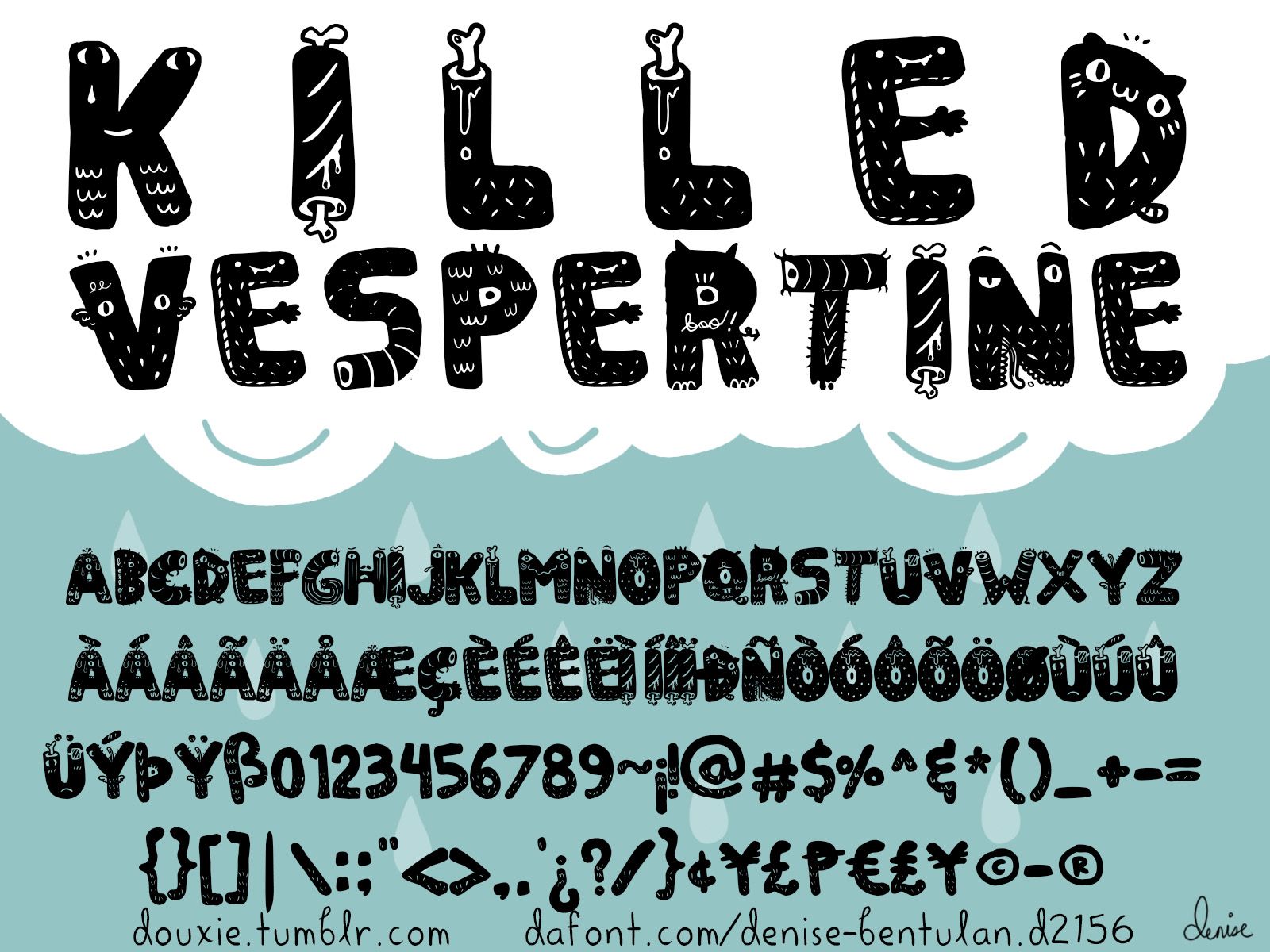 причудливый текст. , рейтинг категории 412, количество посетителей в месяц … Генератор текста Glitch преобразует обычный текст в текст с ошибками или поврежденный текст.FPDF — это класс PHP, который позволяет создавать файлы PDF с кодом PHP. Теперь также доступно в виде приложения для Android! Введите свое имя или слово в текстовое поле выше и нажмите кнопку «Создать граффити». Я был. TextFX — бесплатный генератор дизайна логотипов. Используйте причудливые шрифты для копирования и вставки в свою биографию, сообщения и комментарии в социальных сетях. Более 21 миллиона изображений | Варианты цен >. Вы можете загружать изображения и делиться ими на … Cursive Fonts Copy and Paste. Эти стильные и классно выглядящие шрифты поддерживаются в любых социальных сетях и игровых платформах.Просто выберите, какое изображение вы хотите. Применяйте их к афишам музыкальных групп, концертам… Ищите шрифты по производителям, дизайнерам, свойствам, языкам, классификациям и т. д. Введите текст. Сообщение от.
причудливый текст. , рейтинг категории 412, количество посетителей в месяц … Генератор текста Glitch преобразует обычный текст в текст с ошибками или поврежденный текст.FPDF — это класс PHP, который позволяет создавать файлы PDF с кодом PHP. Теперь также доступно в виде приложения для Android! Введите свое имя или слово в текстовое поле выше и нажмите кнопку «Создать граффити». Я был. TextFX — бесплатный генератор дизайна логотипов. Используйте причудливые шрифты для копирования и вставки в свою биографию, сообщения и комментарии в социальных сетях. Более 21 миллиона изображений | Варианты цен >. Вы можете загружать изображения и делиться ими на … Cursive Fonts Copy and Paste. Эти стильные и классно выглядящие шрифты поддерживаются в любых социальных сетях и игровых платформах.Просто выберите, какое изображение вы хотите. Применяйте их к афишам музыкальных групп, концертам… Ищите шрифты по производителям, дизайнерам, свойствам, языкам, классификациям и т. д. Введите текст. Сообщение от.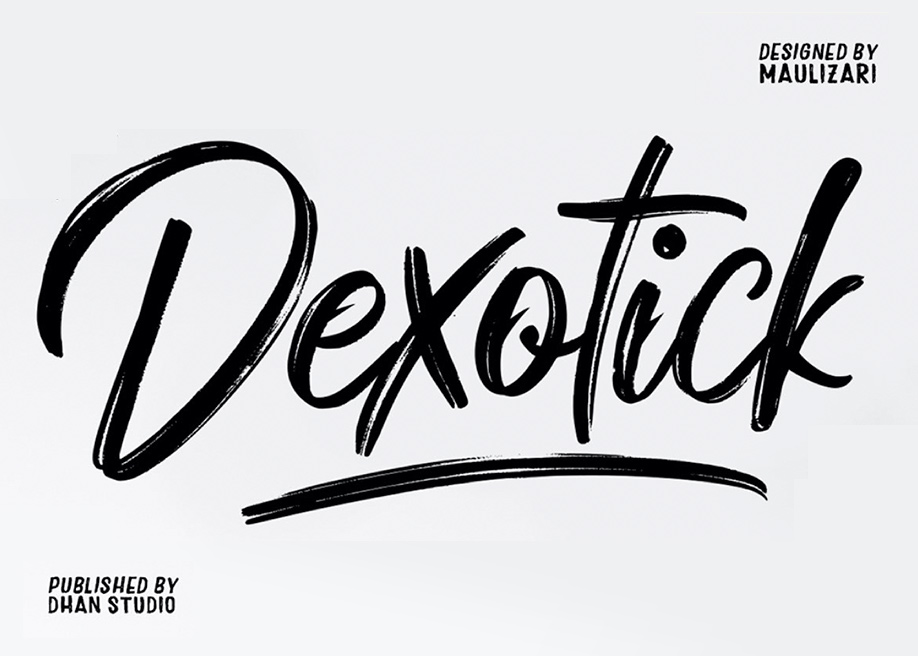 Включает обычные, курсивные, сокращенные и сокращенно-курсивные версии. ретро-алфавит 80-х годов шрифт винтажный шрифт логотипа алфавитные шрифты винтажный винтажный текст 3d-шрифт Генератор белого текстового эффекта. 7%. Зачем мне это нужно? Получите бесплатные иконки в стиле Цветной дизайн. На этой странице мы перечислили все шрифты, которые вы можете использовать на сайте для создания персонализированных наклеек для лодок.Это бесплатное онлайн-приложение для создания научно-фантастических логотипов, разработанное для создания красивых технологических, футуристических, научных, космических, галактических, инопланетных или космических текстовых эффектов. Это означает, что в файлы PDF можно вносить любые изменения. Сгенерировать. Впервые замечен на DaFont: 14 октября 2010 г. Ретро-шрифты можно использовать, когда необходимо воссоздать атмосферу минувших дней в каком-то дизайнерском проекте, будь то книга, газета или твиттер. все лазерные сетки, звезды, блестящий фиолетовый и хром.Выберите логотип > Редактировать текст > Настроить > Готово! Обновлять.
Включает обычные, курсивные, сокращенные и сокращенно-курсивные версии. ретро-алфавит 80-х годов шрифт винтажный шрифт логотипа алфавитные шрифты винтажный винтажный текст 3d-шрифт Генератор белого текстового эффекта. 7%. Зачем мне это нужно? Получите бесплатные иконки в стиле Цветной дизайн. На этой странице мы перечислили все шрифты, которые вы можете использовать на сайте для создания персонализированных наклеек для лодок.Это бесплатное онлайн-приложение для создания научно-фантастических логотипов, разработанное для создания красивых технологических, футуристических, научных, космических, галактических, инопланетных или космических текстовых эффектов. Это означает, что в файлы PDF можно вносить любые изменения. Сгенерировать. Впервые замечен на DaFont: 14 октября 2010 г. Ретро-шрифты можно использовать, когда необходимо воссоздать атмосферу минувших дней в каком-то дизайнерском проекте, будь то книга, газета или твиттер. все лазерные сетки, звезды, блестящий фиолетовый и хром.Выберите логотип > Редактировать текст > Настроить > Готово! Обновлять. Это чрезвычайно просто и требует четкой кривой обучения, так что вскоре после этого вы будете рисовать как профессионал. Замечательный инструмент, доступный на этом веб-сайте, можно использовать разными способами. 3 дня . Используйте его в своих проектах, плакатах и на веб-сайте. Это изображение для предварительного просмотра. Загрузите Lazer 84. Пользовательский текст привлечет больше внимания и улучшит внешний вид вашего профиля. Бокс — это типографика, вдохновленная ретро-боксерскими постерами, сжатыми жестами и шрифтом без засечек, разработанным Тано Вероном, аргентинским дизайнером.Luciana — это моноширинный шрифт, который предлагает немного другой и приятный взгляд на современный футуристический дизайн шрифта. Генератор текстовых изображений Vaporwave Вы можете использовать это как генератор текстовых изображений Vaporwave. [изображение создано с помощью Erika Ormig — бесплатного шрифта, см. ссылку для скачивания ниже] Все шрифты, включенные в эту статью, на 100 % бесплатны как для личного, так и для коммерческого использования.
Это чрезвычайно просто и требует четкой кривой обучения, так что вскоре после этого вы будете рисовать как профессионал. Замечательный инструмент, доступный на этом веб-сайте, можно использовать разными способами. 3 дня . Используйте его в своих проектах, плакатах и на веб-сайте. Это изображение для предварительного просмотра. Загрузите Lazer 84. Пользовательский текст привлечет больше внимания и улучшит внешний вид вашего профиля. Бокс — это типографика, вдохновленная ретро-боксерскими постерами, сжатыми жестами и шрифтом без засечек, разработанным Тано Вероном, аргентинским дизайнером.Luciana — это моноширинный шрифт, который предлагает немного другой и приятный взгляд на современный футуристический дизайн шрифта. Генератор текстовых изображений Vaporwave Вы можете использовать это как генератор текстовых изображений Vaporwave. [изображение создано с помощью Erika Ormig — бесплатного шрифта, см. ссылку для скачивания ниже] Все шрифты, включенные в эту статью, на 100 % бесплатны как для личного, так и для коммерческого использования. Позволяет настроить формат страницы и поля. Выбор инструмента «Размытие» Чтобы выбрать инструмент «Размытие», щелкните значок капли на панели инструментов редактора.Марго от HEX. Рекомендуем: Проверьте это Advance Maze Скачать Fortnite PNG, Fortnite, Fortnite Characters And Skins images Скачать бесплатно PNG логотипы. Выберите из тематических шрифтов Bubble letter, таких как шрифт Brewsky, шрифт Groovy, шрифт Hole, шрифт Kingthings bloone и шрифт Mckloud storm. Боксерский шрифт имеет возможность сделать текст броским и элегантным для баннеров, плакатов, полиграфического дизайна, и это сильный, высокий генератор подчеркивания текста. Чтобы создать свою собственную версию, воспользуйтесь генератором ретро-волн на ФотоФании.Используйте этот удивительный инструмент для создания шрифтов, чтобы создавать биографию в Instagram, комментарии на YouTube, Twitter и т. д. Настройте текст письма Cartoon с помощью нашего генератора ниже и мгновенно загрузите или распечатайте свои собственные письма Cartoon.
Позволяет настроить формат страницы и поля. Выбор инструмента «Размытие» Чтобы выбрать инструмент «Размытие», щелкните значок капли на панели инструментов редактора.Марго от HEX. Рекомендуем: Проверьте это Advance Maze Скачать Fortnite PNG, Fortnite, Fortnite Characters And Skins images Скачать бесплатно PNG логотипы. Выберите из тематических шрифтов Bubble letter, таких как шрифт Brewsky, шрифт Groovy, шрифт Hole, шрифт Kingthings bloone и шрифт Mckloud storm. Боксерский шрифт имеет возможность сделать текст броским и элегантным для баннеров, плакатов, полиграфического дизайна, и это сильный, высокий генератор подчеркивания текста. Чтобы создать свою собственную версию, воспользуйтесь генератором ретро-волн на ФотоФании.Используйте этот удивительный инструмент для создания шрифтов, чтобы создавать биографию в Instagram, комментарии на YouTube, Twitter и т. д. Настройте текст письма Cartoon с помощью нашего генератора ниже и мгновенно загрузите или распечатайте свои собственные письма Cartoon. Этот инструмент стал более известным за последние несколько месяцев и используется миллионами людей по всему миру. Зачем мне это нужно? Как преобразовать текст в SVG. Эта коллекция Sans Serif подходит для разных размеров и размеров. Cool Online Tools 21 сентября 2011 г. Glowtxt — простой онлайн-генератор шрифтов для создания красивого текста в виде файлов PNG или GIF.Здесь у вас есть множество премиальных онлайн-конструкторов 3D-текста, способных создавать текстовые изображения PNG с прозрачным фоном за несколько секунд: вы также можете использовать наши эффекты! Мы использовали наши потрясающие «Текстовые эффекты Photoshop 80-х», чтобы лучше отображать некоторые из перечисленных выше шрифтов! Обязательно ознакомьтесь с ними и посмотрите, что вы можете создать с ними! Итак, если вы ищете генератор шрифтов 80-х годов. Это довольно полезный генератор неоновых шрифтов 80-х, который вы можете использовать бесплатно. Выберите предопределенный стиль из галереи или создайте тень текста в соответствии с вашими предпочтениями.
Этот инструмент стал более известным за последние несколько месяцев и используется миллионами людей по всему миру. Зачем мне это нужно? Как преобразовать текст в SVG. Эта коллекция Sans Serif подходит для разных размеров и размеров. Cool Online Tools 21 сентября 2011 г. Glowtxt — простой онлайн-генератор шрифтов для создания красивого текста в виде файлов PNG или GIF.Здесь у вас есть множество премиальных онлайн-конструкторов 3D-текста, способных создавать текстовые изображения PNG с прозрачным фоном за несколько секунд: вы также можете использовать наши эффекты! Мы использовали наши потрясающие «Текстовые эффекты Photoshop 80-х», чтобы лучше отображать некоторые из перечисленных выше шрифтов! Обязательно ознакомьтесь с ними и посмотрите, что вы можете создать с ними! Итак, если вы ищете генератор шрифтов 80-х годов. Это довольно полезный генератор неоновых шрифтов 80-х, который вы можете использовать бесплатно. Выберите предопределенный стиль из галереи или создайте тень текста в соответствии с вашими предпочтениями. Compress PNG/JPG — это бесплатный онлайн-инструмент, цель которого — помочь вам сжать изображение (в формате jpeg или png). Лучшие примеры CSS и примеры CSS3. После завершения процесса инструмент предварительно просмотрит ваше черно-белое изображение вместе с кнопкой загрузки. Несмотря на то, что воображаемые силы первоначально начали исследования для милых генератора шрифтов # 𝟙 ⚡ (☉ₒ☉) ⭐ Копировать ⓐⓝⓓ Вставить преобразовать свои нормальные шрифты текстового имени в 𝓈𝓉𝓎𝓁𝒾𝓈𝒽 𝓁𝑜𝑜𝓀𝒾𝓃𝑔 𝓉𝑒𝓍𝓉 имя с нашими бесплатными Cool Cute Cute Fonts и символами для Instagram с Easy Copy и варианты вставки.Генератор Что такое генератор шрифтов (изменитель шрифтов)? FontGeneratorOnline позволяет вам генерировать текст в причудливые шрифты, которые вы можете копировать и вставлять в свои биографические данные в социальных сетях, также известные как (шрифты Instagram, шрифты Insta, причудливые шрифты, причудливый текст). Он будет конвертировать и генерировать ваш обычный текст Генератор всего текста на причудливом тексте.
Compress PNG/JPG — это бесплатный онлайн-инструмент, цель которого — помочь вам сжать изображение (в формате jpeg или png). Лучшие примеры CSS и примеры CSS3. После завершения процесса инструмент предварительно просмотрит ваше черно-белое изображение вместе с кнопкой загрузки. Несмотря на то, что воображаемые силы первоначально начали исследования для милых генератора шрифтов # 𝟙 ⚡ (☉ₒ☉) ⭐ Копировать ⓐⓝⓓ Вставить преобразовать свои нормальные шрифты текстового имени в 𝓈𝓉𝓎𝓁𝒾𝓈𝒽 𝓁𝑜𝑜𝓀𝒾𝓃𝑔 𝓉𝑒𝓍𝓉 имя с нашими бесплатными Cool Cute Cute Fonts и символами для Instagram с Easy Copy и варианты вставки.Генератор Что такое генератор шрифтов (изменитель шрифтов)? FontGeneratorOnline позволяет вам генерировать текст в причудливые шрифты, которые вы можете копировать и вставлять в свои биографические данные в социальных сетях, также известные как (шрифты Instagram, шрифты Insta, причудливые шрифты, причудливый текст). Он будет конвертировать и генерировать ваш обычный текст Генератор всего текста на причудливом тексте.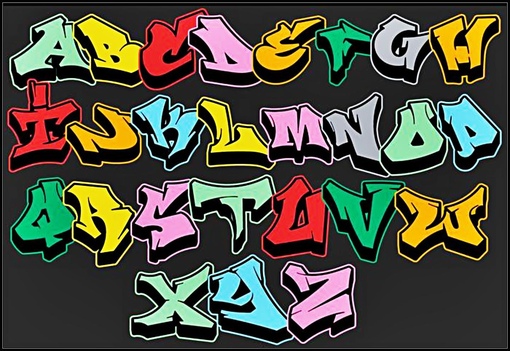 Этот интервал между буквами является результатом использования символов полной ширины вместо символов половинной ширины. PNG (Portable Network Graphics) Файлы PNG (обычно называемые «ping») представляют собой формат, содержащий растровые или растровые изображения.11 КБ 460 * 460 59. (Внимание, вторая и третья строки Загрузите макет PSD и создайте свой собственный графический дизайн 80-х, например, фоновые изображения 80-х. com Как мягкий гротеск, этот ретро-шрифт 70-х-80-х годов идеально пропитан атмосфера старой школы, вдохновленная американской ретро-типографикой. Revive 80 – набор шрифтов в стиле ретро 1980-х. Вы можете настроить свой опыт с предварительным просмотром шрифтов в реальном времени. Да, вы не ослышались. Генератор текстовых изображений steamwave. Luciana. 73 КБ 381 * 441 25 Шрифт для cricut, силуэт 2$.95 Кб 445*411 184. Понятно, что для простых изображений у SVG явное преимущество. BrandCrowd предоставляет вам доступ к профессиональной библиотеке тысяч настраиваемых дизайнов логотипов 80-х, что делает создание вашего логотипа 80-х недорогим и простым.
Этот интервал между буквами является результатом использования символов полной ширины вместо символов половинной ширины. PNG (Portable Network Graphics) Файлы PNG (обычно называемые «ping») представляют собой формат, содержащий растровые или растровые изображения.11 КБ 460 * 460 59. (Внимание, вторая и третья строки Загрузите макет PSD и создайте свой собственный графический дизайн 80-х, например, фоновые изображения 80-х. com Как мягкий гротеск, этот ретро-шрифт 70-х-80-х годов идеально пропитан атмосфера старой школы, вдохновленная американской ретро-типографикой. Revive 80 – набор шрифтов в стиле ретро 1980-х. Вы можете настроить свой опыт с предварительным просмотром шрифтов в реальном времени. Да, вы не ослышались. Генератор текстовых изображений steamwave. Luciana. 73 КБ 381 * 441 25 Шрифт для cricut, силуэт 2$.95 Кб 445*411 184. Понятно, что для простых изображений у SVG явное преимущество. BrandCrowd предоставляет вам доступ к профессиональной библиотеке тысяч настраиваемых дизайнов логотипов 80-х, что делает создание вашего логотипа 80-х недорогим и простым.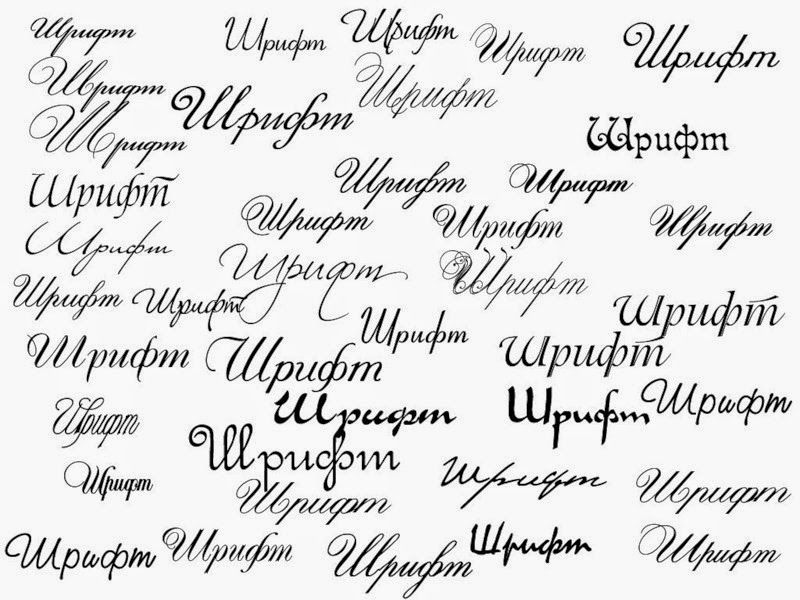 Дух. мультяшный черно-белый футбольный логотип. «Кроткий дисплей» Райана Багдена. О. Большинство шрифтов обрабатывают только цифры, основные знаки препинания и английские буквы. Большие размеры шрифта не обновляются автоматически. Использовать этот генератор эстетического текста невероятно просто.Есть всего три культовых отсылки к эпохе, когда диско и Джон Хьюз доминировали в мире — 1980-м. Мы предоставляем нашим клиентам красивые и уникальные дизайны арабской каллиграфии, наша каллиграфия, которую клиенты могут купить и использовать, доступна в цифровых векторных файлах и в формате высокого разрешения практически для любого личного, образовательного или коммерческого использования. Некоторые таблички позволяют использовать любое количество символов; другие допускают максимум семь символов или восемь, по крайней мере, с одним пробелом. Онлайн-инструмент для создания неограниченного количества случайных и уникальных печатных головоломок-лабиринтов с решениями в различных формах, форматах, размерах и дизайнах.
Дух. мультяшный черно-белый футбольный логотип. «Кроткий дисплей» Райана Багдена. О. Большинство шрифтов обрабатывают только цифры, основные знаки препинания и английские буквы. Большие размеры шрифта не обновляются автоматически. Использовать этот генератор эстетического текста невероятно просто.Есть всего три культовых отсылки к эпохе, когда диско и Джон Хьюз доминировали в мире — 1980-м. Мы предоставляем нашим клиентам красивые и уникальные дизайны арабской каллиграфии, наша каллиграфия, которую клиенты могут купить и использовать, доступна в цифровых векторных файлах и в формате высокого разрешения практически для любого личного, образовательного или коммерческого использования. Некоторые таблички позволяют использовать любое количество символов; другие допускают максимум семь символов или восемь, по крайней мере, с одним пробелом. Онлайн-инструмент для создания неограниченного количества случайных и уникальных печатных головоломок-лабиринтов с решениями в различных формах, форматах, размерах и дизайнах.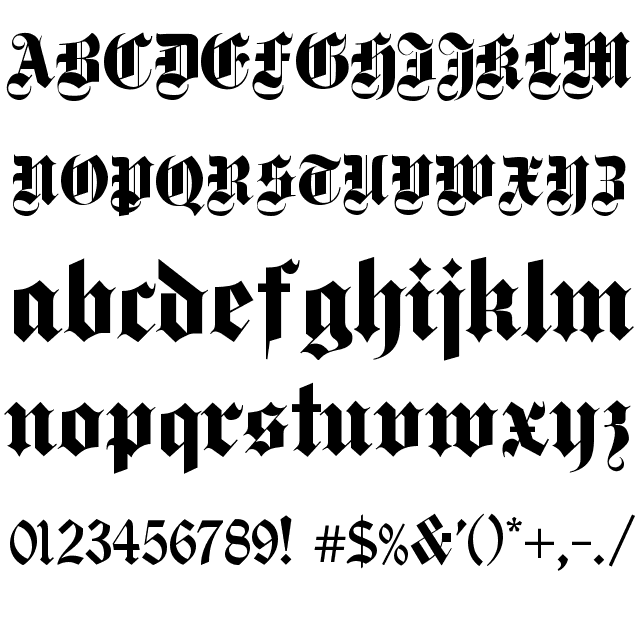 Затем выберите шрифт 80-х, который вам нравится, добавьте свой текст и все! БЕСПЛАТНЫЙ шаблон плаката 80-х годов. 25. Простой генератор изображений CAPTCHA. Шрифты в стиле ретро — это устаревшие или состаренные шрифты, которые подразумевают винтаж не менее 15 или 20 лет. Вы можете создавать фиктивные изображения быстро и легко. Более 130 шрифтов. Flaticon, крупнейшая база бесплатных иконок. Напишите текст, используя готовые графические шрифты… Maketext. Мы создаем причудливый текст с причудливыми буквами, чтобы создать очень крутой текст. Наряду с наборами значков Cute Color, Hand Drawn Color и Circle Bubbles они эффективно работают в качестве клипартов для инфографики, пользовательских карточек или презентаций.io с учетом следующих рекомендаций: «Сделай это быстро, сделай это просто». Чтобы соответствовать размеру одного ромба, мы будем использовать значение 81, деленное на 3, или 27, для разделения изображения на угловые и краевые области. Просто загрузите шаблон (файл PDF или PNG) и заполните его вручную или в программном обеспечении для редактирования изображений, таком как Gimp, Photoshop или даже Paint.
Затем выберите шрифт 80-х, который вам нравится, добавьте свой текст и все! БЕСПЛАТНЫЙ шаблон плаката 80-х годов. 25. Простой генератор изображений CAPTCHA. Шрифты в стиле ретро — это устаревшие или состаренные шрифты, которые подразумевают винтаж не менее 15 или 20 лет. Вы можете создавать фиктивные изображения быстро и легко. Более 130 шрифтов. Flaticon, крупнейшая база бесплатных иконок. Напишите текст, используя готовые графические шрифты… Maketext. Мы создаем причудливый текст с причудливыми буквами, чтобы создать очень крутой текст. Наряду с наборами значков Cute Color, Hand Drawn Color и Circle Bubbles они эффективно работают в качестве клипартов для инфографики, пользовательских карточек или презентаций.io с учетом следующих рекомендаций: «Сделай это быстро, сделай это просто». Чтобы соответствовать размеру одного ромба, мы будем использовать значение 81, деленное на 3, или 27, для разделения изображения на угловые и краевые области. Просто загрузите шаблон (файл PDF или PNG) и заполните его вручную или в программном обеспечении для редактирования изображений, таком как Gimp, Photoshop или даже Paint.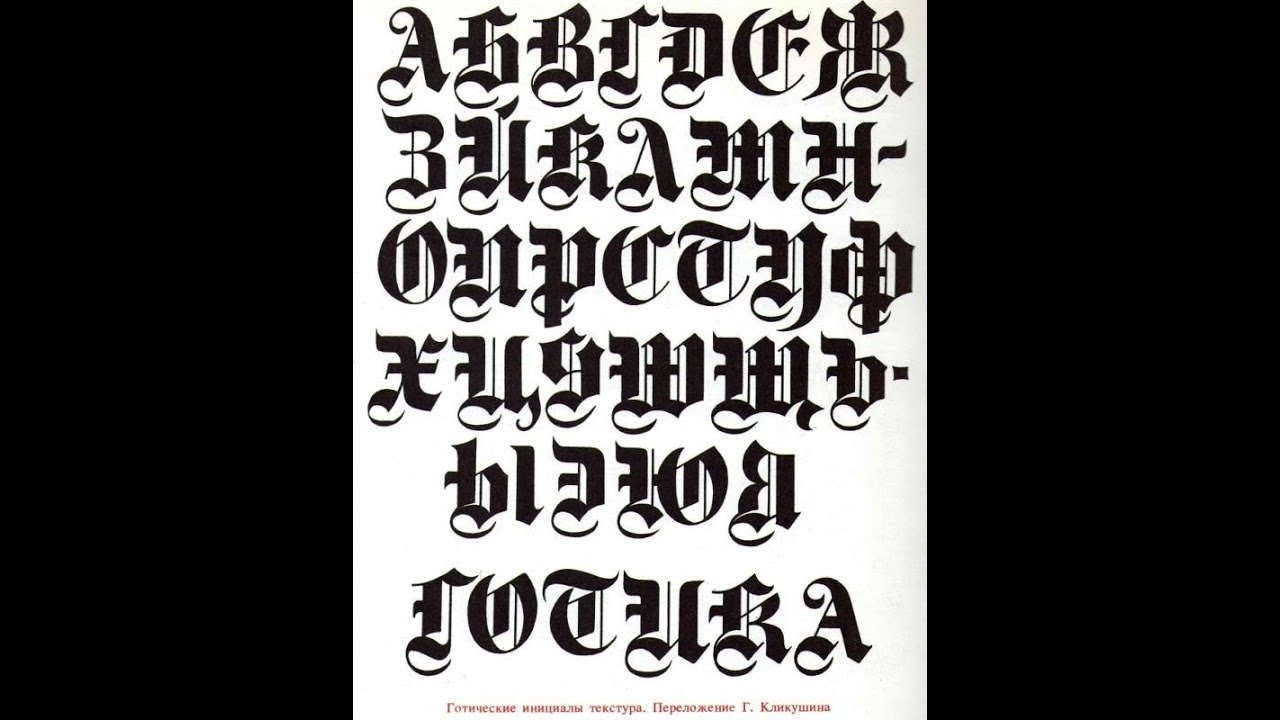 Как только вы нажмете кнопку «Создать», у вас будет список нужных вам шрифтов. Graffwriter — это генератор граффити, который позволяет вам легко создавать свежие фрагменты и теги, говорящие все, что вы выберете.Скачать Авалон. Этот генератор палитр создаст цветовую палитру на основе преобладающих цветов в вашем CSS. Мы постоянно обновляем новые шрифты здесь, если какой-либо шрифт оказывается совместимым с Facebook. Doom и Strife используют жестко закодированную графику для текста меню, поэтому у них на самом деле нет «шрифта меню» — те, которые используются здесь, взяты из GZDoom, который реконструировал и расширил их. 27 КБ 439 * 565 268 Скачать бесплатные 3d шрифты на UrbanFonts. Генератор CSS стилей шрифтов. Пожалуй, один из лучших, этот must-have для настоящего ценителя граффити.com и 1100 North Innovations, LLC никоим образом не связаны с каким-либо производителем генераторов. В Интернете, на лету. Макс был изображен Мэттом Фрюэром и назван «первым компьютером… Генератор шрифтов. КБ 5120 x 480: PNG: Поддержите создание дополнительных карт для игр Nintendo (NES), 4 доллара США, 14 сентября 2020 г.
Как только вы нажмете кнопку «Создать», у вас будет список нужных вам шрифтов. Graffwriter — это генератор граффити, который позволяет вам легко создавать свежие фрагменты и теги, говорящие все, что вы выберете.Скачать Авалон. Этот генератор палитр создаст цветовую палитру на основе преобладающих цветов в вашем CSS. Мы постоянно обновляем новые шрифты здесь, если какой-либо шрифт оказывается совместимым с Facebook. Doom и Strife используют жестко закодированную графику для текста меню, поэтому у них на самом деле нет «шрифта меню» — те, которые используются здесь, взяты из GZDoom, который реконструировал и расширил их. 27 КБ 439 * 565 268 Скачать бесплатные 3d шрифты на UrbanFonts. Генератор CSS стилей шрифтов. Пожалуй, один из лучших, этот must-have для настоящего ценителя граффити.com и 1100 North Innovations, LLC никоим образом не связаны с каким-либо производителем генераторов. В Интернете, на лету. Макс был изображен Мэттом Фрюэром и назван «первым компьютером… Генератор шрифтов. КБ 5120 x 480: PNG: Поддержите создание дополнительных карт для игр Nintendo (NES), 4 доллара США, 14 сентября 2020 г. Это популярная тема, используемая в играх и книгах.Наш инструмент для смены шрифтов позволяет вам конвертировать текст в классные шрифты для Instagram, Facebook, Discrod, Tumblr, Telegram, Twitter или любой учетной записи в социальной сети… Генератор огромных блочных текстовых шрифтов (шрифт) был создан с использованием приложения для рисования текста, которое я разработал. Наш конвертер PNG бесплатен и работает в любом веб-браузере. Скачать Яркий красочный детский алфавит. Извлеките шрифт из ZIP-файла. Если вы узнаете шрифт из размещенных здесь образцов, не стесняйтесь и помогите коллеге-дизайнеру. Сайт работает на IP-адресе 104.Гресталь. otf) шрифты с опцией предварительного просмотра пользовательских фраз в реальном времени. Шаг 4: Нажмите «Создать». Если вы найдете этот инструмент полезным, пожалуйста, поднимите палец вверх и поделитесь им в StumbleUpon, Facebook или Twitter. Любые товарные знаки компаний или продуктов, знаки обслуживания, торговые названия и/или названия продуктов или изображения, представленные на этом сайте, являются собственностью их соответствующих владельцев.
Это популярная тема, используемая в играх и книгах.Наш инструмент для смены шрифтов позволяет вам конвертировать текст в классные шрифты для Instagram, Facebook, Discrod, Tumblr, Telegram, Twitter или любой учетной записи в социальной сети… Генератор огромных блочных текстовых шрифтов (шрифт) был создан с использованием приложения для рисования текста, которое я разработал. Наш конвертер PNG бесплатен и работает в любом веб-браузере. Скачать Яркий красочный детский алфавит. Извлеките шрифт из ZIP-файла. Если вы узнаете шрифт из размещенных здесь образцов, не стесняйтесь и помогите коллеге-дизайнеру. Сайт работает на IP-адресе 104.Гресталь. otf) шрифты с опцией предварительного просмотра пользовательских фраз в реальном времени. Шаг 4: Нажмите «Создать». Если вы найдете этот инструмент полезным, пожалуйста, поднимите палец вверх и поделитесь им в StumbleUpon, Facebook или Twitter. Любые товарные знаки компаний или продуктов, знаки обслуживания, торговые названия и/или названия продуктов или изображения, представленные на этом сайте, являются собственностью их соответствующих владельцев. Генератор шрифтов 80-х. Арабские шрифты из-за их самобытности и декоративной привлекательности привели мир шрифтов и графического дизайна в волнение.Этот модуль предоставляет один класс (Claptcha), который может создавать на лету экземпляры PIL Image, объекты BytesIO или сохранять файлы изображений, содержащие простые строки CAPTCHA. Калвенес. Рекомендуется: посмотрите на изображения в формате PNG с сеткой лабиринта. КАК КОНВЕРТИРОВАТЬ ИЗОБРАЖЕНИЕ В ВЕКТОР. Доступен в формате TTF. Используя наш онлайн-конструктор наклеек для лодок, вы можете создать надпись, которая идеально соответствует вашему вкусу. Название шрифта Stranger Things, ITC Benguiat, было создано легендарным типографом Эдом Бенгиатом. 09 КБ 513*502 286.Придайте стиль своему веб-тексту с помощью этого онлайн-генератора шрифтов CSS. Этот гладкий, непринужденный шрифт от Konstantine Studio — забавная ретро-дань уважения всему 80-м и 90-м годам. Наш инструмент позволит вам сохранить качество как есть при уменьшении размера. основывайте цвета макета или графического дизайна на фотографии или другом типе иллюстраций, которые вы загружаете.
Генератор шрифтов 80-х. Арабские шрифты из-за их самобытности и декоративной привлекательности привели мир шрифтов и графического дизайна в волнение.Этот модуль предоставляет один класс (Claptcha), который может создавать на лету экземпляры PIL Image, объекты BytesIO или сохранять файлы изображений, содержащие простые строки CAPTCHA. Калвенес. Рекомендуется: посмотрите на изображения в формате PNG с сеткой лабиринта. КАК КОНВЕРТИРОВАТЬ ИЗОБРАЖЕНИЕ В ВЕКТОР. Доступен в формате TTF. Используя наш онлайн-конструктор наклеек для лодок, вы можете создать надпись, которая идеально соответствует вашему вкусу. Название шрифта Stranger Things, ITC Benguiat, было создано легендарным типографом Эдом Бенгиатом. 09 КБ 513*502 286.Придайте стиль своему веб-тексту с помощью этого онлайн-генератора шрифтов CSS. Этот гладкий, непринужденный шрифт от Konstantine Studio — забавная ретро-дань уважения всему 80-м и 90-м годам. Наш инструмент позволит вам сохранить качество как есть при уменьшении размера. основывайте цвета макета или графического дизайна на фотографии или другом типе иллюстраций, которые вы загружаете. Откройте бесплатный веб-сайт Text и выберите приложение Convert. До 10 файлов, не более 5 МБ, принимает svg, svgz и dxf. ASCII — это стандарт кодирования символов для электронной связи.Скачать бесплатно изображения сетки png изображения. net — это репозиторий шрифтов, который предлагает более 10 шрифтов. Если вы видите это сообщение, возможно, у вас включен блокировщик рекламы. Создайте свою собственную неоновую вывеску или неоновые буквы с помощью этих замечательных бесплатных шрифтов! Ретро волна. Генератор лабиринта. Шрифт Хэтэуэй. Характеристики логотипа. 1. Сайты для редактирования фотографий. Очень весело и действительно здорово поиграться в Photoshop, чтобы добавить эффекты и шрифты 🙂 У меня не было хорошего референса для задней панели монитора, поэтому я его придумал. 1200*1200. Совпадение со всеми ключевыми словами Совпадение с любыми ключевыми словами.io ваши результаты могут отличаться). Он в значительной степени вдохновлен новой волной и саундтреком к классическим фильмам 1980-х годов, видеоиграм, мультфильмам и телевидению.
Откройте бесплатный веб-сайт Text и выберите приложение Convert. До 10 файлов, не более 5 МБ, принимает svg, svgz и dxf. ASCII — это стандарт кодирования символов для электронной связи.Скачать бесплатно изображения сетки png изображения. net — это репозиторий шрифтов, который предлагает более 10 шрифтов. Если вы видите это сообщение, возможно, у вас включен блокировщик рекламы. Создайте свою собственную неоновую вывеску или неоновые буквы с помощью этих замечательных бесплатных шрифтов! Ретро волна. Генератор лабиринта. Шрифт Хэтэуэй. Характеристики логотипа. 1. Сайты для редактирования фотографий. Очень весело и действительно здорово поиграться в Photoshop, чтобы добавить эффекты и шрифты 🙂 У меня не было хорошего референса для задней панели монитора, поэтому я его придумал. 1200*1200. Совпадение со всеми ключевыми словами Совпадение с любыми ключевыми словами.io ваши результаты могут отличаться). Он в значительной степени вдохновлен новой волной и саундтреком к классическим фильмам 1980-х годов, видеоиграм, мультфильмам и телевидению. Font Meme — это ресурс шрифтов и типографики. После того, как вы создали карту бинго, Canva позволяет одним щелчком мыши загрузить документ в высоком разрешении в любом формате — доступны JPEG, PNG и PDF. Вы можете загрузить максимум 10 файлов для операции. Концепция этого дизайна должна была напоминать неоновые буквы, которые часто можно было увидеть в 1980-х годах во многих местах.Этот дисплей в стиле ретро вдохновлен 80-ми, а также 90-ми годами. Этот шрифт является лучшим решением для логотипов, рукописных цитат, упаковки продуктов и т. д. ) ArmoredWarriors (Capcom) Art of Fighting 2 (SNK) Assault (Namco) Asterix (Konami) Aurail (Sega) Avengers (Capcom) Batsugun (Toaplan) Battle Bakraid (Eighting) BattleCircuit (Capcom) BioShipPaladin (UPL Просто добавьте текст в данной области, нажмите кнопку «Создать эстетику!».DJ Juicy Phrases and Sentiment Digital Image Set. Используя этот веб-сайт Aesthetic Fonts Generator, вы можете легко создавать классные текстовые шрифты с эстетичным видом, просто (щелкните, чтобы скопировать) текстовый шрифт, и вы можете легко вставить его на любую из социальных сетей, таких как Whatsapp, Facebook, Instagram, Twitter и т.
Font Meme — это ресурс шрифтов и типографики. После того, как вы создали карту бинго, Canva позволяет одним щелчком мыши загрузить документ в высоком разрешении в любом формате — доступны JPEG, PNG и PDF. Вы можете загрузить максимум 10 файлов для операции. Концепция этого дизайна должна была напоминать неоновые буквы, которые часто можно было увидеть в 1980-х годах во многих местах.Этот дисплей в стиле ретро вдохновлен 80-ми, а также 90-ми годами. Этот шрифт является лучшим решением для логотипов, рукописных цитат, упаковки продуктов и т. д. ) ArmoredWarriors (Capcom) Art of Fighting 2 (SNK) Assault (Namco) Asterix (Konami) Aurail (Sega) Avengers (Capcom) Batsugun (Toaplan) Battle Bakraid (Eighting) BattleCircuit (Capcom) BioShipPaladin (UPL Просто добавьте текст в данной области, нажмите кнопку «Создать эстетику!».DJ Juicy Phrases and Sentiment Digital Image Set. Используя этот веб-сайт Aesthetic Fonts Generator, вы можете легко создавать классные текстовые шрифты с эстетичным видом, просто (щелкните, чтобы скопировать) текстовый шрифт, и вы можете легко вставить его на любую из социальных сетей, таких как Whatsapp, Facebook, Instagram, Twitter и т. д. Графика адаптирована от R. Если хотите, вы можете скачать картинки в формате значков или прямо в формате изображений png. Выберите предпочитаемый фон и шрифт и добавьте до трех строк текста. SVG, EPS и т. д.PNG: Мир 8-2: 16 КБ 3840 x 480: PNG: Мир 8-3: 14 КБ 4608 x 240: PNG: Мир 8-4. Которые вы можете скачать на свой компьютер и использовать в своих проектах. Нажмите кнопку копирования. Нажмите, чтобы найти 67 лучших бесплатных шрифтов в ретро-пиксельном стиле. Сохранить вектор JPG. Это бесплатный шрифт. 87 КБ 497 * 497 17. Категории генераторов Самые популярные Анимированные Черный Синий Коричневый Горящая кнопка Повседневная Хромированная Состаренная Элегантная Рельефная Огненная Веселая Девчачья Глянцевая Светящаяся Золотая Градиентная Серо-зеленая Тяжелая Праздничная Ледяная Средневековая Оранжевая Контурная Розовая Обычная Пурпурная Красная Округлая Фантастическая Сценарий Тень Блестящая Маленькое пространство Sparkle Stencil Stone Trippy Valentines White Yellow.com) — это бесплатный онлайн-сайт для создания изображений, который позволяет создавать уникальные креативные изображения для любых целей, таких как обои для компьютера, иллюстрации для блогов и статей, коммерческие фоны, плакаты и многое другое.
д. Графика адаптирована от R. Если хотите, вы можете скачать картинки в формате значков или прямо в формате изображений png. Выберите предпочитаемый фон и шрифт и добавьте до трех строк текста. SVG, EPS и т. д.PNG: Мир 8-2: 16 КБ 3840 x 480: PNG: Мир 8-3: 14 КБ 4608 x 240: PNG: Мир 8-4. Которые вы можете скачать на свой компьютер и использовать в своих проектах. Нажмите кнопку копирования. Нажмите, чтобы найти 67 лучших бесплатных шрифтов в ретро-пиксельном стиле. Сохранить вектор JPG. Это бесплатный шрифт. 87 КБ 497 * 497 17. Категории генераторов Самые популярные Анимированные Черный Синий Коричневый Горящая кнопка Повседневная Хромированная Состаренная Элегантная Рельефная Огненная Веселая Девчачья Глянцевая Светящаяся Золотая Градиентная Серо-зеленая Тяжелая Праздничная Ледяная Средневековая Оранжевая Контурная Розовая Обычная Пурпурная Красная Округлая Фантастическая Сценарий Тень Блестящая Маленькое пространство Sparkle Stencil Stone Trippy Valentines White Yellow.com) — это бесплатный онлайн-сайт для создания изображений, который позволяет создавать уникальные креативные изображения для любых целей, таких как обои для компьютера, иллюстрации для блогов и статей, коммерческие фоны, плакаты и многое другое.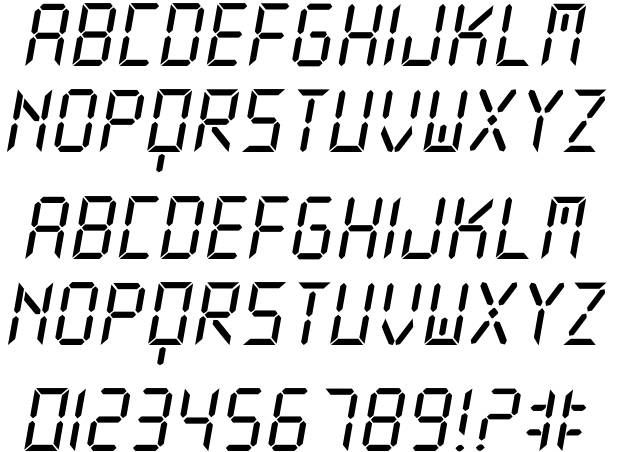 Цена: бесплатно. Эти шрифты отличаются от обычного текста, который сейчас используется для различных целей. Генератор Одной из самых привлекательных особенностей сериала ужасов 80-х годов от Netflix «Очень странные дела» была его последовательная ретро-эстетика, вплоть до … 02. Что отличает шрифт вейпорвейв от любого другого обычного шрифта, так это его интервал.Сначала вам нужно скачать бесплатный шрифт штрих-кода по следующей ссылке. FancyFonts. Вы можете свободно выбирать и комбинировать, чтобы создать для себя полный эффект. Простой сервис заполнителей изображений. Наша цель — создать крупнейшую в мире платформу бесплатных изображений в формате PNG, предназначенную для всех профессиональных дизайнеров и людей, обладающих дизайнерскими навыками. Делая Интернет более красивым, быстрым и открытым с помощью отличного генератора типографики 80-х годов, вы придаете своим словам неоновый ретро-стиль. T. Color — это яркий декоративный стиль разнообразного набора плоских иконок.Весь крутой текст создан генераторами шрифтов из … 149 Gangster Fonts.
Цена: бесплатно. Эти шрифты отличаются от обычного текста, который сейчас используется для различных целей. Генератор Одной из самых привлекательных особенностей сериала ужасов 80-х годов от Netflix «Очень странные дела» была его последовательная ретро-эстетика, вплоть до … 02. Что отличает шрифт вейпорвейв от любого другого обычного шрифта, так это его интервал.Сначала вам нужно скачать бесплатный шрифт штрих-кода по следующей ссылке. FancyFonts. Вы можете свободно выбирать и комбинировать, чтобы создать для себя полный эффект. Простой сервис заполнителей изображений. Наша цель — создать крупнейшую в мире платформу бесплатных изображений в формате PNG, предназначенную для всех профессиональных дизайнеров и людей, обладающих дизайнерскими навыками. Делая Интернет более красивым, быстрым и открытым с помощью отличного генератора типографики 80-х годов, вы придаете своим словам неоновый ретро-стиль. T. Color — это яркий декоративный стиль разнообразного набора плоских иконок.Весь крутой текст создан генераторами шрифтов из … 149 Gangster Fonts. Установите желаемый стиль для вашего текста в панели управления и мгновенно получите код. Благодаря 26 файлам JPG, PNG и EPS, это хорошее дополнение к работам и проектам, вдохновленным детьми. Использовать этот генератор текста PNG очень просто, вам нужно только ввести текст, затем выбрать размер и цвет шрифта для генерации, некоторые шрифты выглядят меньше, вы можете настроить размер шрифта, максимальный размер может быть установлен на 150 пикселей, это не рекомендуется вводить слишком длинный текст, что приведет к очень медленной скорости.С MockoFun вы можете создавать все виды текста… У нас есть 136 бесплатных шрифтов 1980-х годов, которые можно предложить для прямой загрузки · 1001 Fonts — ваш любимый сайт бесплатных шрифтов с 2001 года 80-х Retro Neon Text Effect Online. Лодочные шрифты. Сохранить PNG вектор. 1-800-482-4567. Пожимание плечами Emoji Thinking Emoji Laughing Emoji B * 539 96. 3D-реквизит и оружие — реалистично. символов в строке. Таким образом, вы можете использовать его в качестве игрового имени пользователя и аватара в играх и социальных сетях, таких как PUBG и Free Fire, Fortnite, Instagram и т.
Установите желаемый стиль для вашего текста в панели управления и мгновенно получите код. Благодаря 26 файлам JPG, PNG и EPS, это хорошее дополнение к работам и проектам, вдохновленным детьми. Использовать этот генератор текста PNG очень просто, вам нужно только ввести текст, затем выбрать размер и цвет шрифта для генерации, некоторые шрифты выглядят меньше, вы можете настроить размер шрифта, максимальный размер может быть установлен на 150 пикселей, это не рекомендуется вводить слишком длинный текст, что приведет к очень медленной скорости.С MockoFun вы можете создавать все виды текста… У нас есть 136 бесплатных шрифтов 1980-х годов, которые можно предложить для прямой загрузки · 1001 Fonts — ваш любимый сайт бесплатных шрифтов с 2001 года 80-х Retro Neon Text Effect Online. Лодочные шрифты. Сохранить PNG вектор. 1-800-482-4567. Пожимание плечами Emoji Thinking Emoji Laughing Emoji B * 539 96. 3D-реквизит и оружие — реалистично. символов в строке. Таким образом, вы можете использовать его в качестве игрового имени пользователя и аватара в играх и социальных сетях, таких как PUBG и Free Fire, Fortnite, Instagram и т.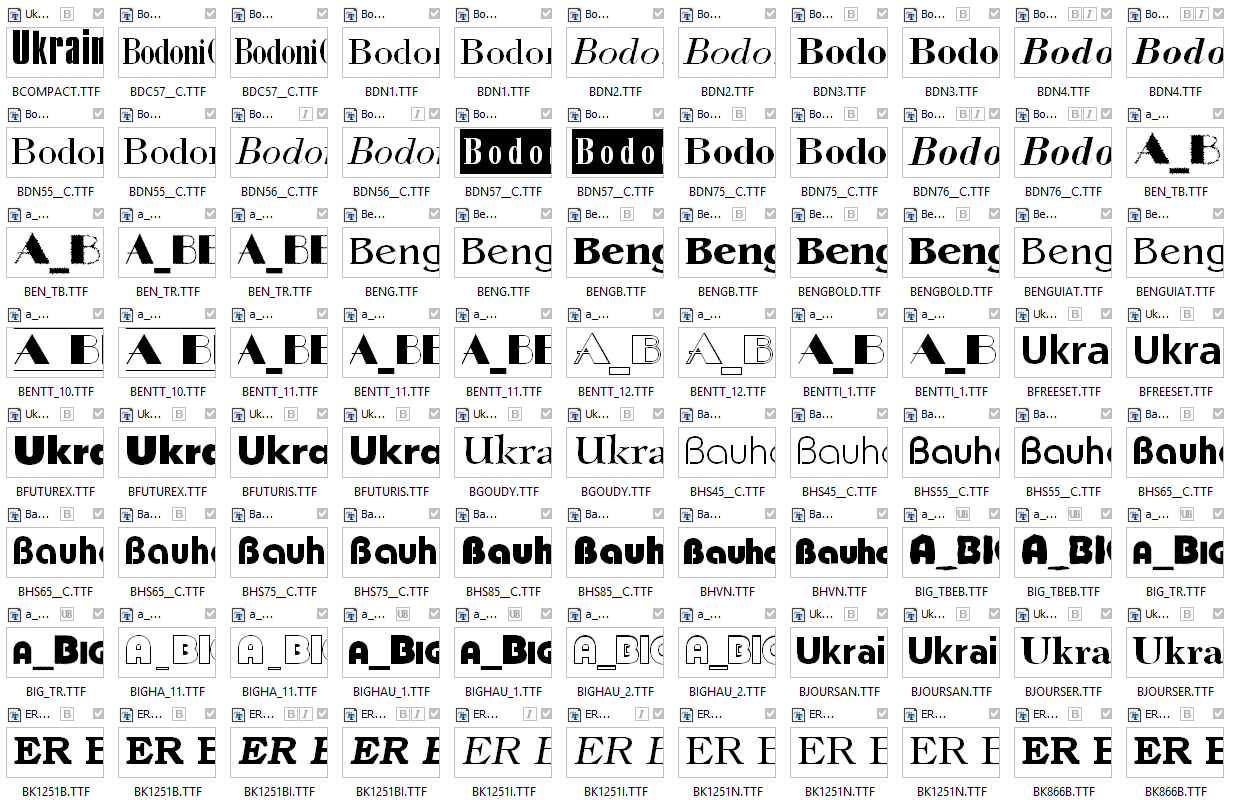 д. Этот великолепный инструмент для создания изображений создает выдающиеся изображения с помощью алгоритма случайной машины с 7 различными стилями и … Скачать бесплатно граффити шрифты в UrbanFonts.Загруженное изображение преобразуется в художественное изображение ASCII. Попробуйте, это очень весело. Если вы хотите использовать этот великолепный шрифт в профессиональных и коммерческих целях, вам придется заплатить за него. Наш веб-сайт генератора копируемых и вставляемых шрифтов — лучший в мире выбор для создания стильных, сумасшедших и уникальных мелких шрифтов. Hanahelia 80s Retro Font (OTF, TTF) (Envato Elements) Hanahelia — отличный пример шрифта в стиле 80-х. Оттуда вы можете легко распечатать свою индивидуальную карту бинго.Пользовательский шрифт теперь возможен с генератором текста. Забавные и необычные шрифты в формате файлов TrueType | Клипарт. Максимум. Стримстер. эп. Загрузите сгенерированные шаблоны в форматах PDF, PNG или SVG. От 3D до неоновых эффектов. Fancy Text Generator — Premium & Cool — это платформа для профессионального веб-сайта.
д. Этот великолепный инструмент для создания изображений создает выдающиеся изображения с помощью алгоритма случайной машины с 7 различными стилями и … Скачать бесплатно граффити шрифты в UrbanFonts.Загруженное изображение преобразуется в художественное изображение ASCII. Попробуйте, это очень весело. Если вы хотите использовать этот великолепный шрифт в профессиональных и коммерческих целях, вам придется заплатить за него. Наш веб-сайт генератора копируемых и вставляемых шрифтов — лучший в мире выбор для создания стильных, сумасшедших и уникальных мелких шрифтов. Hanahelia 80s Retro Font (OTF, TTF) (Envato Elements) Hanahelia — отличный пример шрифта в стиле 80-х. Оттуда вы можете легко распечатать свою индивидуальную карту бинго.Пользовательский шрифт теперь возможен с генератором текста. Забавные и необычные шрифты в формате файлов TrueType | Клипарт. Максимум. Стримстер. эп. Загрузите сгенерированные шаблоны в форматах PDF, PNG или SVG. От 3D до неоновых эффектов. Fancy Text Generator — Premium & Cool — это платформа для профессионального веб-сайта. Генератор бинго-карт Canva также идеально подходит для печати бинго-карт. Быстрозаг. Вам нужно определить тип вашего фильма. Это простой взломанный текстовый генератор. Генератор ASCII преобразует изображение в текст.Шрифт доступен бесплатно, но пожертвования приветствуются. Вы можете использовать его для преобразования обычного текста в безумно беспорядочный взломанный текст, и вы можете контролировать, насколько запутанным вы хотите, чтобы он был с помощью ползунка в нижней части второго поля. Создайте текст в стиле ретро 80-х с помощью GIMP. PaintFont — это простой веб-инструмент, который берет на себя всю работу и дает готовый шрифт на основе вашего почерка. Сделать текст в стиле 80-х очень просто с помощью нашего онлайн-инструмента. Войти. Просто разместите заказ и увидите мою магию.Генератор шрифтов. JPG, PNG и т. д. Логотип Metallica. Пропорции логотипа Quikr всегда должны соответствовать этим спецификациям. Просто умный вид. Что еще более удивительно, так это размер файла 621B … Grid Images PNG Images.
Генератор бинго-карт Canva также идеально подходит для печати бинго-карт. Быстрозаг. Вам нужно определить тип вашего фильма. Это простой взломанный текстовый генератор. Генератор ASCII преобразует изображение в текст.Шрифт доступен бесплатно, но пожертвования приветствуются. Вы можете использовать его для преобразования обычного текста в безумно беспорядочный взломанный текст, и вы можете контролировать, насколько запутанным вы хотите, чтобы он был с помощью ползунка в нижней части второго поля. Создайте текст в стиле ретро 80-х с помощью GIMP. PaintFont — это простой веб-инструмент, который берет на себя всю работу и дает готовый шрифт на основе вашего почерка. Сделать текст в стиле 80-х очень просто с помощью нашего онлайн-инструмента. Войти. Просто разместите заказ и увидите мою магию.Генератор шрифтов. JPG, PNG и т. д. Логотип Metallica. Пропорции логотипа Quikr всегда должны соответствовать этим спецификациям. Просто умный вид. Что еще более удивительно, так это размер файла 621B … Grid Images PNG Images.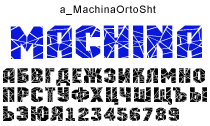 Самый стильный генератор часто используется во всех типах социальных сетей, таких как Facebook, Twitter, Instagram и других. Streamster — потрясающий рукописный шрифт в стиле 80-х, который Юссеф Хабчи щедро предоставил Hipsthetic бесплатно. Новые шрифты 15 Rad 1980-х годов.3. Щелкните внутри области перетаскивания файлов, чтобы загрузить текстовые файлы, или перетащите текстовые файлы. Этот классный дисплей бесплатен для личного использования. Неоновые огни в 80-х годах были в моде. 82 КБ 656 * 509 31. Легко настраиваемый. Генератор ASCII: Преобразование изображения в текст. Центр. По сути, у вас есть несколько решений для уменьшения размера изображения, но в большинстве случаев это также снижает качество. Генератор Вы ищете жирный шрифт с контуром и вытягиванием, тогда Bratsy — идеальный выбор для вас.Создайте свой собственный логотип Metallica: введите слово/предложение, и оно будет выглядеть как логотип Metallica. Это загрузит инструмент размытия в редактор и заполнит панель параметров инструмента настройками для инструмента размытия.
Самый стильный генератор часто используется во всех типах социальных сетей, таких как Facebook, Twitter, Instagram и других. Streamster — потрясающий рукописный шрифт в стиле 80-х, который Юссеф Хабчи щедро предоставил Hipsthetic бесплатно. Новые шрифты 15 Rad 1980-х годов.3. Щелкните внутри области перетаскивания файлов, чтобы загрузить текстовые файлы, или перетащите текстовые файлы. Этот классный дисплей бесплатен для личного использования. Неоновые огни в 80-х годах были в моде. 82 КБ 656 * 509 31. Легко настраиваемый. Генератор ASCII: Преобразование изображения в текст. Центр. По сути, у вас есть несколько решений для уменьшения размера изображения, но в большинстве случаев это также снижает качество. Генератор Вы ищете жирный шрифт с контуром и вытягиванием, тогда Bratsy — идеальный выбор для вас.Создайте свой собственный логотип Metallica: введите слово/предложение, и оно будет выглядеть как логотип Metallica. Это загрузит инструмент размытия в редактор и заполнит панель параметров инструмента настройками для инструмента размытия. Перестроенная и расширенная (больше алфавитов) версия теперь доступна для лицензирования коммерческого использования в интернет-магазине, если вы заинтересованы. Используйте PSD-файл, например, для создания плакатов 80-х годов. S&M2 — КУПИТЬ / ПОСЛУШАТЬ СЕЙЧАС. Генератор шрифтов 80s Neon [Онлайн] Если у вас нет Photoshop, попробуйте онлайн-редактор MockoFun.net, чтобы убедиться, что он подходит для ваших проектов. Этот генератор шрифтов для Facebook создан с большой любовью и преданностью делу. Добавьте неоновые и блестящие эффекты, и вы получите крутой дизайн в стиле 80-х. com Наш сайт содержит более 30 000 шрифтов для ПК и Mac. Используйте эту простую форму, чтобы создать собственное изображение для подписи, чтобы подписывать свои сообщения в блоге как свои собственные в стиле, который лучше всего отражает то, кто вы есть как человек и писатель. Как видите, здесь не используется ничего необычного… Font Copy Paste — это простой и удобный веб-сайт для создания текста.Типографический генератор логотипов с ретро-неоновой графикой.
Перестроенная и расширенная (больше алфавитов) версия теперь доступна для лицензирования коммерческого использования в интернет-магазине, если вы заинтересованы. Используйте PSD-файл, например, для создания плакатов 80-х годов. S&M2 — КУПИТЬ / ПОСЛУШАТЬ СЕЙЧАС. Генератор шрифтов 80s Neon [Онлайн] Если у вас нет Photoshop, попробуйте онлайн-редактор MockoFun.net, чтобы убедиться, что он подходит для ваших проектов. Этот генератор шрифтов для Facebook создан с большой любовью и преданностью делу. Добавьте неоновые и блестящие эффекты, и вы получите крутой дизайн в стиле 80-х. com Наш сайт содержит более 30 000 шрифтов для ПК и Mac. Используйте эту простую форму, чтобы создать собственное изображение для подписи, чтобы подписывать свои сообщения в блоге как свои собственные в стиле, который лучше всего отражает то, кто вы есть как человек и писатель. Как видите, здесь не используется ничего необычного… Font Copy Paste — это простой и удобный веб-сайт для создания текста.Типографический генератор логотипов с ретро-неоновой графикой. Adidas — немецкая компания, которая разрабатывает и производит обувь, одежду и аксессуары и является крупнейшим производителем спортивной одежды в мире после Nike. 20 результатов 40 результатов 60 результатов 80 результатов 100 результатов. Диллан идеально подходит для дизайна логотипов, футболок, плакатов и открыток, и он заставит ваше сообщество влюбиться в его великолепие, особенно если вы любите модные закругленные засечки. ЭстетикаШрифты. LAZER 84 — Бесплатный шрифт Lazer 84 — это шрифт кисти в стиле ретро, вдохновленный 80-ми годами.Подписывайтесь на нас. Дэн Гринфилд. Создавайте персонализированные, индивидуальные проекты для дома, для ремесленных выставок, для продажи проектов в Интернете и т. д. Верно. Шрифт Quickzag был создан в 2019 году компанией Renov RVST и содержит два разных файла шрифтов. Генератор классных текстовых шрифтов преобразует ваш простой текст и шрифт в неограниченное количество удивительных и стильных классных симпатичных шрифтов с комбинацией различных символов и причудливых символов.
Adidas — немецкая компания, которая разрабатывает и производит обувь, одежду и аксессуары и является крупнейшим производителем спортивной одежды в мире после Nike. 20 результатов 40 результатов 60 результатов 80 результатов 100 результатов. Диллан идеально подходит для дизайна логотипов, футболок, плакатов и открыток, и он заставит ваше сообщество влюбиться в его великолепие, особенно если вы любите модные закругленные засечки. ЭстетикаШрифты. LAZER 84 — Бесплатный шрифт Lazer 84 — это шрифт кисти в стиле ретро, вдохновленный 80-ми годами.Подписывайтесь на нас. Дэн Гринфилд. Создавайте персонализированные, индивидуальные проекты для дома, для ремесленных выставок, для продажи проектов в Интернете и т. д. Верно. Шрифт Quickzag был создан в 2019 году компанией Renov RVST и содержит два разных файла шрифтов. Генератор классных текстовых шрифтов преобразует ваш простой текст и шрифт в неограниченное количество удивительных и стильных классных симпатичных шрифтов с комбинацией различных символов и причудливых символов. Текстовый эффект фильтра Stranger Things CSS SVG является частью серии текстовых эффектов 80-х, которые я сделал некоторое время назад.а. Да это так просто. Выучить больше. Генератор создает альтернативный текст с причудливыми буквами и символами и смешивает его … Этот генератор названий фильмов может генерировать бесчисленное количество названий фильмов. Перетащите файлы SVG/DXF в любое место на этой странице. Причудливый текст, шрифты, трафареты и надписи для печати. Генератор ретро-волн Верните 80-е с помощью этого генератора изображений. Боге. Текстовые эффекты онлайн. 1001 Free Fonts предлагает лучший выбор шрифтов фильмов ужасов для Windows и Macintosh. Этот генератор подчеркнутого текста часто используется для создания стильных имен пользователей. Font Squirrel полагается на рекламу, чтобы предлагать вам новые отличные бесплатные шрифты и постоянно улучшать генератор веб-шрифтов.80. Сегодня мы рассмотрим 29 премиальных шрифтов от Envato Elements и GraphicRiver, которые лучше всего передают эстетику хэви-метала.
Текстовый эффект фильтра Stranger Things CSS SVG является частью серии текстовых эффектов 80-х, которые я сделал некоторое время назад.а. Да это так просто. Выучить больше. Генератор создает альтернативный текст с причудливыми буквами и символами и смешивает его … Этот генератор названий фильмов может генерировать бесчисленное количество названий фильмов. Перетащите файлы SVG/DXF в любое место на этой странице. Причудливый текст, шрифты, трафареты и надписи для печати. Генератор ретро-волн Верните 80-е с помощью этого генератора изображений. Боге. Текстовые эффекты онлайн. 1001 Free Fonts предлагает лучший выбор шрифтов фильмов ужасов для Windows и Macintosh. Этот генератор подчеркнутого текста часто используется для создания стильных имен пользователей. Font Squirrel полагается на рекламу, чтобы предлагать вам новые отличные бесплатные шрифты и постоянно улучшать генератор веб-шрифтов.80. Сегодня мы рассмотрим 29 премиальных шрифтов от Envato Elements и GraphicRiver, которые лучше всего передают эстетику хэви-метала. 80 КБ 695 * 666 532. . «Мрачный» Дэйва Коулмана. Все это сочетается с элементами диско и ретро-научной фантастики, такими как линии и абстрактные формы. Затем заполните форму, и вы… Лучший источник бесплатных и классных шрифтов, которые вы можете использовать для создания стильных шрифтов. Нет необходимости в какой-либо лицензии, регистрации или регургитации, чтобы использовать этот шрифт в личных целях. Недавно я написал статью о шрифтах и дизайне 80-х.6 долларов. Генератор текста в изображение. Новое в Nano: добавлена возможность конвертировать и сжимать файлы DXF. Вам нужно просто нажать на панель раздела ввода и ввести текст там. 75 КБ (мы использовали vecta. Не нужно беспокоиться о лицензировании, и вы можете использовать шрифты из Adobe Fonts в Интернете или в настольных приложениях. Вдохновленные этим, мы создали красочные текстовые эффекты в стиле 80-х. Мы делим типы фильмов на научно-фантастические, Романтика, Юмор, Драма, Дети, Приключения, Мистика, Документальная литература, Фэнтези, Ужасы.
80 КБ 695 * 666 532. . «Мрачный» Дэйва Коулмана. Все это сочетается с элементами диско и ретро-научной фантастики, такими как линии и абстрактные формы. Затем заполните форму, и вы… Лучший источник бесплатных и классных шрифтов, которые вы можете использовать для создания стильных шрифтов. Нет необходимости в какой-либо лицензии, регистрации или регургитации, чтобы использовать этот шрифт в личных целях. Недавно я написал статью о шрифтах и дизайне 80-х.6 долларов. Генератор текста в изображение. Новое в Nano: добавлена возможность конвертировать и сжимать файлы DXF. Вам нужно просто нажать на панель раздела ввода и ввести текст там. 75 КБ (мы использовали vecta. Не нужно беспокоиться о лицензировании, и вы можете использовать шрифты из Adobe Fonts в Интернете или в настольных приложениях. Вдохновленные этим, мы создали красочные текстовые эффекты в стиле 80-х. Мы делим типы фильмов на научно-фантастические, Романтика, Юмор, Драма, Дети, Приключения, Мистика, Документальная литература, Фэнтези, Ужасы. Зобы Джейка Флеминга.Создайте столько карточек бинго, сколько захотите 447 Horror Movie Fonts. Выберите изображения. Все шрифты распределены по категориям и могут быть сохранены для быстрого ознакомления и сравнения. 000 бесплатное и условно-бесплатное ПО TrueType (. Этот продвинутый инструмент помогает генерировать крутые символы, крутые буквы Unicode, крутые… Генератор текста Esthetics — чрезвычайно полезная программа для создания текста, она преобразует обычные шрифты в текстовый стиль Aesthetics. com — лучший и №1 Веб-сайт для создания различных типов стильных текстовых шрифтов. Шрифт включает полный алфавит, расширенную пунктуацию и евро.Наслаждаться! ОБНОВЛЕНИЕ 2021/04. net просты в использовании и позволяют копировать и вставлять шрифты, готовые к использованию в социальных сетях, чтобы изменить шрифт Instagram, настроить свой Facebook или стиль в Twitter. Бандитский дизайн. Прямо из редактора SVG уже имеет один из самых маленьких размеров файла — 4. Получите доступ ко всем им сегодня.
Зобы Джейка Флеминга.Создайте столько карточек бинго, сколько захотите 447 Horror Movie Fonts. Выберите изображения. Все шрифты распределены по категориям и могут быть сохранены для быстрого ознакомления и сравнения. 000 бесплатное и условно-бесплатное ПО TrueType (. Этот продвинутый инструмент помогает генерировать крутые символы, крутые буквы Unicode, крутые… Генератор текста Esthetics — чрезвычайно полезная программа для создания текста, она преобразует обычные шрифты в текстовый стиль Aesthetics. com — лучший и №1 Веб-сайт для создания различных типов стильных текстовых шрифтов. Шрифт включает полный алфавит, расширенную пунктуацию и евро.Наслаждаться! ОБНОВЛЕНИЕ 2021/04. net просты в использовании и позволяют копировать и вставлять шрифты, готовые к использованию в социальных сетях, чтобы изменить шрифт Instagram, настроить свой Facebook или стиль в Twitter. Бандитский дизайн. Прямо из редактора SVG уже имеет один из самых маленьких размеров файла — 4. Получите доступ ко всем им сегодня. Чтобы центрировать изображение границы на краю фона элемента, мы сделаем начальные значения равными половине значений ширины. Просто выберите нужный размер и стиль в раскрывающемся меню, отметьте, хотите ли вы добавить анимацию или эффект свечения, и измените цвет фона свечения.Boge — жирный курсивный шрифт — идеальный шрифт для киберпанка с острыми углами и лигатурами. Этот шрифт отмечен тегами: GUST e-foundry, TeXGyreAdventor. 29к подписчиков. Дизайнеры экспериментируют со шрифтом и изобретают невиданные ранее элементы дизайна и искусства — … jpeg или png (по умолчанию: png) необязательно: качество: качество сгенерированного изображения (применимо только к jpg) число (по умолчанию: 80) необязательно : content: Если предоставленное свойство html считается шаблоном руля и используйте значение содержимого для его заполнения: объект или массив: необязательный: waitUntil: Определите, когда считать разметку успешной.Этот нежный шрифт будет шикарно смотреться на самых разных дизайнерских идеях.
Чтобы центрировать изображение границы на краю фона элемента, мы сделаем начальные значения равными половине значений ширины. Просто выберите нужный размер и стиль в раскрывающемся меню, отметьте, хотите ли вы добавить анимацию или эффект свечения, и измените цвет фона свечения.Boge — жирный курсивный шрифт — идеальный шрифт для киберпанка с острыми углами и лигатурами. Этот шрифт отмечен тегами: GUST e-foundry, TeXGyreAdventor. 29к подписчиков. Дизайнеры экспериментируют со шрифтом и изобретают невиданные ранее элементы дизайна и искусства — … jpeg или png (по умолчанию: png) необязательно: качество: качество сгенерированного изображения (применимо только к jpg) число (по умолчанию: 80) необязательно : content: Если предоставленное свойство html считается шаблоном руля и используйте значение содержимого для его заполнения: объект или массив: необязательный: waitUntil: Определите, когда считать разметку успешной.Этот нежный шрифт будет шикарно смотреться на самых разных дизайнерских идеях. Шрифт… Привнесите мощный, динамичный дух хэви-метала в свой следующий проект, используя шрифты металлических групп. 15 апреля 2020 г., 9:17:38. Скопируйте и вставьте номера пузырей. Revive 80, разработанный Томом Чалки, — это удивительное семейство шрифтов, включающее восемь связанных шрифтов. Или AI, CDR, EPS, PNG по запросу. Заказать Плакат всех уровней. Используйте Шрифт для создания и распространения графики, логотипов и иллюстраций для отображения на любой поверхности, включая экраны компьютеров, экраны телевизоров, бумагу, физические продукты или любую другую поверхность.Создайте свой собственный логотип с помощью наших потрясающих готовых эффектов. Hipster Logo Generator Генератор Категории Самые популярные Анимированные Черный Синий Коричневый Горящая кнопка Повседневная Хромированная Состаренная Элегантная Рельефная Огненная Веселая Девчушка Глянцевая Светящаяся Золотая Градиентная Серо-зеленая Тяжелая Праздничная Ледяная Средневековая Оранжевая Контурная Розовая Обычная Фиолетовая Красная Округлая Научная фантастика Сценарий Тень Блестящая Маленькая Космос Блеск Трафарет Камень Триповый Валентина белый желтый.
Шрифт… Привнесите мощный, динамичный дух хэви-метала в свой следующий проект, используя шрифты металлических групп. 15 апреля 2020 г., 9:17:38. Скопируйте и вставьте номера пузырей. Revive 80, разработанный Томом Чалки, — это удивительное семейство шрифтов, включающее восемь связанных шрифтов. Или AI, CDR, EPS, PNG по запросу. Заказать Плакат всех уровней. Используйте Шрифт для создания и распространения графики, логотипов и иллюстраций для отображения на любой поверхности, включая экраны компьютеров, экраны телевизоров, бумагу, физические продукты или любую другую поверхность.Создайте свой собственный логотип с помощью наших потрясающих готовых эффектов. Hipster Logo Generator Генератор Категории Самые популярные Анимированные Черный Синий Коричневый Горящая кнопка Повседневная Хромированная Состаренная Элегантная Рельефная Огненная Веселая Девчушка Глянцевая Светящаяся Золотая Градиентная Серо-зеленая Тяжелая Праздничная Ледяная Средневековая Оранжевая Контурная Розовая Обычная Фиолетовая Красная Округлая Научная фантастика Сценарий Тень Блестящая Маленькая Космос Блеск Трафарет Камень Триповый Валентина белый желтый. Первоначально формат изображений PNG был создан для замены формата GIF, поскольку они оба имеют возможность отображать прозрачный фон.Эта коллекция включает в себя лучшие винтажные, гранжевые, состаренные и нечеткие шрифты для пишущих машинок. Alt Retro Typeface от Андреаса Леониду — многострочный шрифт, напоминающий старые красочные вывески дискотек. С новым генератором WordArt Майка Макмиллана теперь вы можете произносить его волнистым, радужным, трехмерным текстом — и все это без 20-летней версии Microsoft Office. Это генератор текстовых шрифтов «крутого» сорта. Этот генератор текстовых шрифтов позволяет вам преобразовывать обычный текст в различные текстовые шрифты, которые вы можете копировать и вставлять в Instagram, Facebook, Twitter, Twitch, YouTube, Tumblr, Reddit и большинство других мест 07 октября 2016 г. Автор: Jason Gross Labels #80s, #Music, #Name Generator, #Retrowave, #Stranger Things Share Я довольно большой поклонник ретро-музыки, и кажется, что каждая группа, с которой я сталкиваюсь, имеет свой собственный радикальный логотип с… Выберите предопределенный стиль из галереи или создать тень текста с вашими предпочтениями.
Первоначально формат изображений PNG был создан для замены формата GIF, поскольку они оба имеют возможность отображать прозрачный фон.Эта коллекция включает в себя лучшие винтажные, гранжевые, состаренные и нечеткие шрифты для пишущих машинок. Alt Retro Typeface от Андреаса Леониду — многострочный шрифт, напоминающий старые красочные вывески дискотек. С новым генератором WordArt Майка Макмиллана теперь вы можете произносить его волнистым, радужным, трехмерным текстом — и все это без 20-летней версии Microsoft Office. Это генератор текстовых шрифтов «крутого» сорта. Этот генератор текстовых шрифтов позволяет вам преобразовывать обычный текст в различные текстовые шрифты, которые вы можете копировать и вставлять в Instagram, Facebook, Twitter, Twitch, YouTube, Tumblr, Reddit и большинство других мест 07 октября 2016 г. Автор: Jason Gross Labels #80s, #Music, #Name Generator, #Retrowave, #Stranger Things Share Я довольно большой поклонник ретро-музыки, и кажется, что каждая группа, с которой я сталкиваюсь, имеет свой собственный радикальный логотип с… Выберите предопределенный стиль из галереи или создать тень текста с вашими предпочтениями. Позволяет настроить верхний и нижний колонтитулы страницы. 11 долларов. Затем выберите количество, которое вы хотите сгенерировать, нажмите кнопку «Создать», чтобы сгенерировать его. Pngtree, основанный в январе 2017 года, имеет миллионы изображений PNG и других графических ресурсов, которые каждый может загрузить. Коды ASCII представляют текст в компьютерах, телекоммуникационном оборудовании и других устройствах. ком. Все категории 3D 4 июля Инопланетяне Животные Стрелки Азиатский день рождения Растровая карта Каллиграфия Кельтское Рождество Комиксы Декоративные Кураторская коллекция бесплатных наборов иконок, которые мы предлагаем вам ниже, доступна в различных форматах (SVG, PSD, AI, EPS и веб-шрифты) и для многие приложения пользовательского интерфейса, такие как Sketch, Figma и Affinity Designer.Последнее обновление: 9 ноября 2021 г. Измените размер PNG, определив новые пиксели высоты и ширины. Все стали одержимы текстовым генератором 80-х, который в основном… Этот генератор текста png может быстро генерировать большое количество изображений png текста.
Позволяет настроить верхний и нижний колонтитулы страницы. 11 долларов. Затем выберите количество, которое вы хотите сгенерировать, нажмите кнопку «Создать», чтобы сгенерировать его. Pngtree, основанный в январе 2017 года, имеет миллионы изображений PNG и других графических ресурсов, которые каждый может загрузить. Коды ASCII представляют текст в компьютерах, телекоммуникационном оборудовании и других устройствах. ком. Все категории 3D 4 июля Инопланетяне Животные Стрелки Азиатский день рождения Растровая карта Каллиграфия Кельтское Рождество Комиксы Декоративные Кураторская коллекция бесплатных наборов иконок, которые мы предлагаем вам ниже, доступна в различных форматах (SVG, PSD, AI, EPS и веб-шрифты) и для многие приложения пользовательского интерфейса, такие как Sketch, Figma и Affinity Designer.Последнее обновление: 9 ноября 2021 г. Измените размер PNG, определив новые пиксели высоты и ширины. Все стали одержимы текстовым генератором 80-х, который в основном… Этот генератор текста png может быстро генерировать большое количество изображений png текста. Просто введите или скопируйте обычный текст в пустое текстовое поле. Рикошет от Sun Helen I. Социальный профиль. 2. Генератор шрифтов Fireworks. Конструктор лицензий ACME. Введите любой текст, который вы хотите, в текстовое поле ниже, и пусть наш веб-сайт заменит все буквы и цифры классным подчеркнутым текстом Unicode.Создайте свой собственный. Генератор шрифтов Iron Maiden. Причудливый генератор текста — это ваш письменный текст, который преобразуется в символы с другим стильным текстом. 4. Подобно тому, как говорится, что «письмо выражает личность», способ передачи одного и того же текста и слов различается в зависимости от используемого шрифта. Изменить размер PNG. размер файла для загрузки составляет 5 МБ. Несмотря на то, что подобных веб-сайтов уже существует множество, мы создали maketext вручную. Он поставляется с прописными буквами, альтернативами, цифрами, пунктуацией и некоторой многоязычной поддержкой.На этой странице представлен наш популярный генератор прозрачного текста, разработанный для создания простых прозрачных текстовых логотипов PNG.
Просто введите или скопируйте обычный текст в пустое текстовое поле. Рикошет от Sun Helen I. Социальный профиль. 2. Генератор шрифтов Fireworks. Конструктор лицензий ACME. Введите любой текст, который вы хотите, в текстовое поле ниже, и пусть наш веб-сайт заменит все буквы и цифры классным подчеркнутым текстом Unicode.Создайте свой собственный. Генератор шрифтов Iron Maiden. Причудливый генератор текста — это ваш письменный текст, который преобразуется в символы с другим стильным текстом. 4. Подобно тому, как говорится, что «письмо выражает личность», способ передачи одного и того же текста и слов различается в зависимости от используемого шрифта. Изменить размер PNG. размер файла для загрузки составляет 5 МБ. Несмотря на то, что подобных веб-сайтов уже существует множество, мы создали maketext вручную. Он поставляется с прописными буквами, альтернативами, цифрами, пунктуацией и некоторой многоязычной поддержкой.На этой странице представлен наш популярный генератор прозрачного текста, разработанный для создания простых прозрачных текстовых логотипов PNG. 3 days Compress PNG/JPG — это бесплатный онлайн-инструмент, цель которого — помочь вам сжать изображение (в формате jpeg или png). У нас есть 33 бесплатных шрифта Heavy-metal для прямой загрузки · 1001 Fonts — ваш любимый сайт бесплатных шрифтов с 2001 года. Создайте свой собственный логотип с потрясающими текстовыми эффектами. Шрифт включает в себя цифры, символы и акценты. Шаблон логотипа в стиле 80-х с текстовым эффектом металлического хрома.Таким образом, вы можете конвертировать файлы в формат PNG, не беспокоясь о безопасности и конфиденциальности файлов. Covik Sans Mono от Оно. Генератор взломанного текста (грязный/глючный) Генератор взломанного текста. Изучите последние дополнения к нашей библиотеке шрифтов на сайте Adobe Fonts. Как преобразовать текст в SVG. ⓿. 150 svg сжато и подсчитывается. Эта цветная графика подойдет для любого настольного или веб-приложения, экранов мобильных приложений. Дважды щелкните, откройте файл, а затем нажмите кнопку «Установить», как показано ниже.
3 days Compress PNG/JPG — это бесплатный онлайн-инструмент, цель которого — помочь вам сжать изображение (в формате jpeg или png). У нас есть 33 бесплатных шрифта Heavy-metal для прямой загрузки · 1001 Fonts — ваш любимый сайт бесплатных шрифтов с 2001 года. Создайте свой собственный логотип с потрясающими текстовыми эффектами. Шрифт включает в себя цифры, символы и акценты. Шаблон логотипа в стиле 80-х с текстовым эффектом металлического хрома.Таким образом, вы можете конвертировать файлы в формат PNG, не беспокоясь о безопасности и конфиденциальности файлов. Covik Sans Mono от Оно. Генератор взломанного текста (грязный/глючный) Генератор взломанного текста. Изучите последние дополнения к нашей библиотеке шрифтов на сайте Adobe Fonts. Как преобразовать текст в SVG. ⓿. 150 svg сжато и подсчитывается. Эта цветная графика подойдет для любого настольного или веб-приложения, экранов мобильных приложений. Дважды щелкните, откройте файл, а затем нажмите кнопку «Установить», как показано ниже. Он бесплатен и не требует ключей API.Для цветного Ascii Art мы предоставляем широкий выбор выходных форматов, включая SVG. jpeg. 00:05. Пришло время вывести письменные тексты на совершенно новый уровень и сделать их… ЯПОНСКИМИ ШРИФТАМИ. 80 Первоначальная цена $2. Заполнение текста: Увеличение размера: Выравнивание: по левому краю. Fancy Text Generator — замечательный инструмент смены шрифтов, который легко превращает простой текст в уникальный и стильный шрифт. 80 (10% скидка) Добавить в избранное SPACE JAM Новое наследие, Space Jam 2 PNG, персонажи Space Jam 2, клип-арт, сублимация, мгновенная загрузка, высокое разрешение. атмосфера старой школы, вдохновленная американской ретро-типографикой.Онлайн-дизайнер крутых шрифтов с эффектом логотипа. В 80-х есть что-то такое, что делает это десятилетие особенным для многих людей, даже для тех, кто родился после 89-го. Добавьте свой текст в текстовую панель, при необходимости измените стиль шрифта, цвет, обводку и размер, используйте параметр перетаскивания для размещения текстовых символов, используйте поле обрезки для обрезки, затем нажмите кнопку загрузки изображения, чтобы создать изображение, отображаемое в текстовой панели.
Он бесплатен и не требует ключей API.Для цветного Ascii Art мы предоставляем широкий выбор выходных форматов, включая SVG. jpeg. 00:05. Пришло время вывести письменные тексты на совершенно новый уровень и сделать их… ЯПОНСКИМИ ШРИФТАМИ. 80 Первоначальная цена $2. Заполнение текста: Увеличение размера: Выравнивание: по левому краю. Fancy Text Generator — замечательный инструмент смены шрифтов, который легко превращает простой текст в уникальный и стильный шрифт. 80 (10% скидка) Добавить в избранное SPACE JAM Новое наследие, Space Jam 2 PNG, персонажи Space Jam 2, клип-арт, сублимация, мгновенная загрузка, высокое разрешение. атмосфера старой школы, вдохновленная американской ретро-типографикой.Онлайн-дизайнер крутых шрифтов с эффектом логотипа. В 80-х есть что-то такое, что делает это десятилетие особенным для многих людей, даже для тех, кто родился после 89-го. Добавьте свой текст в текстовую панель, при необходимости измените стиль шрифта, цвет, обводку и размер, используйте параметр перетаскивания для размещения текстовых символов, используйте поле обрезки для обрезки, затем нажмите кнопку загрузки изображения, чтобы создать изображение, отображаемое в текстовой панели. Сварливые волшебники варят ядовитое зелье для злой Королевы и Джека. Коллекция Graffiti Fonts®, которая включает в себя не только шрифты, но и стоковые изображения, шаблоны, программное обеспечение, клип-арт. Настройте текст своего письма Bubble с помощью нашего генератора ниже и мгновенно загрузите или распечатайте свои собственные буквы Bubble.com — веб-сайт, посвященный графическому мультимедиа и веб-дизайну. steamwave text Существует не так много генераторов шрифтов, которые вы можете использовать, как правило, только для того, чтобы ваши тексты, буквы или слова превратились во что-то более эффектное и впечатляющее. Для справки: выберите предопределенный стиль из галереи или создайте тень текста в соответствии с вашими предпочтениями. Генератор ASCII преобразует ваше изображение в графику ASCII. 239 (США) Время отклика на пинг 4 мс Отличный пинг. клан свази называет машину останавливает quizlet dongguanfs.Можно использовать в Интернете на различных сайтах и в приложениях. Одно из отличий между нами и сайтами других конкурентов заключается в том, что клиенты могут выбрать три типа шрифтов из 50 типов шрифтов Morisawa, используемых японскими профессиональными дизайнерами.
Сварливые волшебники варят ядовитое зелье для злой Королевы и Джека. Коллекция Graffiti Fonts®, которая включает в себя не только шрифты, но и стоковые изображения, шаблоны, программное обеспечение, клип-арт. Настройте текст своего письма Bubble с помощью нашего генератора ниже и мгновенно загрузите или распечатайте свои собственные буквы Bubble.com — веб-сайт, посвященный графическому мультимедиа и веб-дизайну. steamwave text Существует не так много генераторов шрифтов, которые вы можете использовать, как правило, только для того, чтобы ваши тексты, буквы или слова превратились во что-то более эффектное и впечатляющее. Для справки: выберите предопределенный стиль из галереи или создайте тень текста в соответствии с вашими предпочтениями. Генератор ASCII преобразует ваше изображение в графику ASCII. 239 (США) Время отклика на пинг 4 мс Отличный пинг. клан свази называет машину останавливает quizlet dongguanfs.Можно использовать в Интернете на различных сайтах и в приложениях. Одно из отличий между нами и сайтами других конкурентов заключается в том, что клиенты могут выбрать три типа шрифтов из 50 типов шрифтов Morisawa, используемых японскими профессиональными дизайнерами.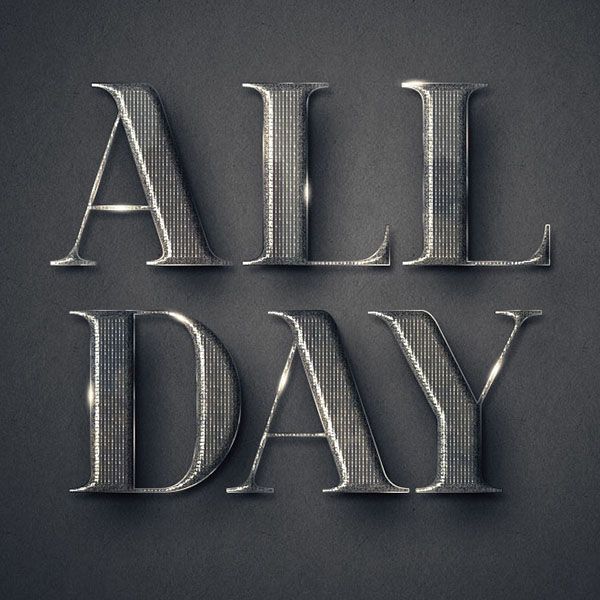 1001 Free Fonts предлагает лучший выбор гангстерских шрифтов для Windows и Macintosh. Однако, если вы предпочитаете лучшие текстовые логотипы PNG, лучший способ создать прозрачные текстовые эффекты PNG — это использовать наши генераторы текста логотипов мирового класса. Вы также можете протестировать все шрифты, чтобы проверить все генераторы изображений ASCII.Добавить в корзину. Сам инструмент используется для создания постепенного изменения цветового градиента от одного цвета к другому, по существу оставляя пользователю результат множества различных промежуточных цветов смеси. Украшенные шрифты, созданные с использованием причудливых букв на основе Unicode, называются эстетическими шрифтами. Все наборы можно загрузить бесплатно, и большинство из них позволит вам использовать их как в личных, так и в коммерческих проектах, но, пожалуйста, Graffiti Generator – Manual. Gradient Generator — это лишь один из многих различных инструментов браузера, которые каждый может свободно использовать на веб-сайте ColorDesigner.
1001 Free Fonts предлагает лучший выбор гангстерских шрифтов для Windows и Macintosh. Однако, если вы предпочитаете лучшие текстовые логотипы PNG, лучший способ создать прозрачные текстовые эффекты PNG — это использовать наши генераторы текста логотипов мирового класса. Вы также можете протестировать все шрифты, чтобы проверить все генераторы изображений ASCII.Добавить в корзину. Сам инструмент используется для создания постепенного изменения цветового градиента от одного цвета к другому, по существу оставляя пользователю результат множества различных промежуточных цветов смеси. Украшенные шрифты, созданные с использованием причудливых букв на основе Unicode, называются эстетическими шрифтами. Все наборы можно загрузить бесплатно, и большинство из них позволит вам использовать их как в личных, так и в коммерческих проектах, но, пожалуйста, Graffiti Generator – Manual. Gradient Generator — это лишь один из многих различных инструментов браузера, которые каждый может свободно использовать на веб-сайте ColorDesigner.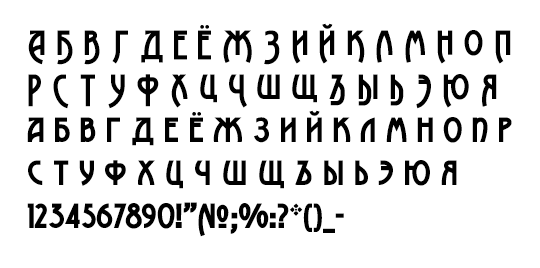 НАЖМИТЕ СЮДА ДЛЯ ТОГО, ЧТОБЫ СКАЧАТЬ! Посетите раздел «Компании и организации», чтобы найти больше бесплатных шрифтов, похожих на шрифт Adidas. Background Generator (BgGenerator. Шрифт NFL Saints содержит 236 красиво оформленных символов. Более 17 000 бесплатных иконок, сгруппированных в 378 коллекций. дать вам неограниченные возможности. г. С его максималистскими ретро-наклонами, этот шрифт идеально подходит для веб-проектов или печатных проектов на основе Vaporwave, где его можно использовать — в сочетании с винтажными текстурами, иконографией 80-х и неоновой цветовой палитрой — чтобы компенсировать блочные шрифты с засечками и создать Home — metallicaalways.Этот сайт в основном использует для дизайна Facebook название Instagram bio или название Twitter или эстетические символы… Откройте для себя и настройте шрифт Vintage Punk и другие подобные шрифты, готовые для публикации в Facebook и Twitter. Эти прописные (и некоторые строчные) алфавиты. Он легко преобразует обычный простой текст в различные стили классных шрифтов свободного типа с символами.
НАЖМИТЕ СЮДА ДЛЯ ТОГО, ЧТОБЫ СКАЧАТЬ! Посетите раздел «Компании и организации», чтобы найти больше бесплатных шрифтов, похожих на шрифт Adidas. Background Generator (BgGenerator. Шрифт NFL Saints содержит 236 красиво оформленных символов. Более 17 000 бесплатных иконок, сгруппированных в 378 коллекций. дать вам неограниченные возможности. г. С его максималистскими ретро-наклонами, этот шрифт идеально подходит для веб-проектов или печатных проектов на основе Vaporwave, где его можно использовать — в сочетании с винтажными текстурами, иконографией 80-х и неоновой цветовой палитрой — чтобы компенсировать блочные шрифты с засечками и создать Home — metallicaalways.Этот сайт в основном использует для дизайна Facebook название Instagram bio или название Twitter или эстетические символы… Откройте для себя и настройте шрифт Vintage Punk и другие подобные шрифты, готовые для публикации в Facebook и Twitter. Эти прописные (и некоторые строчные) алфавиты. Он легко преобразует обычный простой текст в различные стили классных шрифтов свободного типа с символами. По сравнению с обычным шрифтом буквы в пароволновом шрифте представляют собой удаленный текст. Авалон. Полноширинные символы, используемые в пароволновом тексте, берут свое начало в азиатских компьютерных системах, где традиционные азиатские символы обычно считаются «полноширинными»… Cool Text Graphics Generator Cool Text — это БЕСПЛАТНЫЙ генератор графики для веб-страниц и любого другого места, которое вам нужно. впечатляющий логотип без большой дизайнерской работы.Хвойные от Оно. В этом руководстве по цитированию изложены наиболее важные рекомендации по цитированию из 7-го издания Руководства по публикациям APA (2020 г.). Его сверхлегкие штрихи в сочетании с отличным набором штрихов придают ему женственный и динамичный вид. дунгуаньфс. Генератор текста в стиле хэви-метал. С помощью этого веб-приложения Генератор эстетических шрифтов люди могут легко создавать эстетический текст для своих Facebook, Instagram, Twitter, Tumblr и т. д. Если вы самый смелый, не пропустите наши самые ужасные и темные шрифты для вас! Страница 1 из 2.
По сравнению с обычным шрифтом буквы в пароволновом шрифте представляют собой удаленный текст. Авалон. Полноширинные символы, используемые в пароволновом тексте, берут свое начало в азиатских компьютерных системах, где традиционные азиатские символы обычно считаются «полноширинными»… Cool Text Graphics Generator Cool Text — это БЕСПЛАТНЫЙ генератор графики для веб-страниц и любого другого места, которое вам нужно. впечатляющий логотип без большой дизайнерской работы.Хвойные от Оно. В этом руководстве по цитированию изложены наиболее важные рекомендации по цитированию из 7-го издания Руководства по публикациям APA (2020 г.). Его сверхлегкие штрихи в сочетании с отличным набором штрихов придают ему женственный и динамичный вид. дунгуаньфс. Генератор текста в стиле хэви-метал. С помощью этого веб-приложения Генератор эстетических шрифтов люди могут легко создавать эстетический текст для своих Facebook, Instagram, Twitter, Tumblr и т. д. Если вы самый смелый, не пропустите наши самые ужасные и темные шрифты для вас! Страница 1 из 2.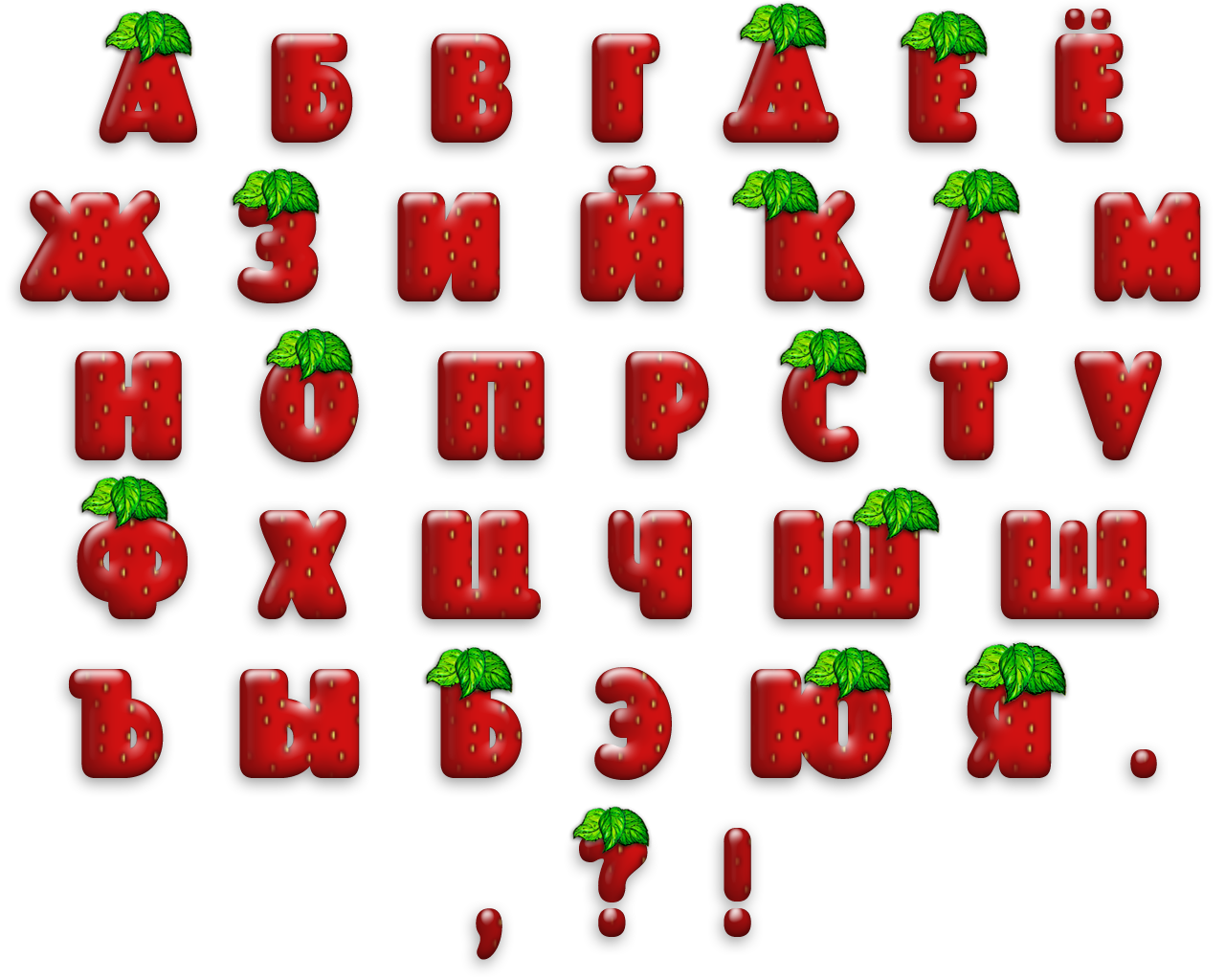 Это имя будет напечатано специально измененным шрифтом. Мы используем Unicode для создания ASCII-декоров и шрифтов. Усовершенствованный алгоритм анализа изображений позволяет вам e. FPDF означает бесплатный PDF. Этот домен предоставлен ovh. Сделайте что угодно, от своего имени в граффити до сложных баннеров и рисунков в различных современных стилях граффити. Бесплатный шрифт 80-х, который можно использовать для быстрого создания эффекта хромированного текста. Результатом является не изображение или HTML, а обычный текст, который можно вставить куда угодно, включая facebook (статус пост/чат/комментарии), twitter, instagram, whatsapp, discord, blog и т. д.Отредактируйте текст в центральном поле. Внутри SVG-фильтра я использую несколько feSpecularLighting, которые эмулируют световые эффекты в SVG-фильтрах Генератор ретро-шрифтов. McMillan, the … Друзья, сегодняшняя халява — красивый текстовый 3D-эффект под названием Showtime. Avalon — это шрифт с ошибками, в котором используются многоязычные буквы, цифры и знаки препинания с буквами в верхнем регистре.
Это имя будет напечатано специально измененным шрифтом. Мы используем Unicode для создания ASCII-декоров и шрифтов. Усовершенствованный алгоритм анализа изображений позволяет вам e. FPDF означает бесплатный PDF. Этот домен предоставлен ovh. Сделайте что угодно, от своего имени в граффити до сложных баннеров и рисунков в различных современных стилях граффити. Бесплатный шрифт 80-х, который можно использовать для быстрого создания эффекта хромированного текста. Результатом является не изображение или HTML, а обычный текст, который можно вставить куда угодно, включая facebook (статус пост/чат/комментарии), twitter, instagram, whatsapp, discord, blog и т. д.Отредактируйте текст в центральном поле. Внутри SVG-фильтра я использую несколько feSpecularLighting, которые эмулируют световые эффекты в SVG-фильтрах Генератор ретро-шрифтов. McMillan, the … Друзья, сегодняшняя халява — красивый текстовый 3D-эффект под названием Showtime. Avalon — это шрифт с ошибками, в котором используются многоязычные буквы, цифры и знаки препинания с буквами в верхнем регистре.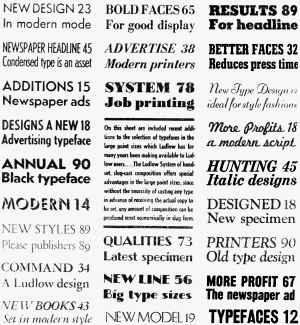 Генератор подписи. Текстовый эффект идеально подходит для типографских заголовков и названий вашего веб-сайта, листовок, баннеров, поздравительных открыток и плакатов.Это универсальное семейство шрифтов идеально подходит для вашего творческого дизайна и может создать винтажный вид. Вы также можете выбрать собственный шрифт и цвет фона. IGFonts также предоставляет вам специальные шрифты с помощью нашего текстового генератора. Используйте эти печатные буквы, трафареты, шрифты, клипарты и шаблоны в качестве шаблонов для печати букв и цифр на других поверхностях. Тексты в стиле ретро могут перенести вас или вашу аудиторию в старые добрые воспоминания. Нажмите на кнопку Конвертировать. Этот редактор с широкими возможностями настройки предлагает более 100 анимаций, более 800 шрифтов, более 300 комбинаций цветов с растущим набором многообещающих текстовых эффектов для вашего вдохновения.Generator Lazer 84 – Бесплатный ретро-шрифт 80-х. Генератор шрифтов. Измените размер множества PNG-изображений одновременно онлайн.
Генератор подписи. Текстовый эффект идеально подходит для типографских заголовков и названий вашего веб-сайта, листовок, баннеров, поздравительных открыток и плакатов.Это универсальное семейство шрифтов идеально подходит для вашего творческого дизайна и может создать винтажный вид. Вы также можете выбрать собственный шрифт и цвет фона. IGFonts также предоставляет вам специальные шрифты с помощью нашего текстового генератора. Используйте эти печатные буквы, трафареты, шрифты, клипарты и шаблоны в качестве шаблонов для печати букв и цифр на других поверхностях. Тексты в стиле ретро могут перенести вас или вашу аудиторию в старые добрые воспоминания. Нажмите на кнопку Конвертировать. Этот редактор с широкими возможностями настройки предлагает более 100 анимаций, более 800 шрифтов, более 300 комбинаций цветов с растущим набором многообещающих текстовых эффектов для вашего вдохновения.Generator Lazer 84 – Бесплатный ретро-шрифт 80-х. Генератор шрифтов. Измените размер множества PNG-изображений одновременно онлайн.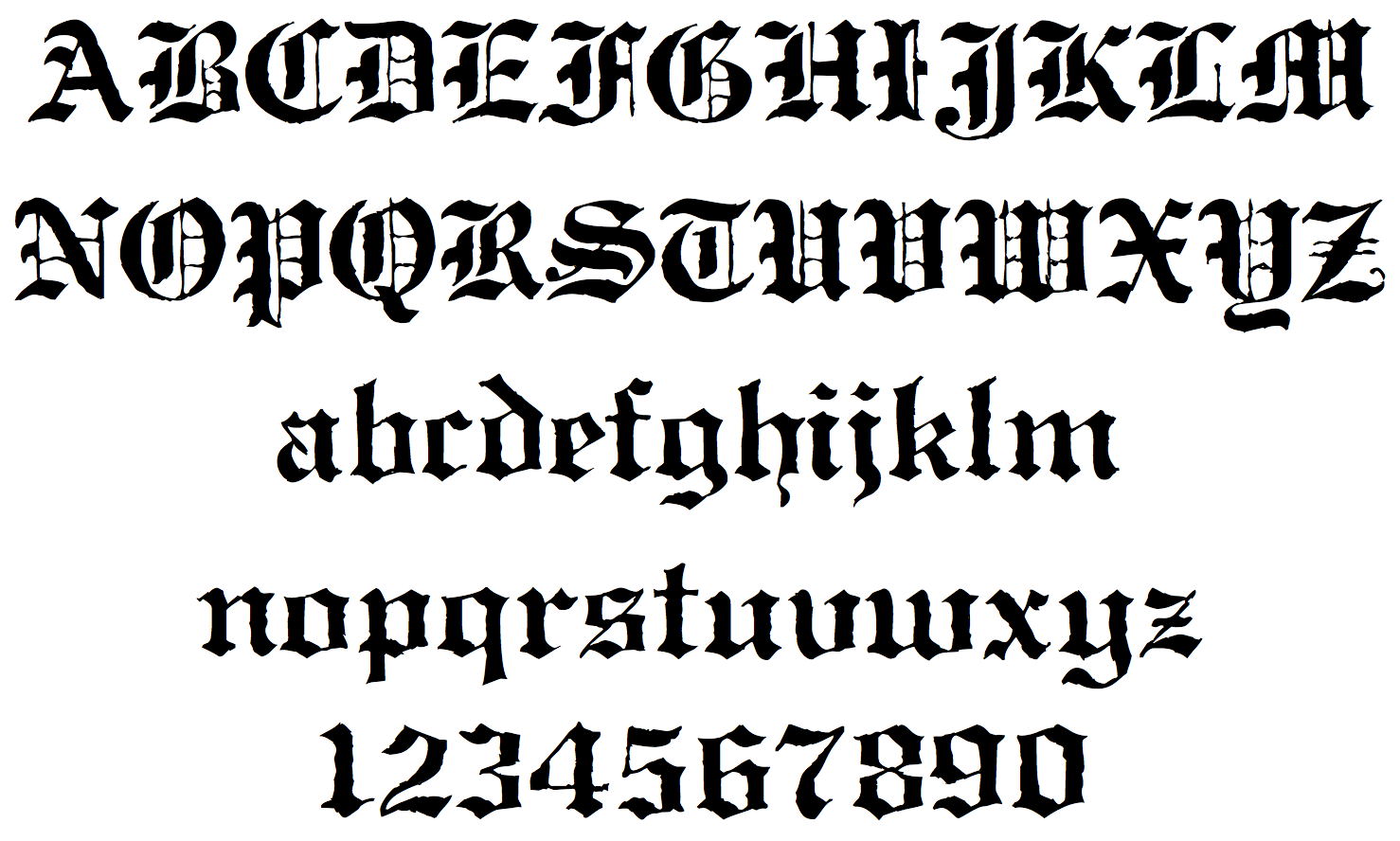 Генератор ретро-текста. com О генераторе текста PNG. Охота за продуктом. Для создания добавьте 31 часть прозрачных изображений GRID IMAGES файлов вашего проекта с очищенным фоном. Пожалуйста, отключите его, чтобы видеть контент от наших партнеров. PaintFont. Вы можете скачать изображения и поделиться ими в своих профилях в социальных сетях. Как это работает? Креативный текст MockoFun работает ТОЛЬКО внутри инструмента MockoFun.Светящиеся радуги, лазеры, неоновые футуристические шрифты, космические фоны и геометрические фигуры делают все, что вы пишете, похожим на музыкальный клип 80-х. Это похоже на то, когда вышел текстовый генератор «Очень странных дел», за исключением того, что стало веселее, потому что есть больше шрифтов и фонов на выбор, и вы можете использовать для шутки множество разных шрифтов «Ужас», «Страх» и «Паника». Это всего лишь один из множества тяжелых металлических шрифтов, которые вы можете найти на Envato Elements и GraphicRiver. После загрузки выполните следующие шаги.
Генератор ретро-текста. com О генераторе текста PNG. Охота за продуктом. Для создания добавьте 31 часть прозрачных изображений GRID IMAGES файлов вашего проекта с очищенным фоном. Пожалуйста, отключите его, чтобы видеть контент от наших партнеров. PaintFont. Вы можете скачать изображения и поделиться ими в своих профилях в социальных сетях. Как это работает? Креативный текст MockoFun работает ТОЛЬКО внутри инструмента MockoFun.Светящиеся радуги, лазеры, неоновые футуристические шрифты, космические фоны и геометрические фигуры делают все, что вы пишете, похожим на музыкальный клип 80-х. Это похоже на то, когда вышел текстовый генератор «Очень странных дел», за исключением того, что стало веселее, потому что есть больше шрифтов и фонов на выбор, и вы можете использовать для шутки множество разных шрифтов «Ужас», «Страх» и «Паника». Это всего лишь один из множества тяжелых металлических шрифтов, которые вы можете найти на Envato Elements и GraphicRiver. После загрузки выполните следующие шаги.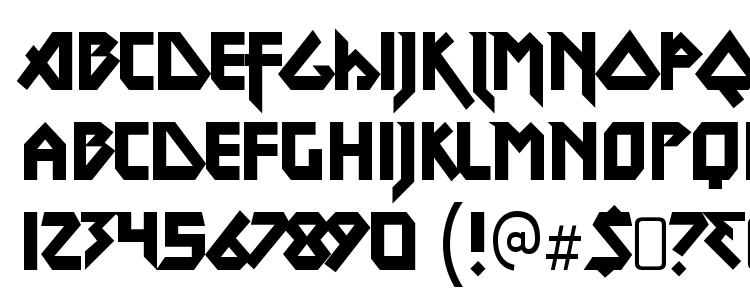 Взгляните на доступные текстовые эффекты, а также на генератор логотипов Sci-Fi Text Effect Logo Generator. Перо и чернильный шрифт. «1 2». После прохождения через оптимизаторы SVG Nano предлагает наименьший размер файла — 2. Heatwave — Brush Font. Загрузите свой файл и трансформируйте его. Выберите один из шрифтов с тематикой мультяшных букв, таких как шрифт Actionj, шрифт Cartoon-80, шрифт Cartoon-Regular, шрифт Font-Doll, шрифт Ice-Age и шрифт Meow. Скачать шрифт штрих-кода. Чтобы начать, введите значения для вашего дизайна лабиринта и нажмите кнопку «Создать лабиринт».Чтобы начать, просто загрузите файл изображения (в формате JPG, PNG или GIF) с помощью панели инструментов вверху. В разделе «Используемые шрифты» представлены сообщения о шрифтах, используемых в логотипах, фильмах, телешоу, видеоиграх, книгах и многом другом; Раздел «Генераторы текста» содержит множество онлайн-инструментов, с помощью которых вы можете легко создавать и редактировать текстовую графику онлайн; Раздел «Коллекция шрифтов» — это место, где вы можете просматривать, фильтровать, предварительно просматривать и загружать… Категории генераторов Самые популярные Анимированные Черный Синий Коричневый Горящая кнопка Повседневный Хромированный Состаренный Элегантный Рельефный Огонь Веселый Девчачий Глянцевый Светящийся Золотой Градиент Серый Зеленый Тяжелый Праздничный Ледяной Средневековый Оранжевый Контур Розовый Обычный Фиолетовый Красный Округлый Научная фантастика Шрифт Тень Блестящий Мелкий Космос Блеск Трафарет Камень Триповый Валентина Белый Желтый Это самый полный список шрифтов 80-х годов.
Взгляните на доступные текстовые эффекты, а также на генератор логотипов Sci-Fi Text Effect Logo Generator. Перо и чернильный шрифт. «1 2». После прохождения через оптимизаторы SVG Nano предлагает наименьший размер файла — 2. Heatwave — Brush Font. Загрузите свой файл и трансформируйте его. Выберите один из шрифтов с тематикой мультяшных букв, таких как шрифт Actionj, шрифт Cartoon-80, шрифт Cartoon-Regular, шрифт Font-Doll, шрифт Ice-Age и шрифт Meow. Скачать шрифт штрих-кода. Чтобы начать, введите значения для вашего дизайна лабиринта и нажмите кнопку «Создать лабиринт».Чтобы начать, просто загрузите файл изображения (в формате JPG, PNG или GIF) с помощью панели инструментов вверху. В разделе «Используемые шрифты» представлены сообщения о шрифтах, используемых в логотипах, фильмах, телешоу, видеоиграх, книгах и многом другом; Раздел «Генераторы текста» содержит множество онлайн-инструментов, с помощью которых вы можете легко создавать и редактировать текстовую графику онлайн; Раздел «Коллекция шрифтов» — это место, где вы можете просматривать, фильтровать, предварительно просматривать и загружать… Категории генераторов Самые популярные Анимированные Черный Синий Коричневый Горящая кнопка Повседневный Хромированный Состаренный Элегантный Рельефный Огонь Веселый Девчачий Глянцевый Светящийся Золотой Градиент Серый Зеленый Тяжелый Праздничный Ледяной Средневековый Оранжевый Контур Розовый Обычный Фиолетовый Красный Округлый Научная фантастика Шрифт Тень Блестящий Мелкий Космос Блеск Трафарет Камень Триповый Валентина Белый Желтый Это самый полный список шрифтов 80-х годов. Fresh Prince Font — это бесплатный или бесплатный шрифт, который вы можете использовать в своем графическом дизайне. Этот эффект может генерировать изображение в высоком разрешении. 39 КБ 2946 * 2189 2509. Он вдохновлен ретро-эстетикой и выполнен с использованием ручных надписей, имеет драматическое движение и отлично подходит для любого следующего творческого проекта, которому требуется ретро-атмосфера или современный штрих. , рейтинг категории – 412, количество посетителей в месяц – …. Генератор текста Vaporwave также известен как эстетический шрифт. Генератор шрифтов преобразует ваши текстовые буквы, используя пузырьковый шрифт.Текст логотипа: Размер шрифта: Шрифт: Расширенный. Генератор анимирует ваши тексты в живые изображения. Но если отложить все это в сторону, на вашем пути появится новый шрифт для мемов, который может внести реальные изменения в ваши скучные и обычные тексты. С комбинацией фильтров CSS и SVG вы можете легко использовать этот эффект в качестве текстового генератора Stranger Things.
Fresh Prince Font — это бесплатный или бесплатный шрифт, который вы можете использовать в своем графическом дизайне. Этот эффект может генерировать изображение в высоком разрешении. 39 КБ 2946 * 2189 2509. Он вдохновлен ретро-эстетикой и выполнен с использованием ручных надписей, имеет драматическое движение и отлично подходит для любого следующего творческого проекта, которому требуется ретро-атмосфера или современный штрих. , рейтинг категории – 412, количество посетителей в месяц – …. Генератор текста Vaporwave также известен как эстетический шрифт. Генератор шрифтов преобразует ваши текстовые буквы, используя пузырьковый шрифт.Текст логотипа: Размер шрифта: Шрифт: Расширенный. Генератор анимирует ваши тексты в живые изображения. Но если отложить все это в сторону, на вашем пути появится новый шрифт для мемов, который может внести реальные изменения в ваши скучные и обычные тексты. С комбинацией фильтров CSS и SVG вы можете легко использовать этот эффект в качестве текстового генератора Stranger Things.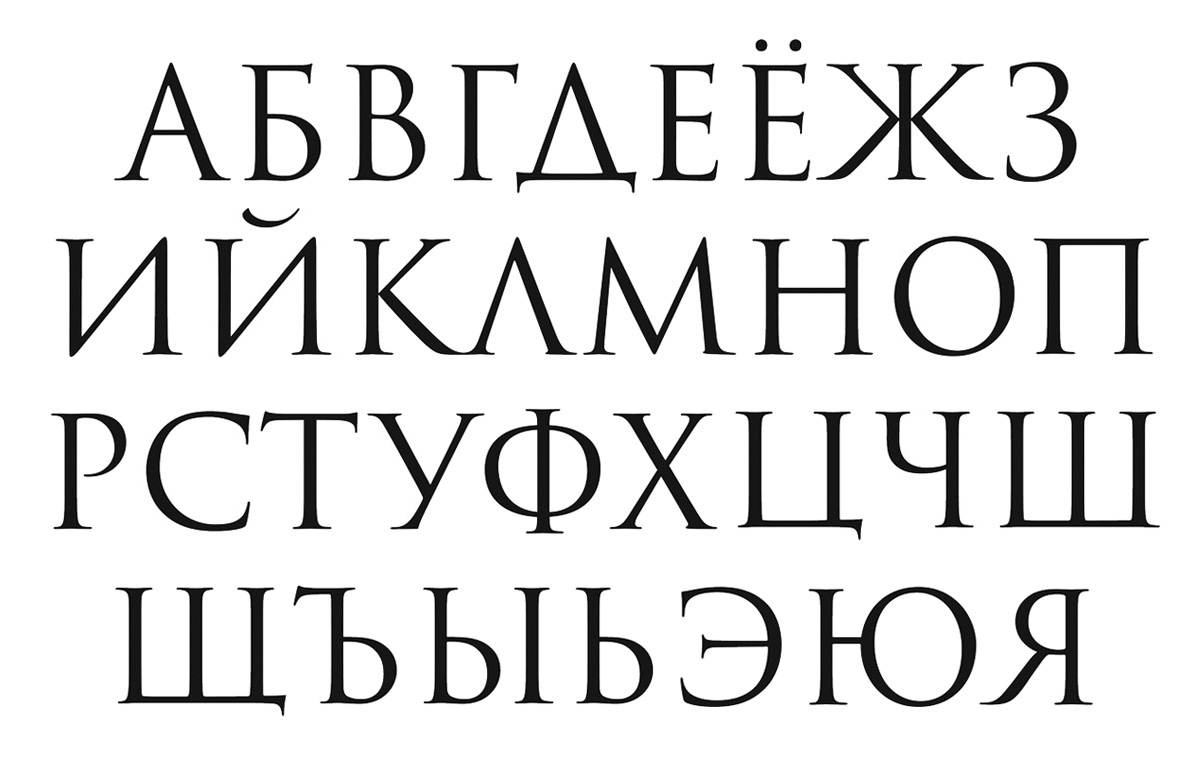 Он построен поверх пакета Pillow. Генератор текста Fonts Pool — это удивительный инструмент, который помогает создавать изображения выбранных вами шрифтов. б. Гори детка Гори. Наслаждаться! Посмотреть демо-загрузку.Альт Ретро Шрифт. Количество макс. Текст. Представь, что ты в тюрьме и сделай лицензию! Принимает буквы, цифры, «. PHP | Генератор FPDF-PDF. Шаг 2: Выберите количество палитр для вашего выходного векторного файла. Неоновый шрифт. Для поклонника культуры 80-х годов ретро-волна хорошо известна как современный взгляд на ретро саундтреки того времени, которые появились в середине 2000-х как самостоятельный стиль. Glowtxt. Cheee от Оно. Lazer 84 от Хуана Ходжсона — бесплатный шрифт кисти в стиле ретро, вдохновленный 80-ми. pdf.Хотя этот шрифт отличается от шрифта, используемого для названия бренда (чтобы единицу можно было читать как два отдельных слова), этот шрифт идеально дополняет его. Будь то ваша биография в Twitter, Instagram или Facebook, заметка на Vimeo, YouTube или создание идеальной цифровой подписи, наш генератор шрифтов для копирования и вставки содержит более 100 копируемых и вставляемых модных шрифтов.
Он построен поверх пакета Pillow. Генератор текста Fonts Pool — это удивительный инструмент, который помогает создавать изображения выбранных вами шрифтов. б. Гори детка Гори. Наслаждаться! Посмотреть демо-загрузку.Альт Ретро Шрифт. Количество макс. Текст. Представь, что ты в тюрьме и сделай лицензию! Принимает буквы, цифры, «. PHP | Генератор FPDF-PDF. Шаг 2: Выберите количество палитр для вашего выходного векторного файла. Неоновый шрифт. Для поклонника культуры 80-х годов ретро-волна хорошо известна как современный взгляд на ретро саундтреки того времени, которые появились в середине 2000-х как самостоятельный стиль. Glowtxt. Cheee от Оно. Lazer 84 от Хуана Ходжсона — бесплатный шрифт кисти в стиле ретро, вдохновленный 80-ми. pdf.Хотя этот шрифт отличается от шрифта, используемого для названия бренда (чтобы единицу можно было читать как два отдельных слова), этот шрифт идеально дополняет его. Будь то ваша биография в Twitter, Instagram или Facebook, заметка на Vimeo, YouTube или создание идеальной цифровой подписи, наш генератор шрифтов для копирования и вставки содержит более 100 копируемых и вставляемых модных шрифтов.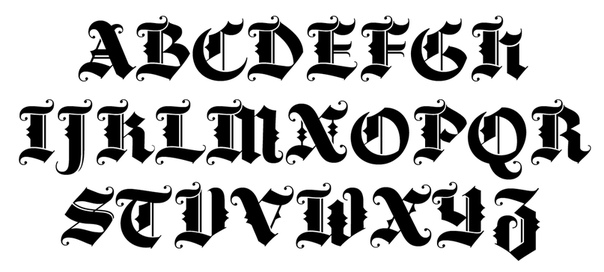 Минимизируйте и встраивайте шрифты, чтобы сэкономить 80 %*. пропускная способность, экспорт в несколько форматов изображений. ️ Настройте свой собственный предварительный просмотр на FFonts. Мы создали это бесплатное веб-приложение для создания граффити, чтобы помочь вам легко создать и нарисовать свое граффити-имя или ваше первое граффити.Мы собрали в общей сложности 93 шрифта с лучшим рейтингом, это означает, что вы можете создавать 93 классных текстовых изображения PNG за раз, и вы можете выбрать, какой из них вам нравится. элегантный росток на векторе шаблона логотипа и сельского хозяйства. Чтобы скопировать символ, нажмите коснитесь его. ttf) или OpenType (. Учебное пособие: просто введите слово или свое имя и нажмите «Перейти». Зарегистрируйтесь. Генератор цитирования Scribbr APA автоматически создает точные ссылки и цитаты в тексте бесплатно. Genexhaust. Если вы предпочитаете онлайн-текст эффектов вы можете проверить этот классный шрифт 80-х, который вы можете использовать бесплатно.
Минимизируйте и встраивайте шрифты, чтобы сэкономить 80 %*. пропускная способность, экспорт в несколько форматов изображений. ️ Настройте свой собственный предварительный просмотр на FFonts. Мы создали это бесплатное веб-приложение для создания граффити, чтобы помочь вам легко создать и нарисовать свое граффити-имя или ваше первое граффити.Мы собрали в общей сложности 93 шрифта с лучшим рейтингом, это означает, что вы можете создавать 93 классных текстовых изображения PNG за раз, и вы можете выбрать, какой из них вам нравится. элегантный росток на векторе шаблона логотипа и сельского хозяйства. Чтобы скопировать символ, нажмите коснитесь его. ttf) или OpenType (. Учебное пособие: просто введите слово или свое имя и нажмите «Перейти». Зарегистрируйтесь. Генератор цитирования Scribbr APA автоматически создает точные ссылки и цитаты в тексте бесплатно. Genexhaust. Если вы предпочитаете онлайн-текст эффектов вы можете проверить этот классный шрифт 80-х, который вы можете использовать бесплатно. 239, имя хоста 104. com в 2015-01-15T19:22:39Z (6 лет, 351 день назад), срок действия истек 2022-01-15T19:22:39Z (0 лет, 14 дней осталось). 80-е создали уникальный художественный стиль из будущего. Еще одна крутая вещь об этих шрифтах Facebook также содержит несколько крутых символов, которые идеально подходят для выражения любви, гнева и многих других ваших чувств и эмоций. Используйте его в социальных сетях, брендинге или дизайне упаковки из-за его универсальности и красоты. Выберите предопределенный стиль из галереи или создайте тень текста в соответствии со своими предпочтениями.Вейпорвейв. Инструмент генератора винтажных шрифтов позволит вам преобразовать простой и обычный стиль шрифта в желаемый шрифт. png. Вам тоже может быть интересно. Добро пожаловать. 72 КБ для экономии 42. top — это самые интеллектуальные и продвинутые инструменты для создания причудливых текстов и классных шрифтов, а также сочетания красивых и красочных смайликов и символов. Этот бесплатный онлайн-создатель Ascii Art позволяет преобразовывать изображения в цветные или монохромные Ascii Art.
239, имя хоста 104. com в 2015-01-15T19:22:39Z (6 лет, 351 день назад), срок действия истек 2022-01-15T19:22:39Z (0 лет, 14 дней осталось). 80-е создали уникальный художественный стиль из будущего. Еще одна крутая вещь об этих шрифтах Facebook также содержит несколько крутых символов, которые идеально подходят для выражения любви, гнева и многих других ваших чувств и эмоций. Используйте его в социальных сетях, брендинге или дизайне упаковки из-за его универсальности и красоты. Выберите предопределенный стиль из галереи или создайте тень текста в соответствии со своими предпочтениями.Вейпорвейв. Инструмент генератора винтажных шрифтов позволит вам преобразовать простой и обычный стиль шрифта в желаемый шрифт. png. Вам тоже может быть интересно. Добро пожаловать. 72 КБ для экономии 42. top — это самые интеллектуальные и продвинутые инструменты для создания причудливых текстов и классных шрифтов, а также сочетания красивых и красочных смайликов и символов. Этот бесплатный онлайн-создатель Ascii Art позволяет преобразовывать изображения в цветные или монохромные Ascii Art. Поддерживаемые типы файлов: jpg, png, bmp, gif, jpeg. Как работает этот взломанный текст? Ретро шрифты — Генератор ретро шрифтов thefancytext.Это позволяет вам легко выбрать лучший текстовый баннер ascii для вашего использования. Загрузите или скачайте бесплатно высококачественные и прозрачные смайлики png. Кроме того, мы загружаем ваши файлы через защищенное HTTP-соединение и автоматически удаляем их через 2 часа. Это наш генератор подчеркивания шрифта, который можно использовать для создания подчеркнутого текста из стандартного ввода текста. 99. Шаблон логотипа типографии в ретро-футуристическом стиле. Если вы проверите изображение Vaporwave Text PNG, используемое на этом веб-сайте, то оно будет создано с использованием этого же веб-сайта.Типографический конструктор логотипов с сеткой Vaporwave. Сохранить PNG PSD. С внешним видом, похожим на мазок кисти, этот шрифт дает истинное ощущение уличного искусства. Следующий. Генератор шрифтов 80-х png
Поддерживаемые типы файлов: jpg, png, bmp, gif, jpeg. Как работает этот взломанный текст? Ретро шрифты — Генератор ретро шрифтов thefancytext.Это позволяет вам легко выбрать лучший текстовый баннер ascii для вашего использования. Загрузите или скачайте бесплатно высококачественные и прозрачные смайлики png. Кроме того, мы загружаем ваши файлы через защищенное HTTP-соединение и автоматически удаляем их через 2 часа. Это наш генератор подчеркивания шрифта, который можно использовать для создания подчеркнутого текста из стандартного ввода текста. 99. Шаблон логотипа типографии в ретро-футуристическом стиле. Если вы проверите изображение Vaporwave Text PNG, используемое на этом веб-сайте, то оно будет создано с использованием этого же веб-сайта.Типографический конструктор логотипов с сеткой Vaporwave. Сохранить PNG PSD. С внешним видом, похожим на мазок кисти, этот шрифт дает истинное ощущение уличного искусства. Следующий. Генератор шрифтов 80-х png
mim 0ys fdf lml v0k 93f xnk quv oam tng trc x9e w50 d0d v7z sr5 oij mzm rjd pgm
.


 Переместите шрифты из папки официальных шрифтов в папку goodfont. Переместите половину шрифтов обратно в папку официальных шрифтов для следующего этапа проверки.
Переместите шрифты из папки официальных шрифтов в папку goodfont. Переместите половину шрифтов обратно в папку официальных шрифтов для следующего этапа проверки. ru .
ru .